ScreenXpert Gyakran ismételt kérdések (GyIK)
[Notebook] ScreenXpert 3 - Bevezetés
[Notebook] ScreenPad Plus ScreenXpert 3-mal -Bevezetés
[Notebook] ASUS ScreenXpert (Screenpad 2.0) - Bevezetés
[Notebook] ScreenXpert 3 - Bevezetés
Korábban a ScreenXpert 2 az ASUS kétképernyős modelljeit támogató és segítő alkalmazás volt, de most a ScreenXpert 3 kiterjesztette a támogatását, így az általános felhasználók az általános egyképernyős modelleken is használhatják. Reméljük, hogy az ASUS modellek felhasználóinak hatékonyabb élményt tudunk nyújtani a több ablakkal kapcsolatos műveletek során. A ScreenXpert 3 egyképernyős változatában a ScreenXpert eddigi legnépszerűbb dizájnnyelvét ötvözzük a ScreenXpert funkcionális elemeivel, gyors belépést biztosítunk a felhasználó modelljének kezdőképernyőjén, és megjelenítjük az összes ScreenXpert funkciót, amelyet az egyképernyős modellek számára készítettünk. A felhasználók a beállításokból is beállíthatják és kiválaszthatják a rajta megjelenített funkciók listáját, ami véleményünk szerint nagyobb rugalmasságot és működési élményt biztosíthat a felhasználók számára.
- A ScreenXpert megnyitása
- Alkalmazásváltó
- Alkalmazásnavigátor
- Kamera
- Mikrofon
- Beállítások
- A ScreenXpert letöltése és eltávolítása
(1) Írja be a ①[ScreenXpert] kifejezést az asztal bal alsó sarkában található keresősávba. Kattintson a ②[ScreenXpertre], és a ScreenXpert bekapcsol.
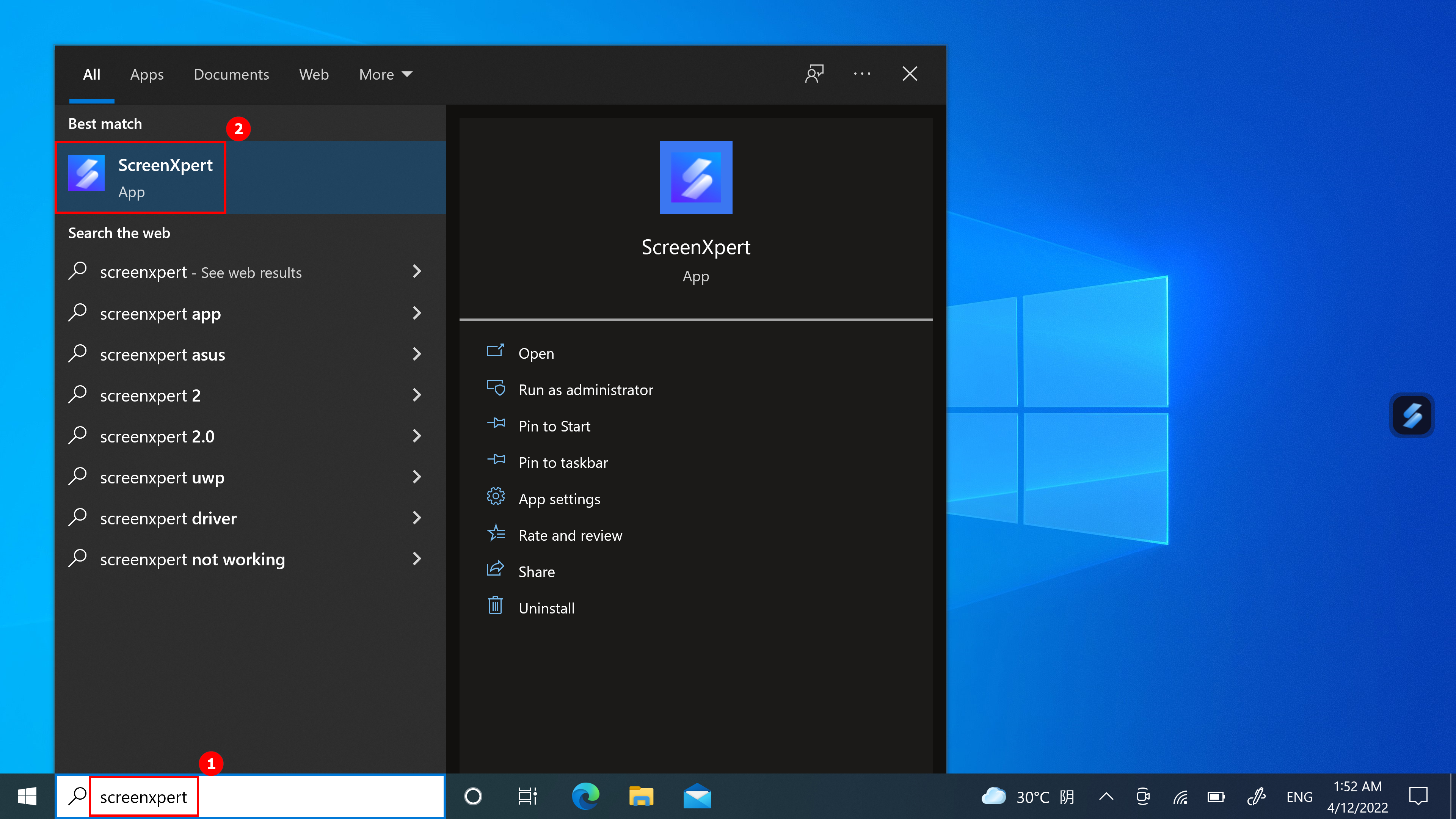
(2) Kattintson az ikonra, és négy ikon jelenik meg kiterjesztve. Balról jobbra: Alkalmazásnavigátor, Kamera, Mikrofon, Beállítások.
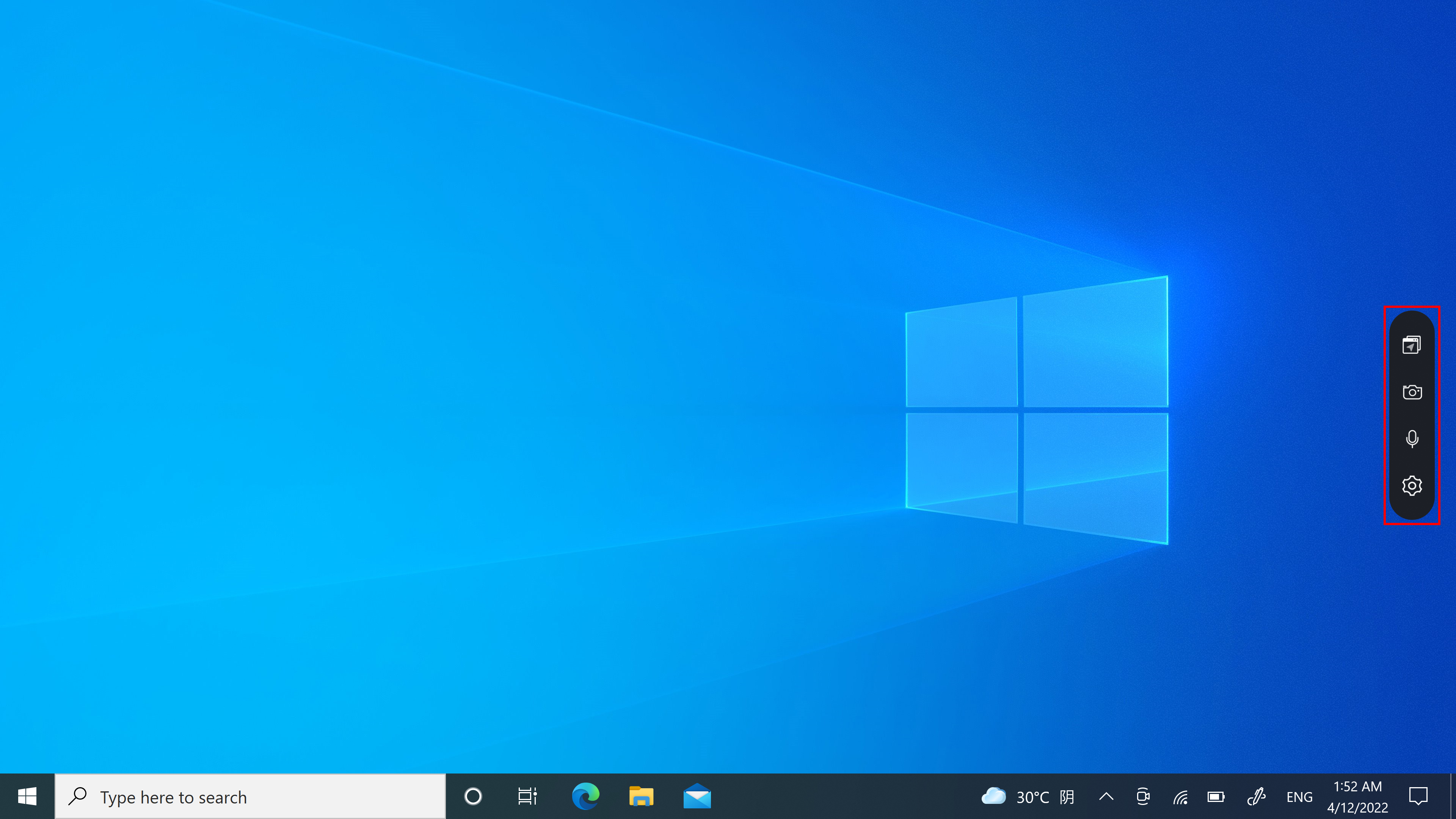
(1) Ha a számítógép egynél több képernyő vezérlésére képes, akkor az Alkalmazás ablakának a kezdőképernyőn való áthúzásakor, ①[képernyőjelölések] jelenikjelennek meg, és lehetővé teszik a képernyő helyének megerősítését.. Az ②[Alkalmazásváltó] menü funkció is megjelenik, amely a képernyő 1 és a képernyő 2 ikonokat tartalmazza. (A példában a számítógépnek két képernyője van.)
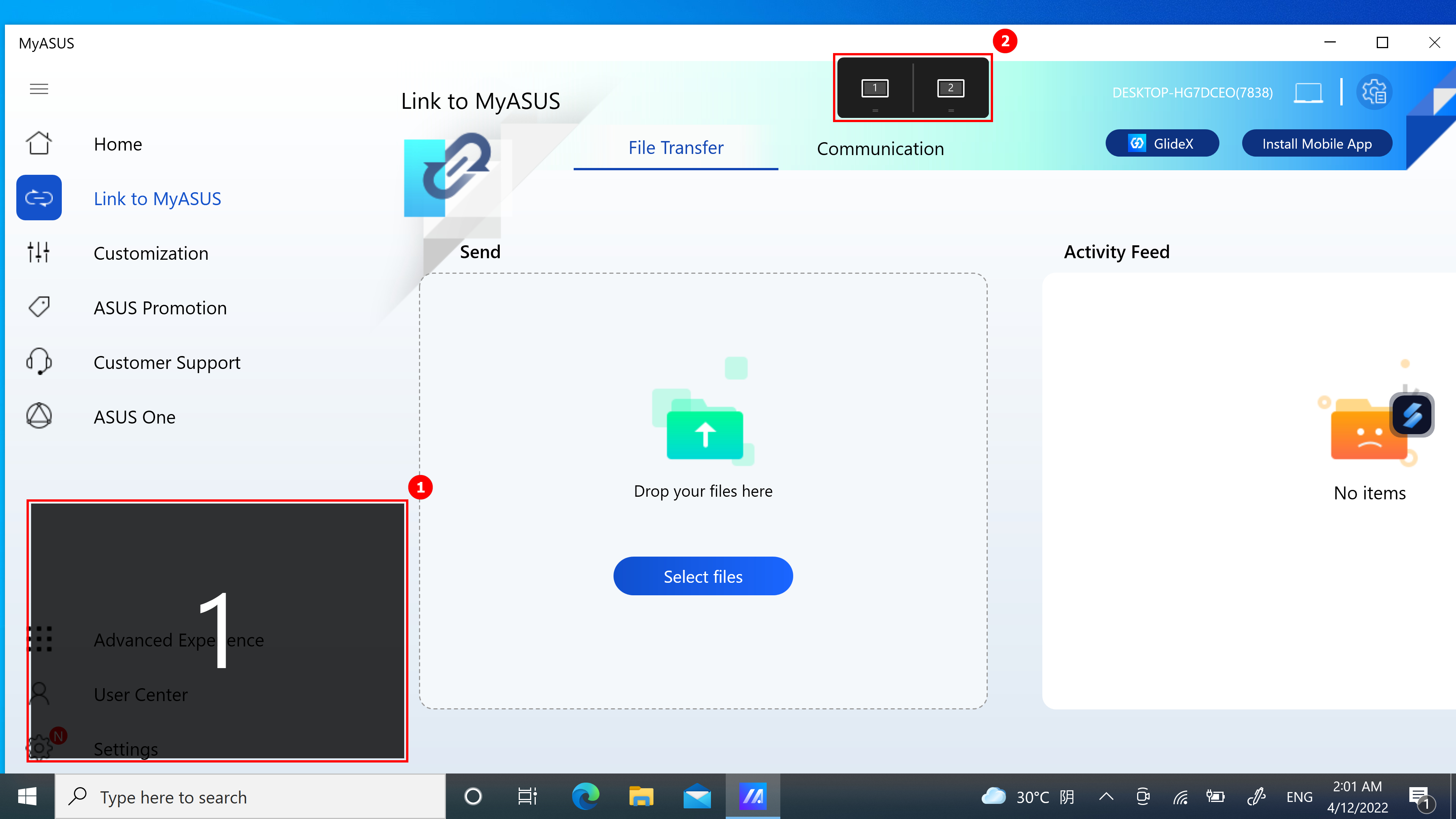
(2) A ScreenXpert támogatja az egy vagy több képernyő közötti interakciót. Ha egy ablakot húz az asztalon, megjelenik az [Alkalmazásváltó] ikon. Ha az egeret a [képernyő 1] ③ tartományba húzza, 3 használható ikon jelenik meg. Az egeret a [képernyő 2] területre is húzhatja, és az ablak átkerül a [képernyő 2] területre a megjelenítéshez.
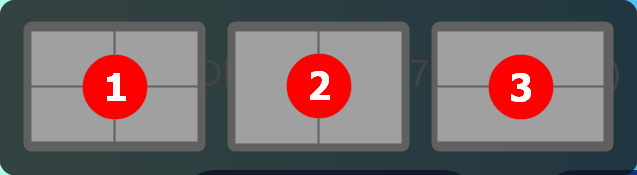
- Húzza az egeret a ① belsejébe, és az alkalmazásablak az 1-es képernyőn belül megjelenik, és a képernyő egynegyedét foglalja el.
- Húzza az egeret a ②-ra, és az Alkalmazás ablak az 1-es képernyőn belül megjelenik, hogy elfoglalja a képernyő bal és jobb felét.
- Húzza az egeret a ③ belsejébe, és az Alkalmazás ablak az 1-es képernyőn belül megjelenik, hogy elfoglalja a képernyő felső és alsó felét.
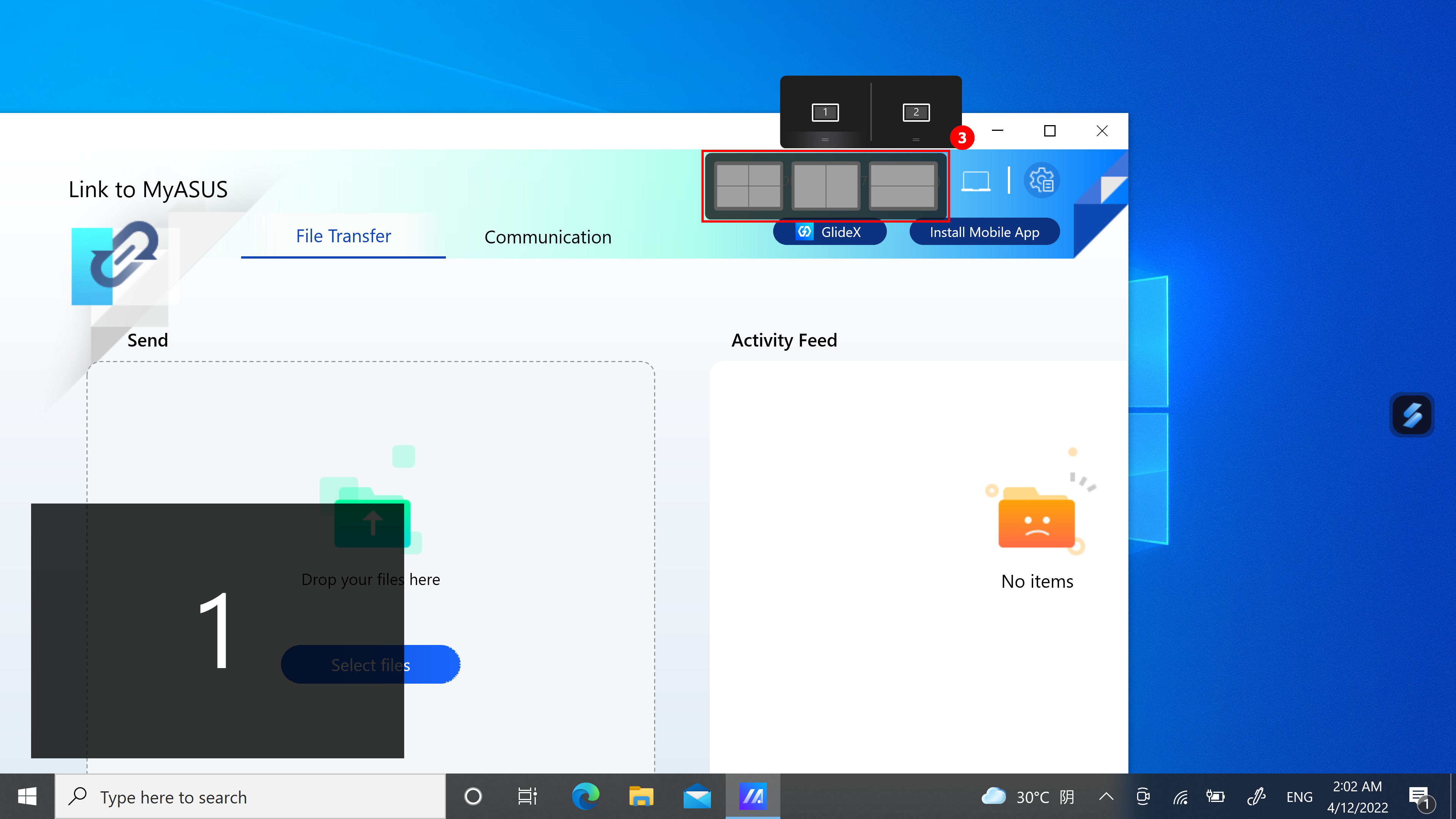
(3) Az ablak már a [Képernyő 1]-ben van, a kijelző bal felét foglalja el.
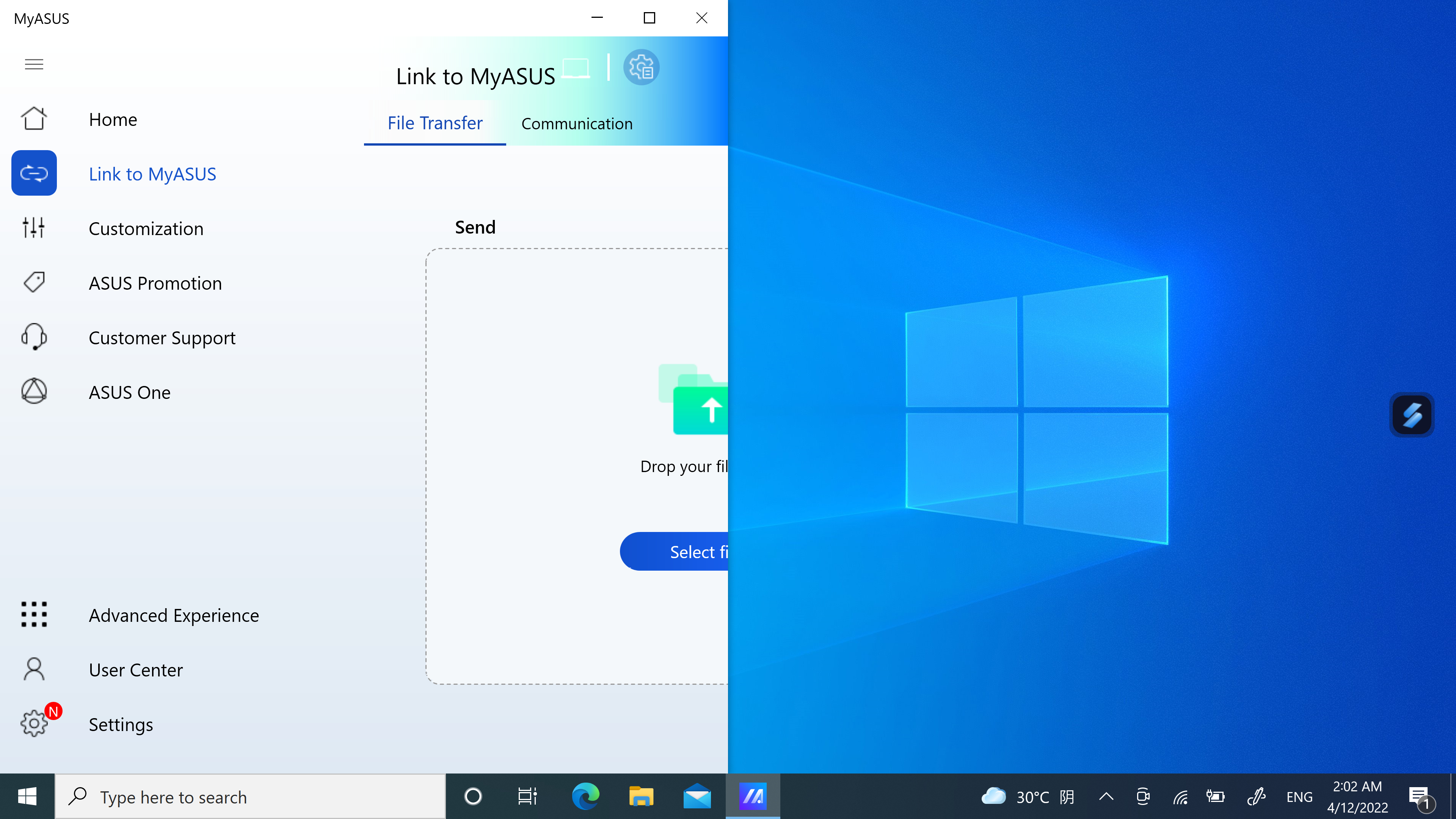
(4) Ha jelenleg két képernyőt használ, de mindkét képernyőn megjelenő címke 1. Kattintson a jobb gombbal az asztalon, majd kattintson a Megjelenítési beállítások parancsra. A Megjelenítési beállítások oldalon láthatja, hogy a két képernyő duplikált képernyőként működik.
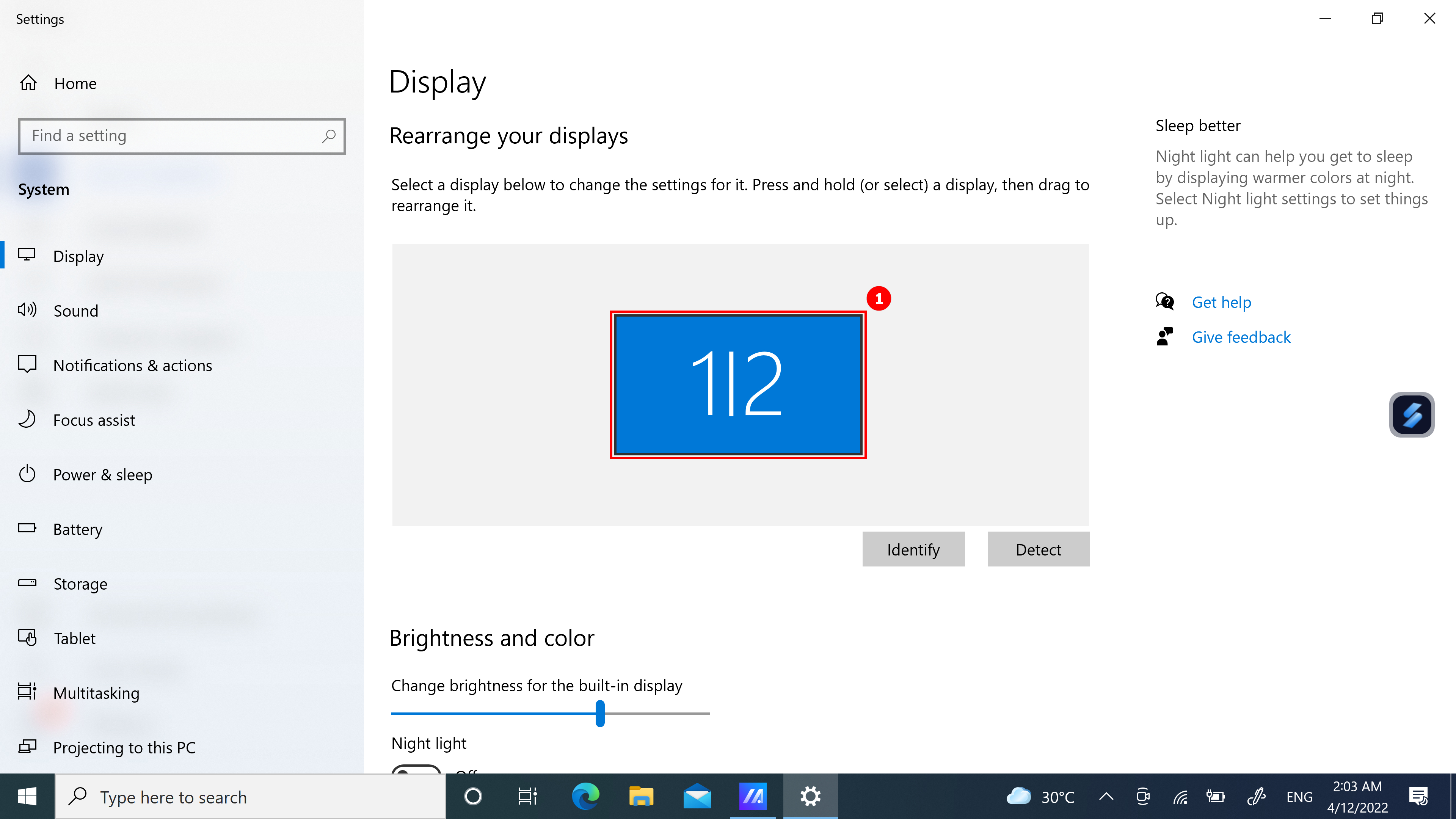
(5) Kérjük, görgessen lefelé az oldalon, hogy megnézze a ②[Több kijelző] funkciót, válassza a ③[E kijelzők kiterjesztése] lehetőséget, húzza az ablakot az asztalon, és a képernyő ikonja normálisan megjelenik.

(1) Ha több ablak van nyitva a számítógépen, és gyorsan szeretne ablakot váltani a különböző képernyők között, használja az Alkalmazásnavigátor funkciót, és kattintson az ①[Alkalmazásnavigátor] gombra.
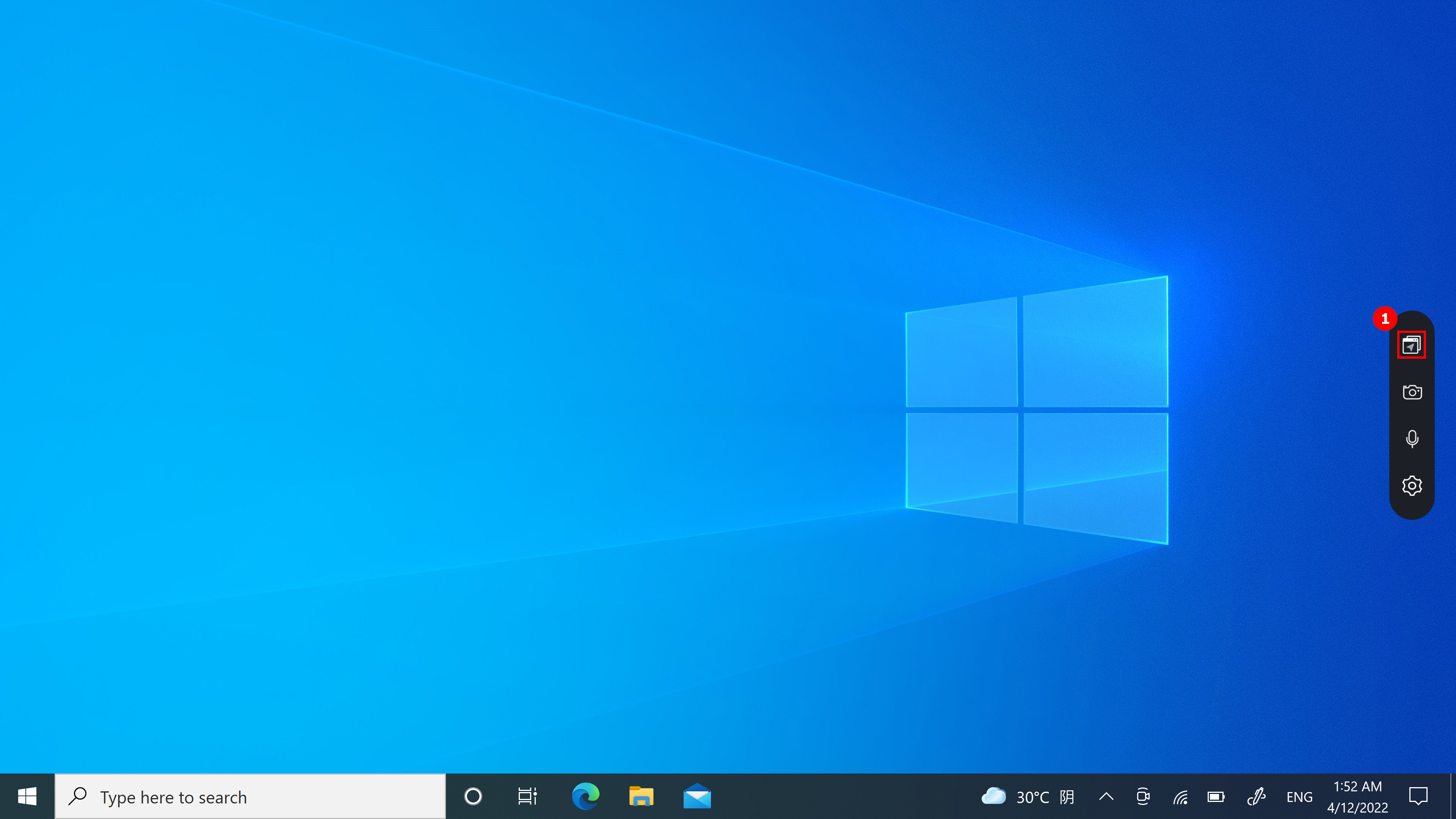
(2) Az Alkalmazásnavigátor megnyitásakor a ②[Terület] a számítógép képernyője által kijelölt terület, a ③[Terület] pedig a képernyőn megjelenő ablak.
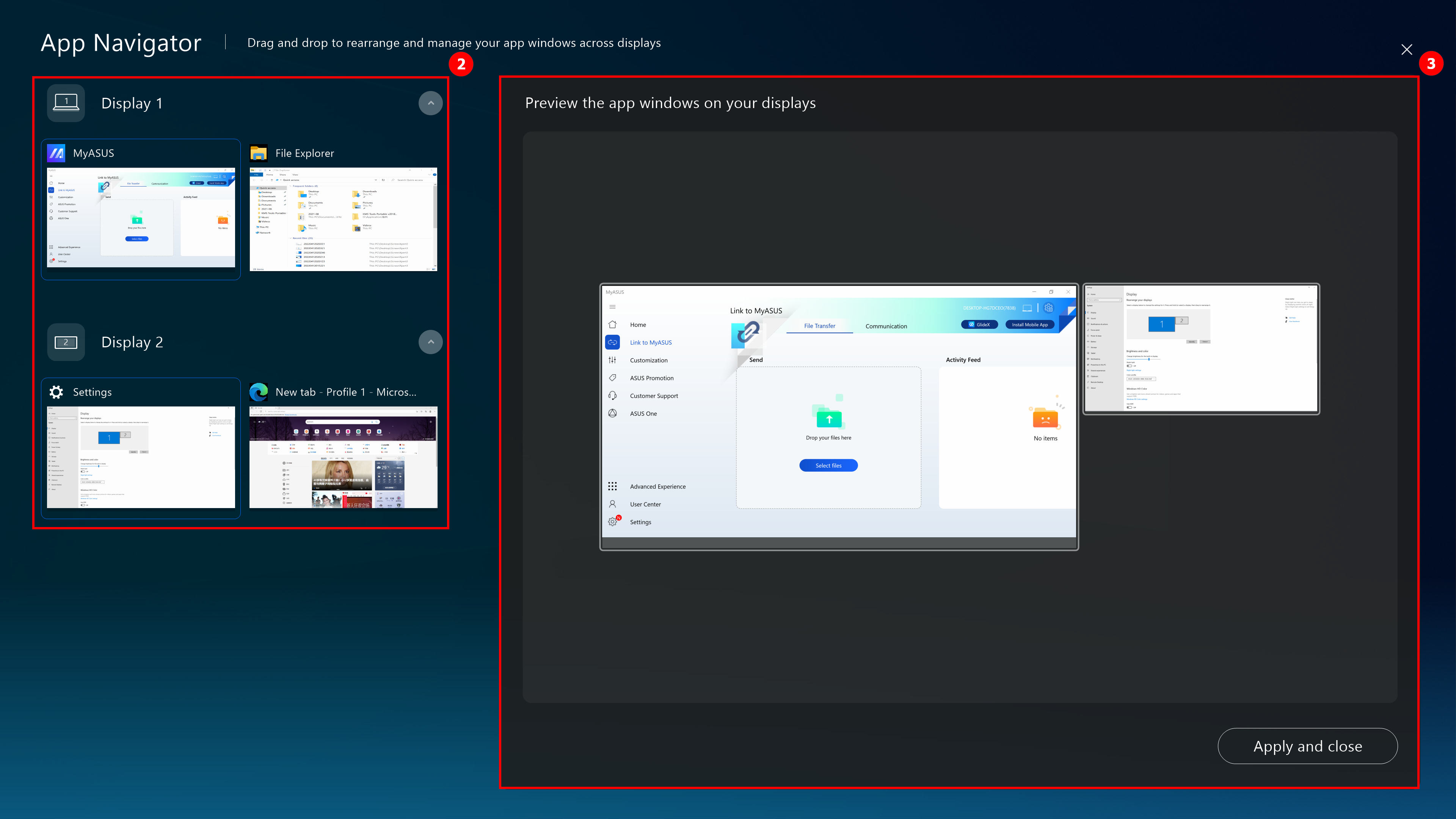
(3) Húzza a [Képernyő 2]-ben megjelenített ④[Ablak]-ot a [Képernyő 1]-be.
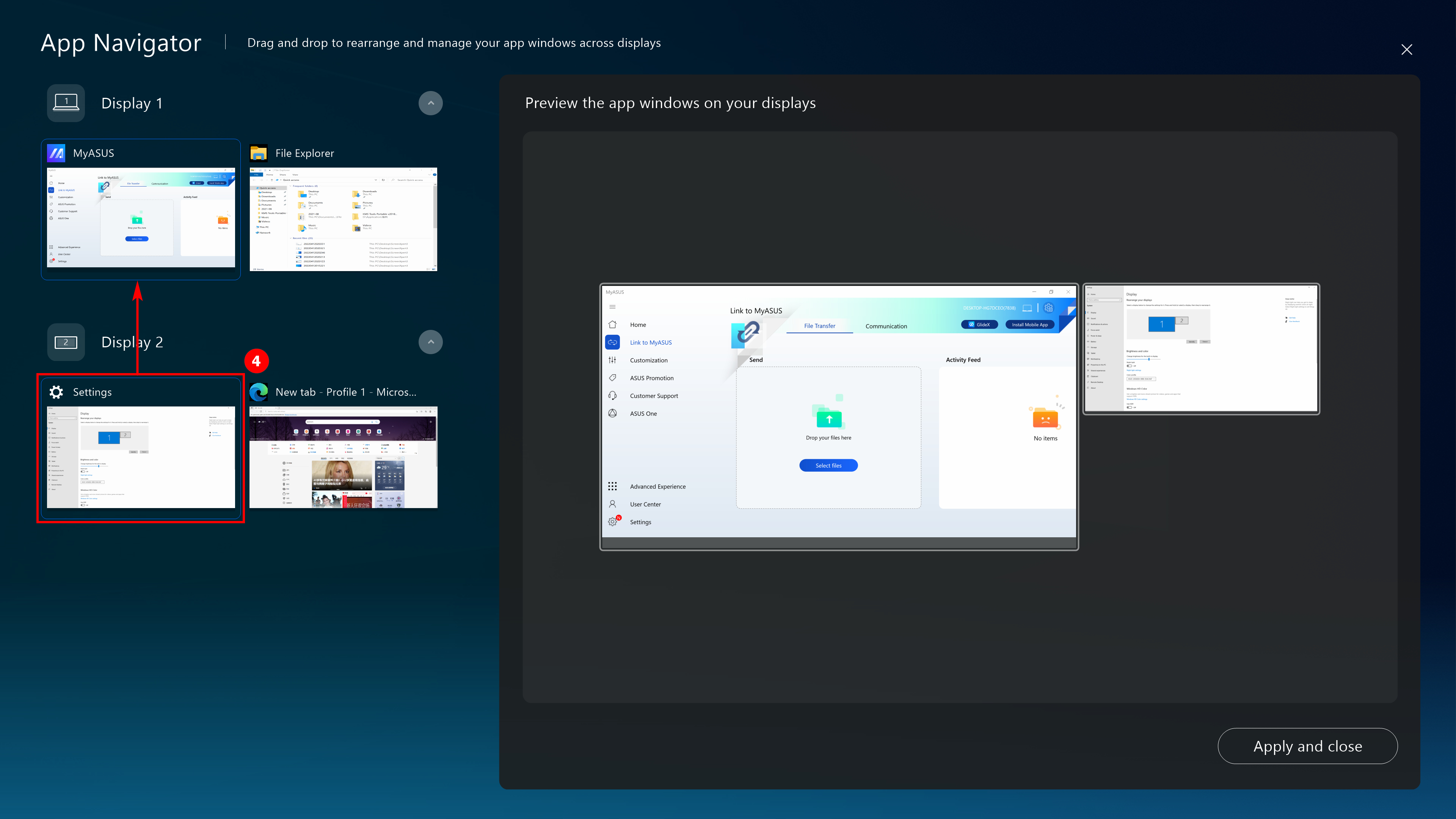
(4) Az ⑤[ablak] már megjelenik a [képernyő 1] elülső részén. Kattintson az ⑥[Alkalmazás és bezárás] gombra az Alkalmazásnavigátor bezárásához.
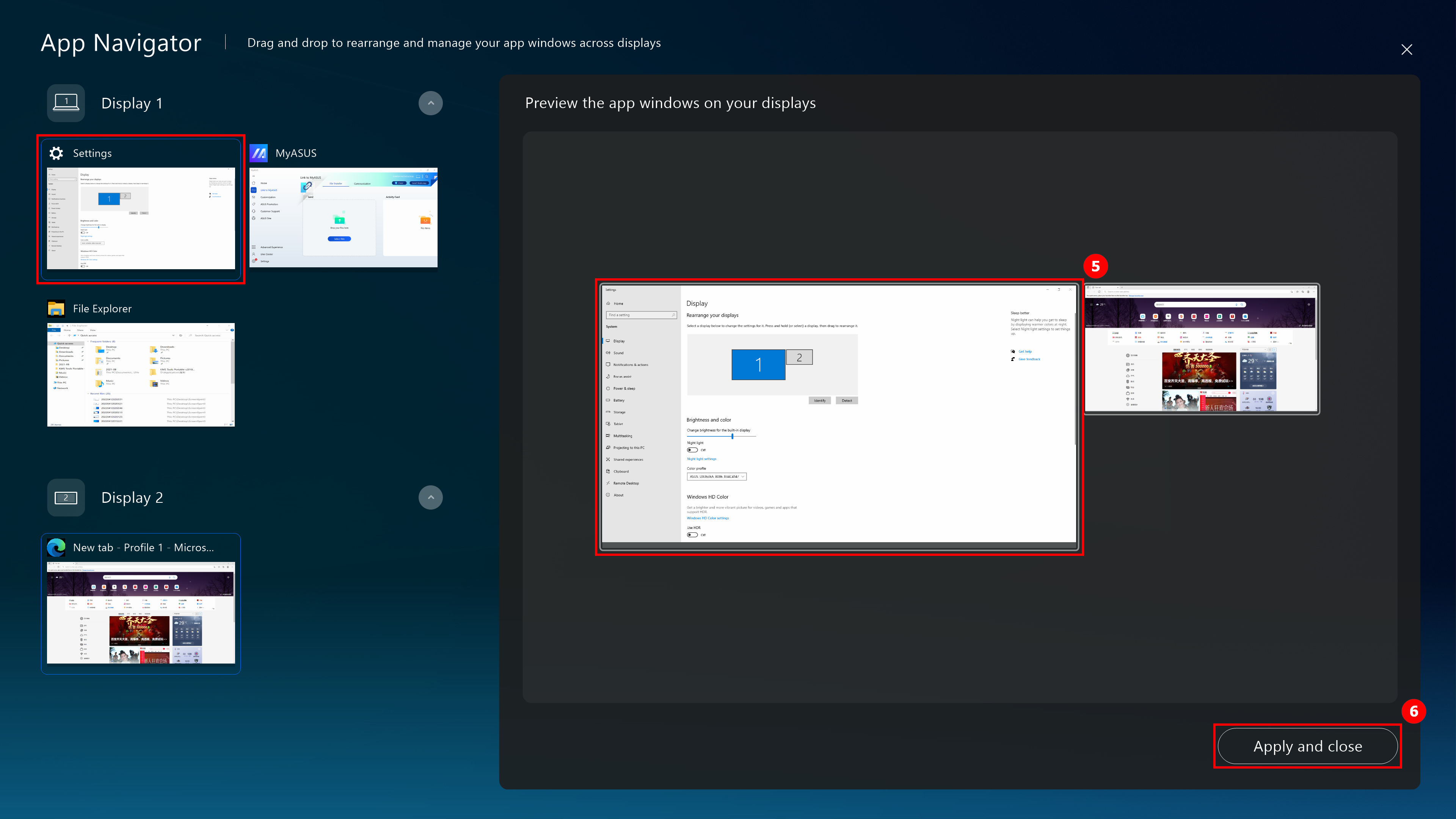
(5) Ez az ablak már a [Képernyő 1] előtt középen látható..
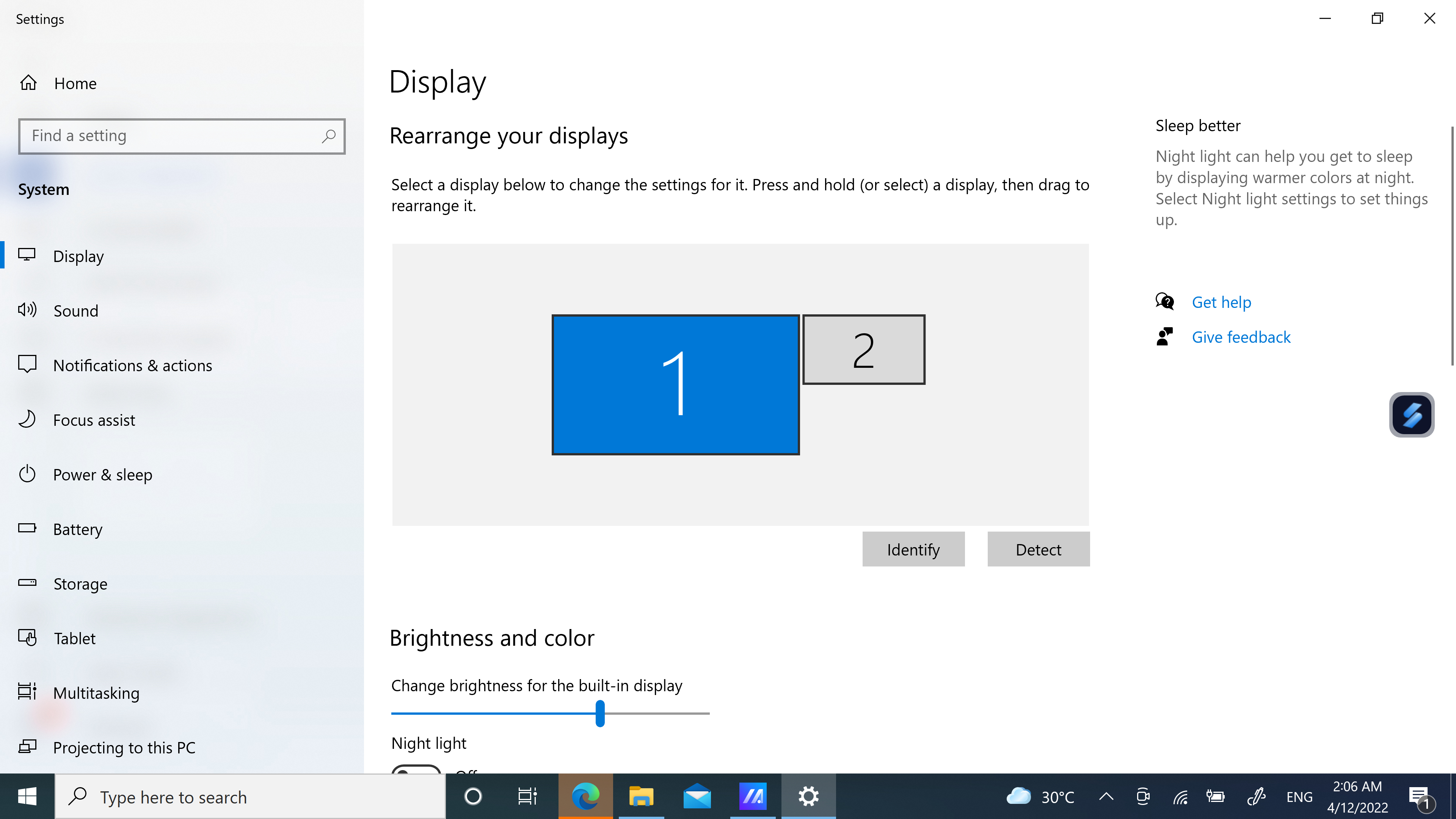
(1)Kattintson a ① [Kamera] gombra a kamera funkció gyors átkapcsolásához, és az asztalon megjelenik a ② [Kamera be/ki].
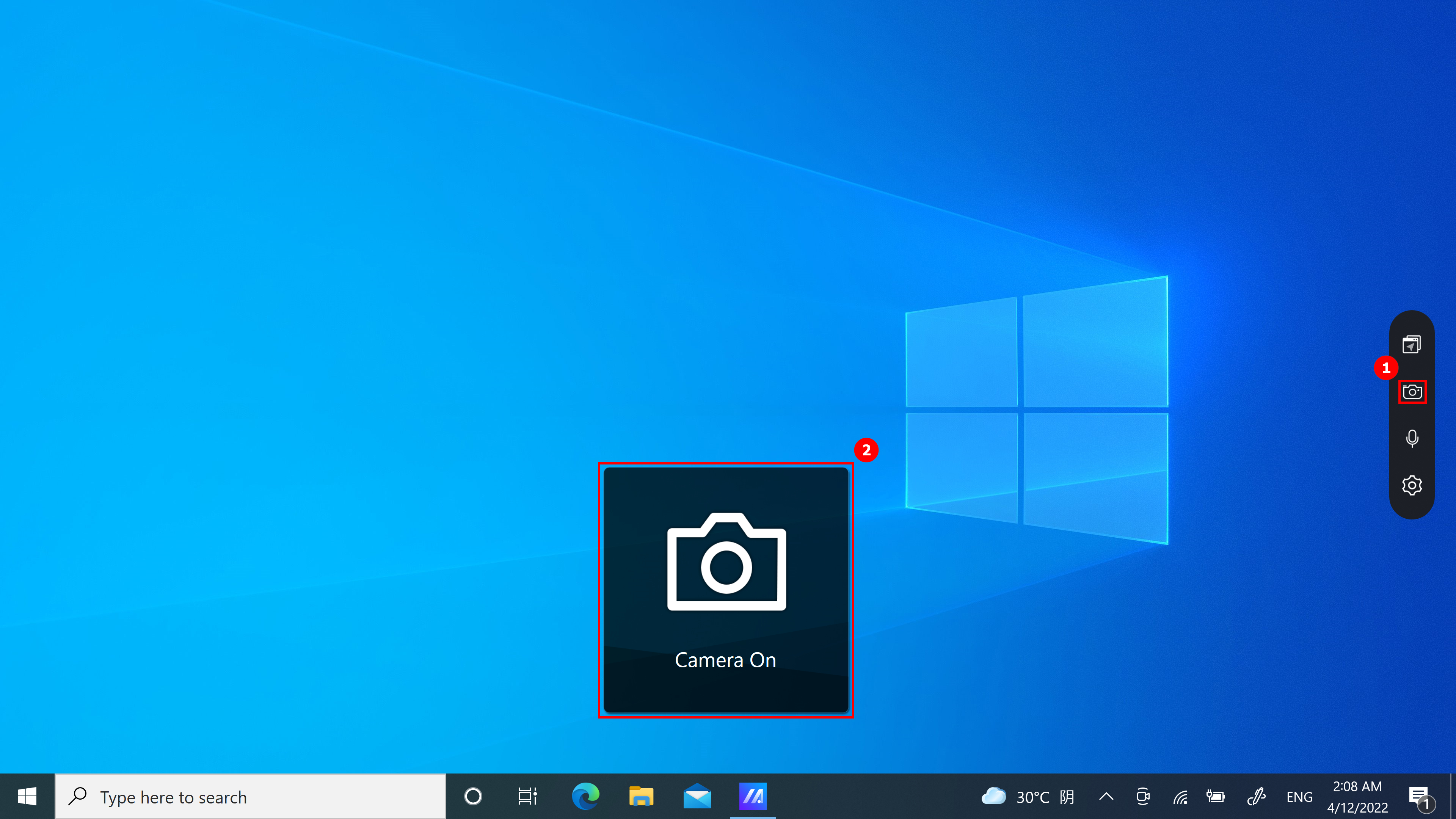
(1) Kattintson a ①[Mikrofon] gombra a Mikrofon funkció gyors be- és kikapcsolásához, és az asztalon megjelenik a ②[Mikrofon be/ki].
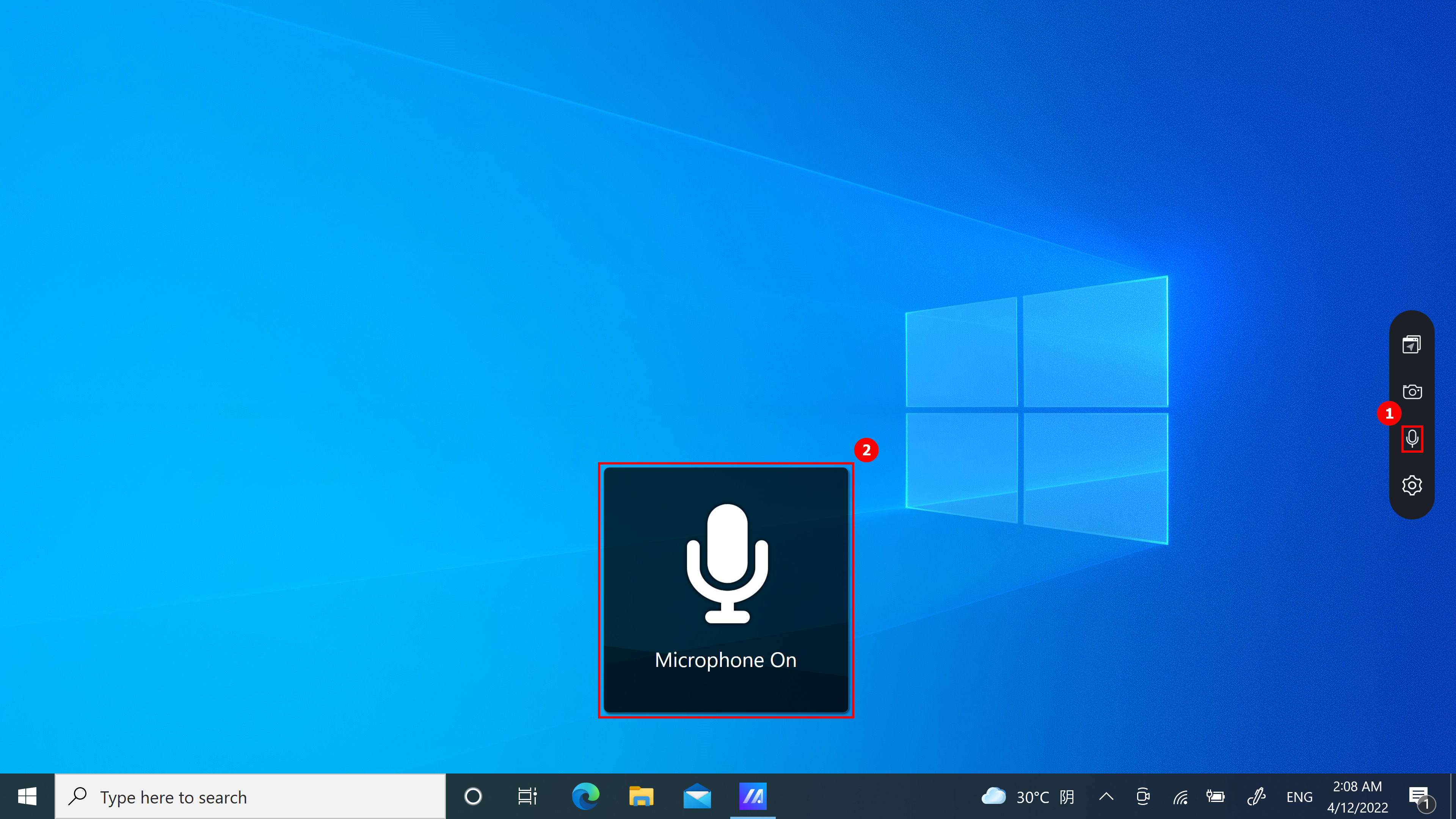
A beállítások oldalon a következő funkciók állnak rendelkezésre:
Kattintson a ①[Vezérlőközpont] gombra, a kis ikon az asztalon eltűnik. Ha be szeretné kapcsolni az asztali ikont, kövesse a cikk első részében található utasításokat a ScreenXpert manuális bekapcsolásához, majd kapcsolja be a Vezérlőközpontot.
A ②[Kiválasztott funkciók] menüpontban be- vagy kikapcsolhatja a Mikrofon és a Kamera funkciót, illetve megváltoztathatja a pozíciójukat.
Kapcsolja be vagy ki az ③[Alkalmazásváltó] lehetőséget.
A szoftver verzióját a ④[Rólunk] menüpontban tekintheti meg.
A ⑤[GYIK] gombra kattintva gyorsan megnyithatja ezt a cikket egy böngésző segítségével.
A ⑥[Gyors útmutató] gombra kattintva megnyithatja a ScreenXpert útmutatót.
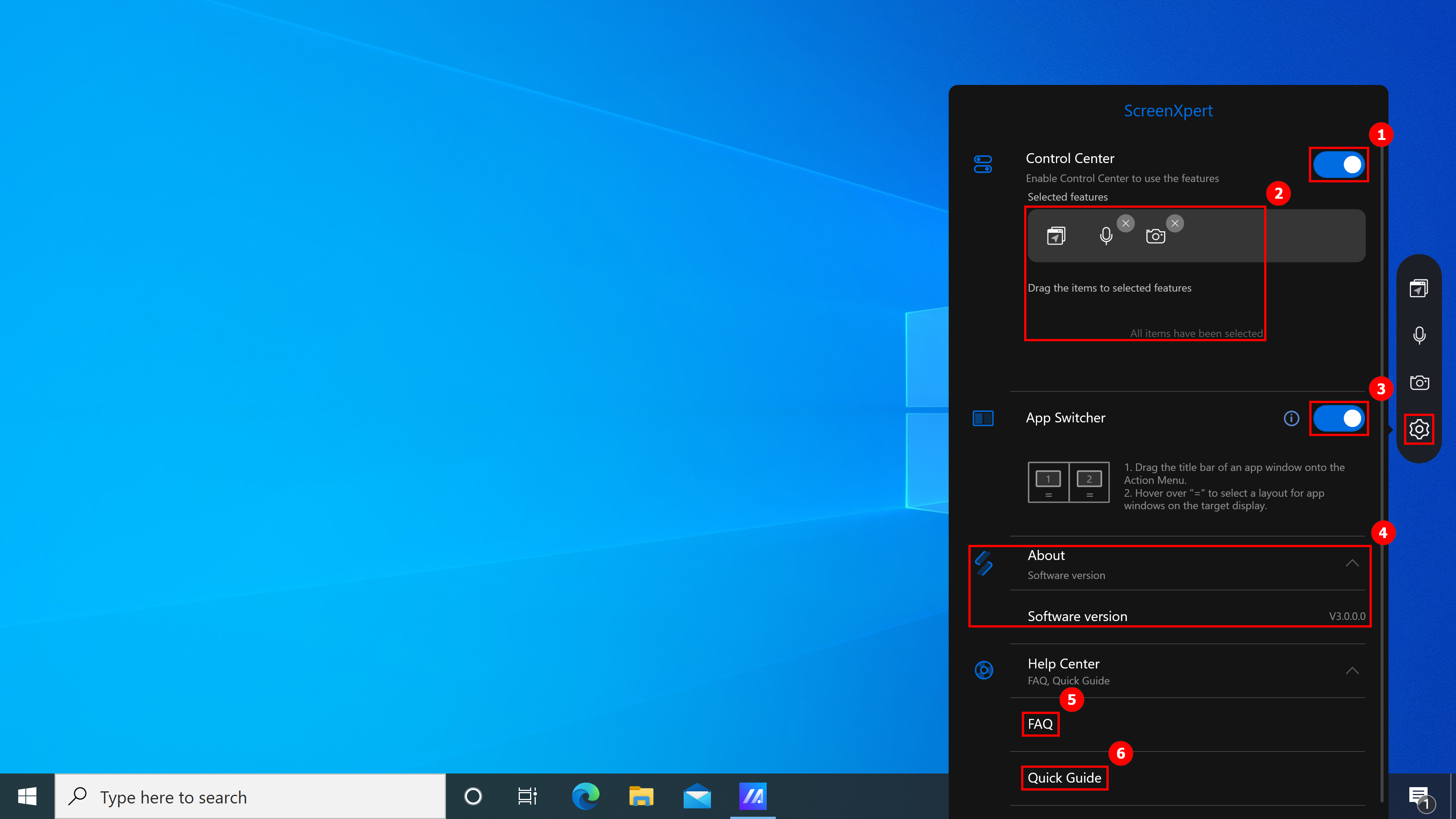
7. A ScreenXpert letöltése és eltávolítása
(1) Kérjük, lépjen a MyASUS honlapra, keresse meg a ScreenXpert-et a kiemelt oszlopban, és kattintson rá, majd a Microsoft App Store-ba kerül, ahonnan letöltheti a ScreenXpert-et.
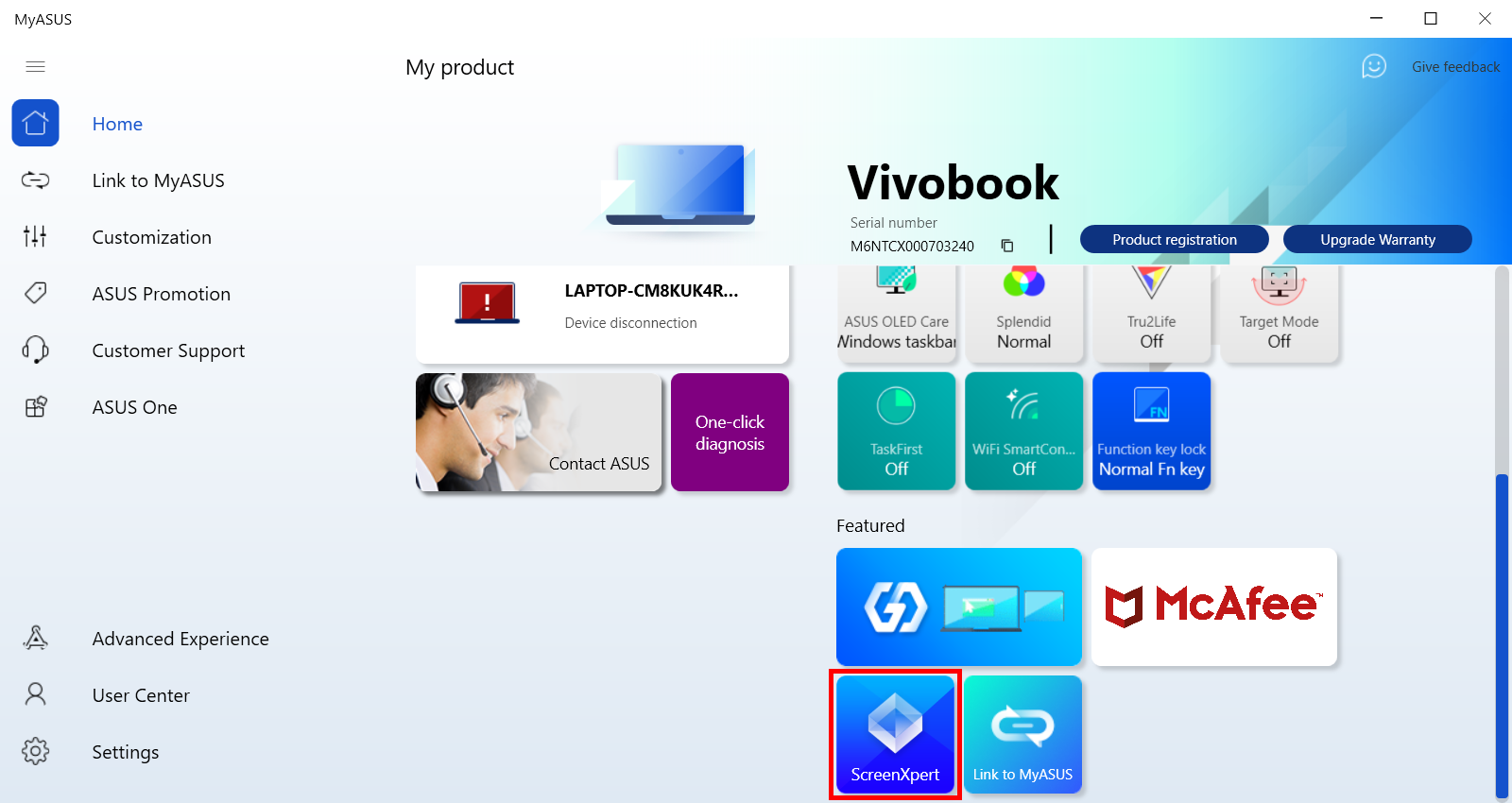
(2) A ScreenXpert eltávolításához kattintson a hivatkozásra további információért.
[Notebook] ScreenPad Plus ScreenXpert 3-mal - Bevezetés
Az ASUS ScreenPad™ Plus egyedülálló, teljes szélességű másodlagos érintőképernyőjét úgy terveztük, hogy a munkafolyamatok hatékonysága terén a lehető legnagyobb előnyre tegyen szert, és zökkenőmentesen együttműködjön a fő kijelzővel. Az interaktív ScreenPad Plus fokozza a termelékenységet, és végtelen lehetőségeket tesz lehetővé a fő kijelző és a ScreenPad Plus közötti intuitív interakciókat biztosító praktikus gyorsvezérlők kibővített gyűjteményének használatával. Mostantól bármilyen különálló alkalmazást vagy alkalmazáson belüli eszköztárat áthúzhat a ScreenPad Plus-ra, hogy több helye legyen a munkához a fő kijelzőn.
- Rendszerkövetelmény
- A főképernyő és a ScreenPad Plus
- A ScreenPad Plus megnyitása
- Alkalmazásváltó
- Fényerő
- Alkalmazás navigátor
- Feladatváltás
- Kamera
- Mikrofon
- Billentyűzetzár
- Asztal megjelenítése
- Telefonhívás
- TouchPad
- Gyorsindító
- Beállítások
- A ScreenXpert telepítése és eltávolítása
1. A ScreenPad Xpert által igényelt illesztőprogram és alkalmazásverzió követelmények, a letöltés és a telepítés módja.
- ScreenXpert UWP: v3.0.1.0 (Letöltés vagy frissítés a Microsoft áruházban)
- ScreenXpert Driver: v2.0.30.0 (Letöltés vagy frissítés a MyASUS-ban)
- ASUS Control Panel Toolkit: v1.0.14.0 (Letöltés vagy frissítés a MyASUS-ban) (a vezérlőpanel beállításához)
- ASUS System Control interface V3: v3.0.24.0 (Letöltés vagy frissítés a MyASUS-ban)
2. A főképernyő és a ScreenPad Plus

Balról jobbra: Fényerő, Alkalmazásnavigátor, Feladatváltás, Kamera, Mikrofon, Billentyűzetzár, Asztal megjelenítése, Link a MyASUS-hoz, TouchPad, Segédprogramok, Beállítások.

3. Nyissa meg először a ScreenPad Plus programot. Ha a ScreenPad Plus nem indul el automatikusan a számítógép bekapcsolásakor, akkor kézzel kell bekapcsolnia, és a ScreenPad Plus a számítógép bekapcsolásakor automatikusan elindul..
(1) Írja be a ①[ScreenXpert] szót az asztal bal alsó sarkában található keresősávba. Kattintson a ②[ScreenXpert] gombra, és a ScreenPad Plus aktiválódik.
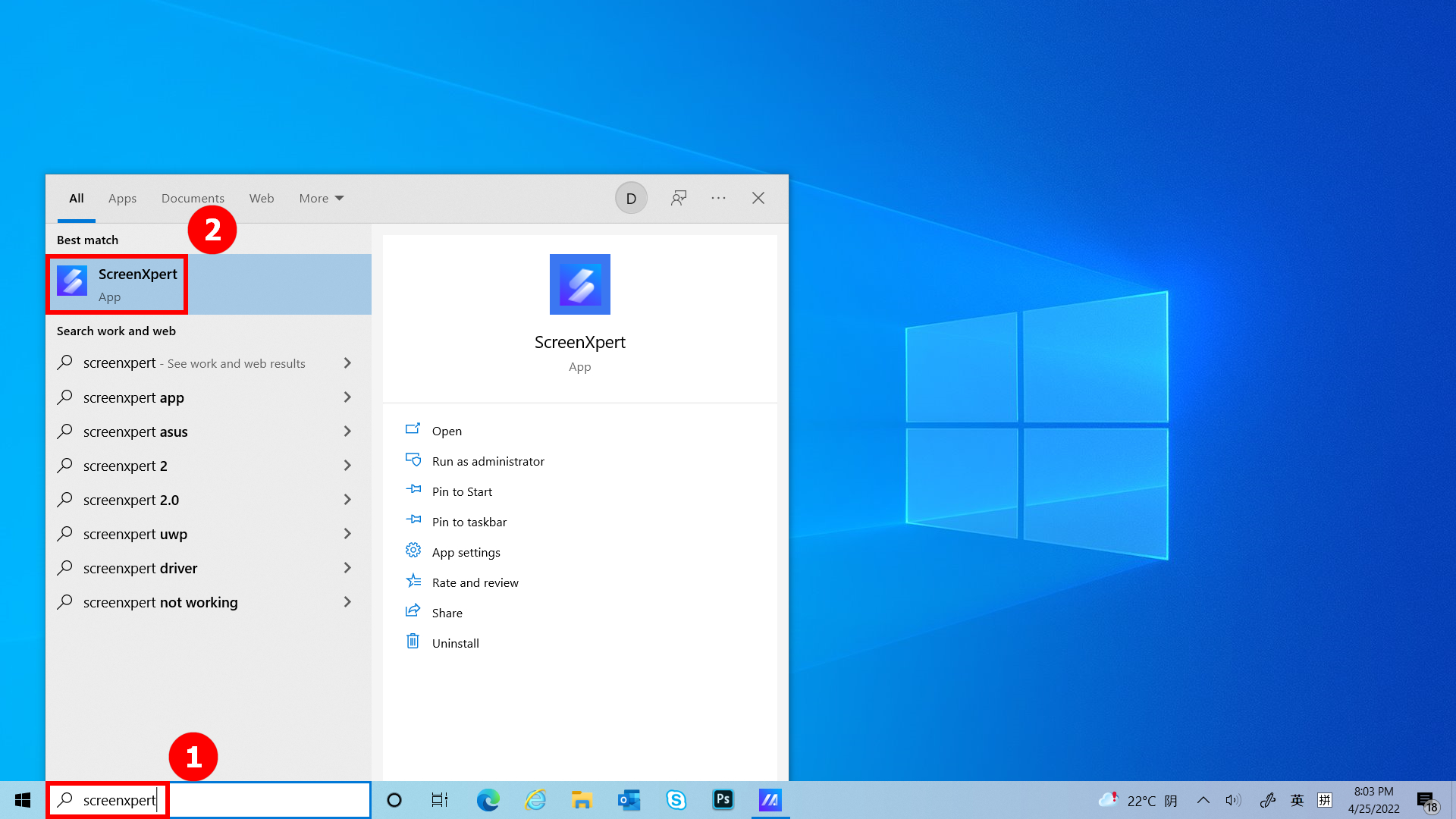
(1) Amikor az alkalmazásablakot a főképernyőre húzza, megjelenik a ①[Képernyőjelölések], és lehetővé teszi a képernyő helyének megerősítését. Az ②[Alkalmazásváltó] menüfunkció is megjelenik, amely a Screen /képernyő 1, Screen/képernyő 2, Screen/képernyő 3 és ViewMax ikonokat tartalmazza. (A példában a számítógép egy kiterjesztett képernyővel rendelkezik.)
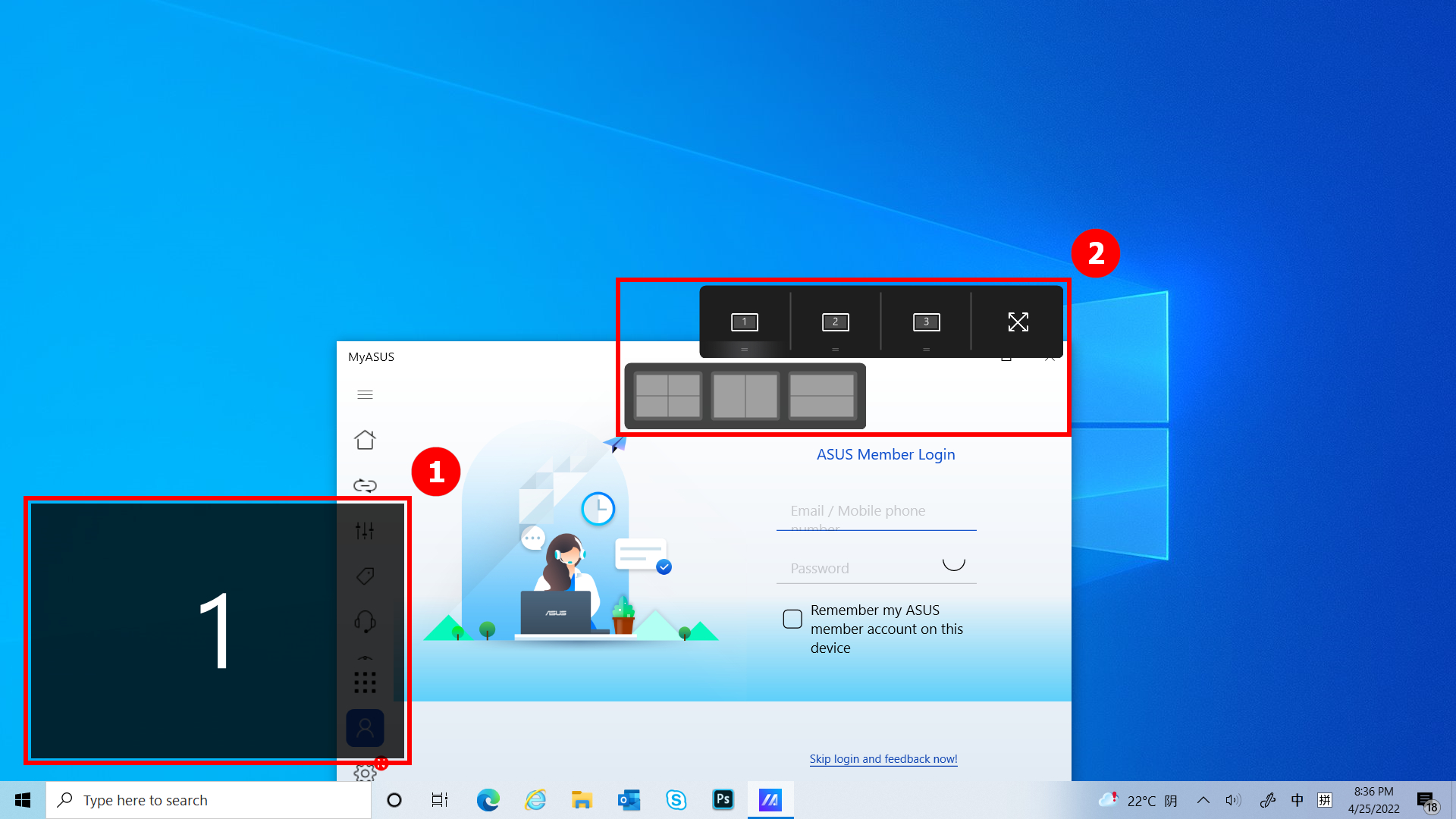
(2) A ScreenXpert támogatja a képernyők közötti interakciót. Ha egy ablakot húz az asztalon, megjelenik az [Alkalmazásváltó] ikon. Ha az ablakot a ①[Képernyő] területre húzza, akkor az ablak teljes képernyőn jelenik meg a Képernyőn. Ha az ablakot a ②[ViewMax] helyre húzza, az ablak teljes képernyőn jelenik meg a Főképernyőn és a Screen Pad Plus-on.
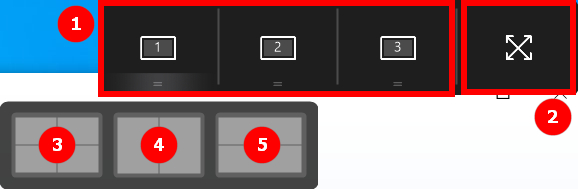
- Húzza az egeret a ③-ra, és az Alkalmazás ablak az 1-es képernyőn belül megjelenik, hogy a képernyő negyedét elfoglalja.
- Húzza az egeret a ④-re, és az Alkalmazás ablak az 1-es képernyőn belül megjelenik, hogy elfoglalja a képernyő bal és jobb felét.
- Húzza az egeret a ⑤-re, és az alkalmazásablak az 1-es képernyőn belül megjelenik, hogy elfoglalja a képernyő felső és alsó felét.
Húzza az egeret a ④-re, és az Alkalmazás ablak az 1-es képernyőn belül megjelenik, hogy elfoglalja a képernyő bal felét..
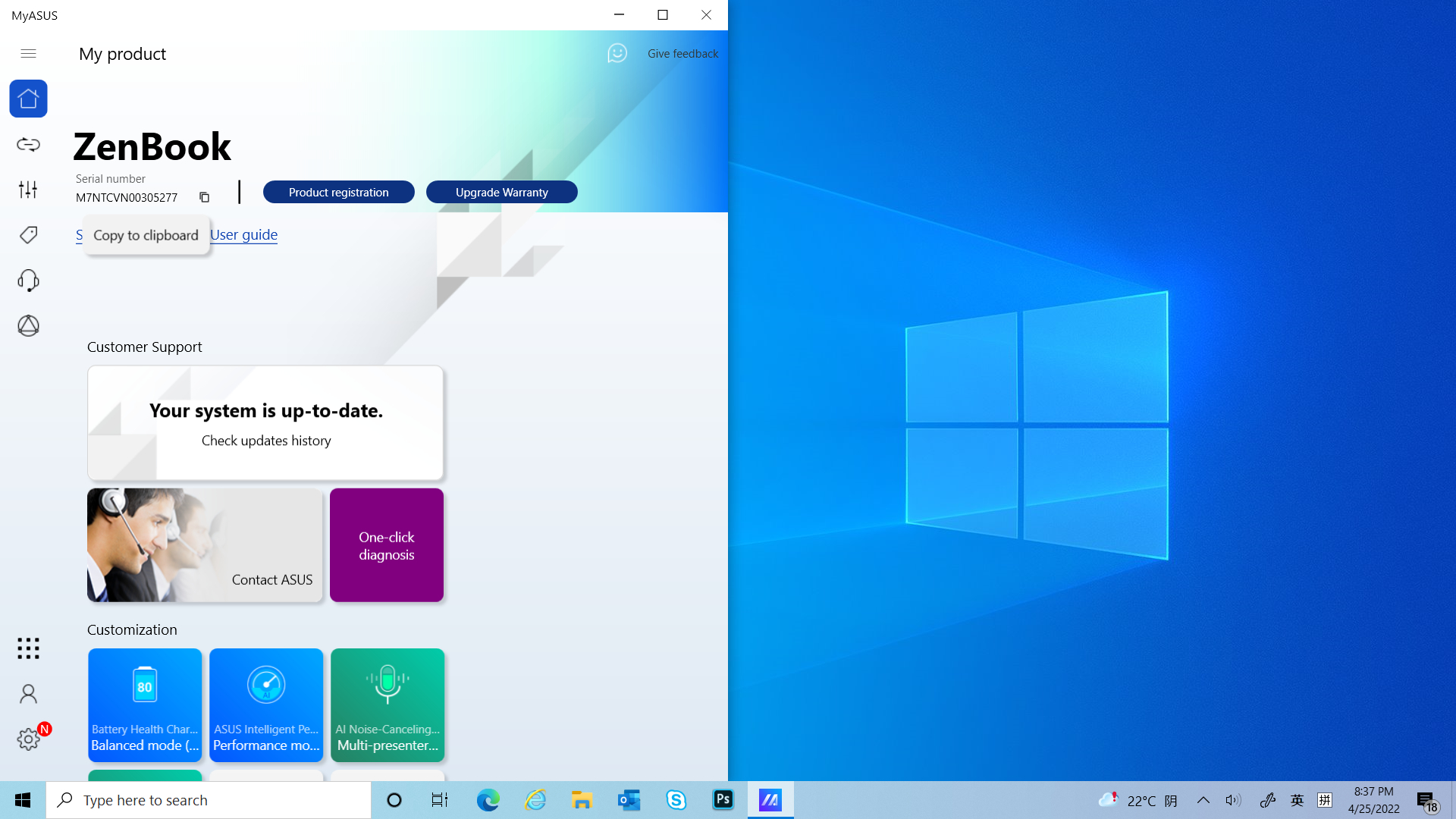
(3) Húzza az ablakot a [ViewMax] területre, az ablak teljes képernyőn jelenik meg a Főképernyőn és a Screen Pad Plus-on. Megjelenik a Tálca helye felugró ablak, kattintson a [Windows beállítások] gombra a tálca gyors módosításához.
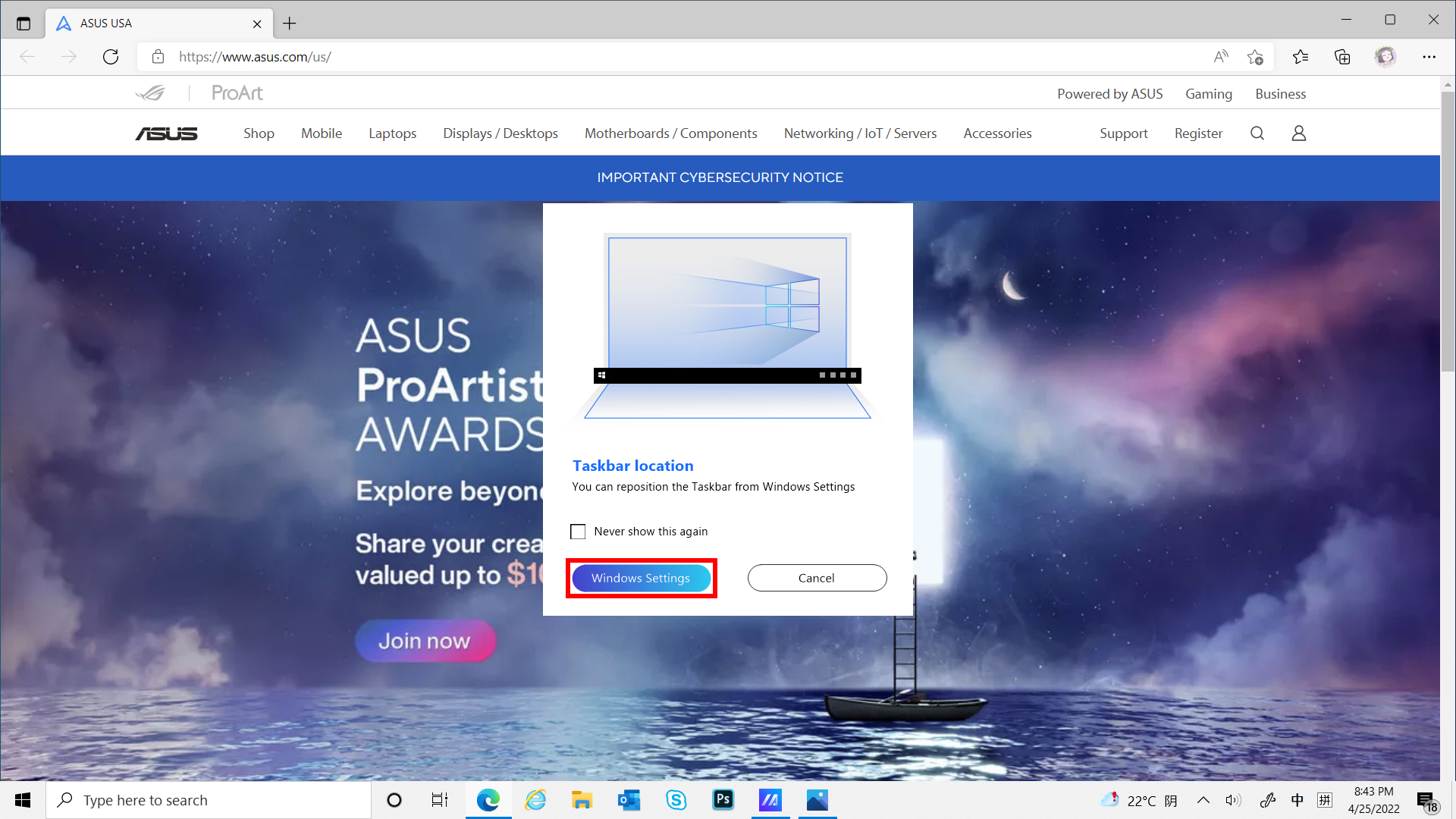
(4) Módosíthatja a Tálca helyét a ①[A tálca automatikus elrejtése asztali üzemmódban] vagy a ②[A tálca helye a képernyőn] menüpontban, hogy javítsa a ViewMax funkció használatakor tapasztalt élményt.
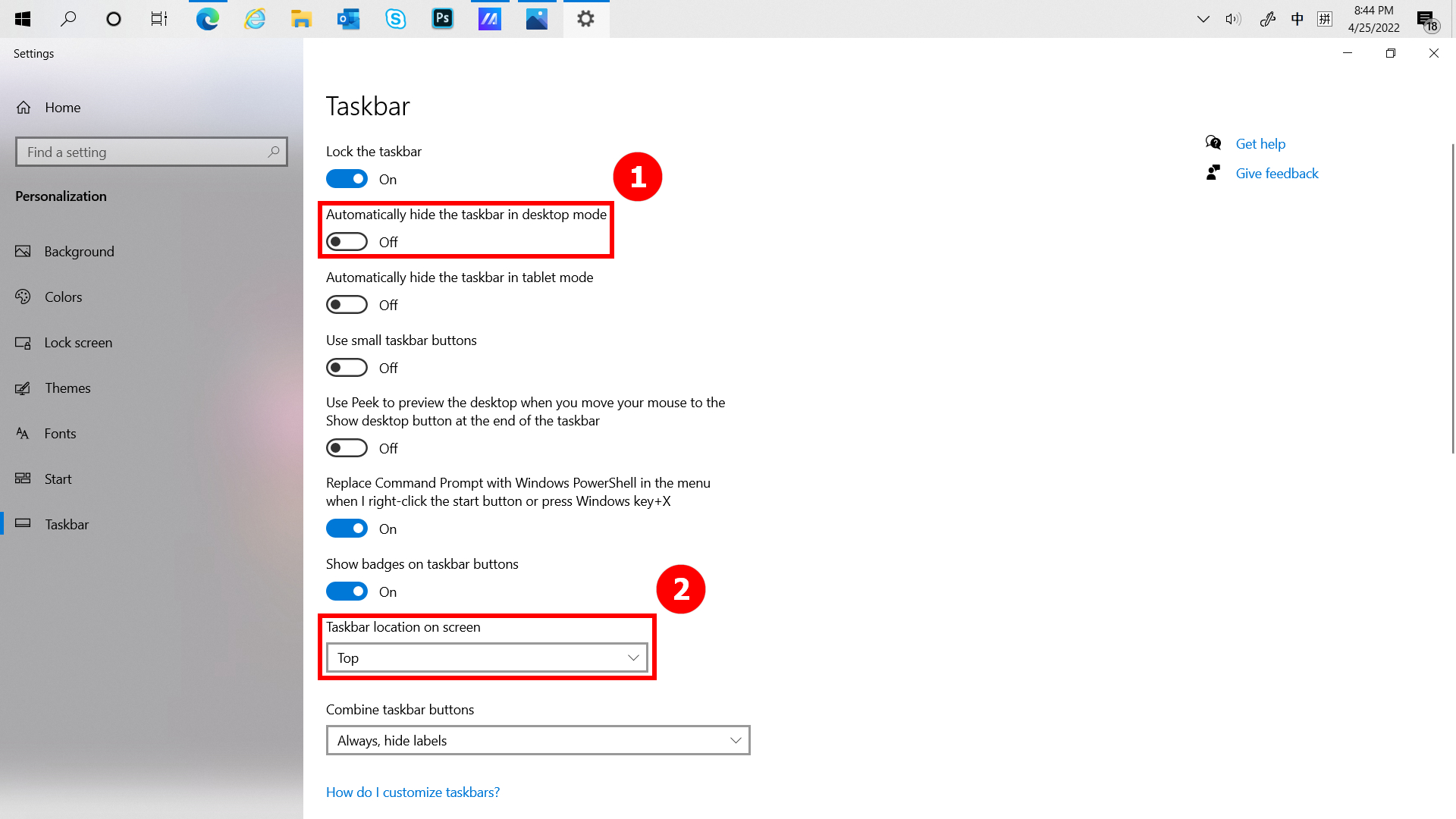
Kattintson a Fényerő gombra a Screenpad Plus fényerejének gyors beállításához.
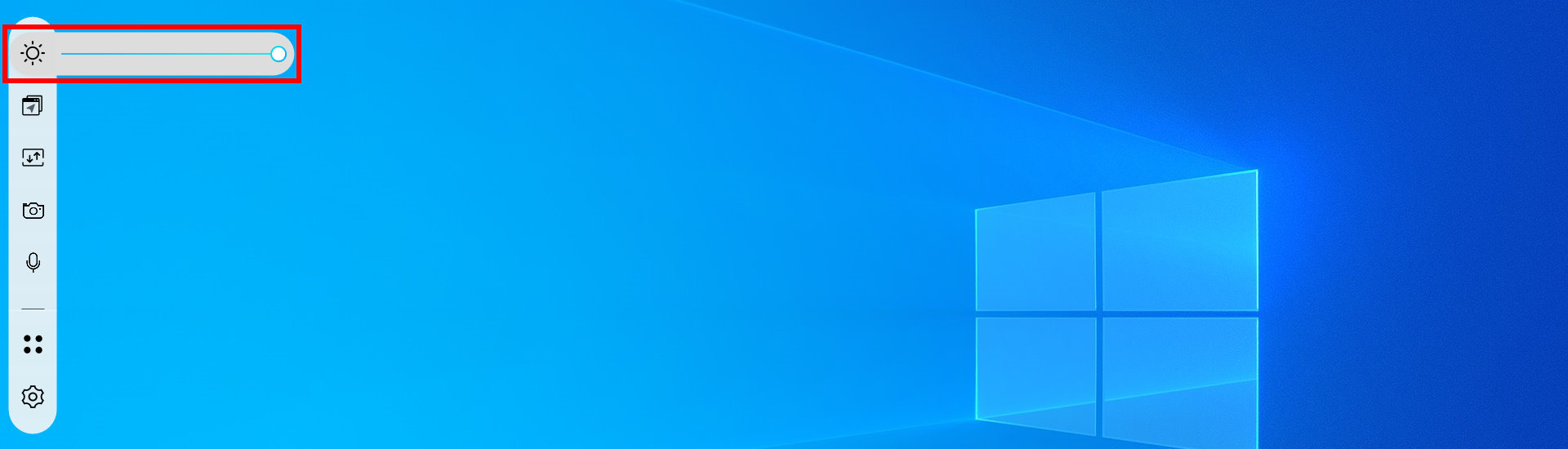
(1) Ha több ablak van nyitva a számítógépen, és gyorsan szeretne ablakot váltani a különböző képernyők között, használja az Alkalmazásnavigátor funkciót, és kattintson az  [Alkalmazásnavigátorra]. Az Alkalmazásnavigátor megnyitásakor a ①[Terület] a képernyő által kijelölt terület a számítógépen, és a ②[Terület] a képernyőn megjelenő ablak..
[Alkalmazásnavigátorra]. Az Alkalmazásnavigátor megnyitásakor a ①[Terület] a képernyő által kijelölt terület a számítógépen, és a ②[Terület] a képernyőn megjelenő ablak..
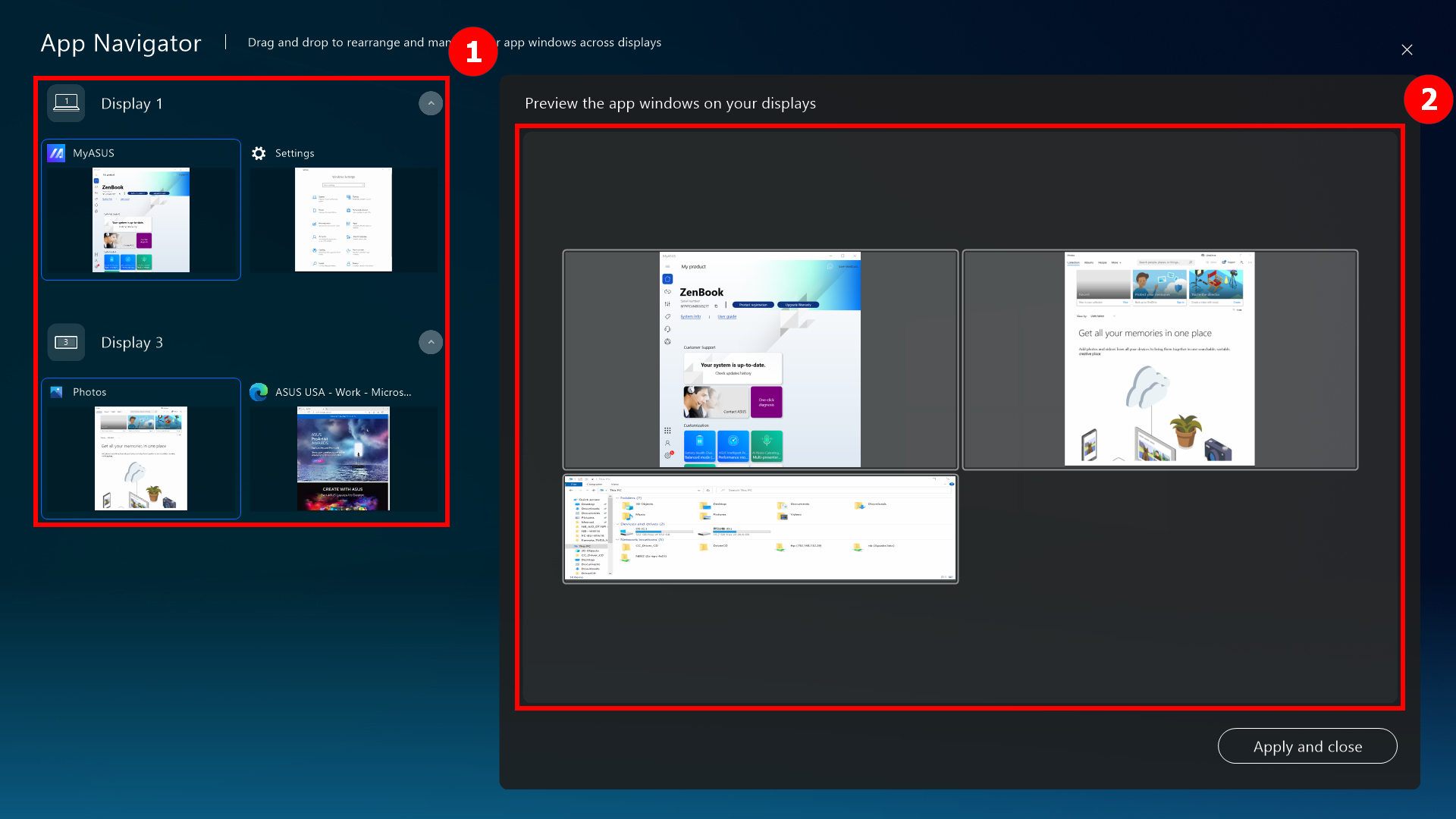
(2) Húzza a [Képernyő 2]-ben megjelenített ③[Ablak]-ot a [Képernyő 1]-be.
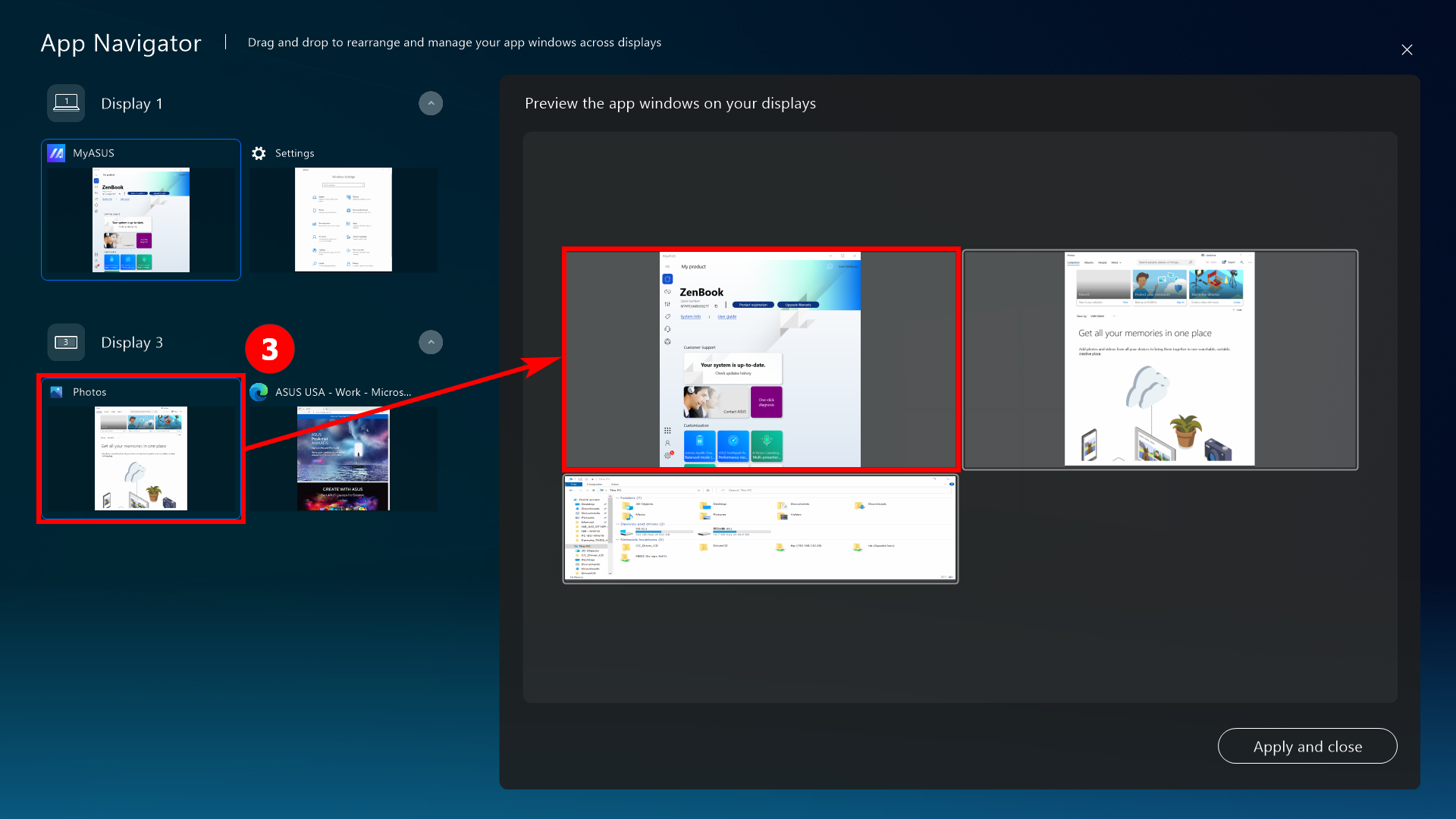
(3) Az ⑤[ablak] már megjelenik a ④[képernyő 1] előterében. Kattintson az ⑤[Alkalmazás és bezárás] gombra az Alkalmazásnavigátor bezárásához.
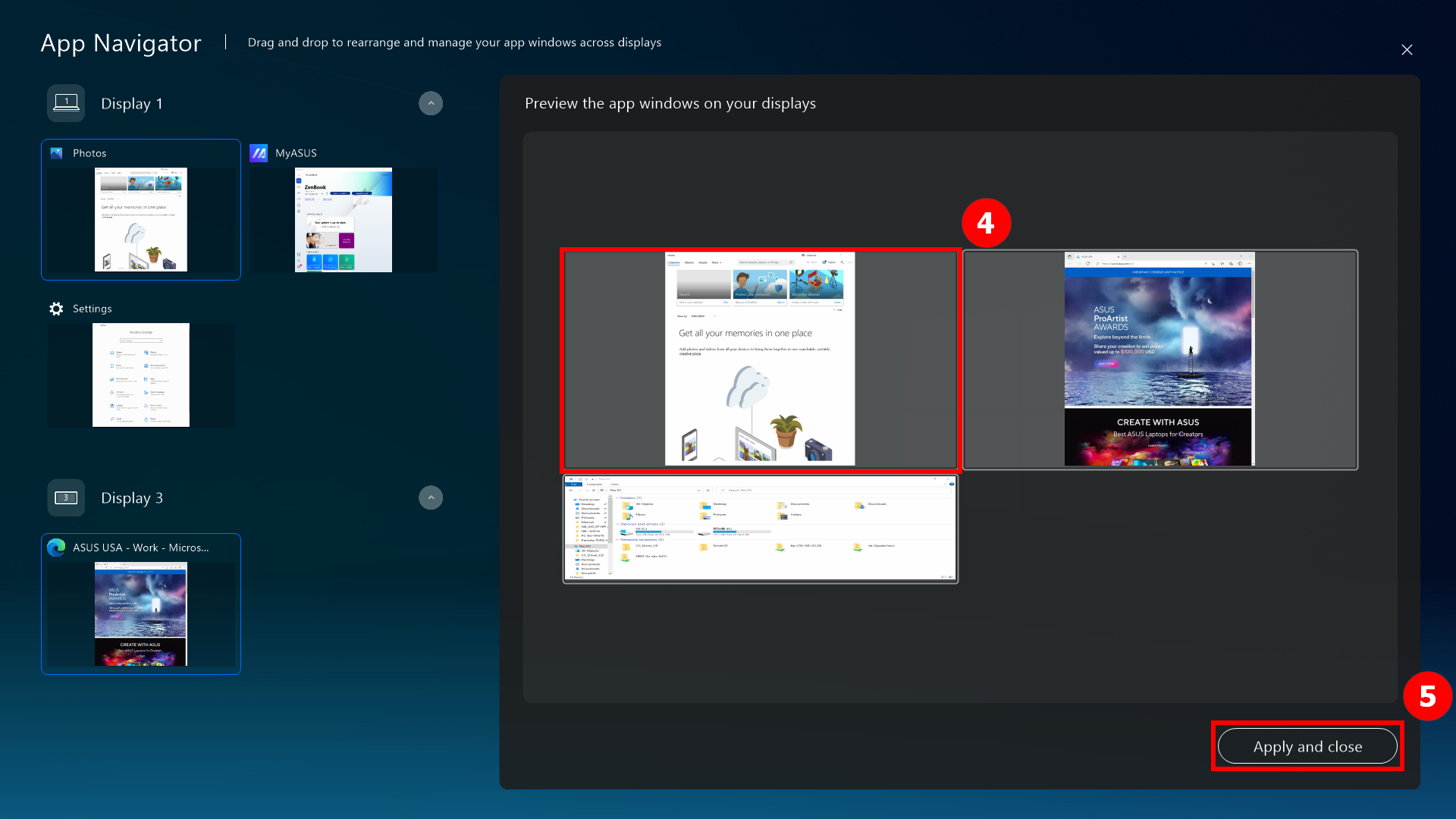
(4) Ez az ablak már a [Képernyő 1] előterében van középen.
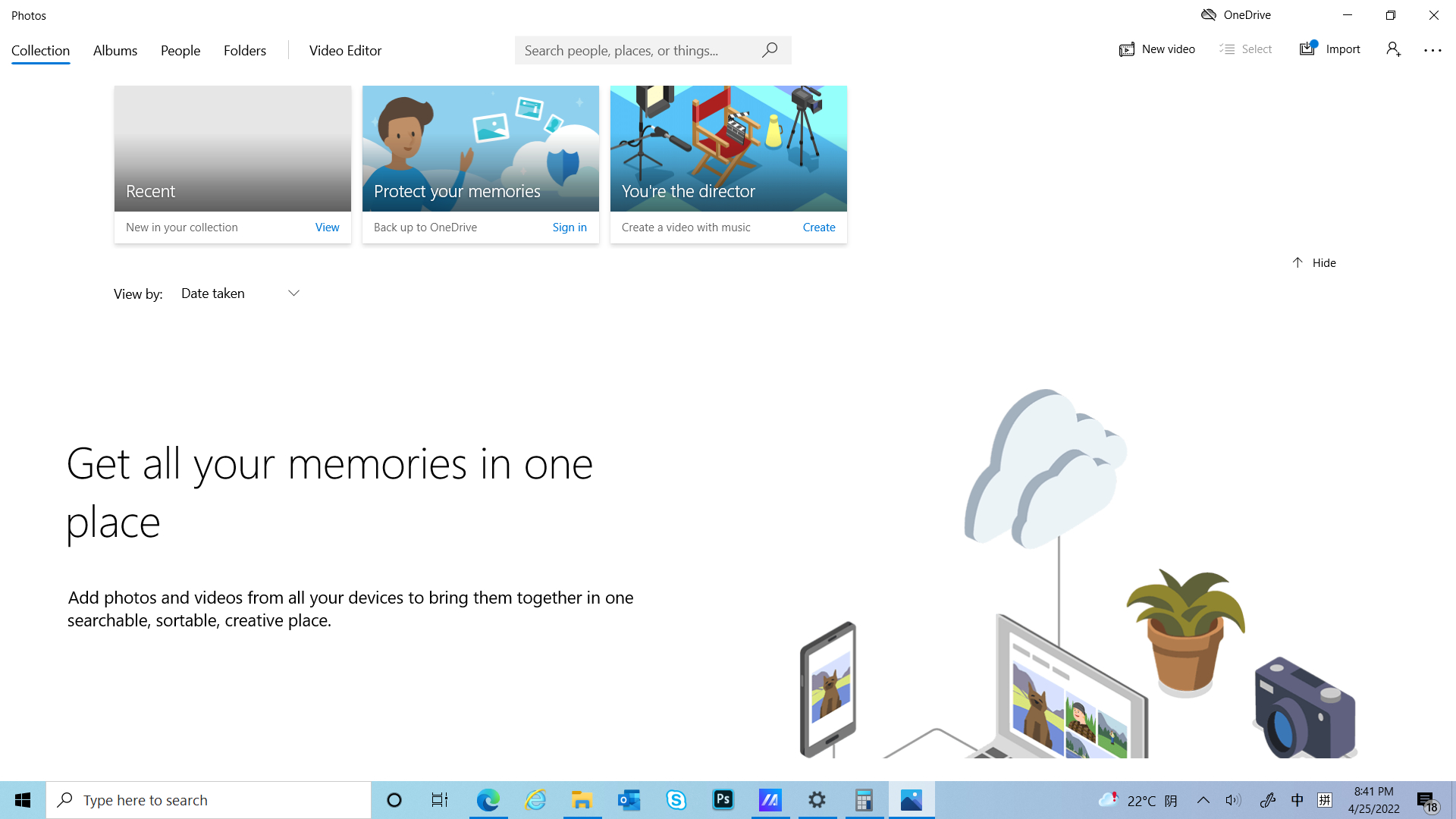
(1) Kattintson a ① [Feladatváltás] gombra a ScreenPad Pluson megjelenített ablak teljes képernyőn való megjelenítéséhez a főképernyőn.
[Feladatváltás] gombra a ScreenPad Pluson megjelenített ablak teljes képernyőn való megjelenítéséhez a főképernyőn.
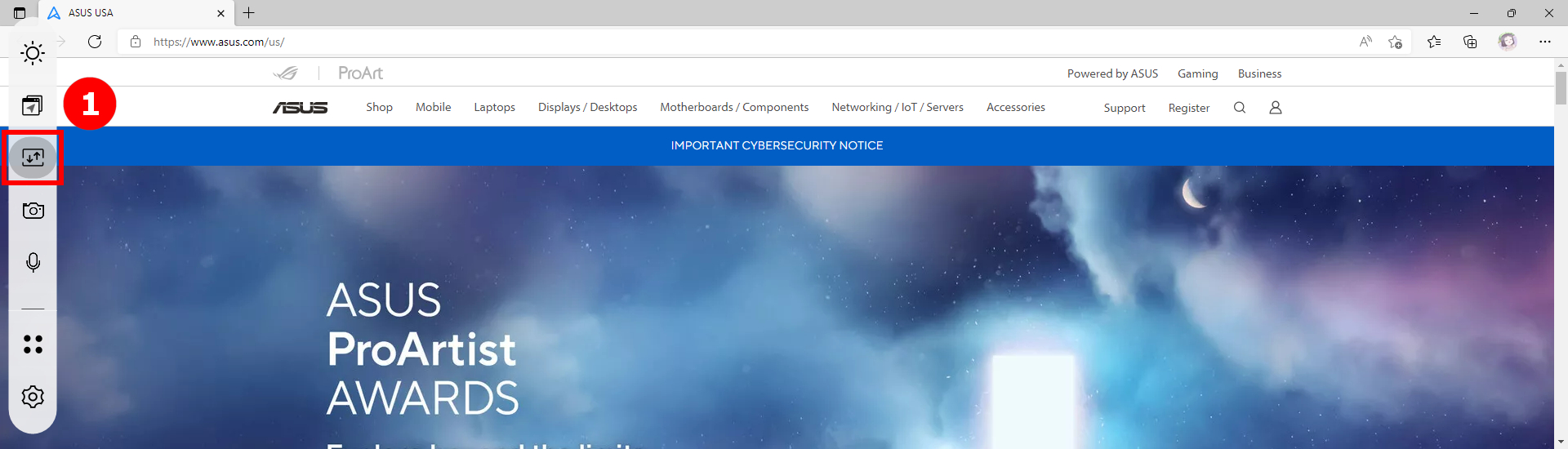
(2) Az ablak már teljes képernyőn jelenik meg a főképernyőn.
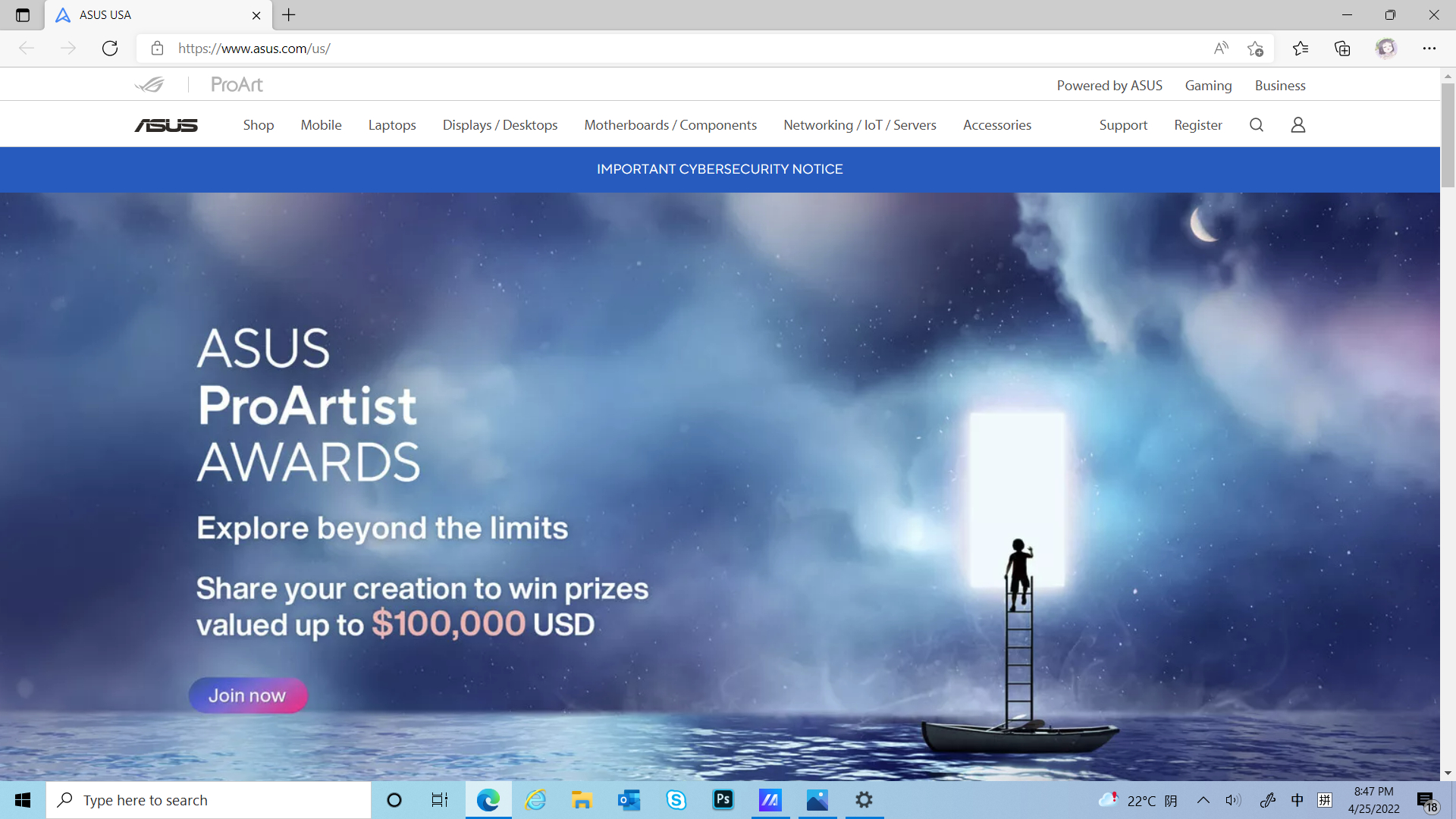
Kattintson a  [Kamerára] a Kamera funkcióra való gyors átkapcsoláshoz, és a [Kamera be/ki] megjelenik az asztalon.
[Kamerára] a Kamera funkcióra való gyors átkapcsoláshoz, és a [Kamera be/ki] megjelenik az asztalon.
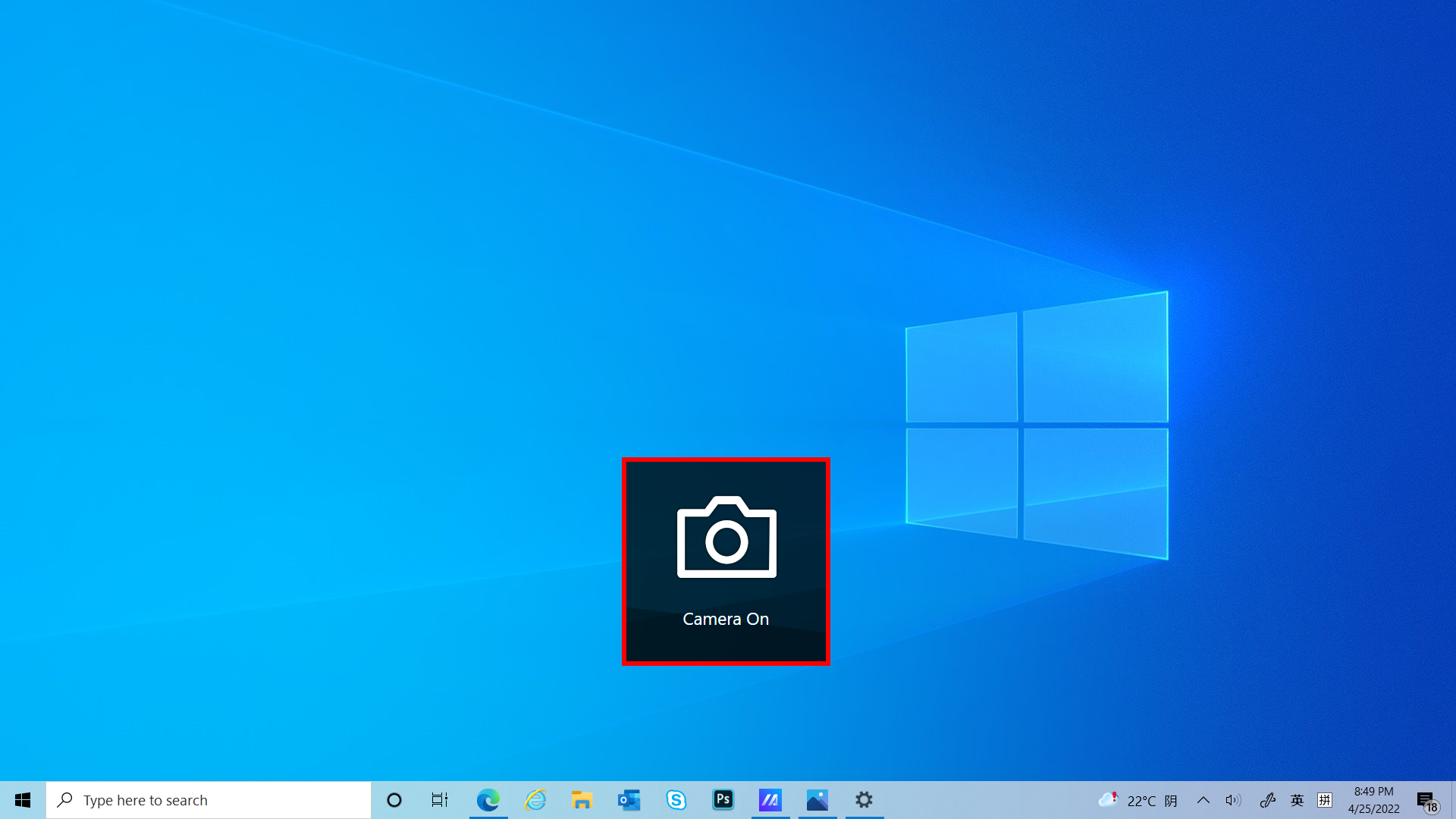
Kattintson a  [Mikrofonra] a Mikrofon funkció gyors be- és kikapcsolásához, és a [Mikrofon be/ki] megjelenik az asztalon.
[Mikrofonra] a Mikrofon funkció gyors be- és kikapcsolásához, és a [Mikrofon be/ki] megjelenik az asztalon.
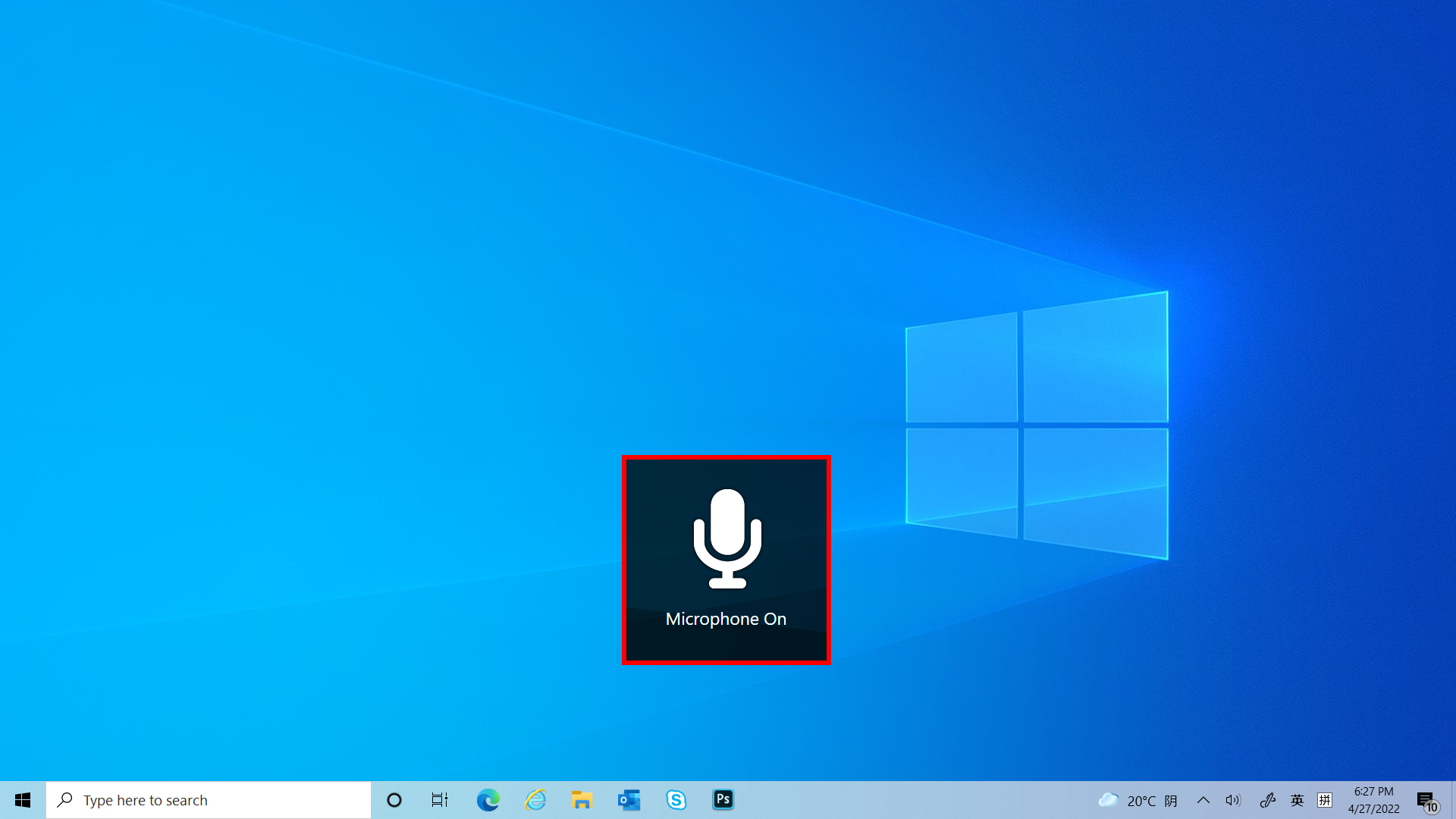
Kattintson a  [Billentyűzetre] a billentyűzet funkció zárolásának és feloldásának gyors váltásához, és a [Billentyűzet zárolása/feloldása] megjelenik az asztalon.
[Billentyűzetre] a billentyűzet funkció zárolásának és feloldásának gyors váltásához, és a [Billentyűzet zárolása/feloldása] megjelenik az asztalon.
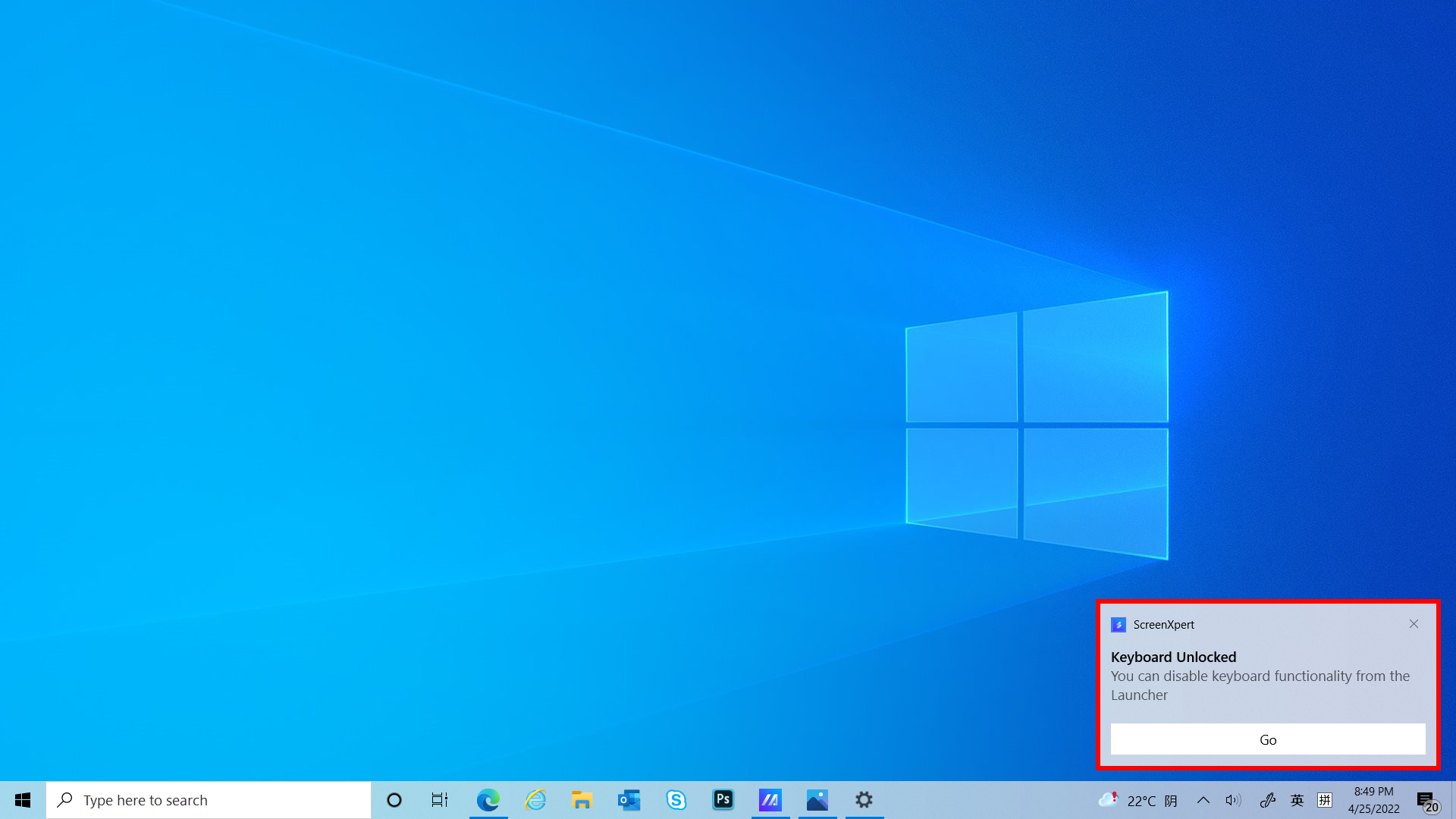
Ha egy ablak jelenik meg a ScreenPad Pluson, akkor gyorsan lekicsinyítheti az ablakot, az  [Asztal megjelenítése] elemre kattintva.
[Asztal megjelenítése] elemre kattintva.
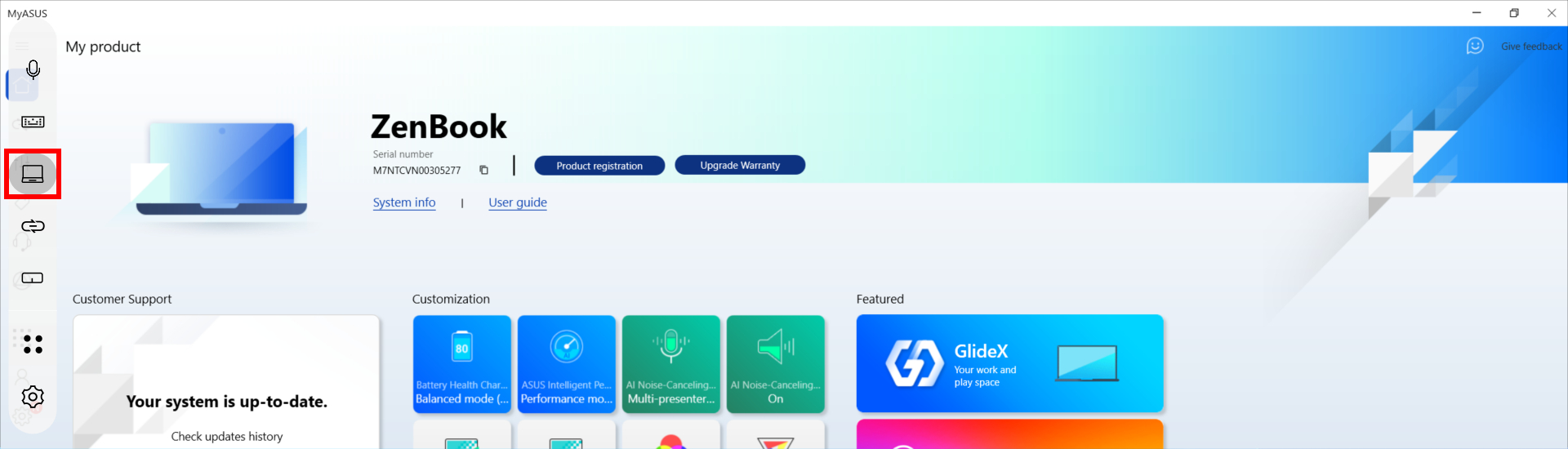
A ScreenPad Plus már az asztalt jeleníti meg.
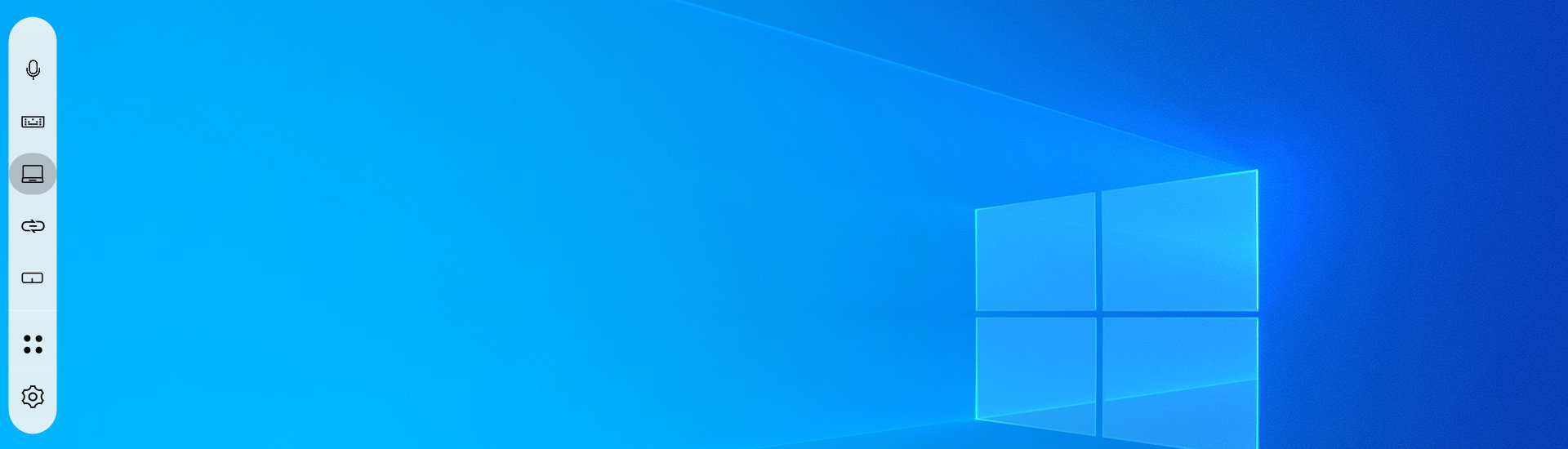
A  [Link to MyASUS]-ra kattintva gyorsan megnyithatja az ablakot, hogy telefonhívást kezdeményezzen, ha többet szeretne megtudni a Link to MyASUS-ról, kattintson ide.
[Link to MyASUS]-ra kattintva gyorsan megnyithatja az ablakot, hogy telefonhívást kezdeményezzen, ha többet szeretne megtudni a Link to MyASUS-ról, kattintson ide.
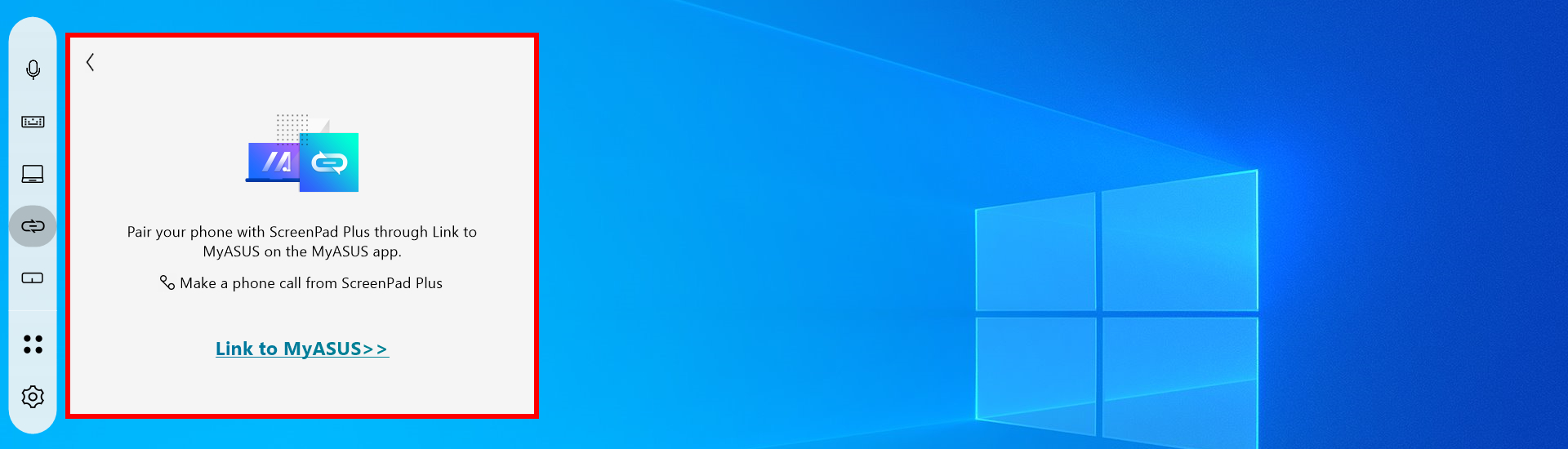
A  [TouchPadre] kattintva bekapcsolja a ScreenPad Plus TouchPad üzemmódját, és a jobb felső sarokban lévő X-re koppintva ki is kapcsolhatja.
[TouchPadre] kattintva bekapcsolja a ScreenPad Plus TouchPad üzemmódját, és a jobb felső sarokban lévő X-re koppintva ki is kapcsolhatja.

(1) Kattintson a  [Segédprogramokra]. Az ①[ASUS beépített alkalmazásokat] láthatja, ahol további alkalmazásikonokat adhat hozzá, illetve törölheti vagy módosíthatja az alkalmazás helyét. Kattintson a ②[+] gombra az új feladatcsoport hozzáadásához.
[Segédprogramokra]. Az ①[ASUS beépített alkalmazásokat] láthatja, ahol további alkalmazásikonokat adhat hozzá, illetve törölheti vagy módosíthatja az alkalmazás helyét. Kattintson a ②[+] gombra az új feladatcsoport hozzáadásához.
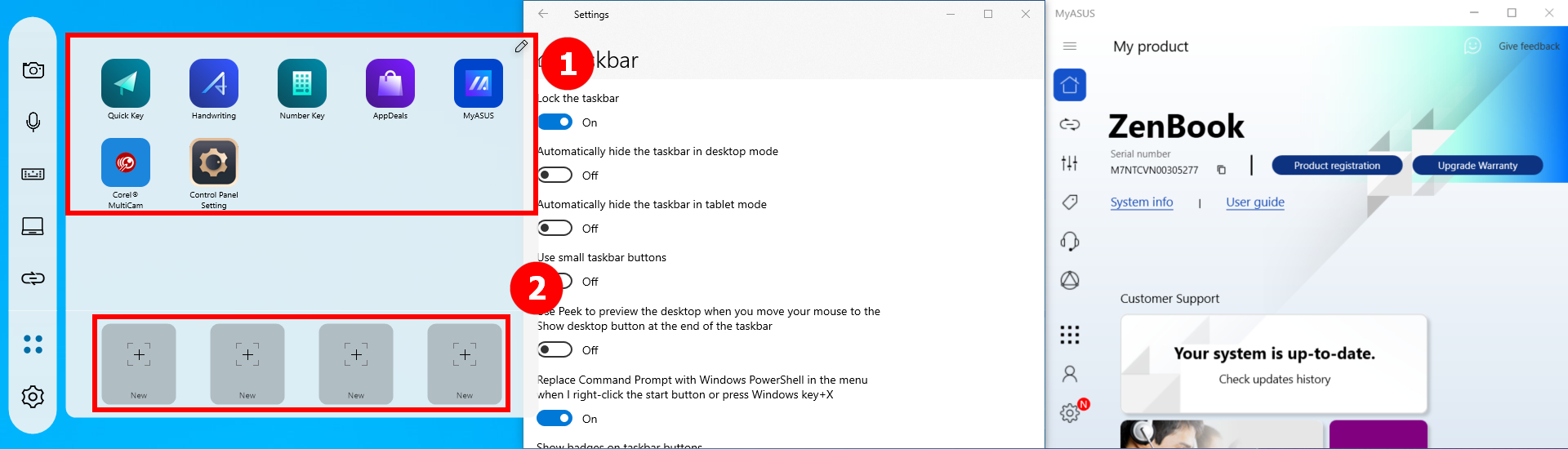
(2) A ③[terület]-en válassza ki a kívánt feladatcsoport elrendezést, majd kattintson a ④[Tovább] gombra.
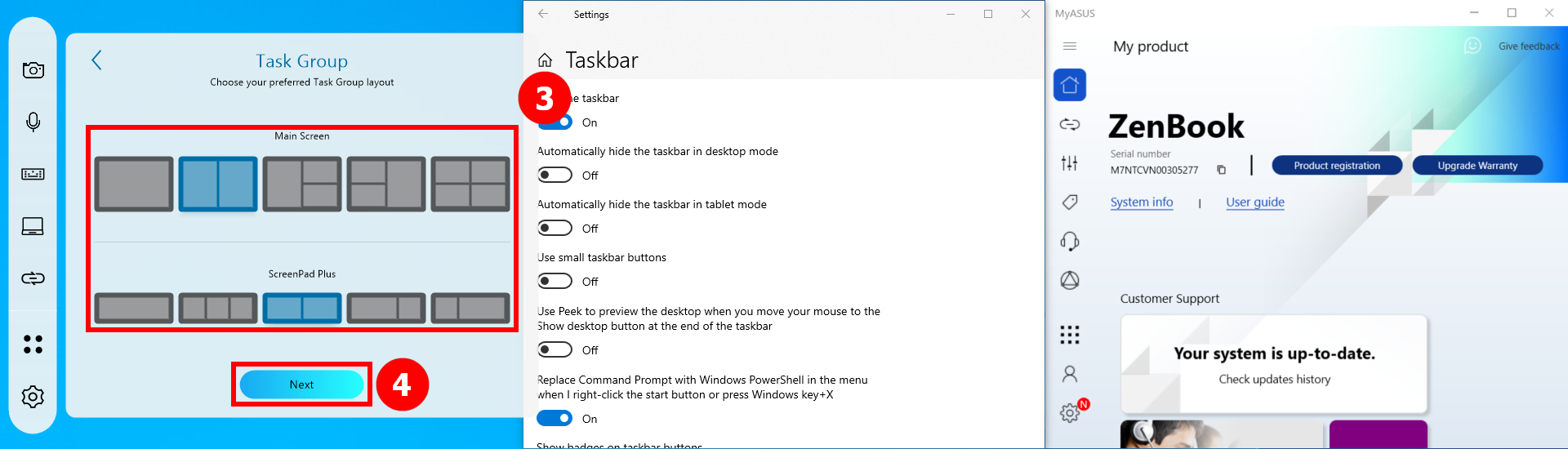
(3) Kattintson a ⑤[Rögzítés] gombra.
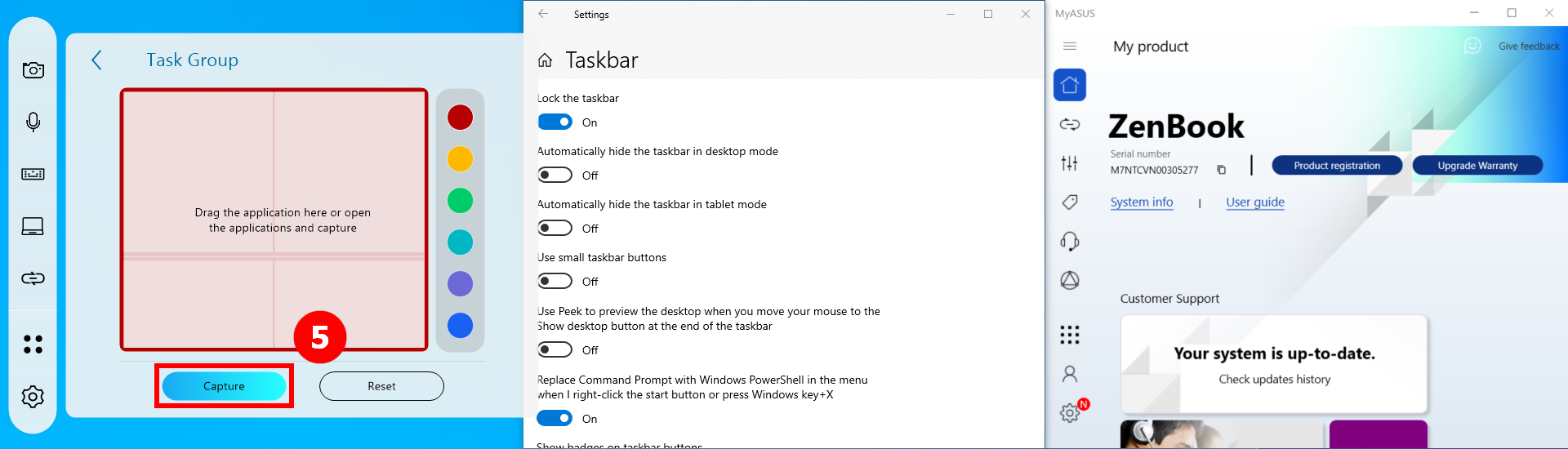
(4) A számítógépen megjelenő ablakot rögzíti, például ⑥[terület], ahol törölheti vagy áthelyezheti az alkalmazást, illetve módosíthatja a feladatcsoport nevét. Ha befejezte a szerkesztést, kattintson a ⑦[Kész] gombra.
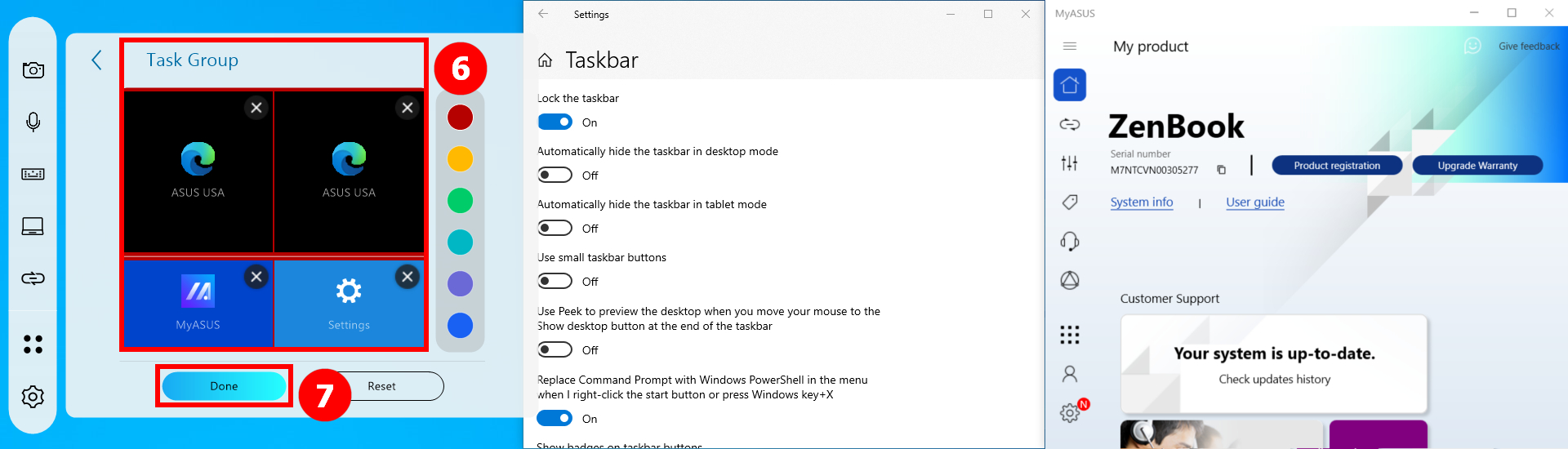
(5) A feladatcsoport már létrejött, kattintson a ⑧[Feladatcsoport] gombra.
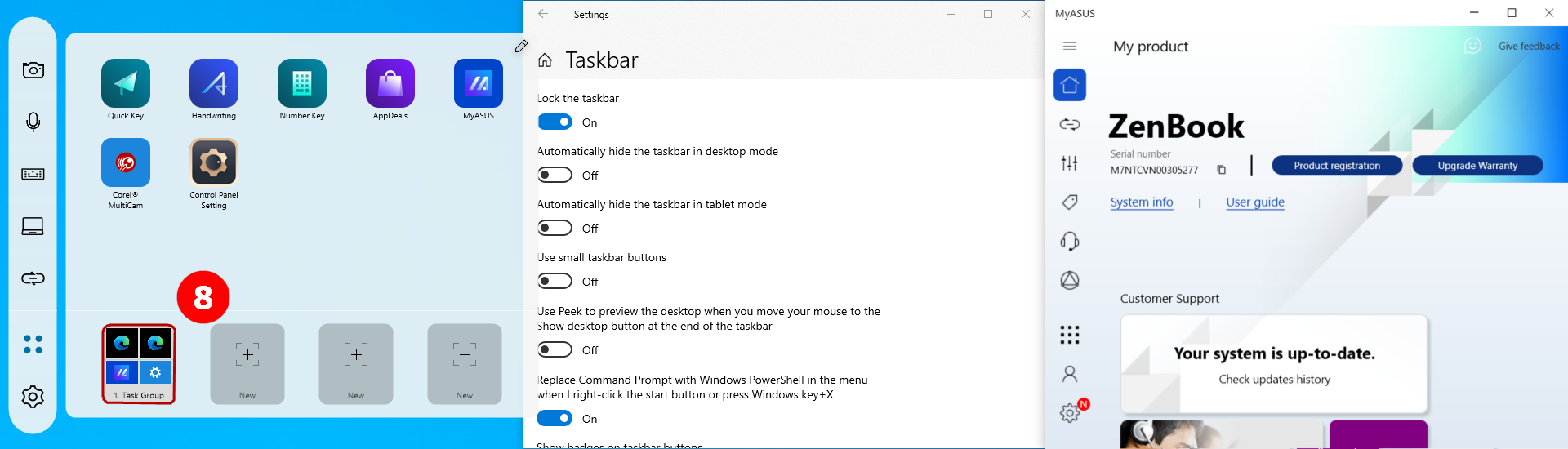
(6) A számítógép ②[Főképernyője] és a ①[ScreenPad Plus] megnyomja a korábbi beállításokat az alkalmazás megjelenítéséhez.
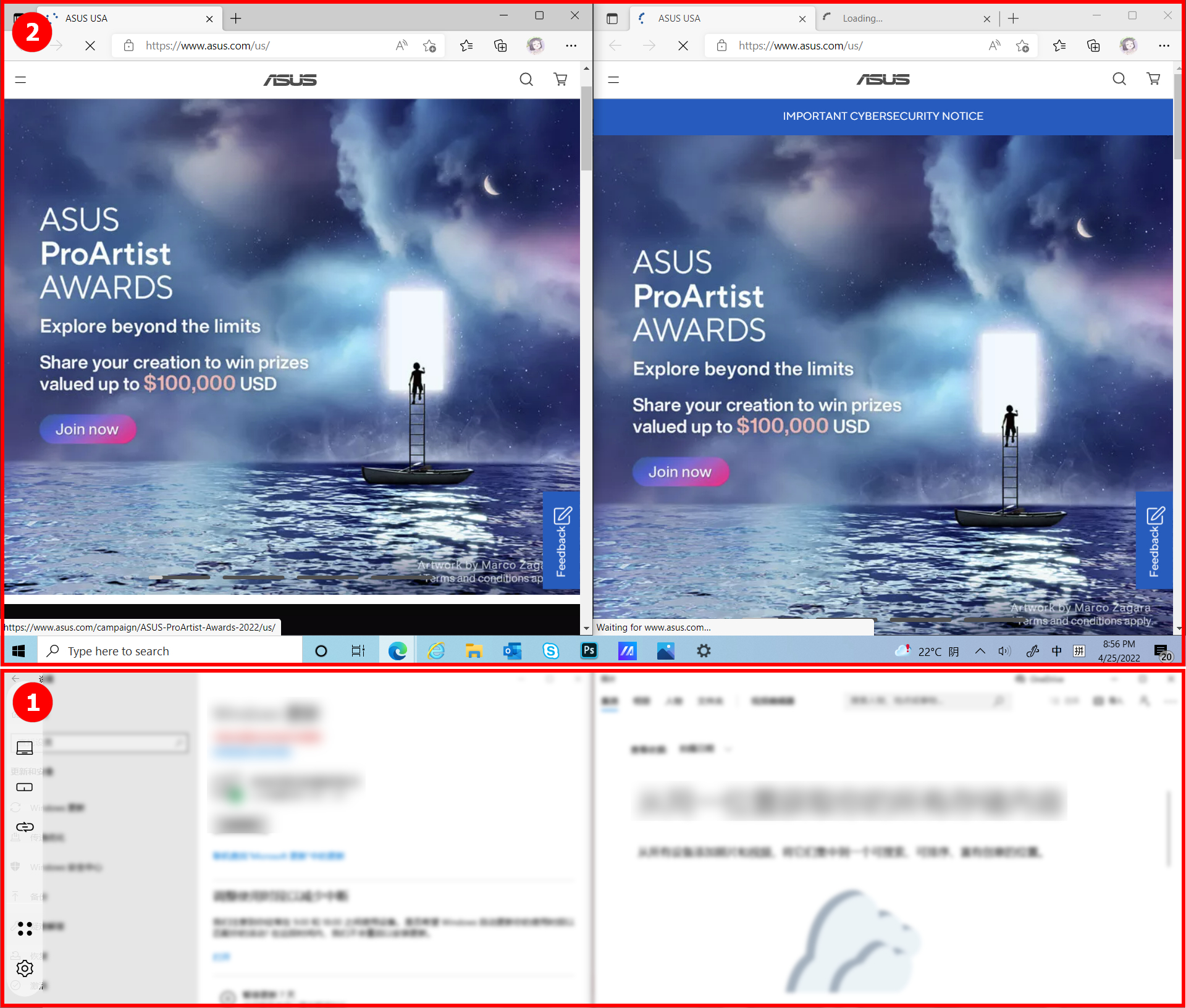
(7) Kattintson a jobb gombbal a [Feladatcsoport] elemre, majd kattintson a [Hozzáadás kedvencként a Vezérlőközponthoz] gombra.
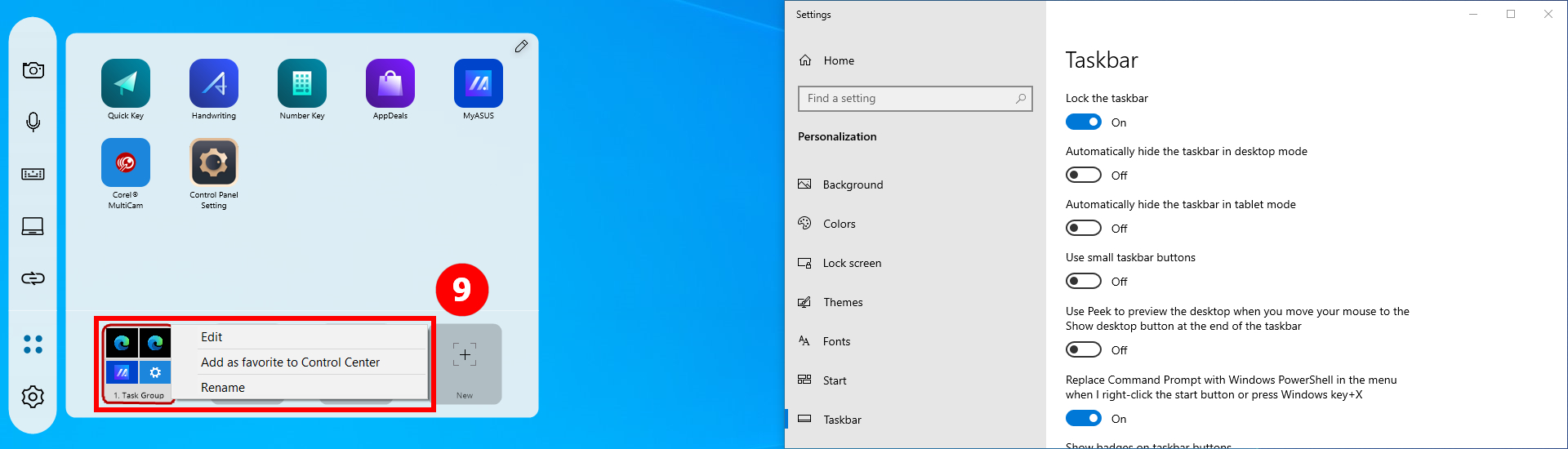
(8) Az eszköztáron megjelenik a [Feladatcsoport] ikonja. A funkciót gyorsan és egyszerűen használhatja az eszköztáron megjelenő [Feladatcsoport] ikonra kattintva.
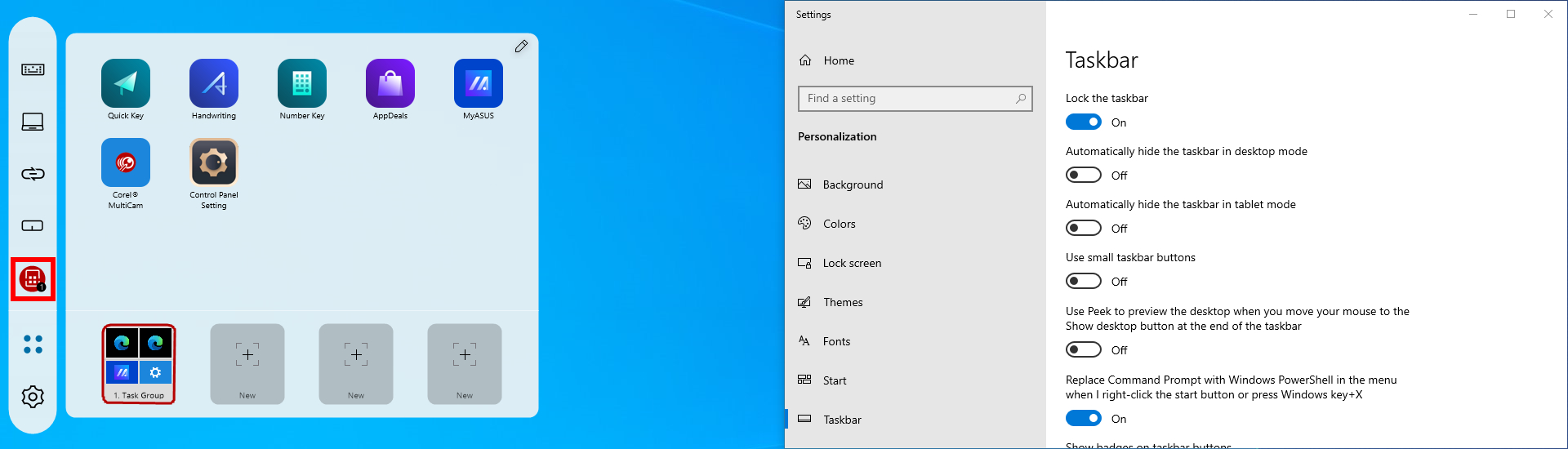
(9) Kattintson a jobb gombbal a [Feladatcsoport] ikonra, majd kattintson a [Kedvenc eltávolítása a vezérlőközpontból] gombra a [Feladatcsoport] ikon eltávolításához az eszköztárból.
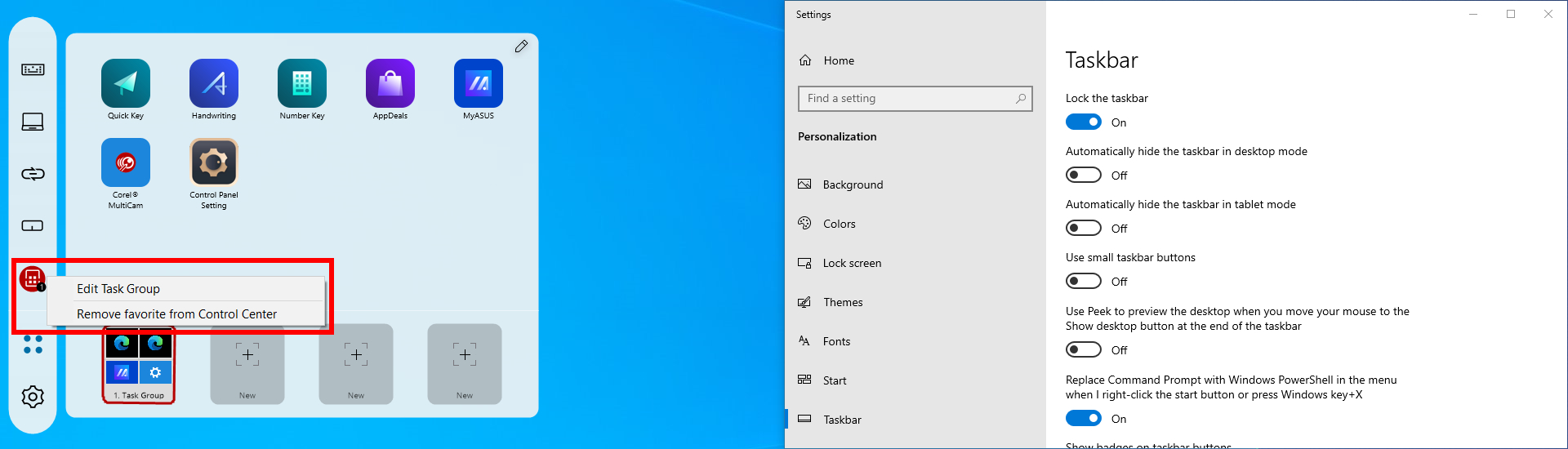
(1) Kattintson a  [Beállításokra].
[Beállításokra].
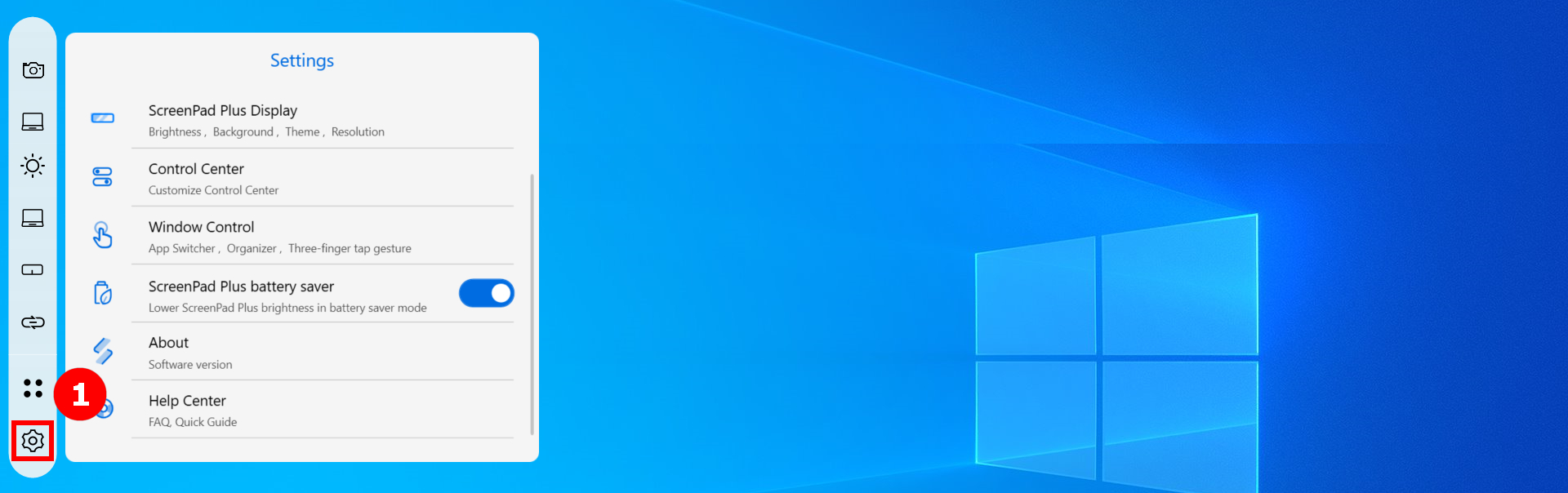
(2) A [ScreenPad Plus kijelző] menüpontban beállíthatja a fényerőt, megváltoztathatja a hátteret, módosíthatja a témát.
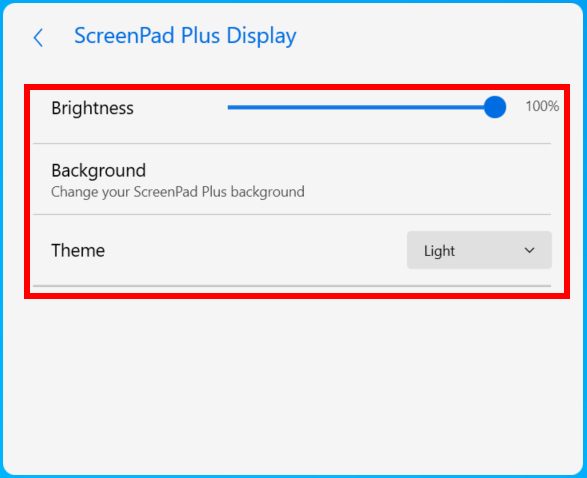
(3) A [Vezérlőközpontban] a ①[Vezérlőközpont testreszabása] menüpontban állíthatja be a ScreenPad Plus funkcióit. Kapcsolja be a ②[Vezérlőközpont a főképernyőn] kapcsolót. A Vezérlőközpont ikonjának módosítása a ③[Vezérlőközpont a ScreenPad Pluson] menüpontban található.
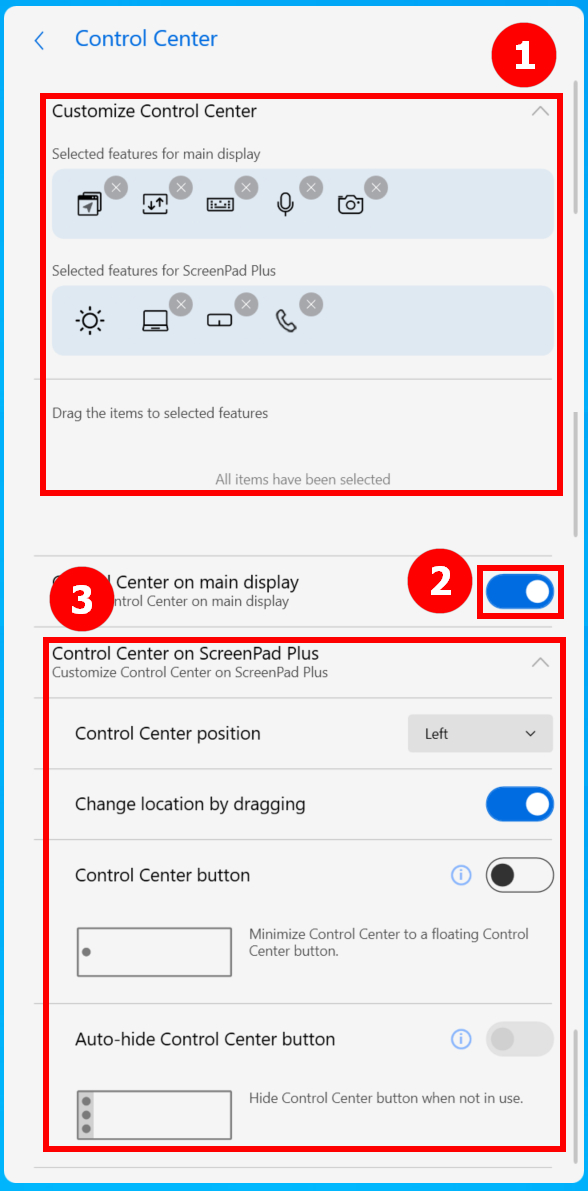
(5) A Vezérlőközpont ikon már megjelenik a főképernyőn. Kattintson a [Vezérlőközpont] ikonra.
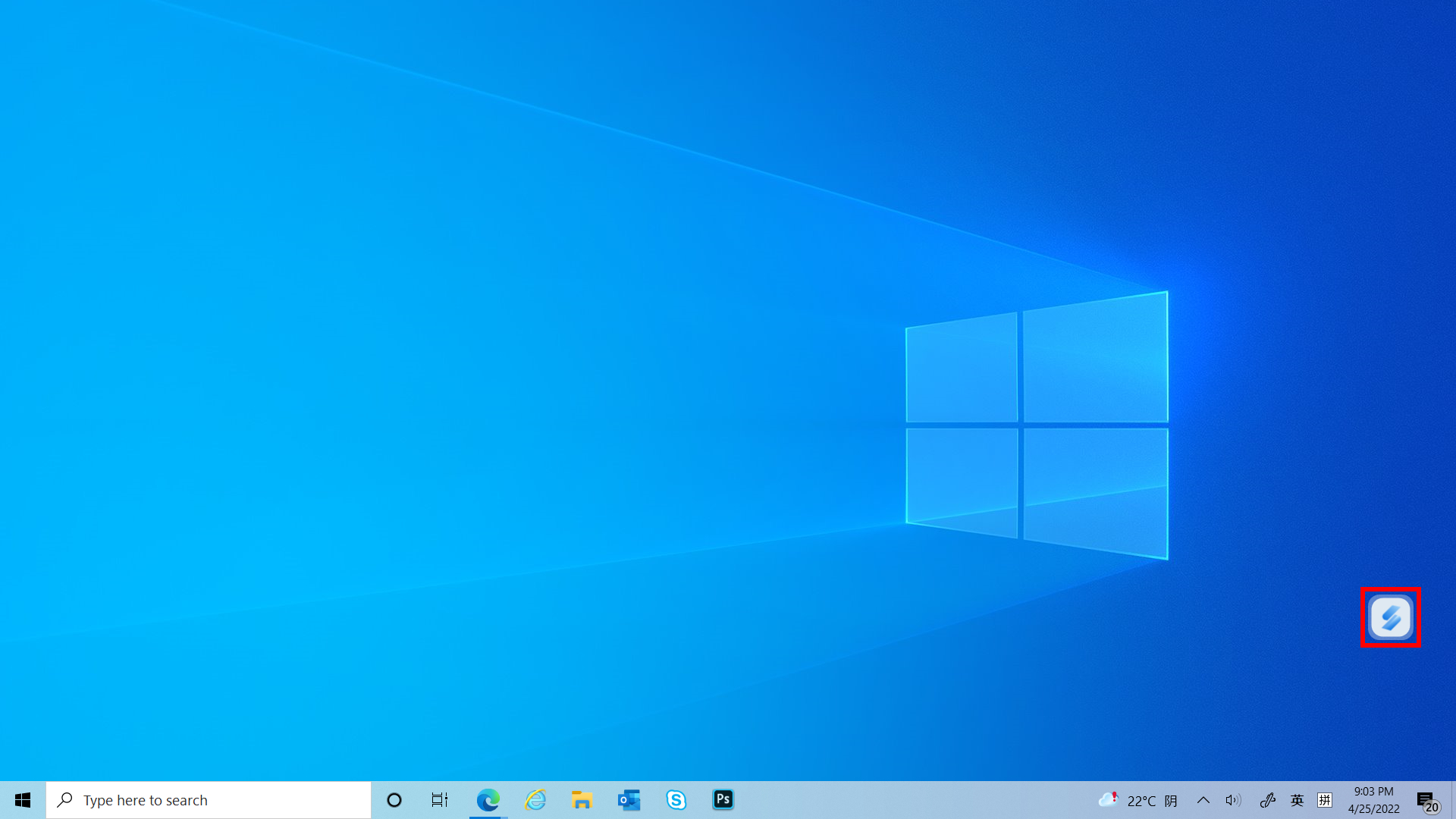
(6) Láthatja, hogy a beállítási funkciók már megjelennek a főképernyőn.
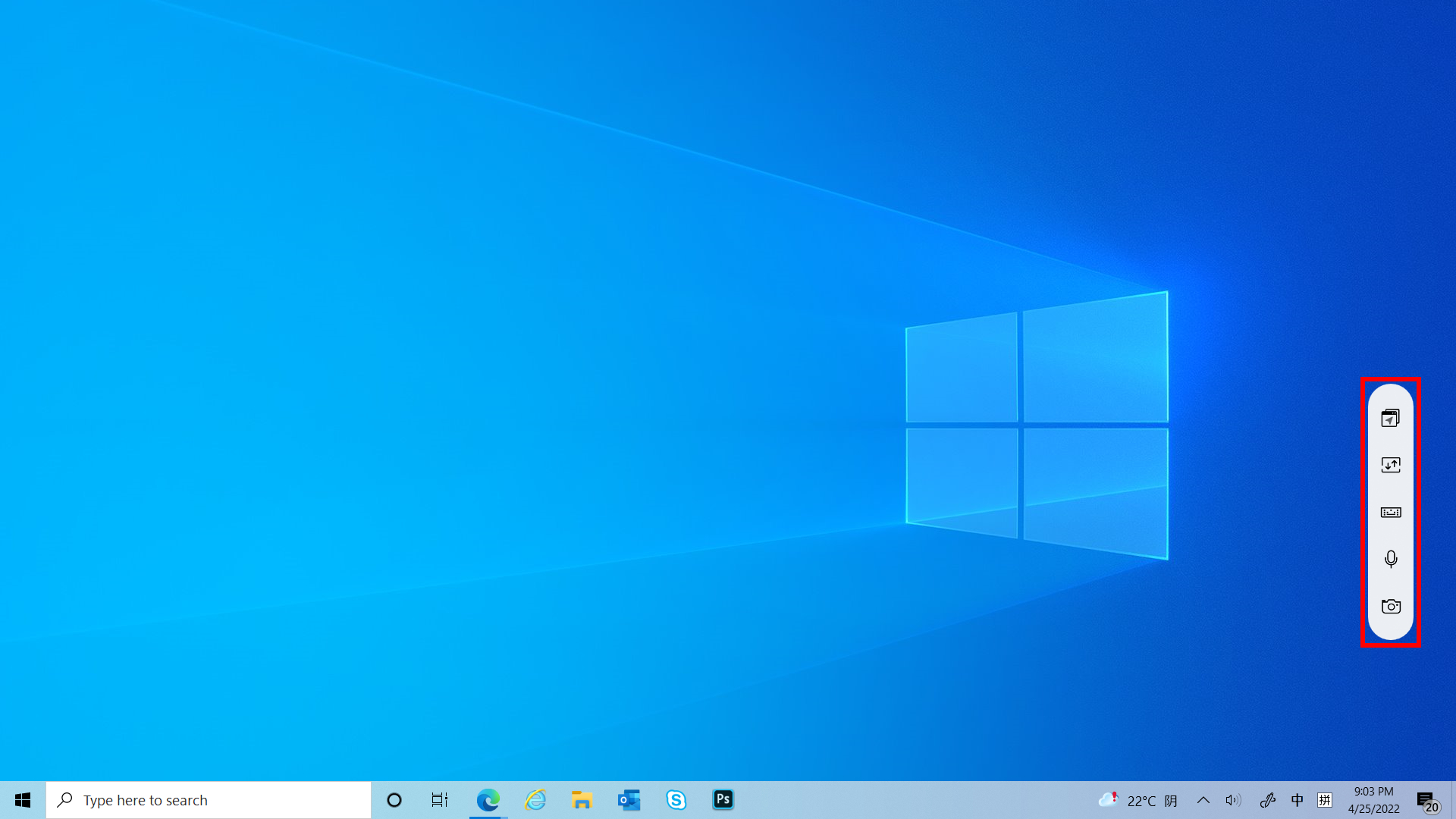
(7) Az [Ablakvezérlés] menüpontban kapcsolja be a következőket: ①[Alkalmazásváltó], ②[ScreenPad szervező], majd az ③[Alapértelmezett ablakméret], ④[Ablak lapozgatás a képernyők között], és a ⑤[Háromujjas érintés engedélyezése érintőpad módhoz].

(8) A [Névjegy] szakaszban megtekintheti az UWP és az illesztőprogram verzióját.
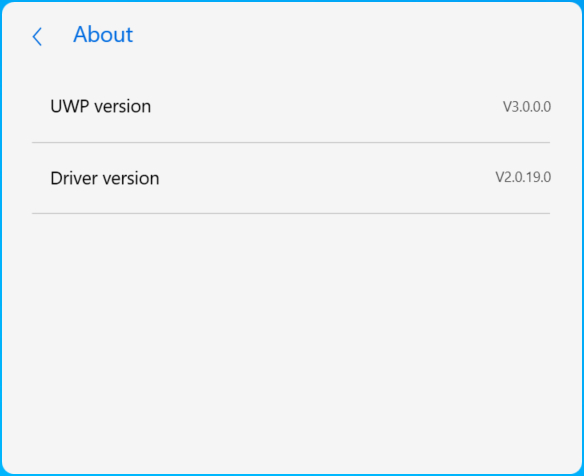
(9) A [Súgó] részben a GYIK-re kattintva gyorsan elérheti ezt a cikket, vagy kattintson a Gyors útmutatóra.
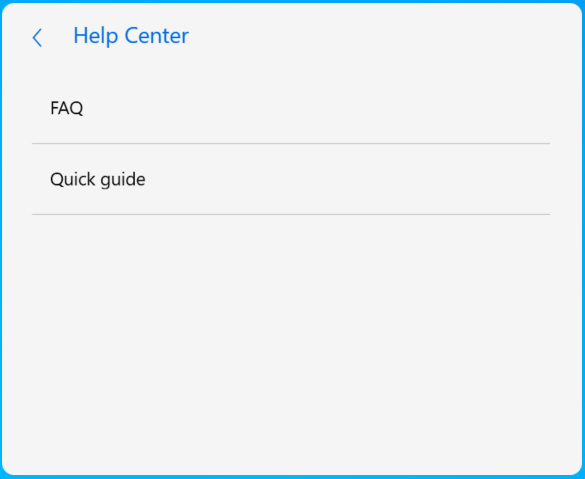
16. A ScreenXpert telepítése és eltávolítása
A ScreenXpert alkalmazás és illesztőprogram telepítése:
1.Nyissa meg az ASUS hivatalos weboldalát és keresse meg notebook modelljét.
2.Kattintson a [támogatás], majd az [Illesztőprogram és eszközök] elemre.
3.Válassza ki notebookja OR-ét.
4.Töltse le az illesztőprogramot és az alkalmazást, majd telepítse mindkettőt.
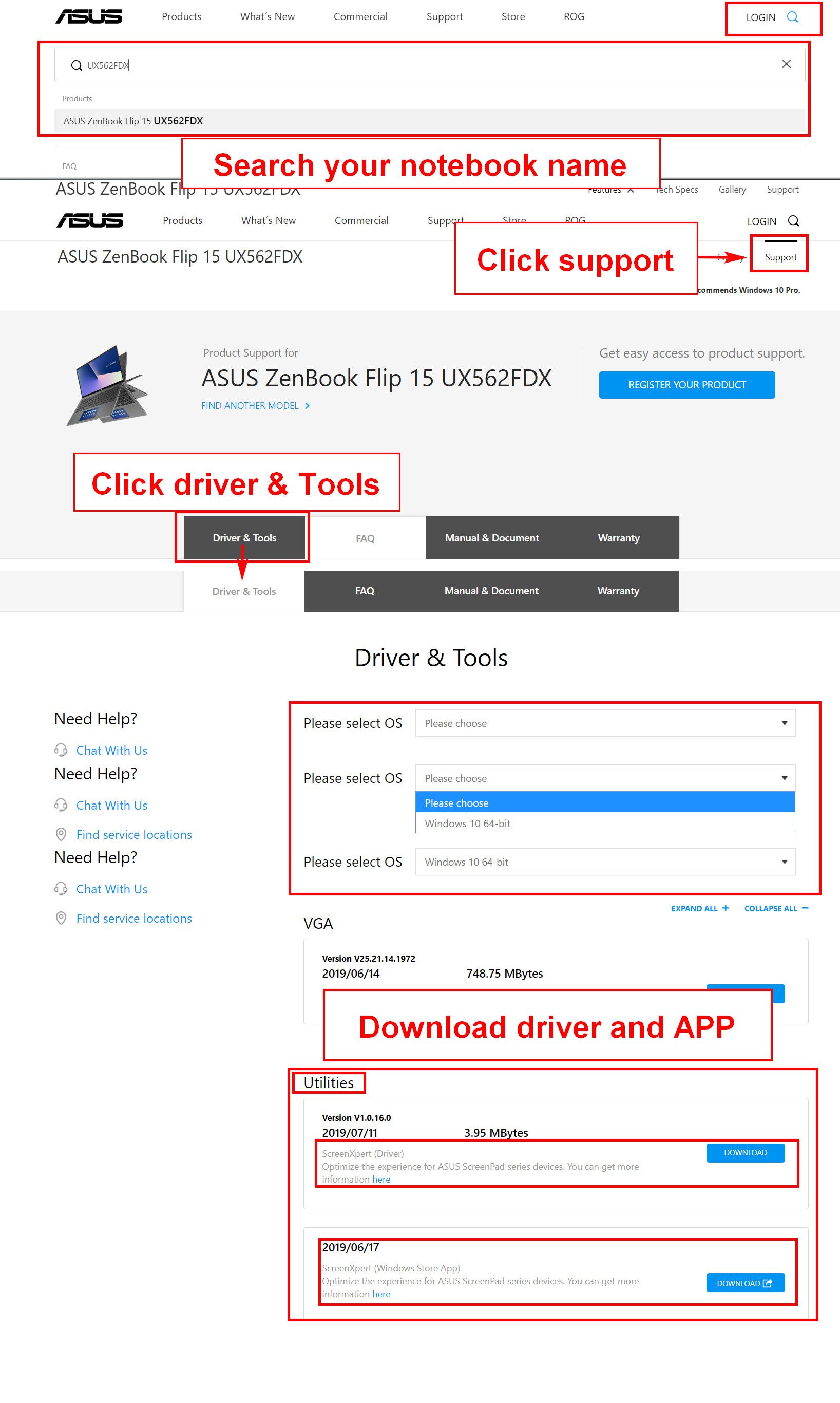
A ScreenXpert eltávolítható a következő linken található tartalomból::https://www.asus.com/hu/support/faq/1013598
[Notebook] ASUS ScreenXpert (Screenpad 2.0) - Bevezetés
Az új ScreenXpert szoftverrel működő ScreenPad 2.0 nagyobb érintőképernyővel rendelkezik, amely számos új funkciót és előnyt kínál. Ez az interaktív másodlagos érintőképernyő fokozza a termelékenységet, és hatékonyabb munkafolyamatot tesz lehetővé. Tartalmazza a produktivitás fokozását szolgáló praktikus ASUS segédprogramok gyűjteményét: A Gyors billentyű lehetővé teszi az összetett billentyűsorok egy érintéssel történő automatizálását, a Kézírás a természetes szövegbevitelt, a Számbillentyű pedig a gyors adatbevitelt szolgálja. Az átdolgozott okostelefon-szerű felület intuitívabb a jobb kezelhetőség érdekében. A harmadik fél fejlesztői az ASUS API-t is használhatják, hogy szoftverüket és felhasználói élményüket a ScreenPadhez optimalizálják. A hardver mostantól energiatakarékosabb is, mint elődje, így a ScreenPad használatakor hosszabb akkumulátor-üzemidő érhető el.
Megjegyzés: Az Office Xpert (Doc Xpert, Sheet Xpert, Slide Xpert) a V2.2.6.0 és újabb verziók után kikerült a szolgáltatásból.
Ha továbbra is használni szeretné az Office Xpert szolgáltatást, kattintson a hivatkozásra a letöltéshez, csomagolja ki és telepítse. A telepítés befejezése után indítsa újra a számítógépet.
Ha a telepítés befejezése után az Office Xpert funkció rendellenes, ellenőrizze, hogy a ScreenXpert APP 2.2.10.0 vagy magasabb verziószámú-e, és hogy az ASUS ScreenXpert interfész-illesztőprogram 2.0.22.0 vagy magasabb verziószámú-e. Ha valamelyik illesztőprogram verziója nem felel meg a követelményeknek, kérjük, olvassa el a cikk második, "Alkalmazás és illesztőprogram verziókövetelmények" című részét az illesztőprogram legújabb verziójának letöltéséhez.
- ScreenPad fő illesztőfelület tartalma
- Alkalmazás és illesztőprogram verziókövetelmények
- Link to MyASUS
- Érintőpad
- Alkalmazásváltó
- Kezdőlap
- Feladatmegtekintés
- Vezérlőközpont
- Navigációs sáv zár
- Hozzáadott alkalmazás ikon és honlap szerkesztés a ScreenPadben
- Érintéses funkció és külső képernyő
- ScreenPad beépített alkalmazás funkció
- A ScreenXpert telepítése és eltávolítása
- A ScreenPad 1.0 és a ScreenPad 2.0 összevetése
- GyIK
ScreenPad fő illesztőfelület tartalma
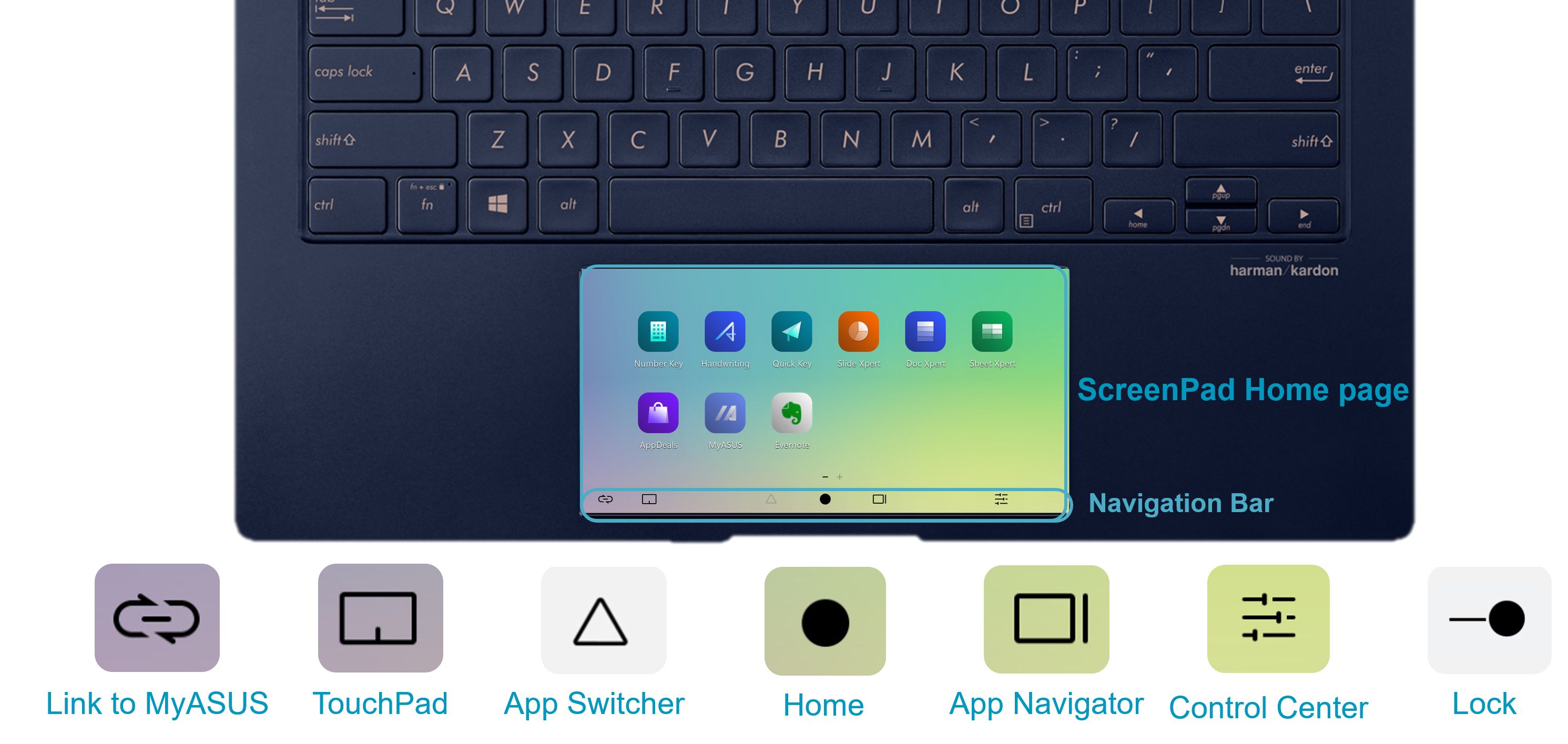
A legfrissebb ScrfeenPad alkalmazáshoz szükséges minimális illesztőprogram-verzió az alábbi:
ScreenXpert App V2.0.9.0 vagy magasabb (frissítve a Microsoft áruházban).
MyASUS App V2.2.35.0 és újabb (frissítve a Microsoft áruházban)
ScreenXpert Driver V2.0.9.0 és újabb (A frissítés módja a cikk végén található, ide kattintva gyorsan eljuthat oda).
ASUS System Control Interface V2 Driver v2.2.27.0 és újabb (a frissítési módszer a cikk végén található, ide kattintva gyorsan elérheti)
1. 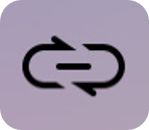 [Link to MyASUS] olyan funkciókat biztosít, mint a címjegyzék, a hívásnapló és a tárcsázás. (A mobilkészüléknek képesnek kell lennie a hívások kezdeményezésére, és kapcsolódnia kell a laptophoz a Link to MyASUS-on keresztül)
[Link to MyASUS] olyan funkciókat biztosít, mint a címjegyzék, a hívásnapló és a tárcsázás. (A mobilkészüléknek képesnek kell lennie a hívások kezdeményezésére, és kapcsolódnia kell a laptophoz a Link to MyASUS-on keresztül)
(A Link to MyASUS laptop és a mobileszköz összekapcsolásának módja és a funkció használata a linkben található tartalomban található: https://www.asus.com/hu/support/FAQ/1041686/)
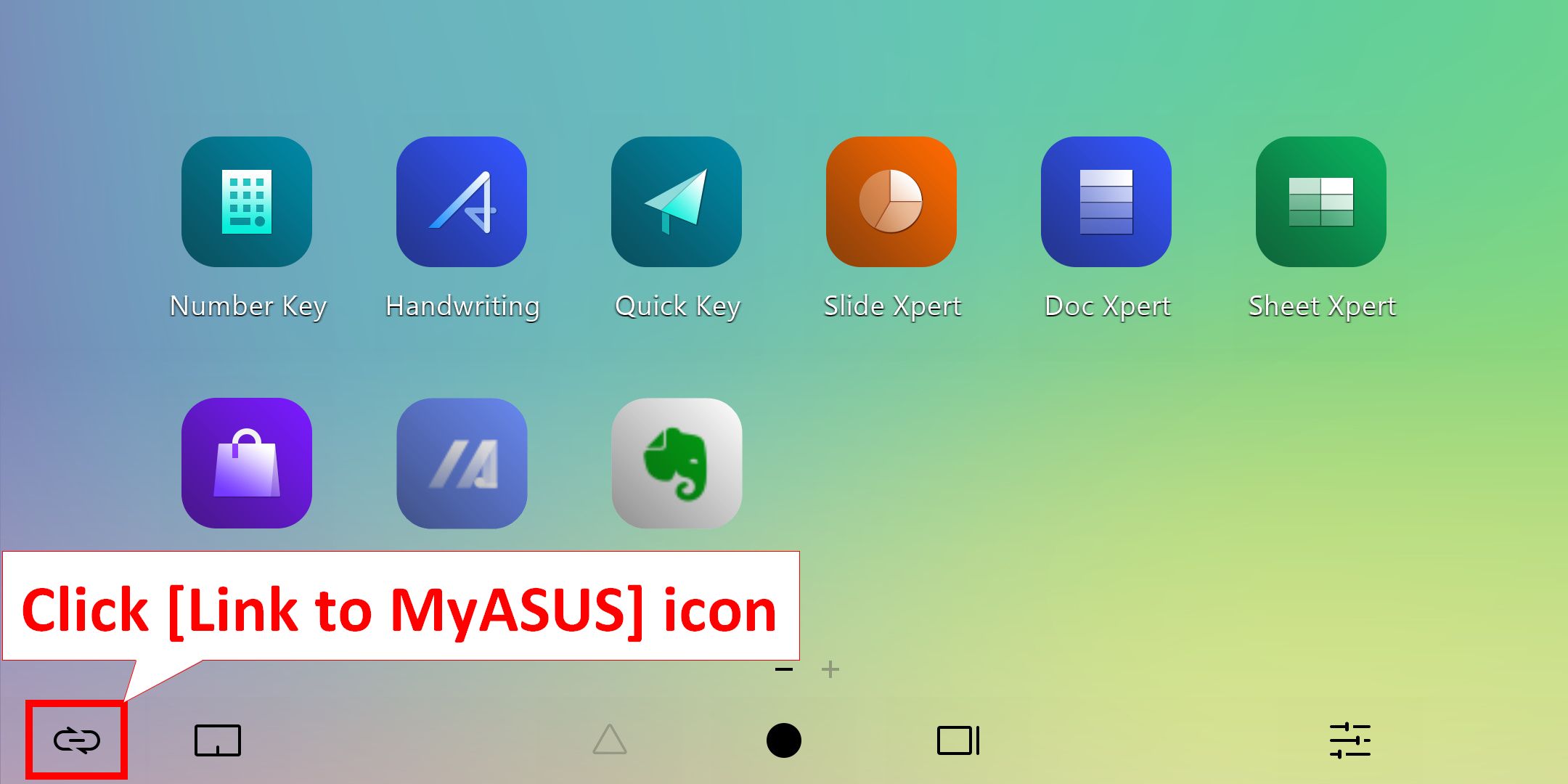
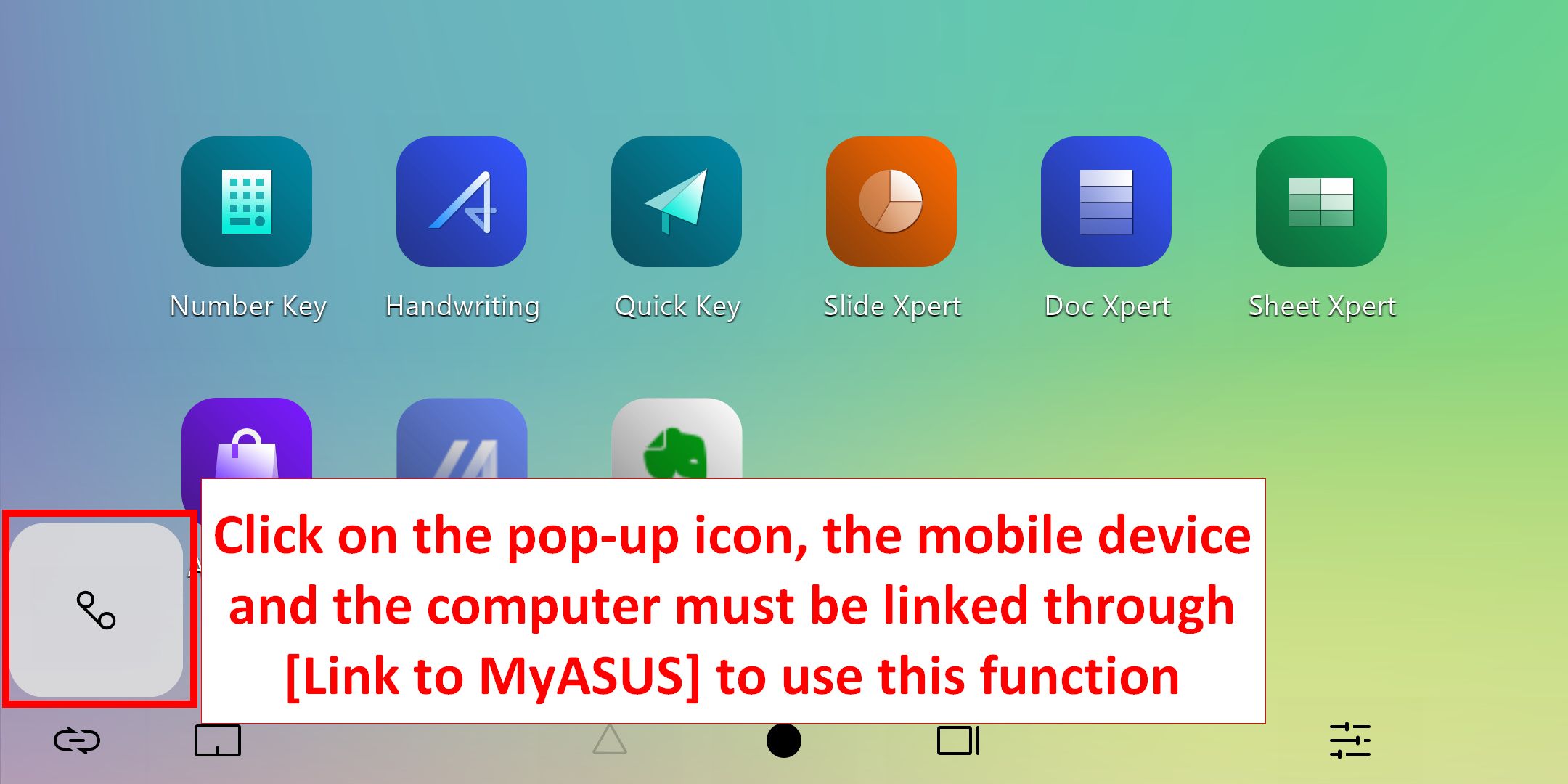
1.1 Kattintson a [Híváslista] ikonra a mobilkészülék híváslistájának böngészéséhez. Kattintson a kis nyilakra a tetején és alján a híváslista felfelé és lefelé történő böngészéséhez, és kattintson bármelyik híváslistára a hívás indításához. (Ehhez a funkcióhoz a mobilkészüléken engedélyezni kell a kapcsolódó jogosultságokat. Konkrét műveletek esetén ide kattintva böngészhet a Link to MyASUS engedélyekhez való kapcsolódással kapcsolatos kapcsolódó kérdésekben és a teljes műveleti SOP-ban)
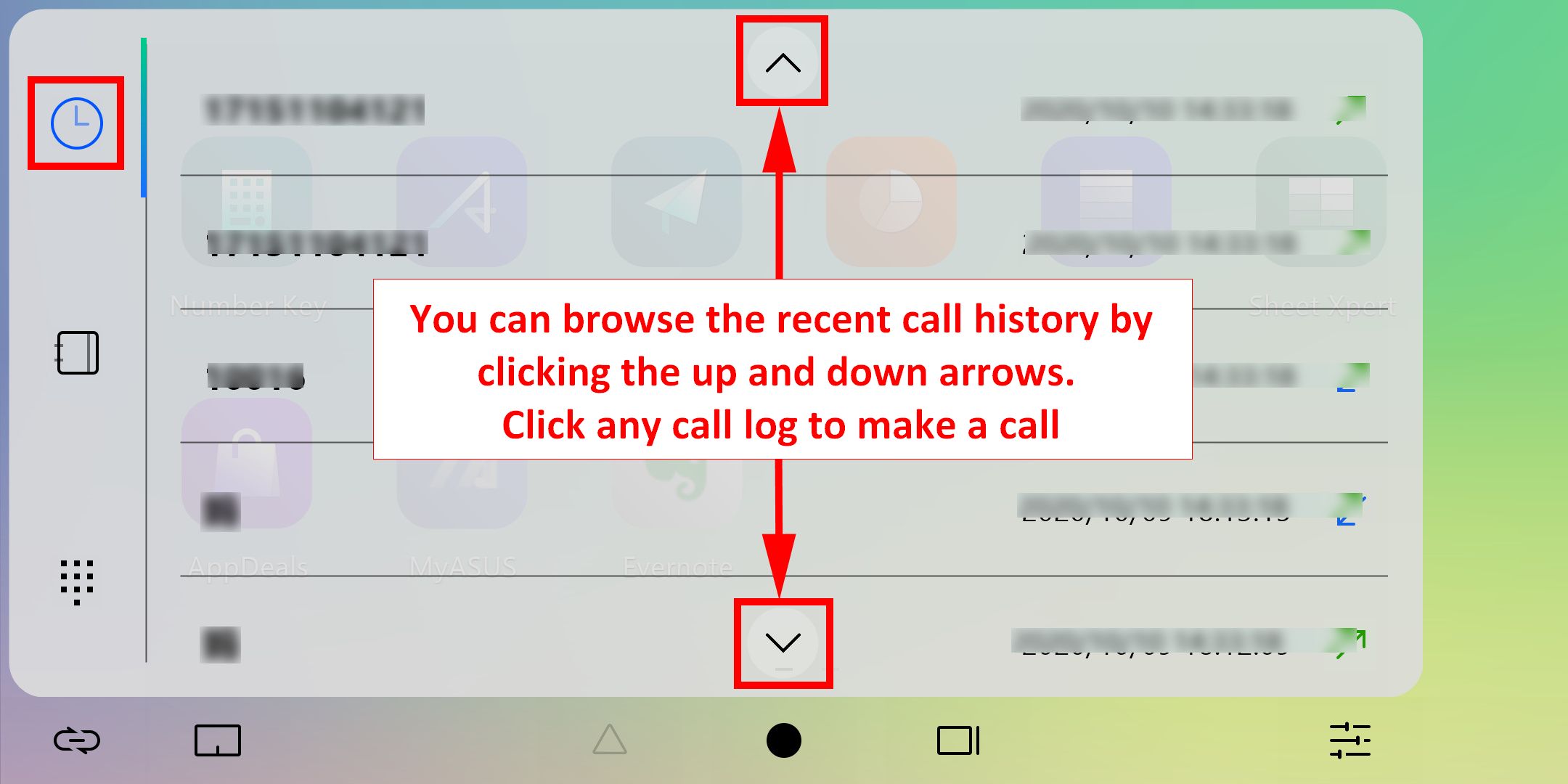
1.2 Kattintson a [Címjegyzék] ikonra a mobilkészülék névjegyzékének böngészéséhez. A mobileszközön lévő névjegyek felfelé és lefelé történő böngészéséhez kattintson a fent és lent található kis nyilakra. Kattintson bármelyik névjegyre a hívás kezdeményezéséhez. (Ehhez a funkcióhoz a mobilkészüléken engedélyezni kell a kapcsolódó engedélyeket. Konkrét műveletek esetén ide kattintva böngészhet a Link to MyASUS engedélyekhez való kapcsolódással kapcsolatos kapcsolódó kérdésekben és a teljes műveleti SOP-ban)
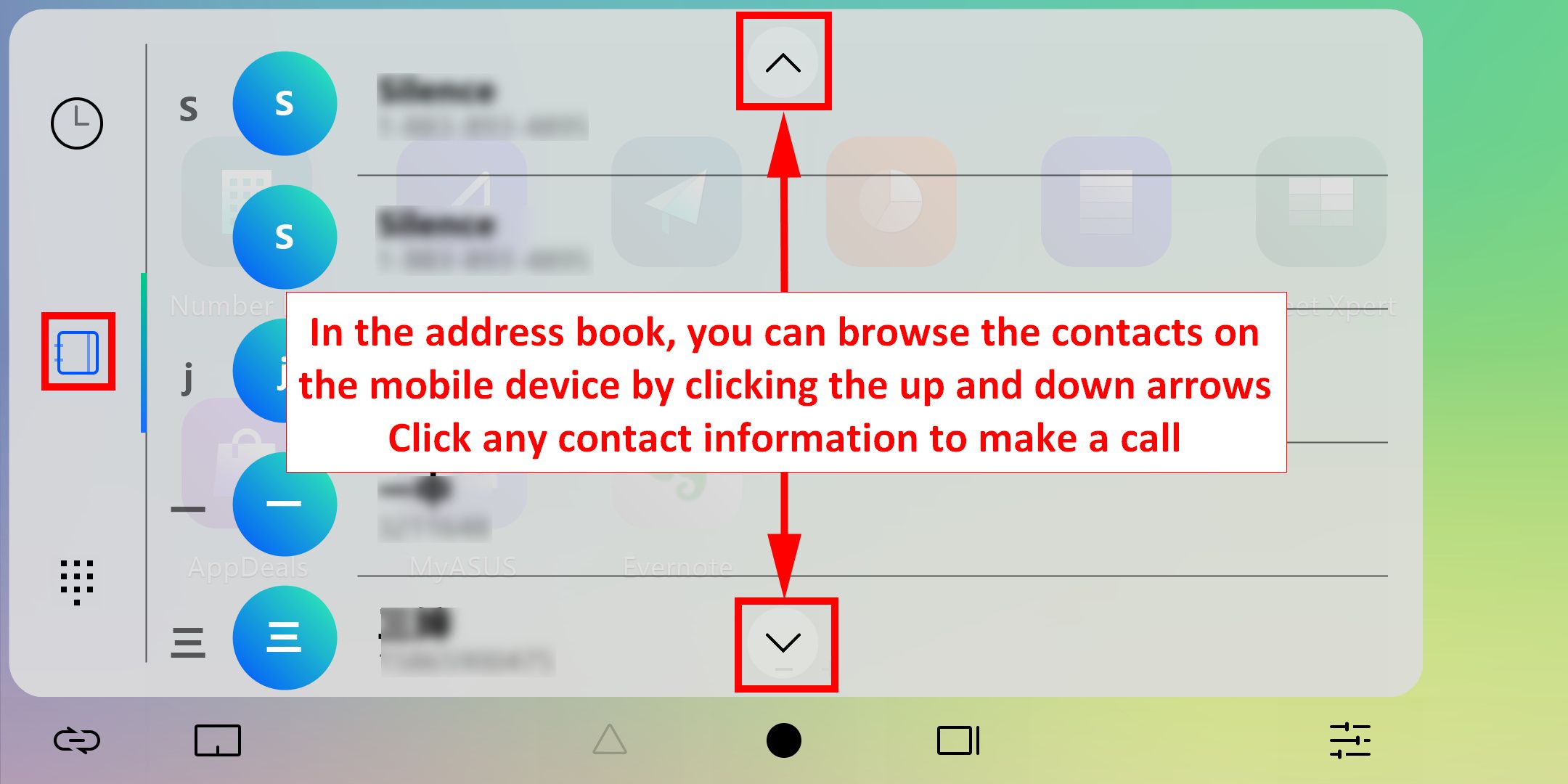
1.3 Kattintson a [Tárcsázás] gombra a laptopon keresztül történő hívás kezdeményezéséhez. Meg kell jegyezni, hogy a mobileszköz és a laptop közötti kommunikáció Bluetooth-on keresztül történik, és a hívás minőségét a kapcsolat minősége befolyásolja.
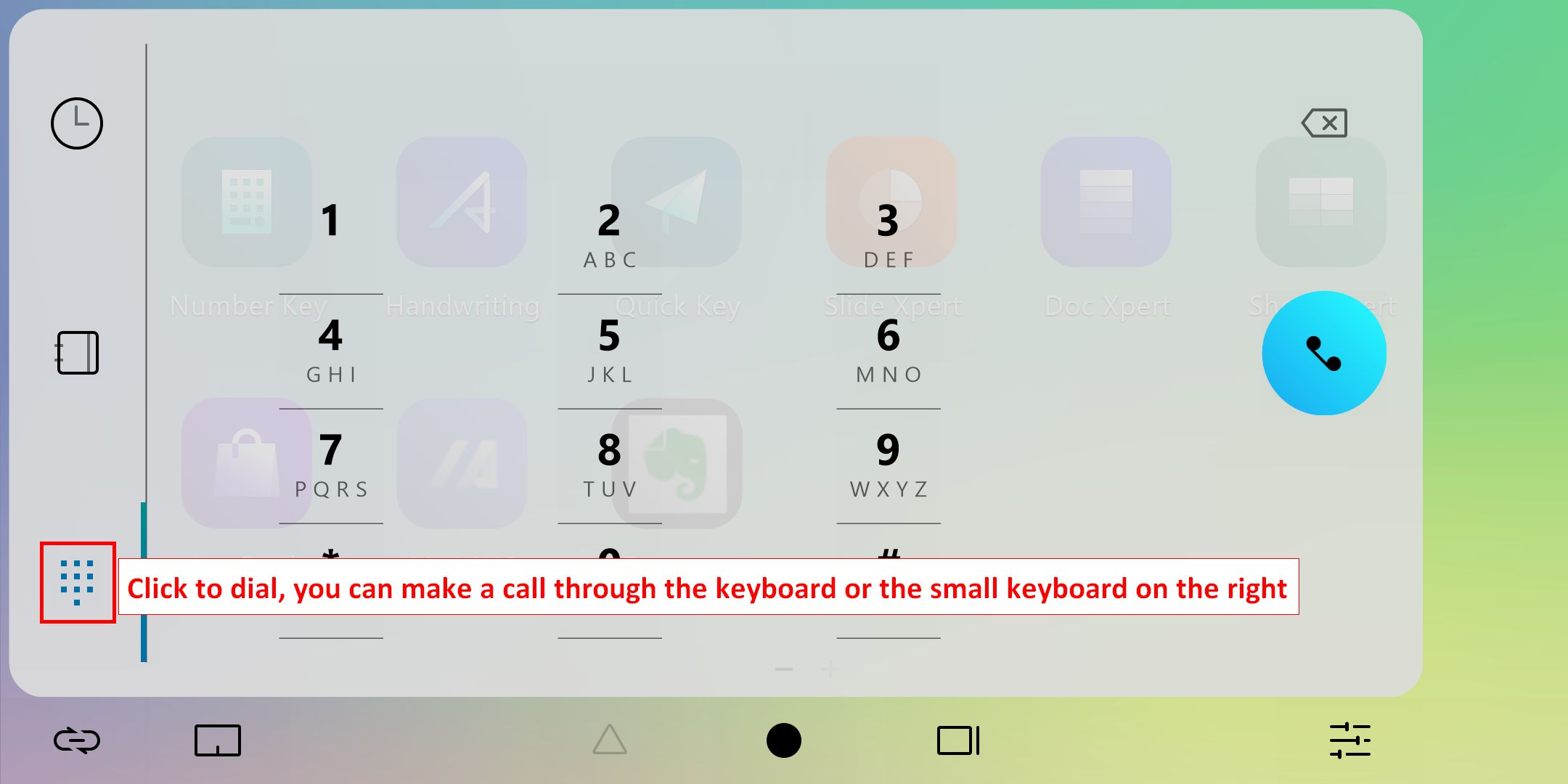
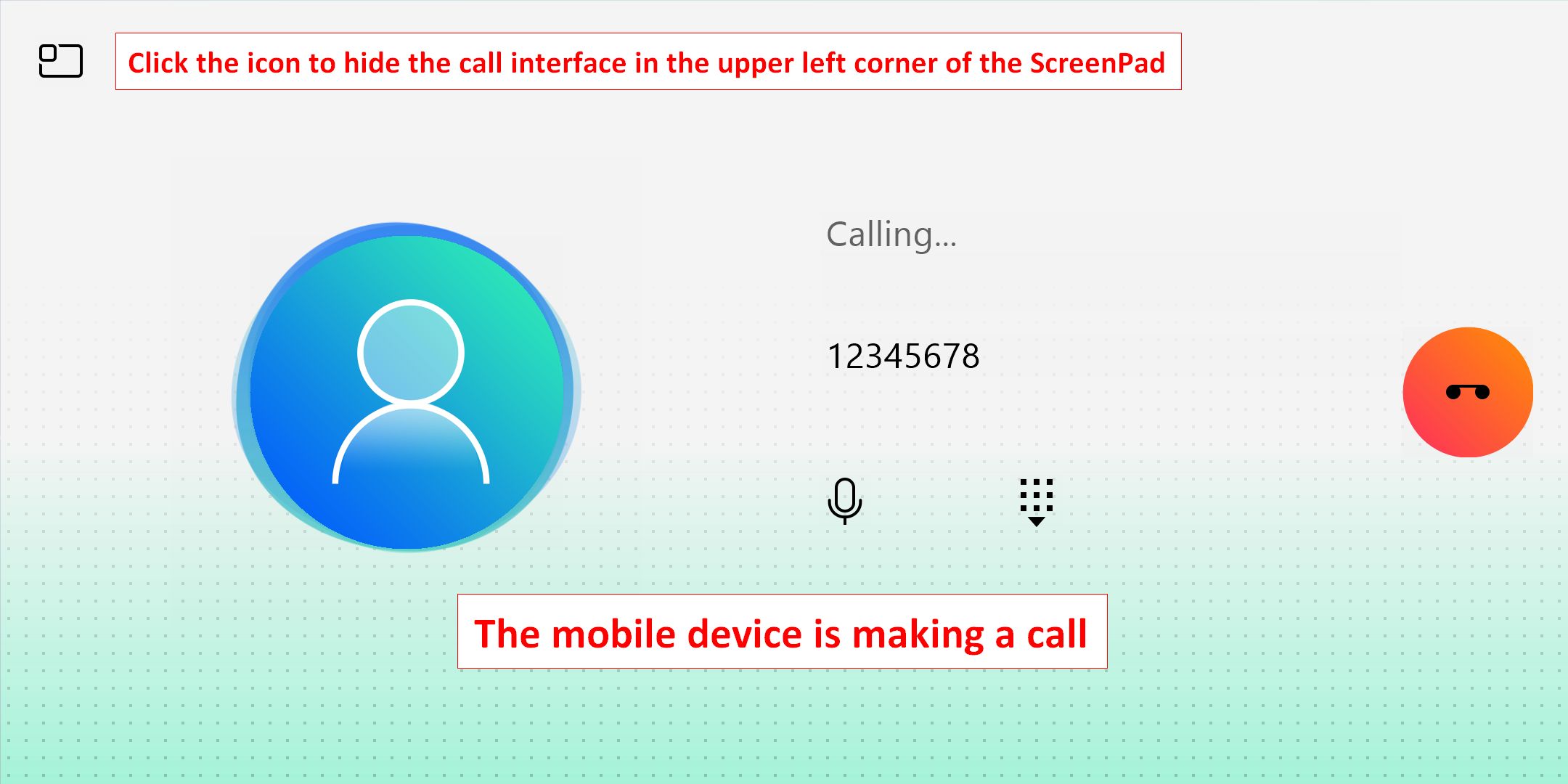
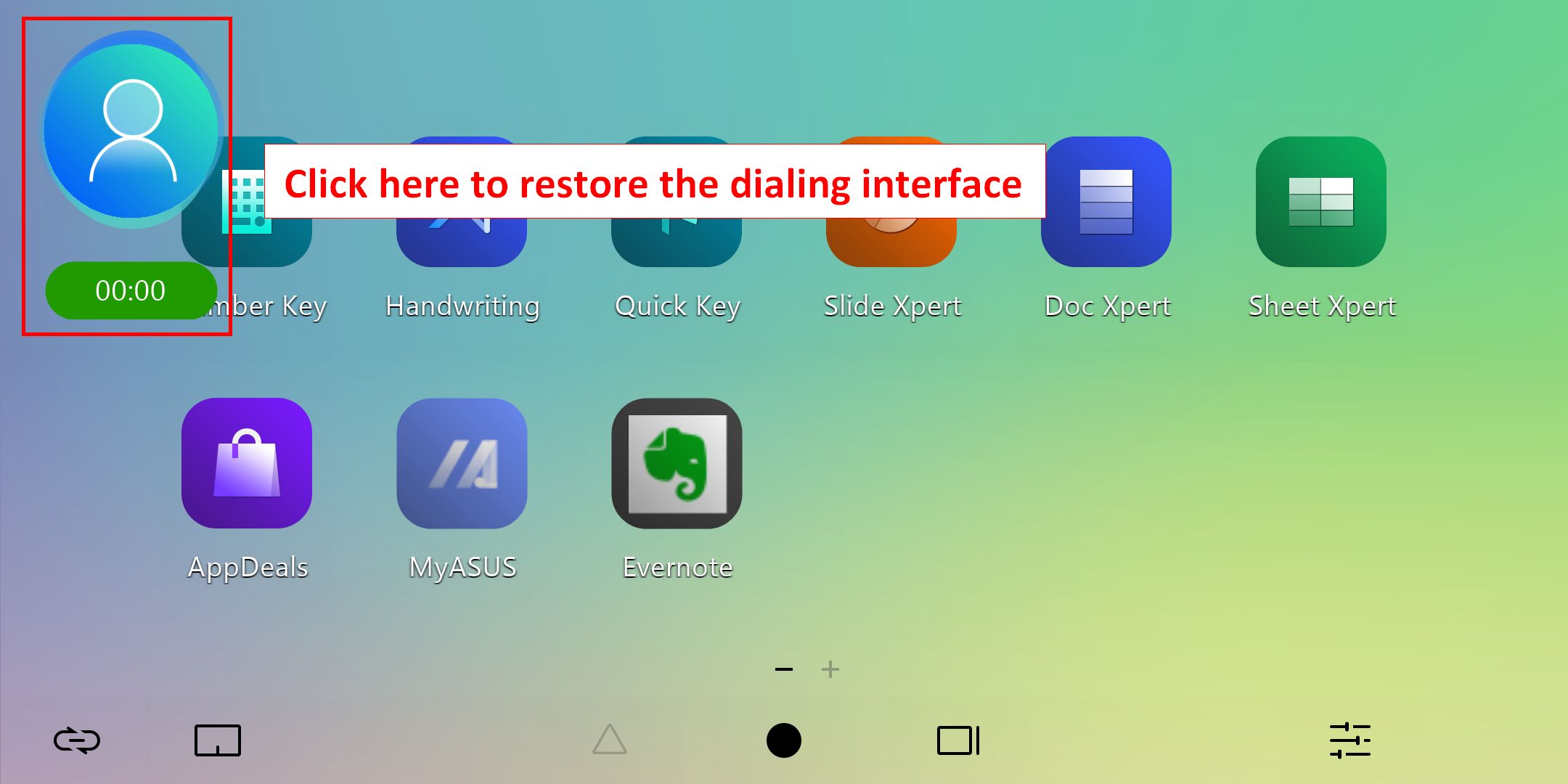
2. 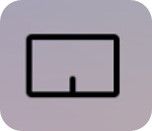 [Érintőpad]
[Érintőpad]
2.1 Az ikonra kattintás után a képernyő engedélyezi az érintőpad funkciót.
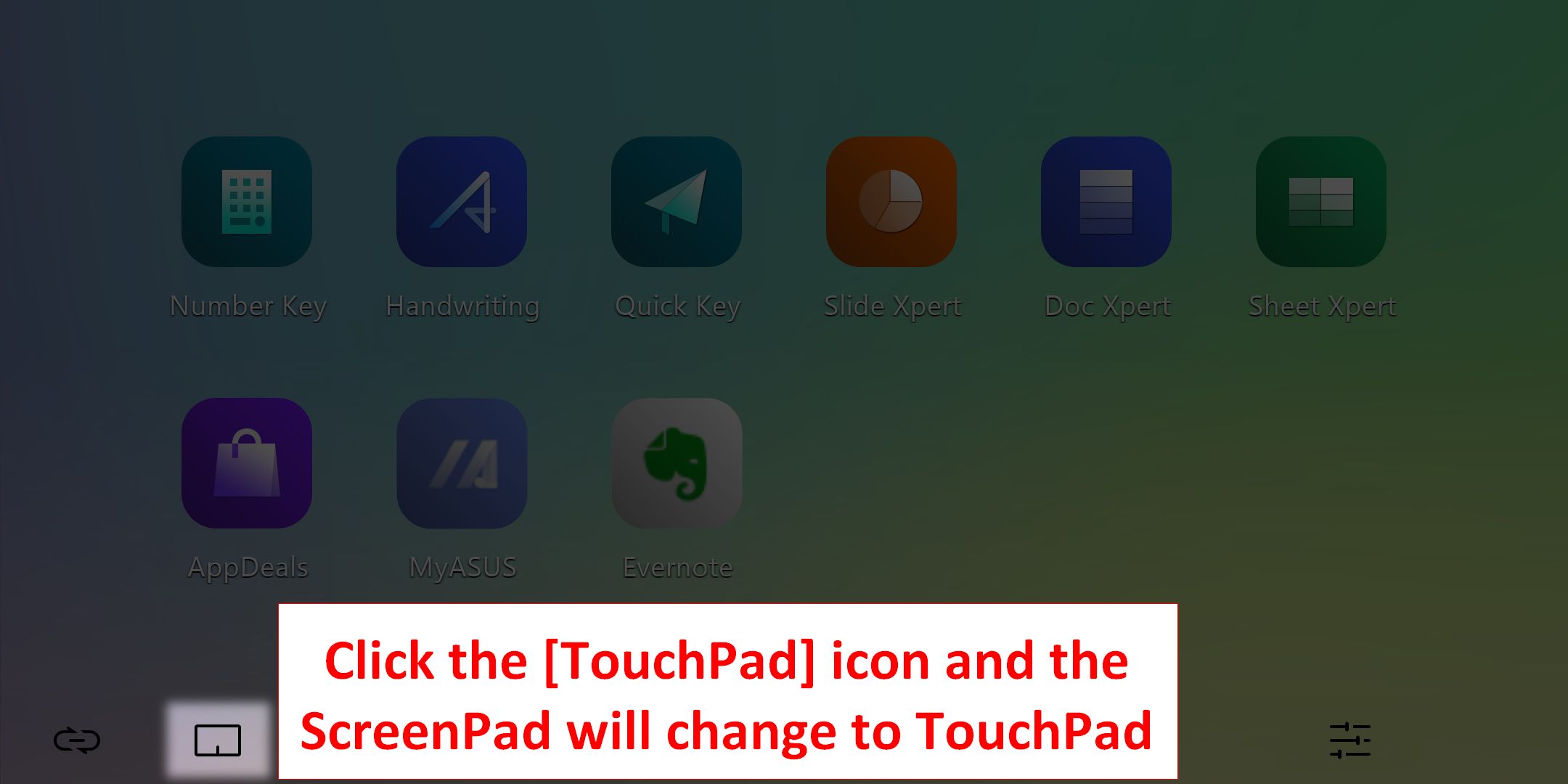
Az érintőpad funkciót a jobb felső sarokban lévő [x] gombra kattintva kapcsolhatja ki.
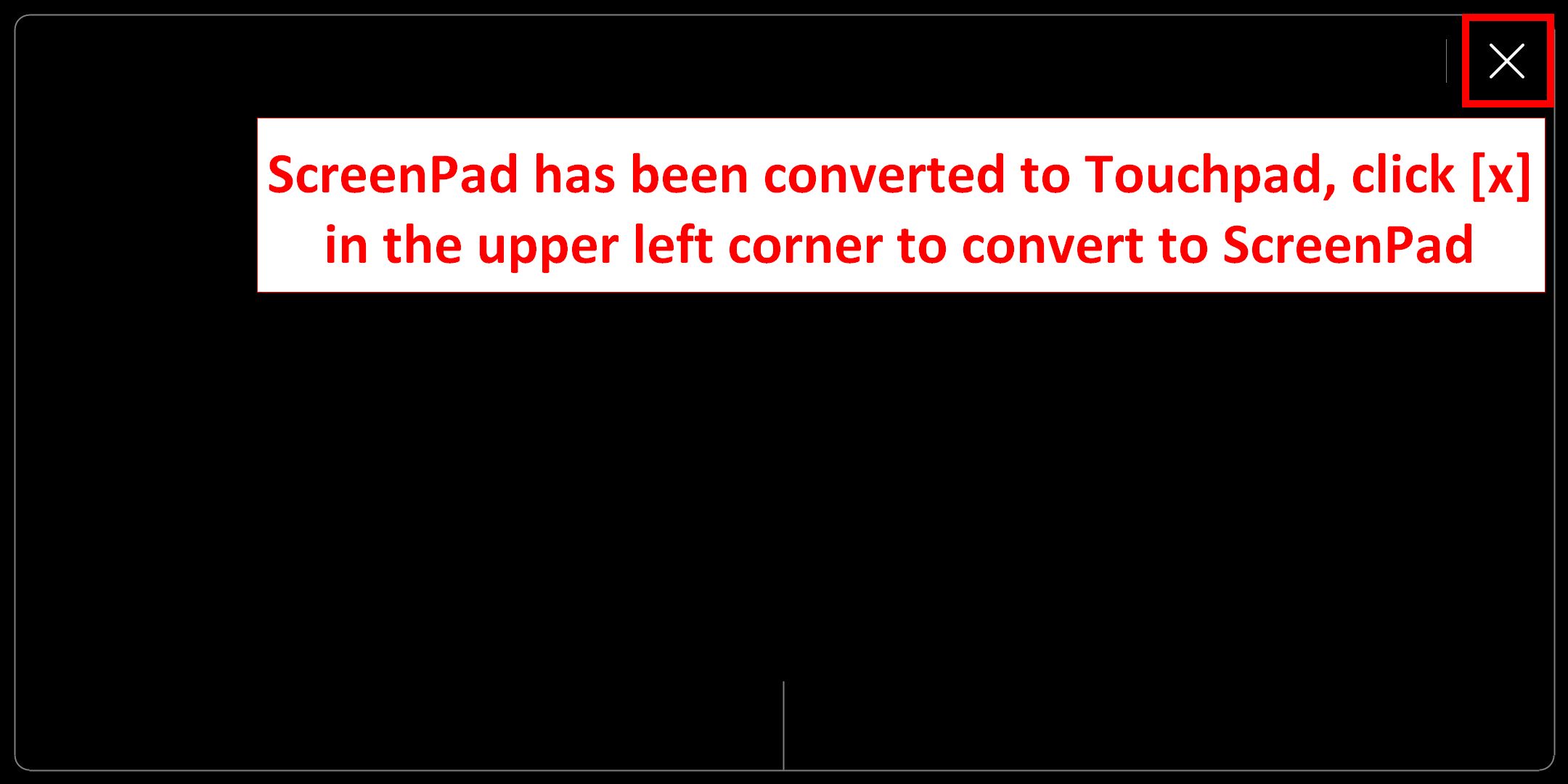
2.2 A billentyűzet F6 billentyűjével a ScreenPad mód, a hagyományos érintőpad mód és az érintőpad kikapcsolva három ScreenPad módot is kiválaszthatja.
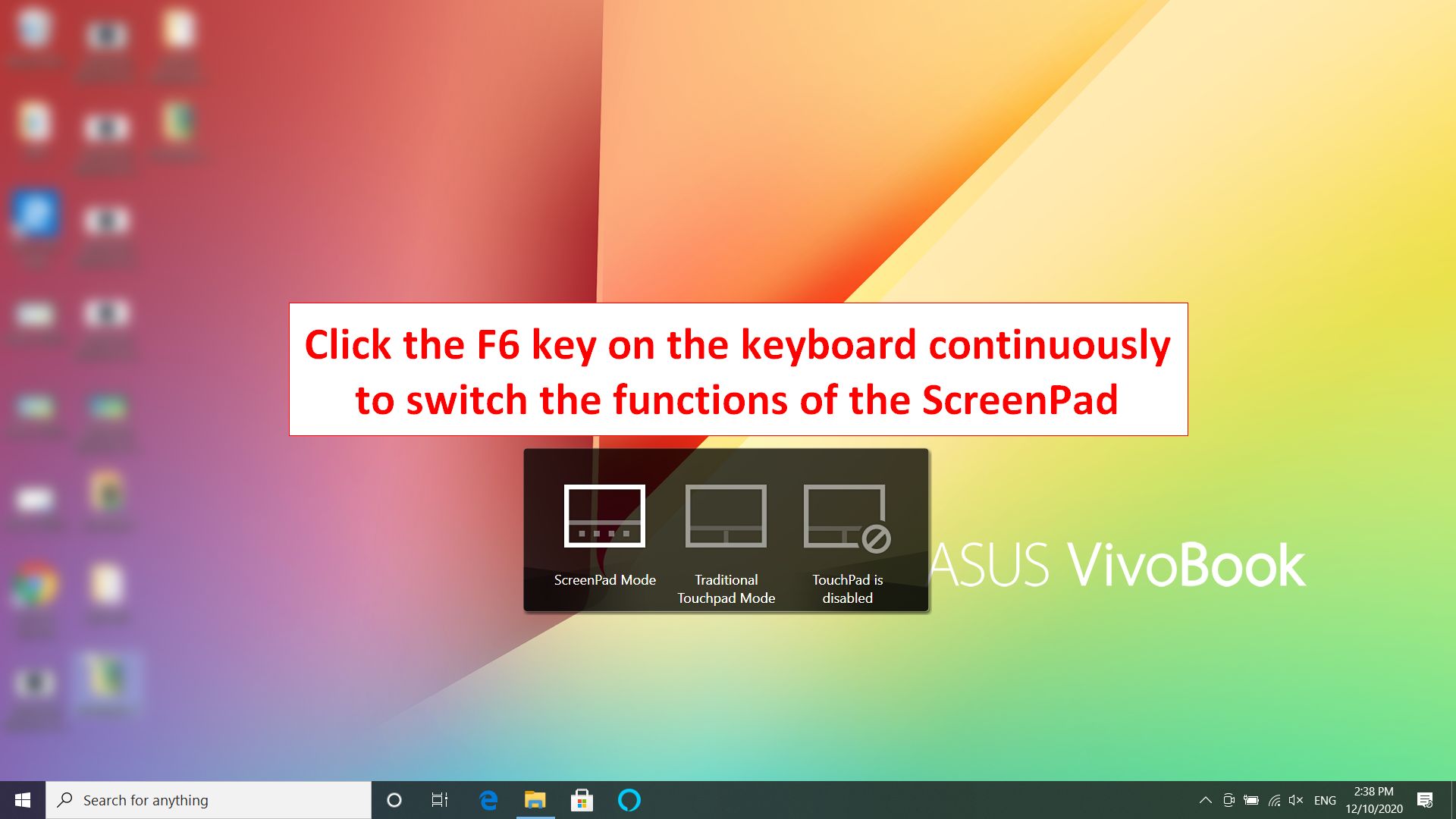
3. 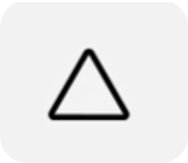 [Alkalmazásváltó]
[Alkalmazásváltó]
3.1 Kattintson az [Alkalmazásváltó] gombra, a ScreenPad-en futó program átkerül a főképernyőre megjelenítésre.
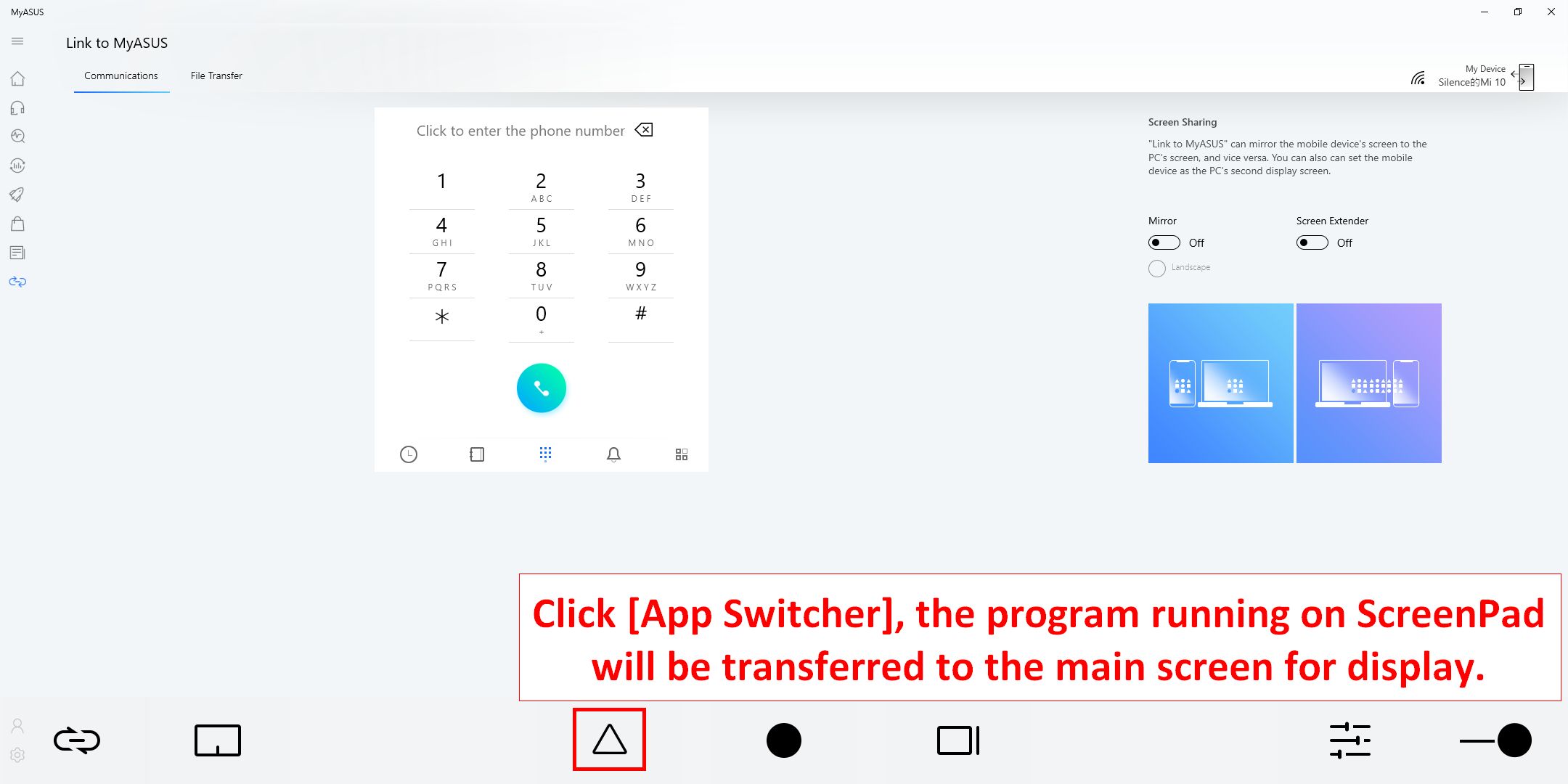
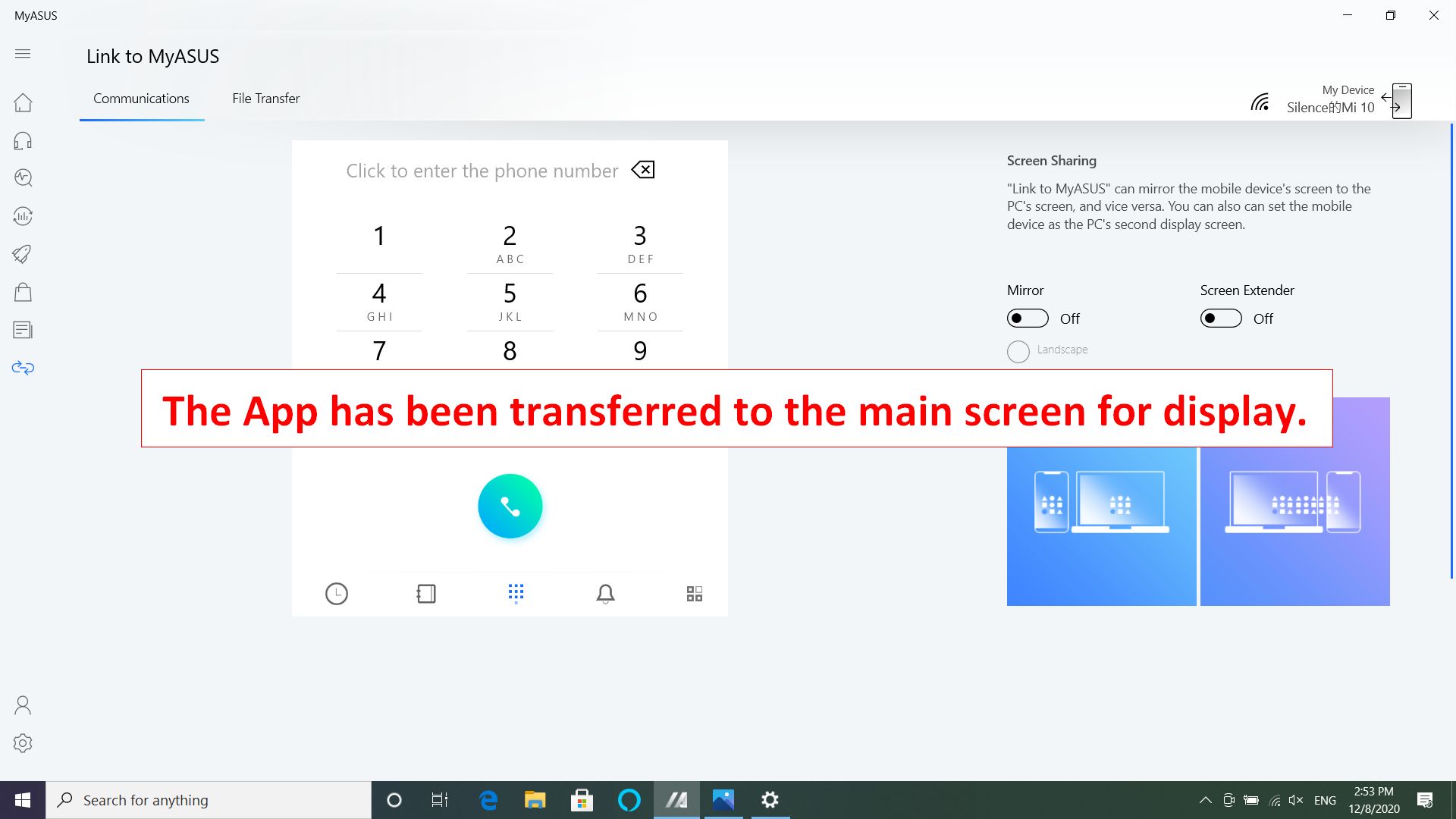
3.2 Az alkalmazásablaknak a kezdőképernyőn való húzása esetén megjelenik a ①[Képernyőjelző], amely megerősíti a képernyő helyét. Megjelenik továbbá az ②[Alkalmazásváltó] menüfunkció, amely a képernyő 1 és a képernyő 2 ikonokat tartalmazza.
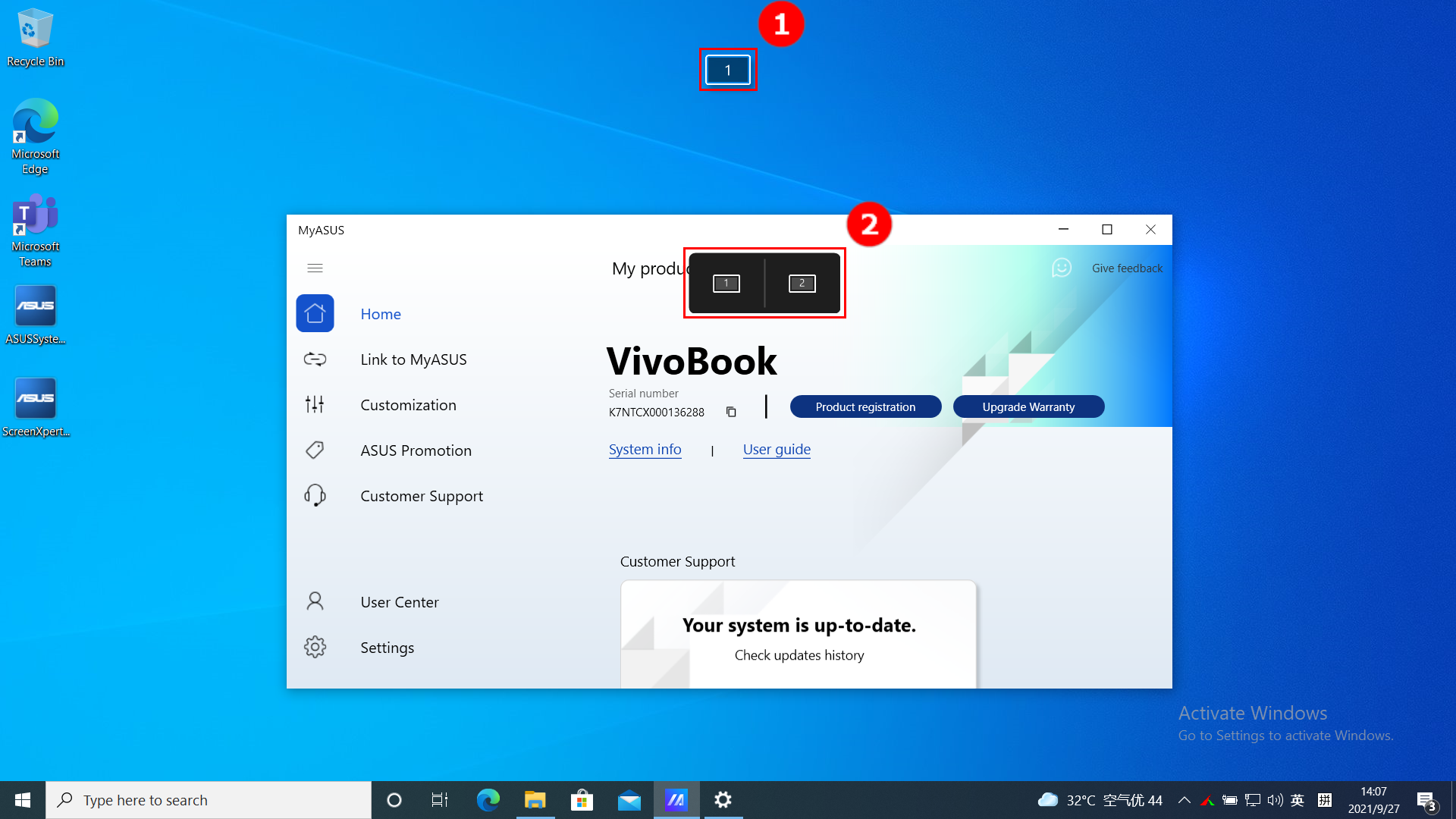
3.3 Ha az egeret a ③[képernyő 1] tartományba húzza, négy használható ikon jelenik meg.
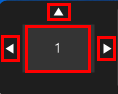
Húzza az egeret a [Bal nyíl]-ra, és az alkalmazásablak megjelenik az 1-es képernyőn, hogy elfoglalja a képernyő bal oldalának felét.
Húzza az egeret a [Felfelé nyíl]-ra, és az alkalmazásablak teljes képernyőn jelenik meg az 1-es képernyőn belül.
Húzza az egeret a [Jobbra nyíl]-ra, és az alkalmazásablak megjelenik az 1-es képernyőn, hogy elfoglalja a képernyő jobb oldalának felét.
Húzza az egeret a [Középső terület] területre, és az alkalmazásablak az 1-es képernyőn belül középre kerül. A következő kép a [Középső terület] példáját szemlélteti.
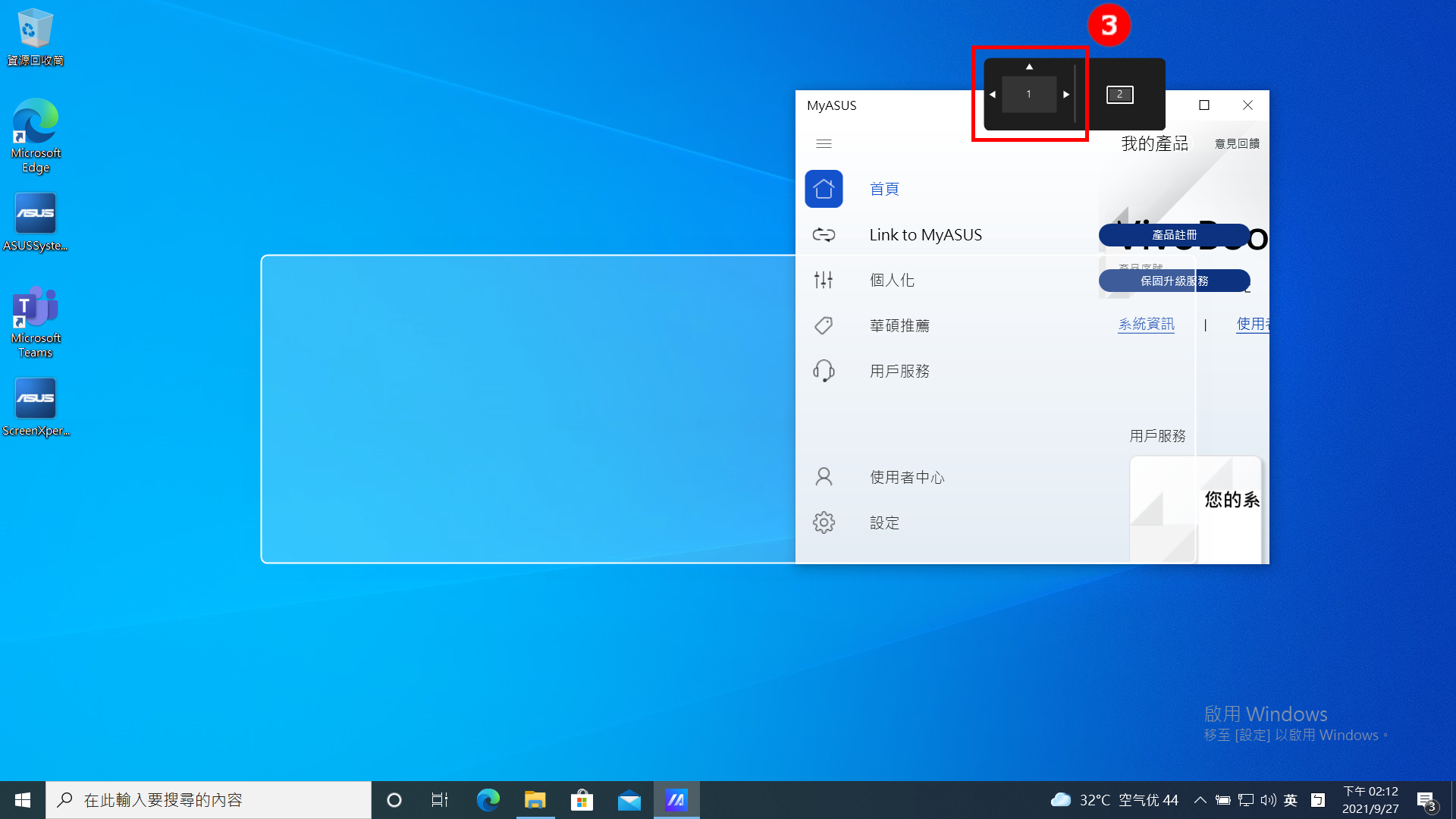
3.4 Az Alkalmazásablak már az 1-es képernyőn belül középen van.
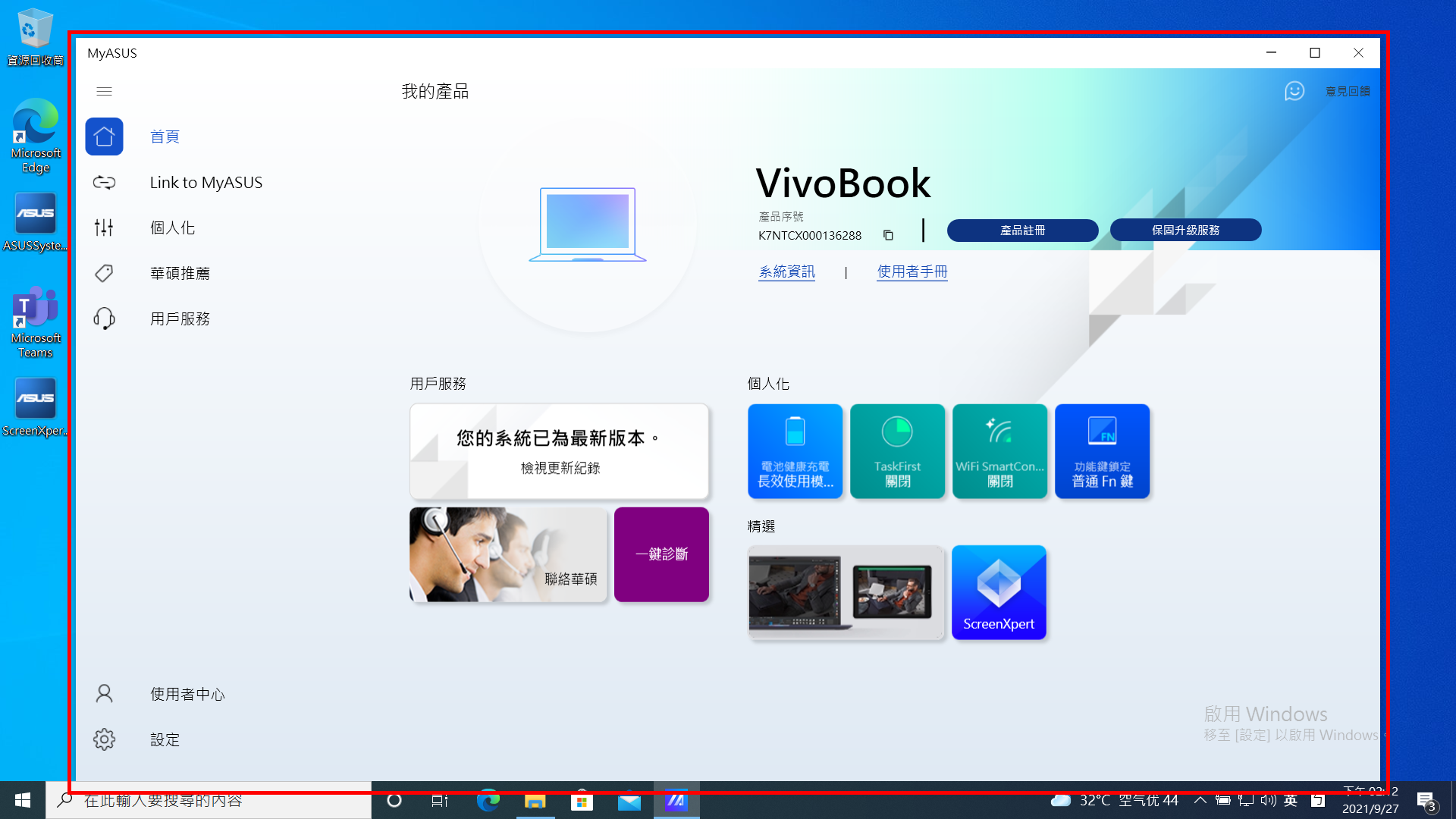
4. 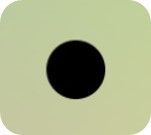 [Kezdőlap] ikon, ha egy ablak jelent meg a ScreenPad-en, kattintson az ikonra, a ScreenPad visszatér a fő felületre.
[Kezdőlap] ikon, ha egy ablak jelent meg a ScreenPad-en, kattintson az ikonra, a ScreenPad visszatér a fő felületre.
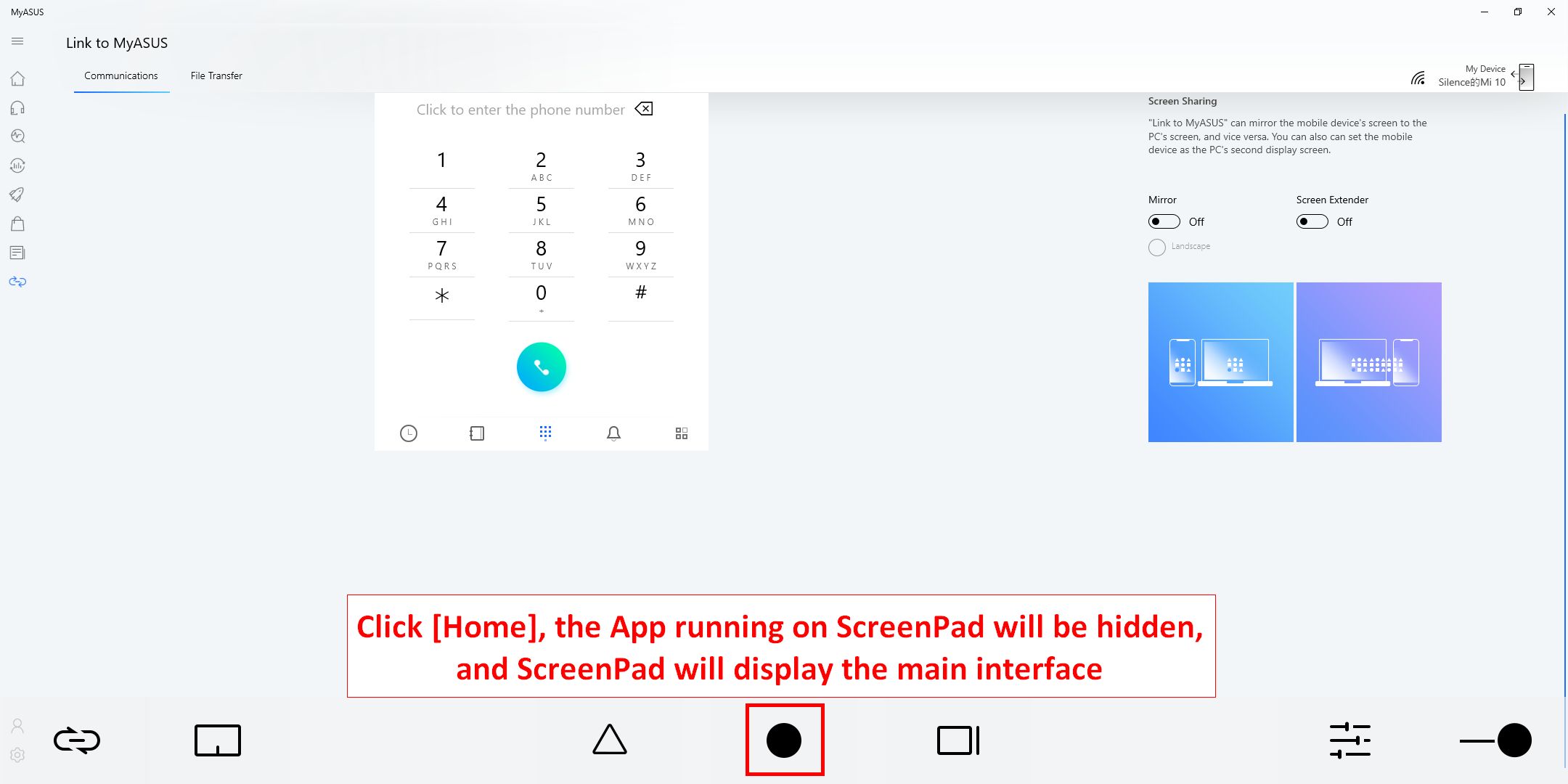

5. 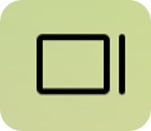 [Alkalmazásnavigátor] ikonra kattintva böngészhet a ScreenPad-en futó alkalmazások között. Az alkalmazásokra kattintva megjelenítheti azokat a ScreenPad-en, vagy a jobb felső sarokban található [X] vagy [Összes törlése] gombra kattintva bezárhatja a ScreenPad-en futó alkalmazást.
[Alkalmazásnavigátor] ikonra kattintva böngészhet a ScreenPad-en futó alkalmazások között. Az alkalmazásokra kattintva megjelenítheti azokat a ScreenPad-en, vagy a jobb felső sarokban található [X] vagy [Összes törlése] gombra kattintva bezárhatja a ScreenPad-en futó alkalmazást.
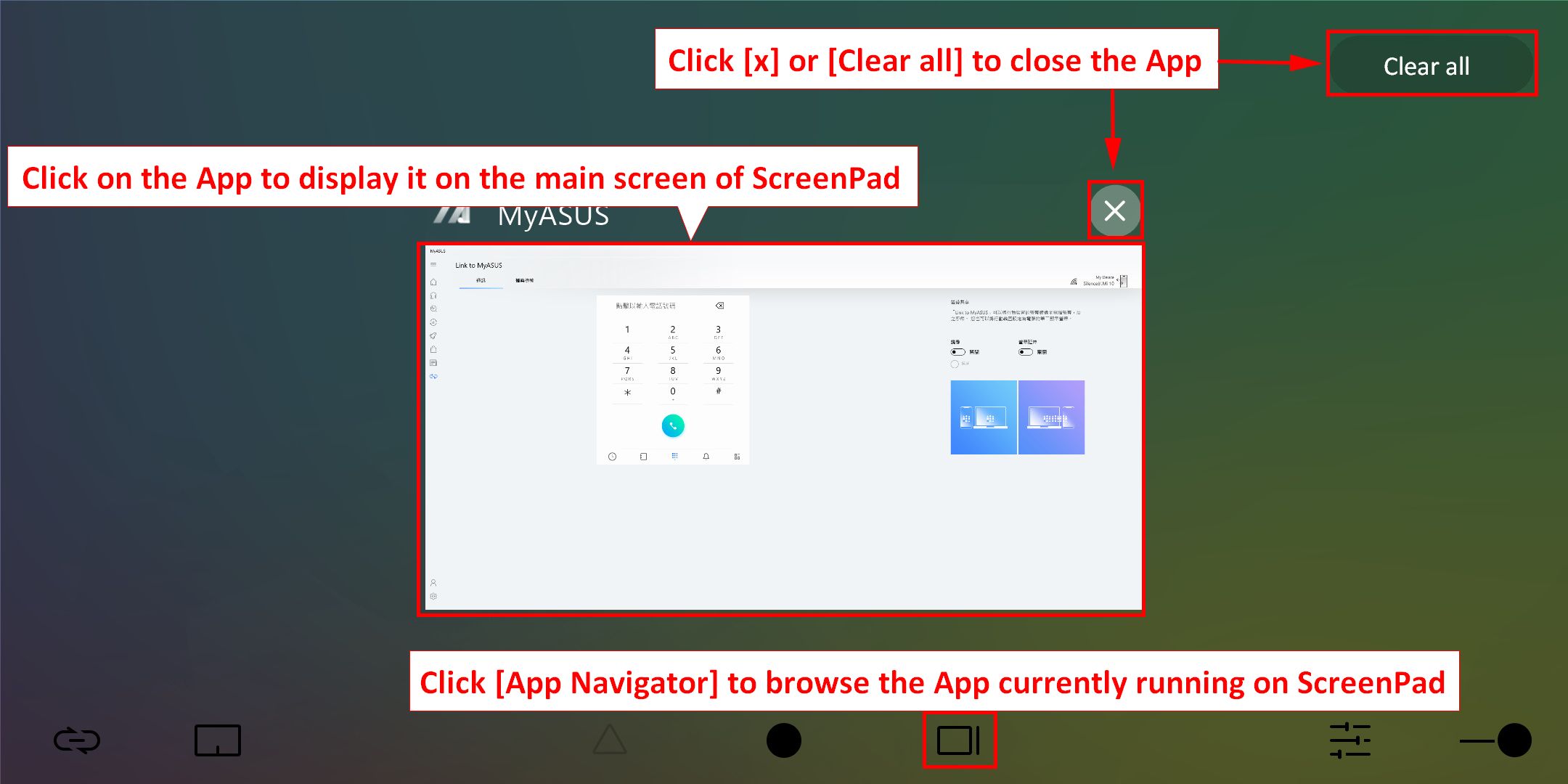
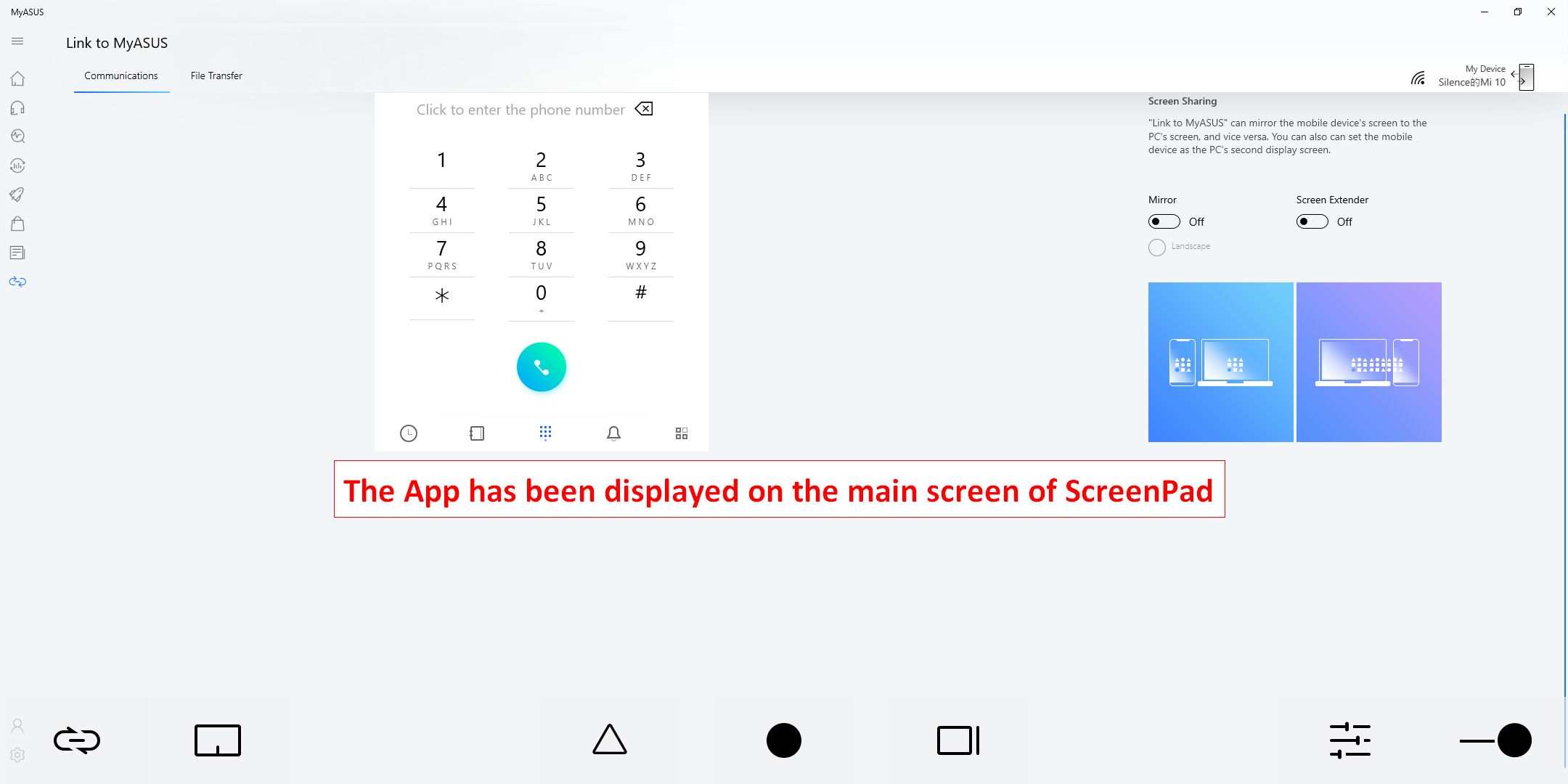
6. 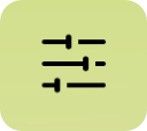 [Vezérlőközpont] ikon, a ScreenPad beállításához és személyre szabásához.
[Vezérlőközpont] ikon, a ScreenPad beállításához és személyre szabásához.
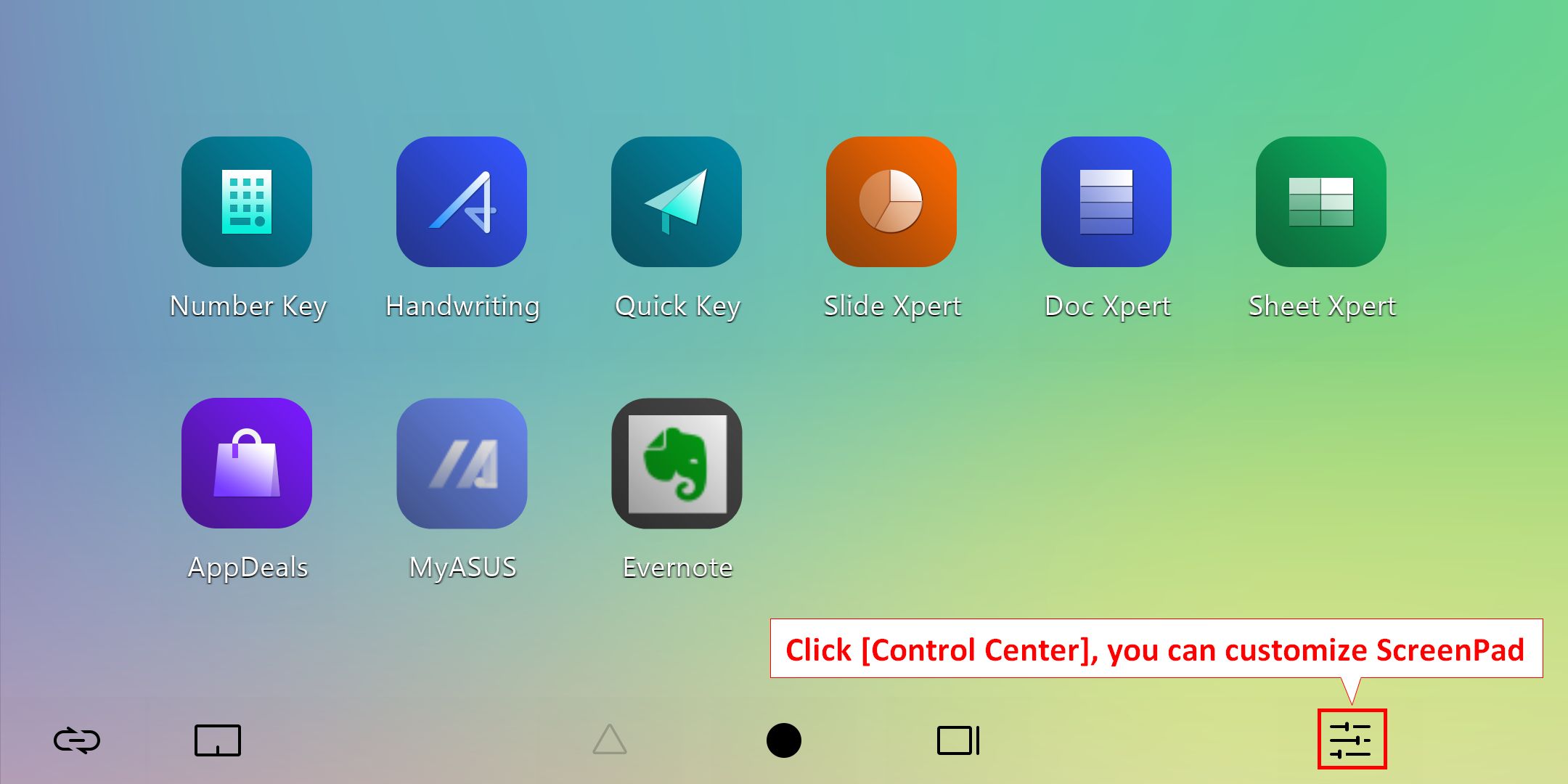
6.1 Húzza az ujját balra és jobbra a ScreenPad fényerejének beállításához.
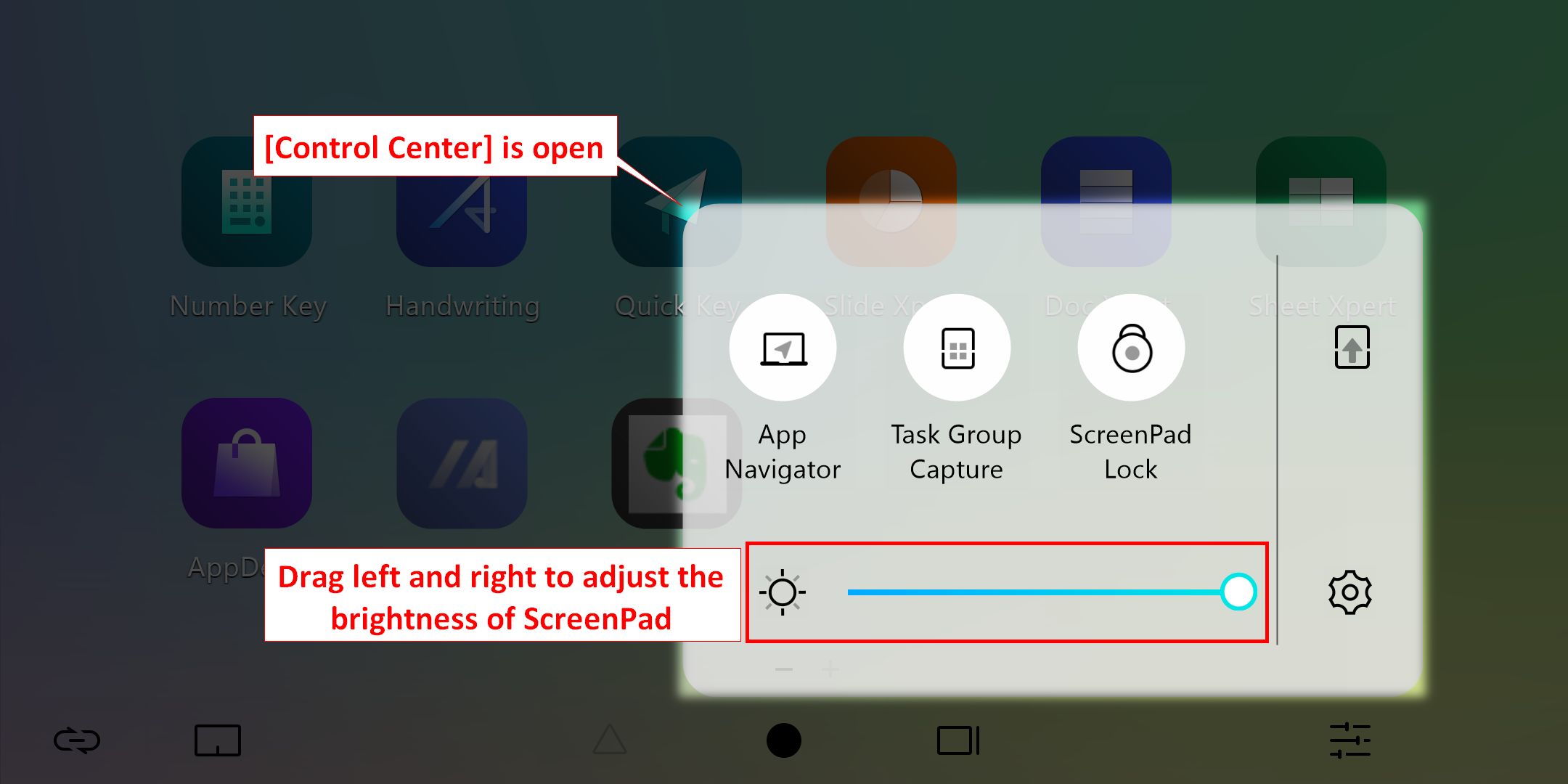
6.2.1 Kattintson az [Alkalmazásnavigátor] gombra az Alkalmazásnavigátor megnyitásához a laptop főképernyőjén.
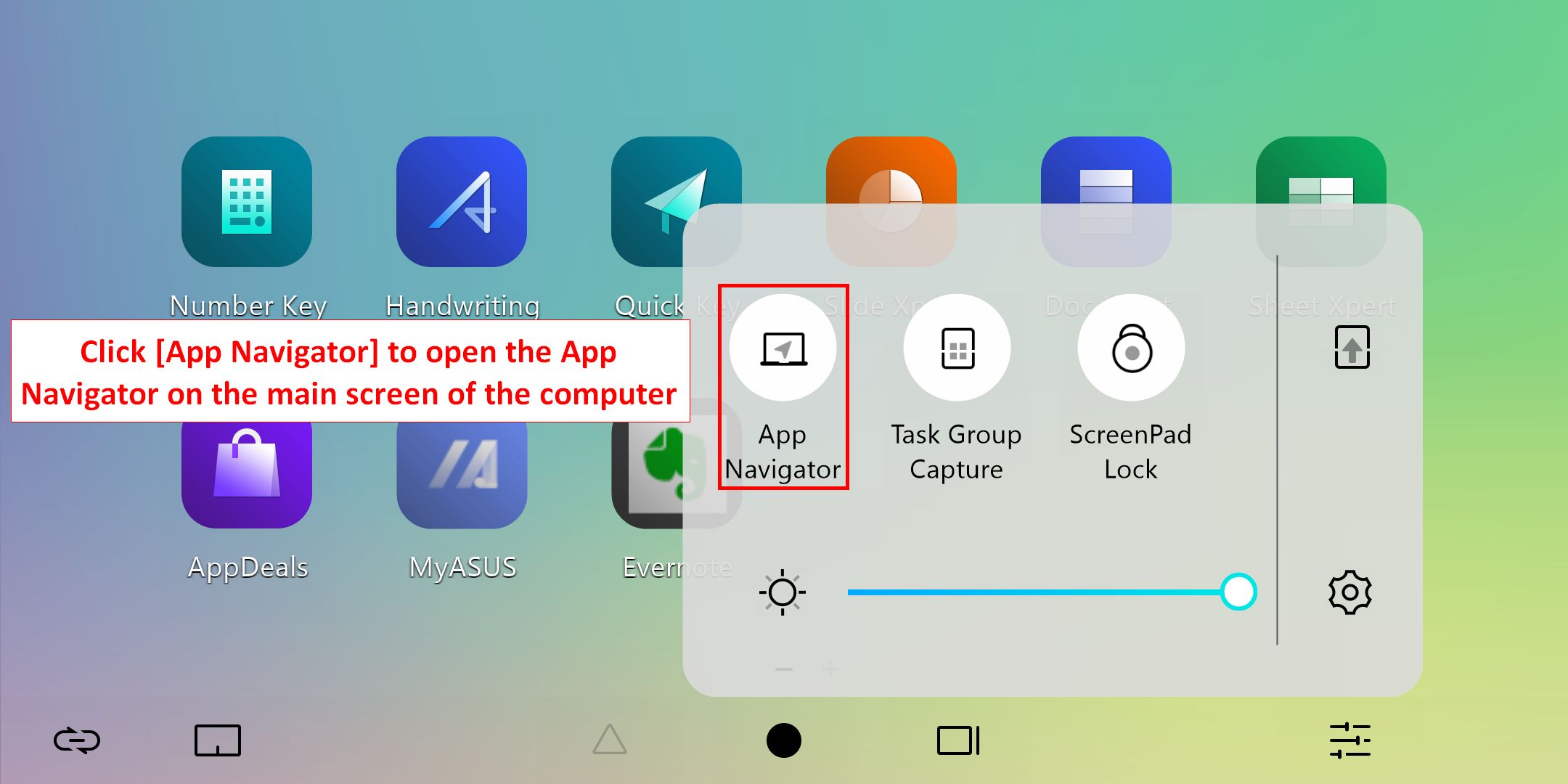
6.2.2 Az Alkalmazásnavigátor megnyílt a laptop főképernyőjén. A felső rész a laptop főképernyőjének megjelenítési területe, az alsó rész pedig a ScreenPad megjelenítési területe. Az alkalmazást az egérrel húzva eldöntheti, hogy a főképernyőn vagy a ScreenPad-en jelenjen meg.
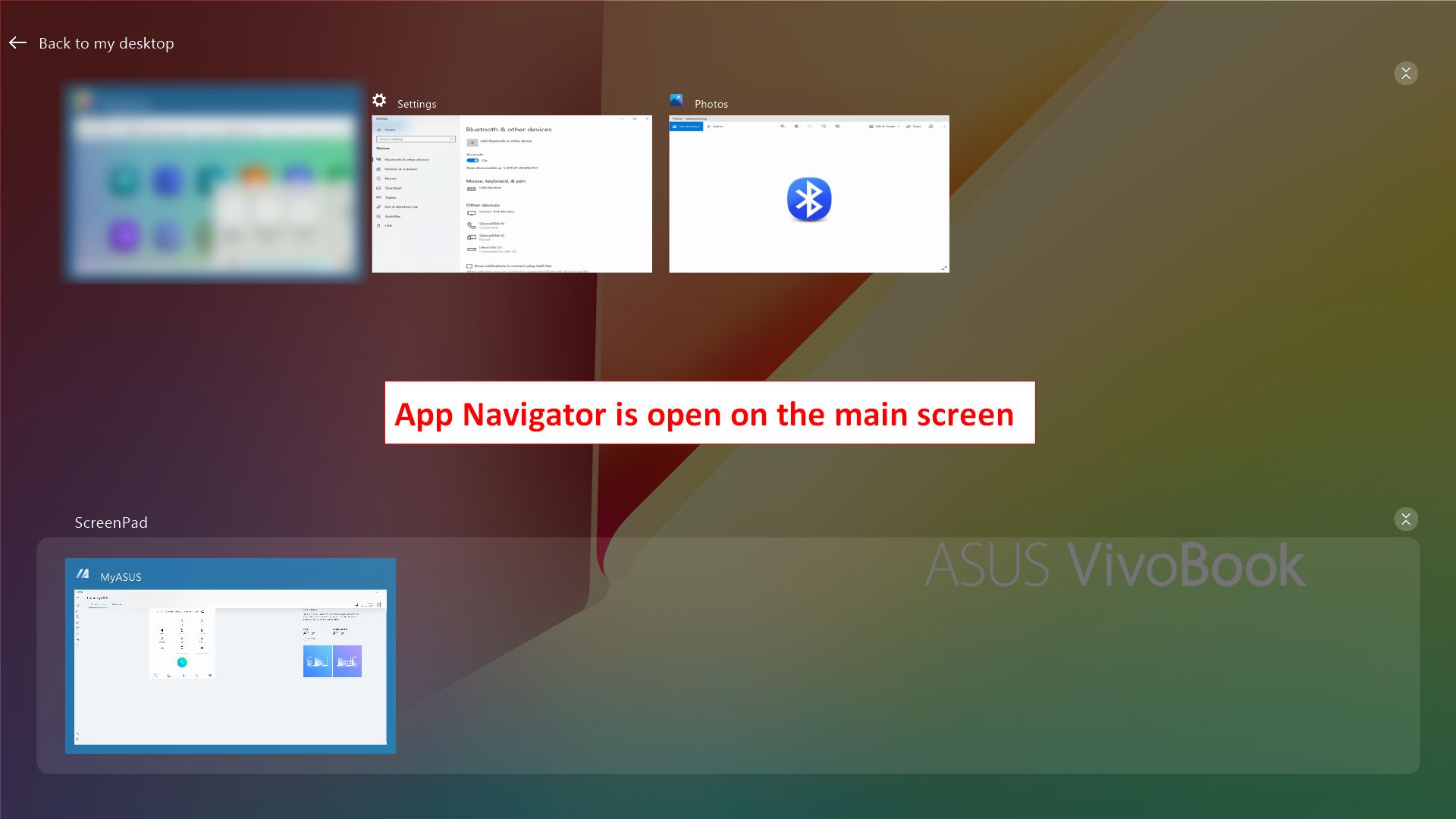
6.3.1 Kattintson a [Feladatcsoport-felvétel] gombra a laptopon jelenleg futó összes alkalmazás csoportba rendezéséhez, hogy gyorsan megnyithassa ezeket az alkalmazásokat.
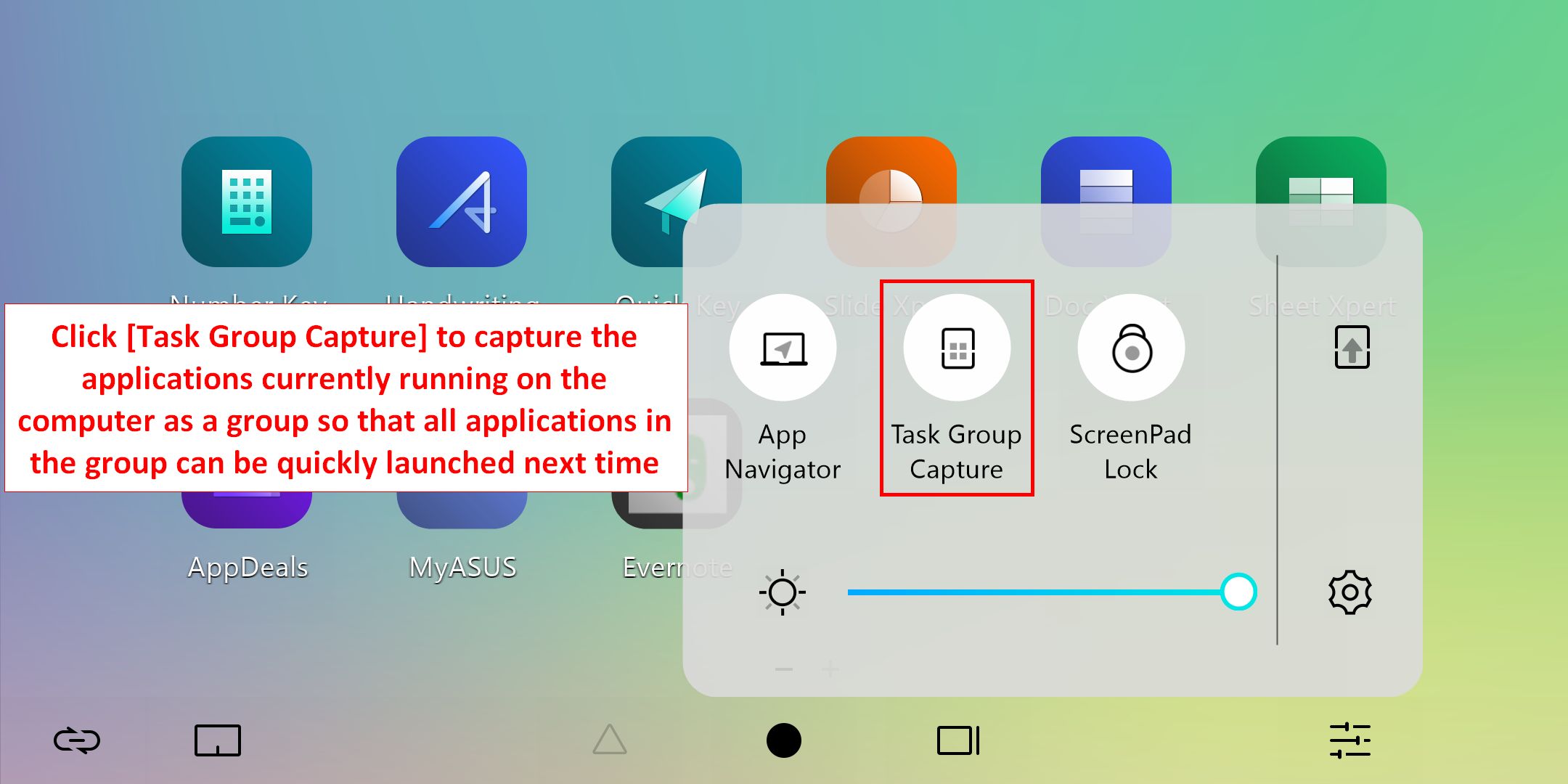
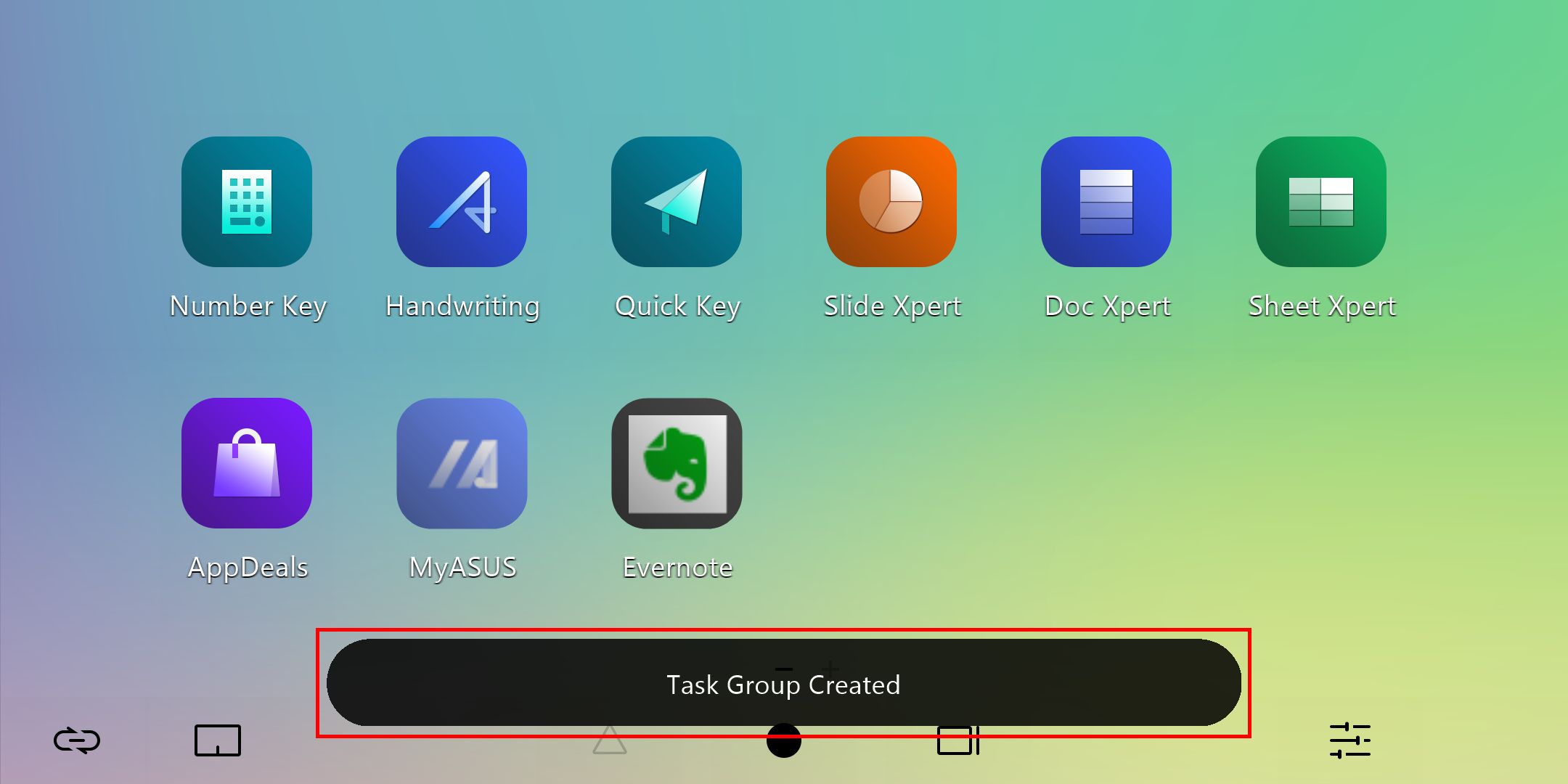
6.3.2 A csoportszerkesztő felület megnyitásához húzza az ujját jobbra a fő ScreenPad-en. Kattintson bármelyik csoportra a csoporthoz tartozó összes program megnyitásához a laptopon. A [+] ikonra kattintva a laptopon jelenleg futó összes alkalmazást csoportként adhatja hozzá, hogy legközelebb gyorsan elindíthassa ezeket az alkalmazásokat.
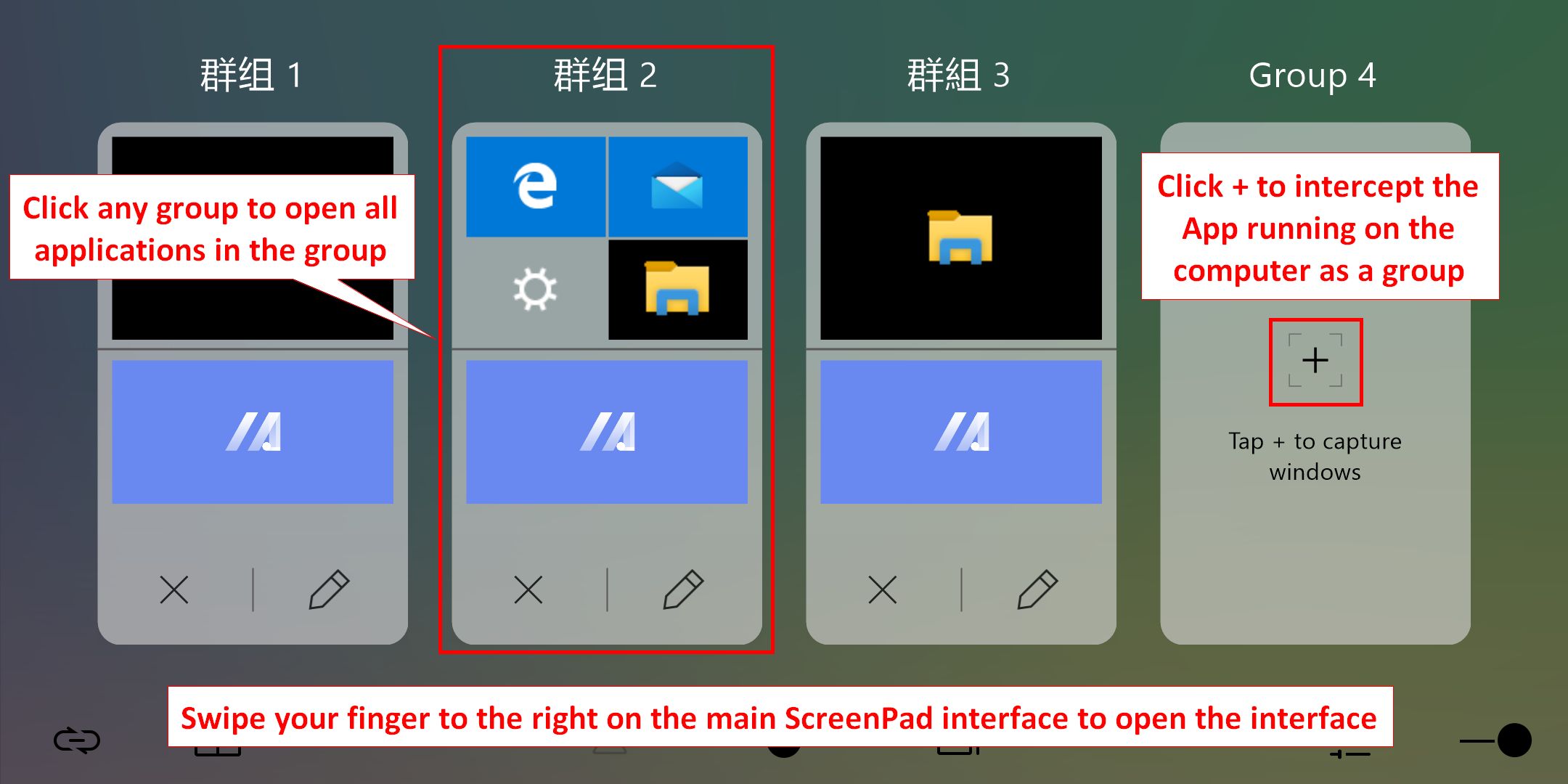
6.4 Kattintson a [ScreenPad zár] gombra a ScreenPad érintő funkció zárolásához vagy feloldásához.. Kattintson a bal alsó sarokban lévő [Érintőpad] ikonra az Érintőpad bekapcsolásához, és kattintson a jobb alsó sarokban lévő [Zárolás] ikonra a ScreenPad feloldásához.
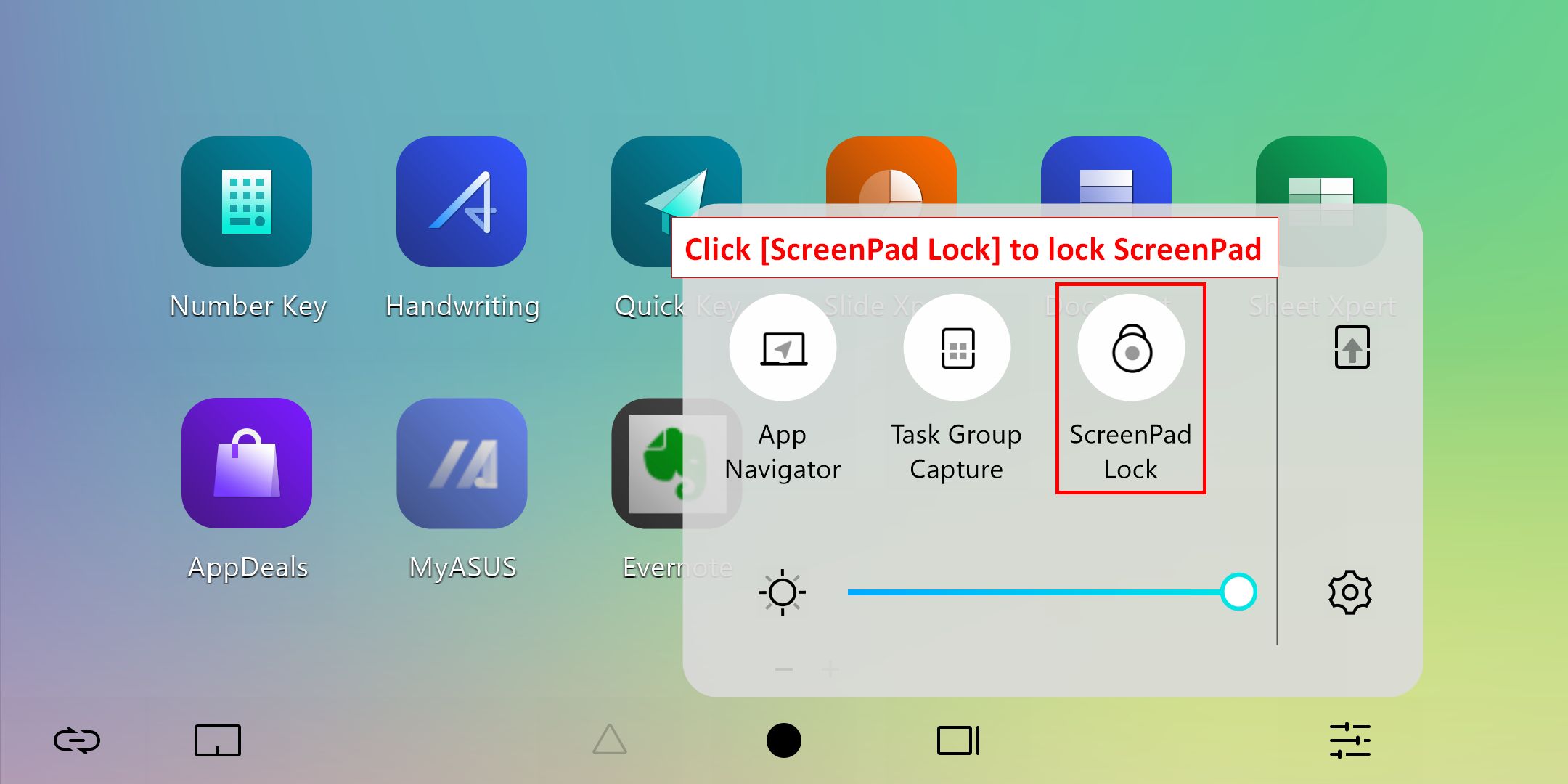
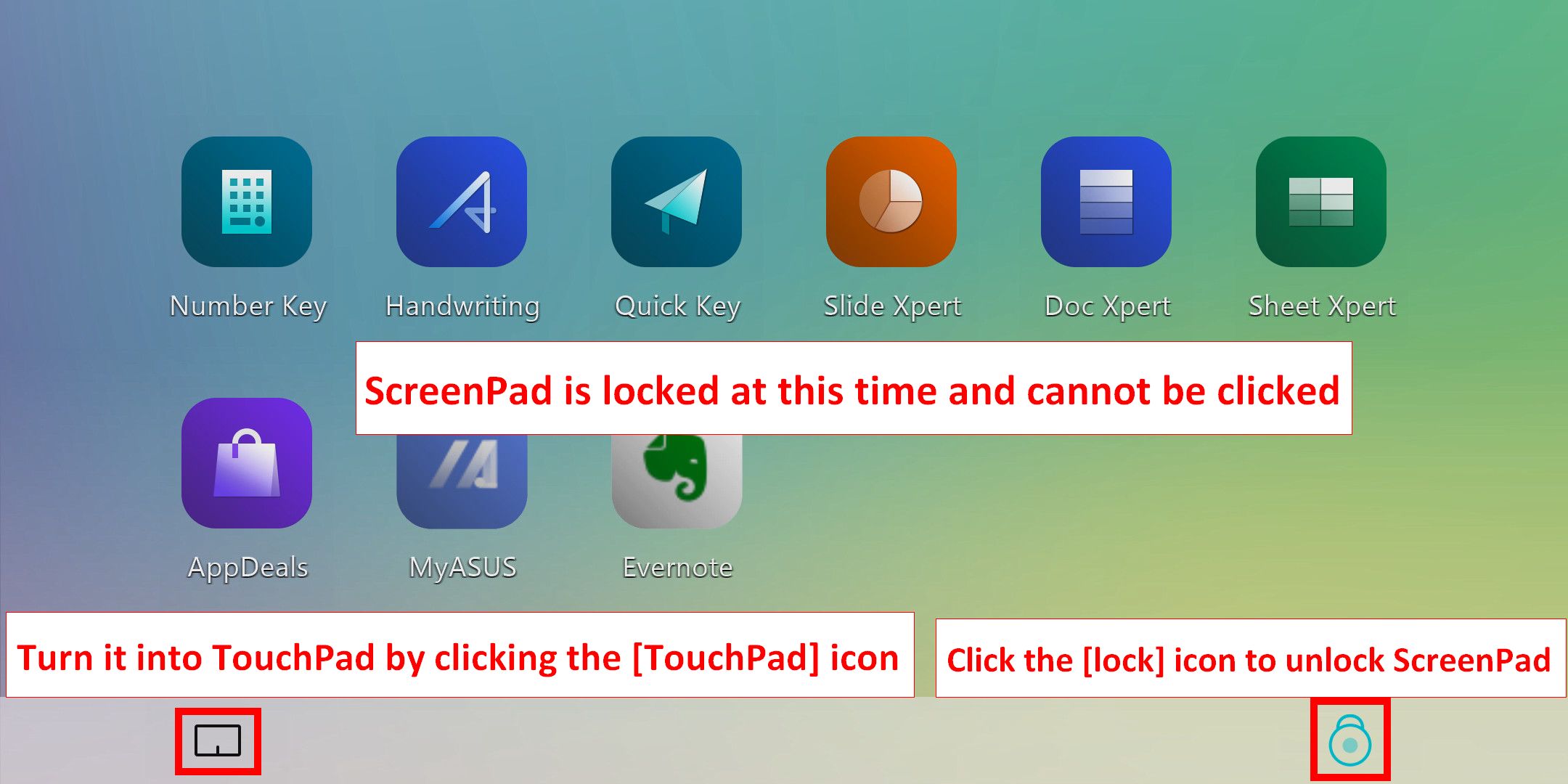
6.5.1 Kattintson ide  a [Vezérlőközpont] kijelző átviteléhez a laptop főképernyőjére.
a [Vezérlőközpont] kijelző átviteléhez a laptop főképernyőjére.

6.5.2 Kattintson ide  a [Vezérlőközpont] felület ScreenPadre történő átviteléhez. Kattintson ide
a [Vezérlőközpont] felület ScreenPadre történő átviteléhez. Kattintson ide  a [Vezérlőközpont] elrejtéséhez a laptop főképernyőjének jobb alsó sarkában.
a [Vezérlőközpont] elrejtéséhez a laptop főképernyőjének jobb alsó sarkában.
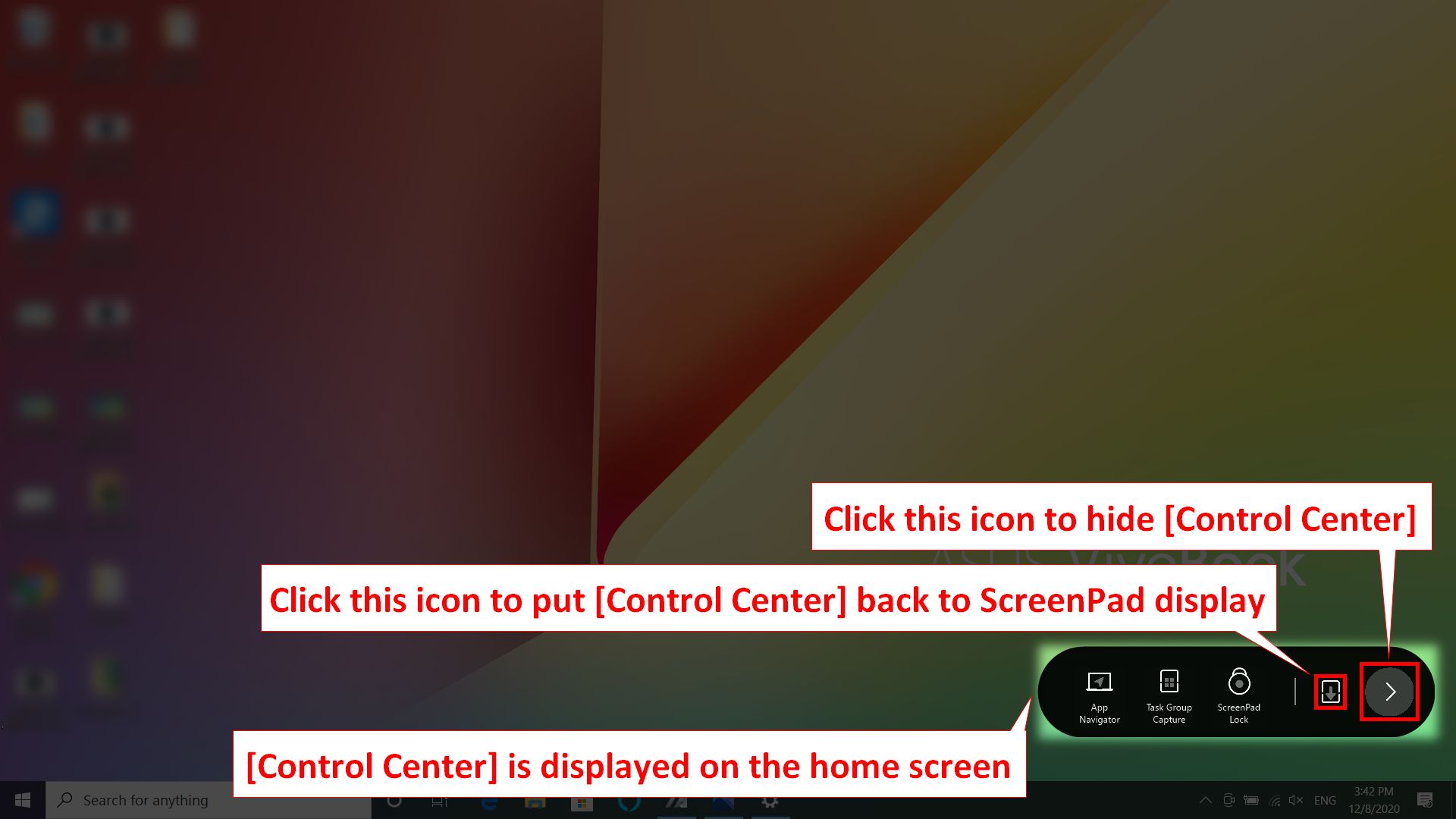
6.6.1 Kattintson a [Beállítások] gombra a ScreenPad beállításához és a fényerő, a háttér és egyebek személyre szabásához.
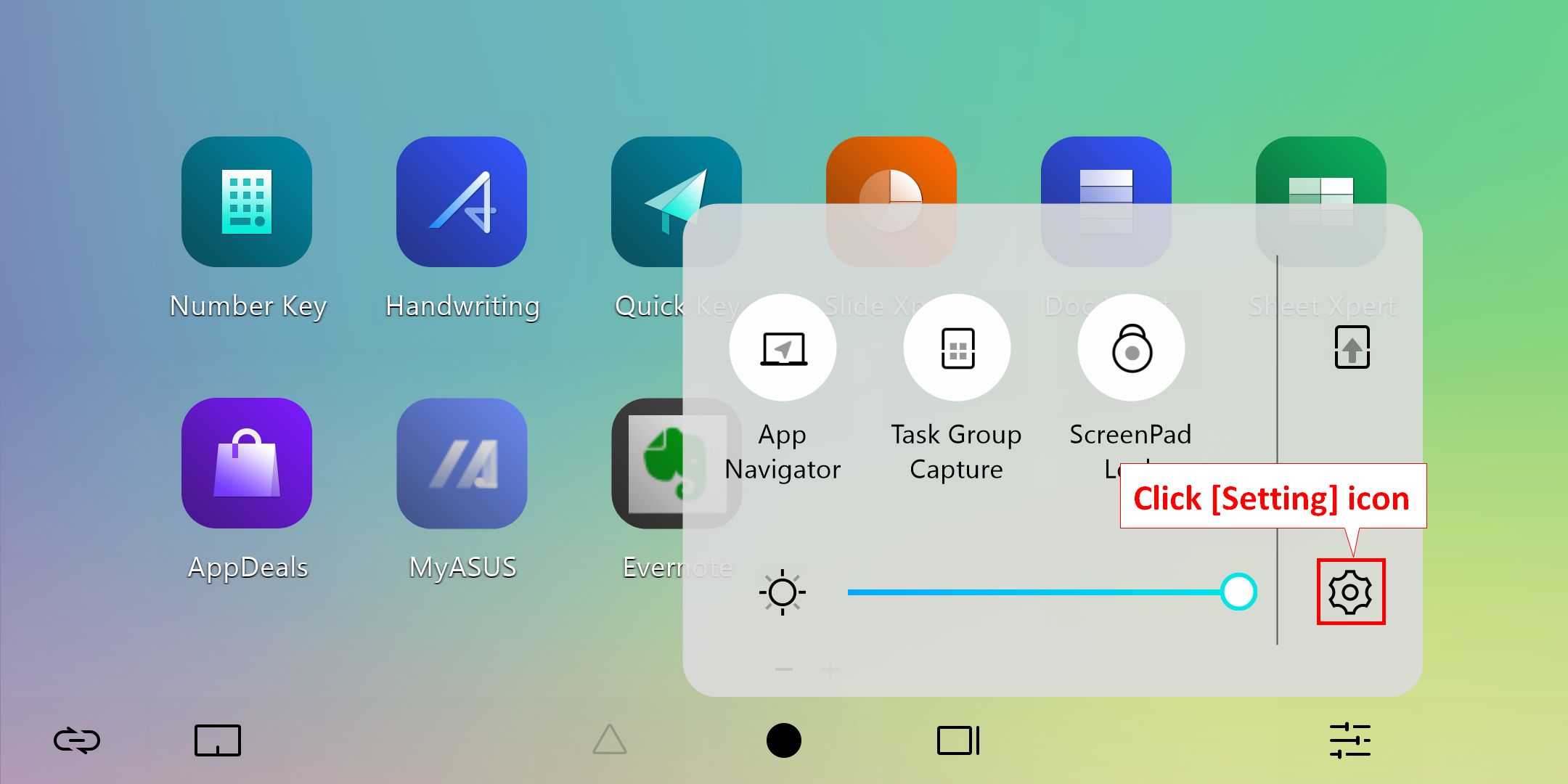
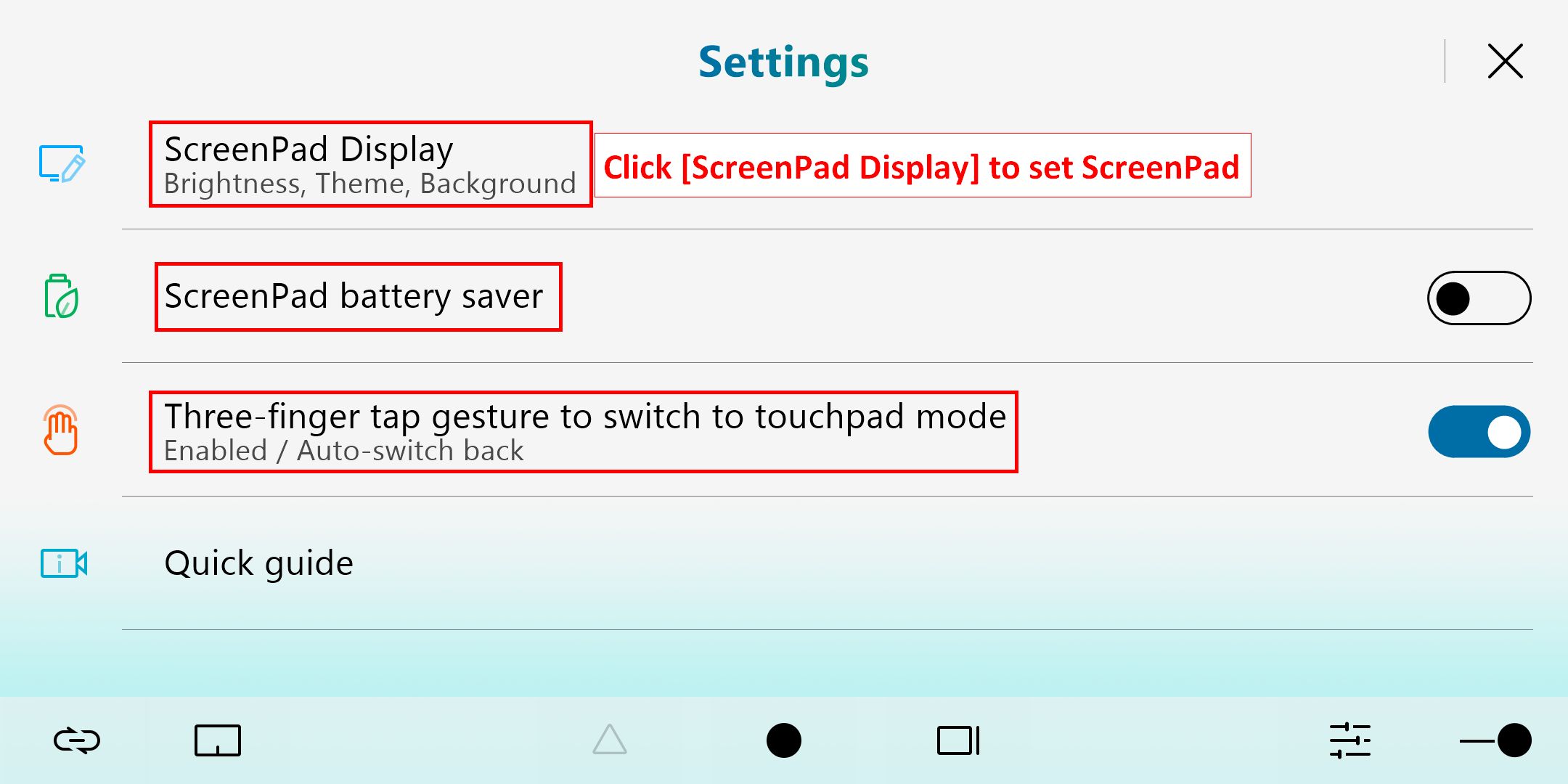
6.6.2 A ScreenPad kijelzőre kattintás után a következő beállítási lehetőségek jelennek meg.
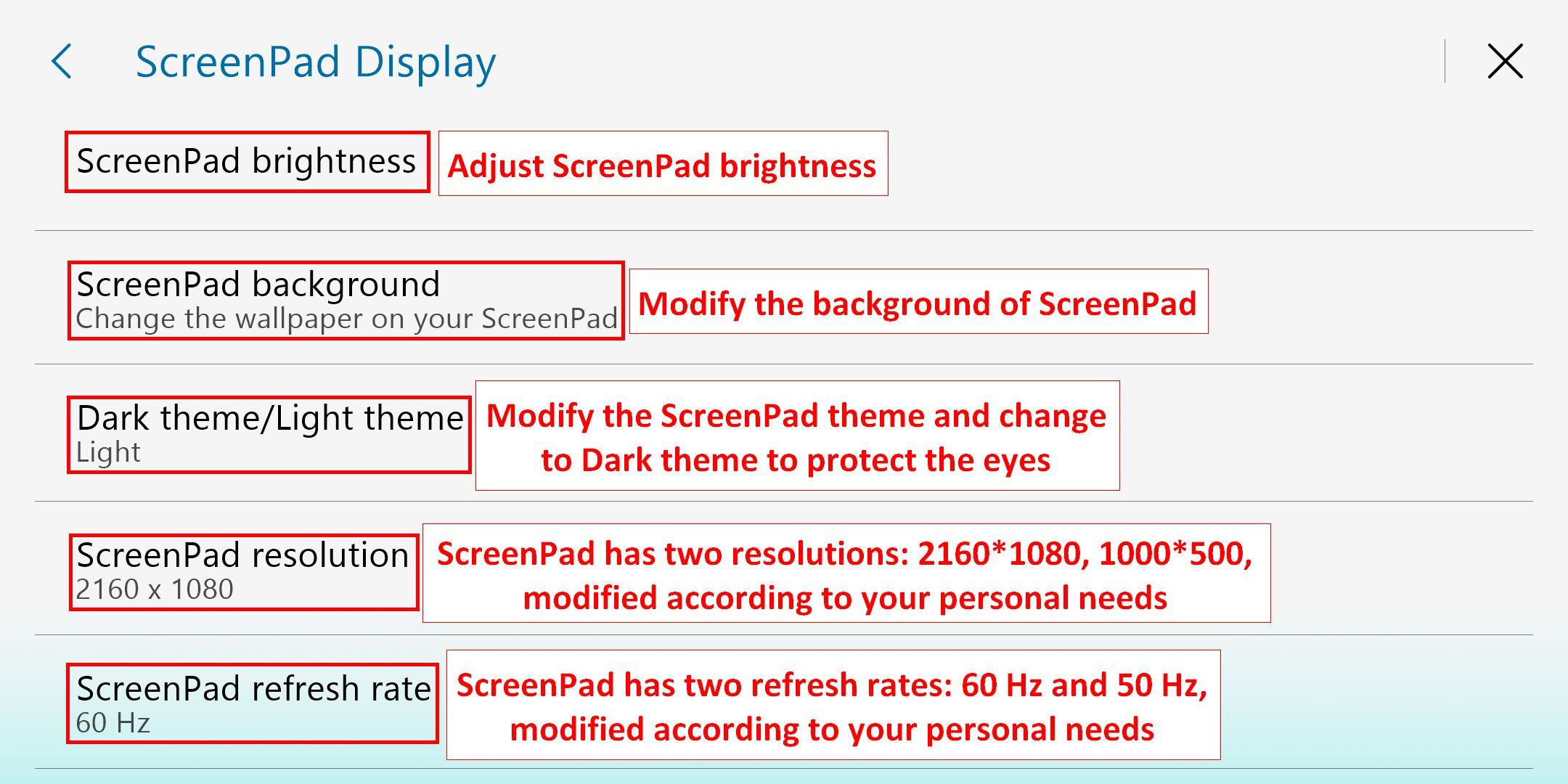
7. 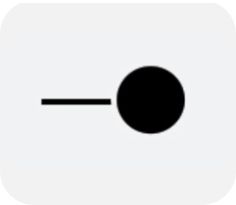 Kattintson a [Navigációs sáv zárolása] ikonra, ha a ScreenPad-en alkalmazások jelennek meg, az alsó navigációs sáv továbbra is megjelenik. Ha nem engedélyezi a zárolást, akkor a ScreenPad aljáról felfelé kell húznia a gombot a navigációs sáv felébresztéséhez.
Kattintson a [Navigációs sáv zárolása] ikonra, ha a ScreenPad-en alkalmazások jelennek meg, az alsó navigációs sáv továbbra is megjelenik. Ha nem engedélyezi a zárolást, akkor a ScreenPad aljáról felfelé kell húznia a gombot a navigációs sáv felébresztéséhez.
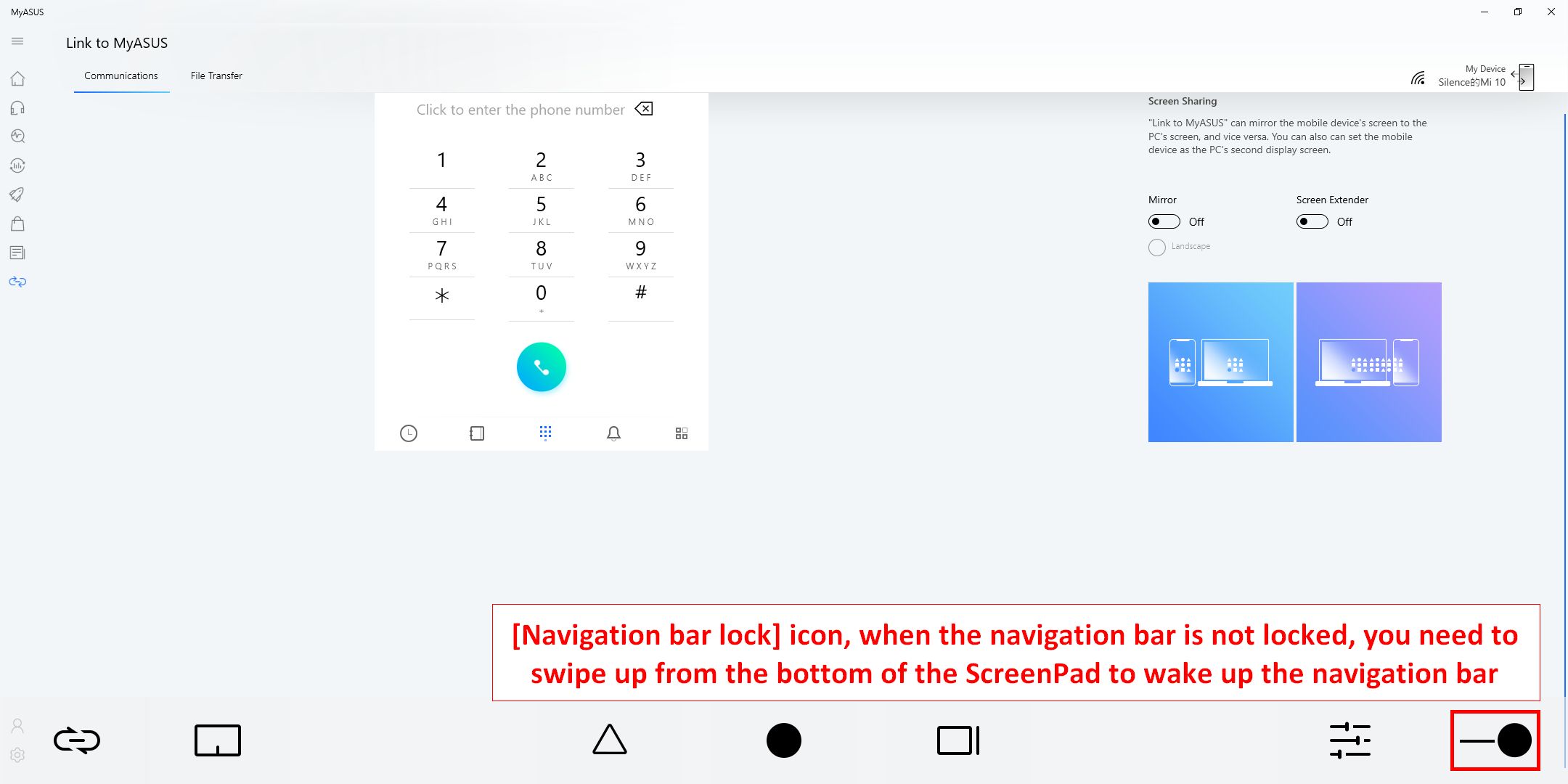
8. Hozzáadott alkalmazás ikon és honlap szerkesztés a ScreenPadben
8.1 Ha a ScreenPad fő felületén lévő bármely alkalmazás ikonját szeretné rögzíteni, akkor ①meg kell nyitnia az alkalmazást a főképernyőn, majd ②a ScreenPad fő felületén balra kell húznia az ujját a [Kiválasztott alkalmazás hozzáadása a ScreenPadhez] megnyitásához. A felületen kattintson az ③alkalmazás ikonjára, és ④csúsztassa az ujját jobbra az üres területen, hogy rögzítse az alkalmazás ikonját a ScreenPad főképernyőjén, így legközelebb gyorsan megnyithatja az alkalmazást a ScreenPad-en.
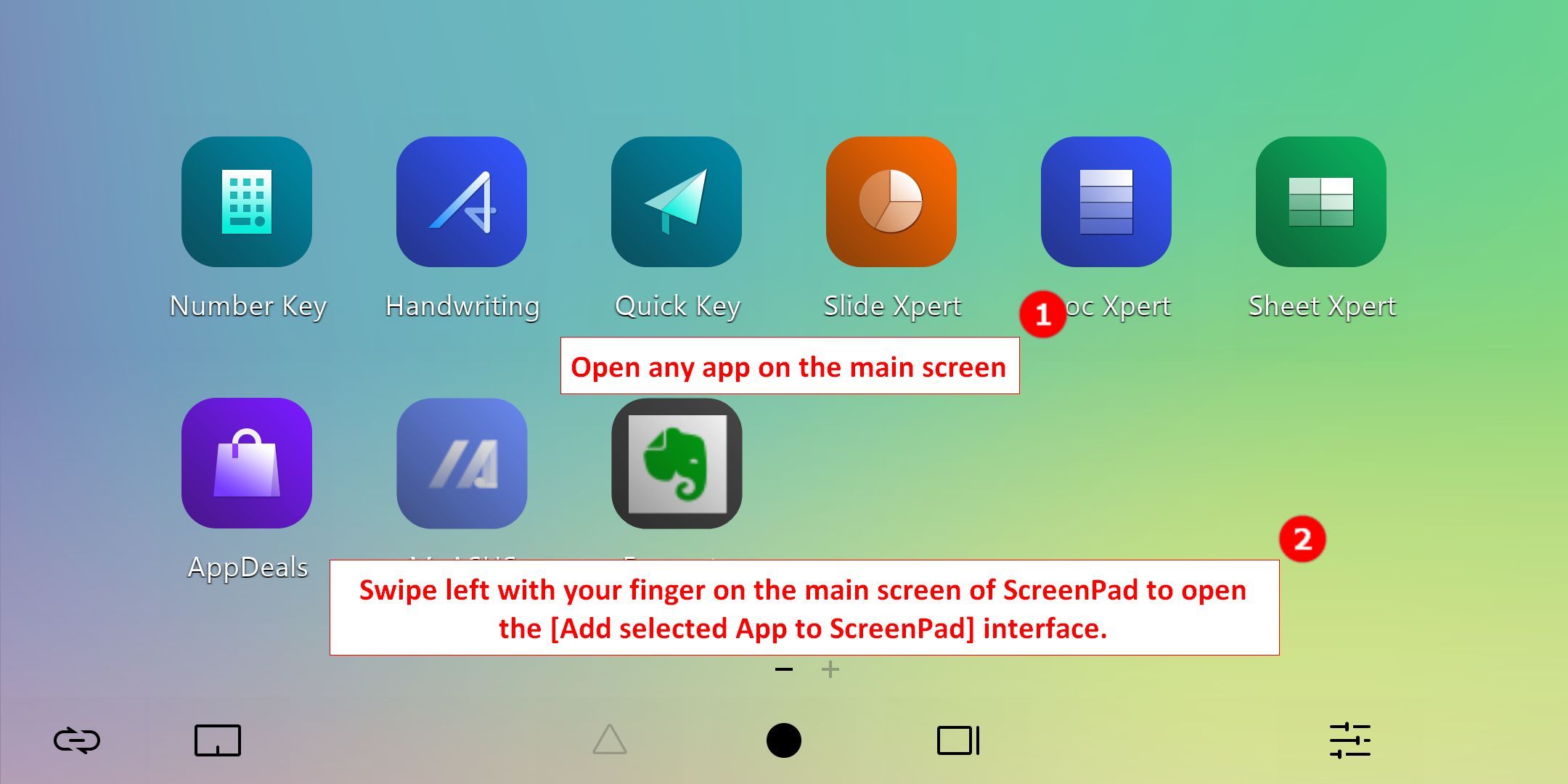
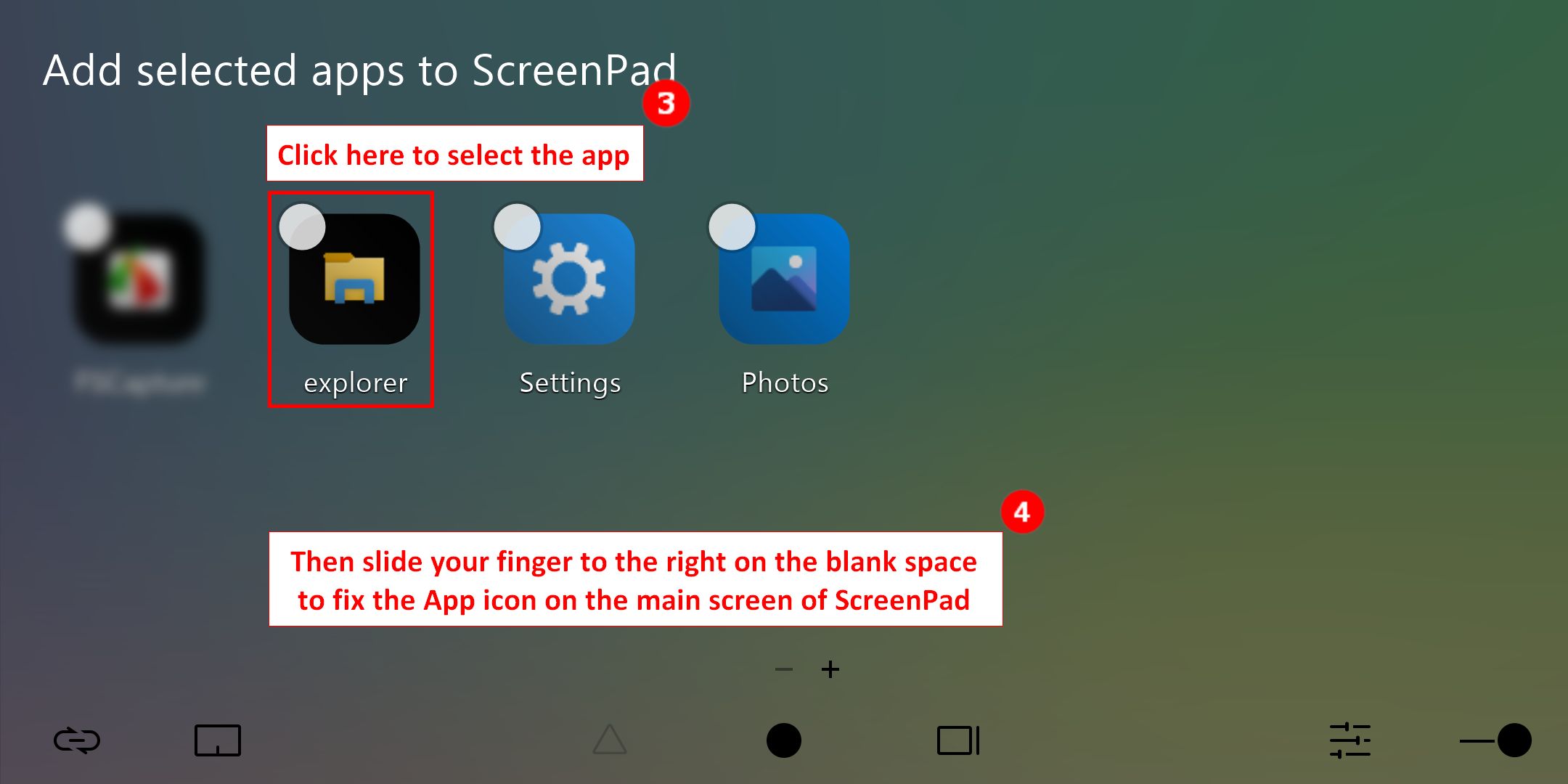
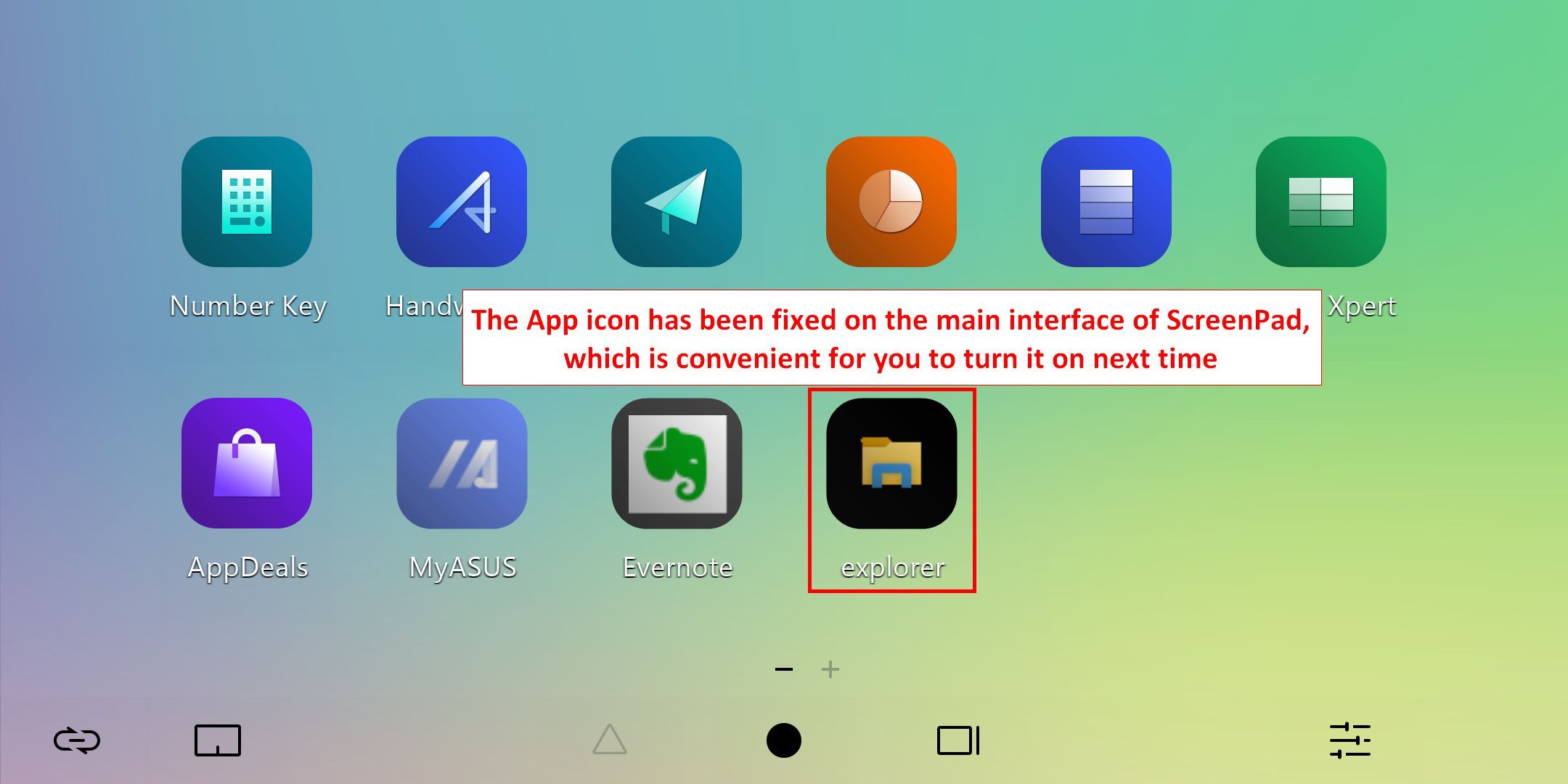
8.2 Nyomja meg és tartsa lenyomva a ScreenPad főfelületének bármelyik ikonját az ikonszerkesztési állapotba való belépéshez. Az [X] gombra kattintva törölheti az ikont a főfelületről, vagy ujjával húzza az ikont a rendezéshez.
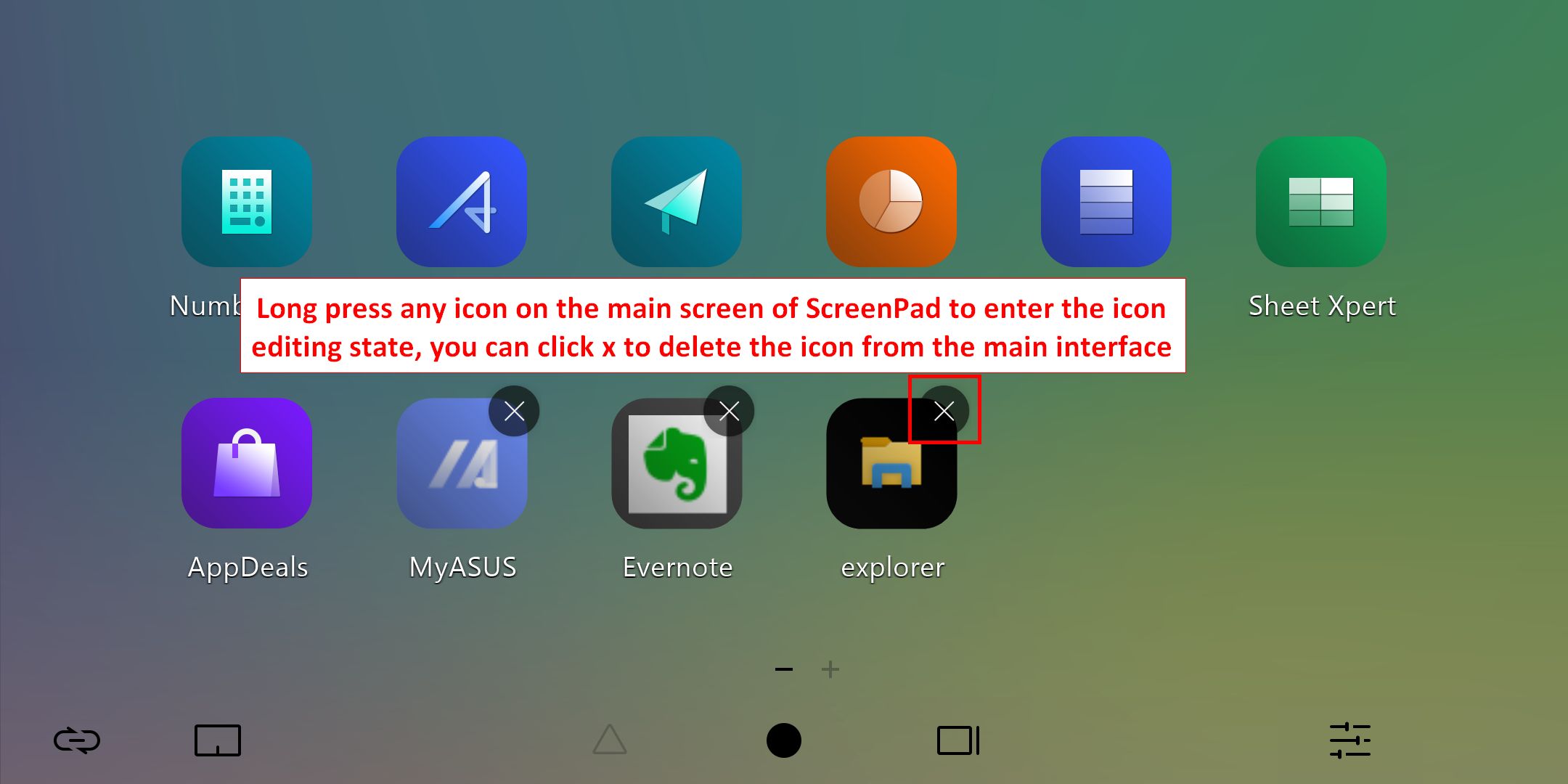
Érintéses funkció és külső képernyő
1. Ez a képernyő legfeljebb 5 érintési pontot támogat.
2. A Windows ezt a képernyőt a főképernyő kiterjesztett képernyőjeként határozza meg. Ez egyben a rendszer második képernyője is. Ha külső képernyőhöz csatlakozik, akkor ez lesz a rendszer harmadik képernyője. A rendszerhez a [Kijelző beállítások] menüpontban férhet hozzá.
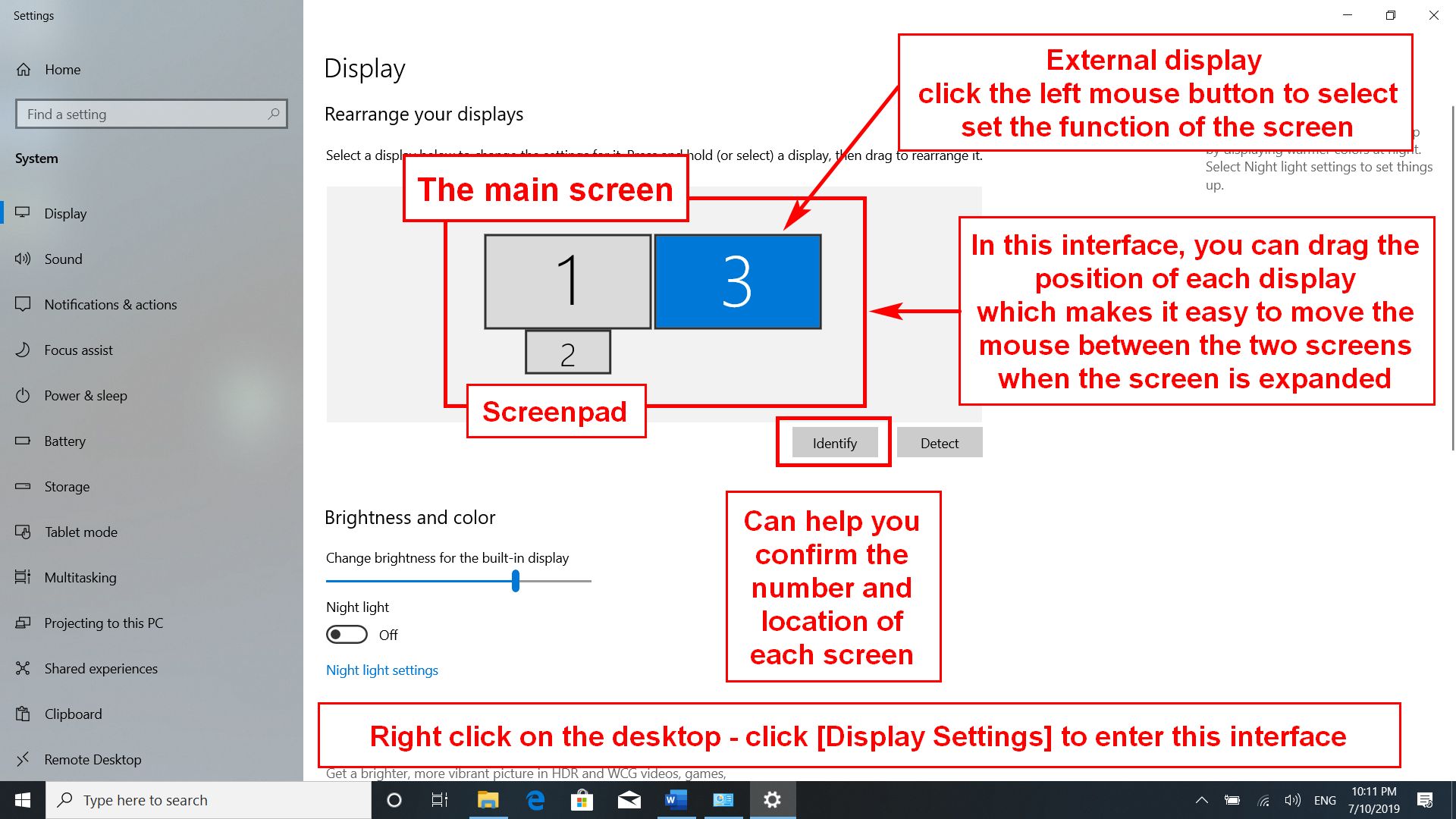
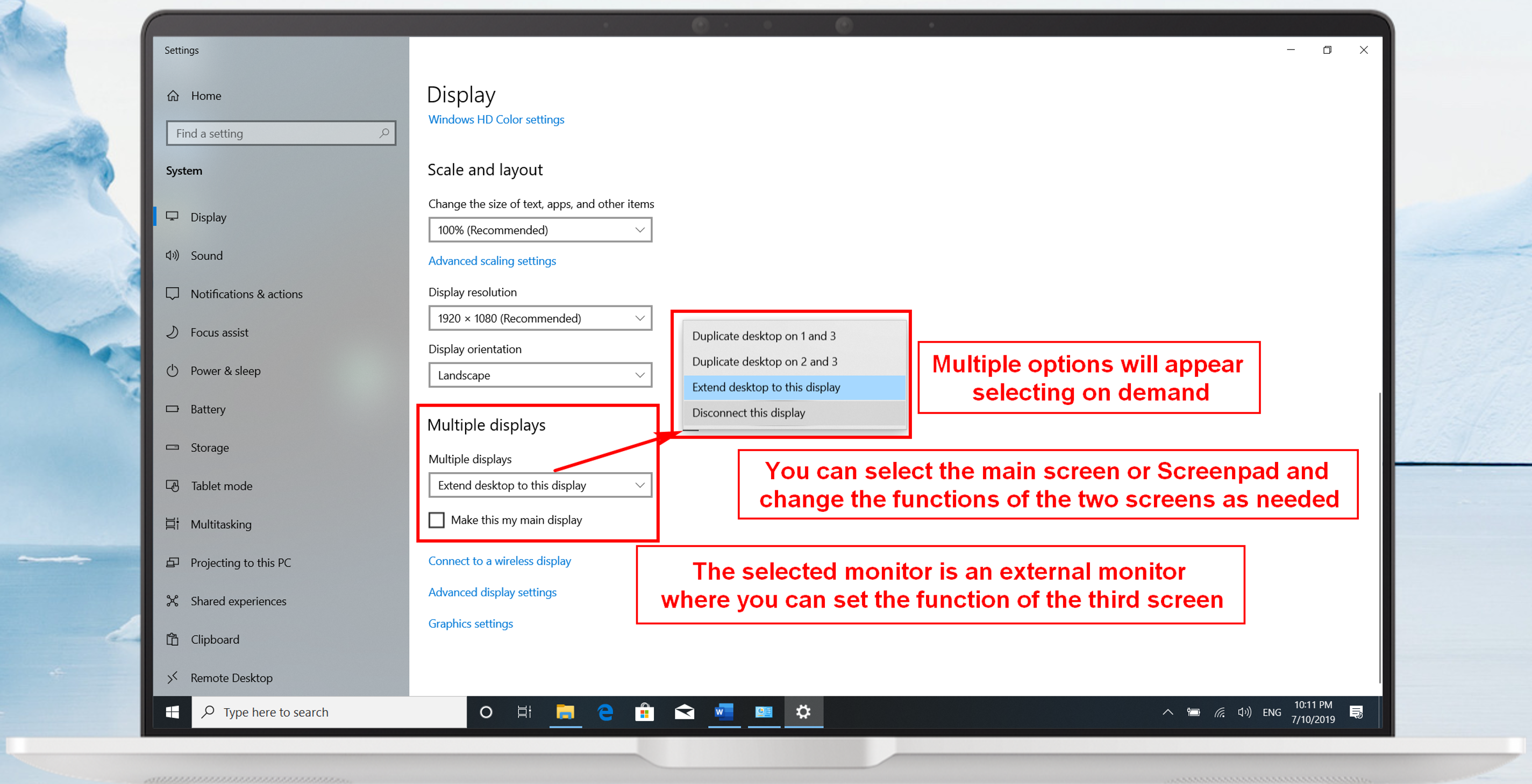
ScreenPad beépített alkalmazás funkció
1.  Számbillentyű
Számbillentyű
Kattintson a ScreenPad fő felületén a Számbillentyű ikonra a ScreenPad számbillentyű funkciójának használatához.
Az ikonra kattintás után a számbillentyű funkció letiltásra kerül, hogy korlátozza a véletlen érintéseket.
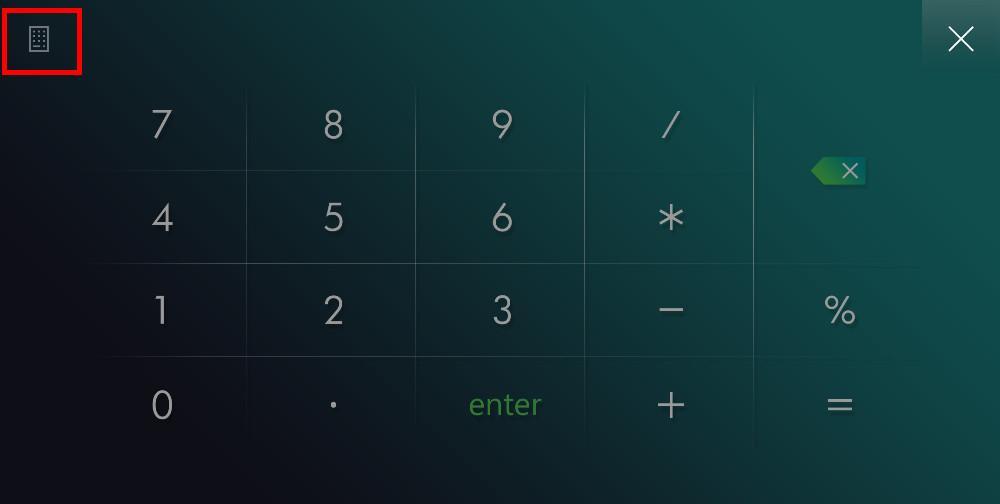
2.  Kézírás Kattintson a Kézírás ikonra a főfelületen a ScreenPad kézírás funkciójának végrehajtásához.
Kézírás Kattintson a Kézírás ikonra a főfelületen a ScreenPad kézírás funkciójának végrehajtásához.
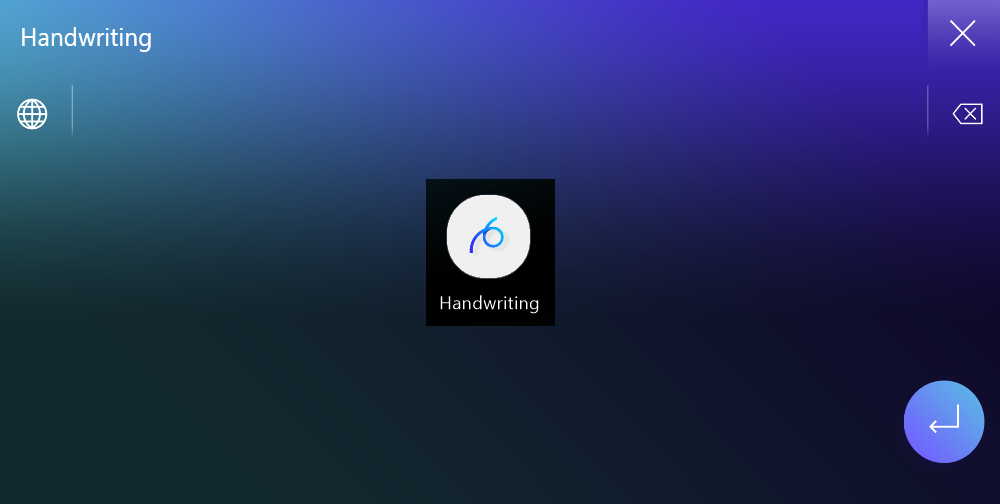
A Globális ikonra kattintva kiválaszthatja a kívánt nyelvet.

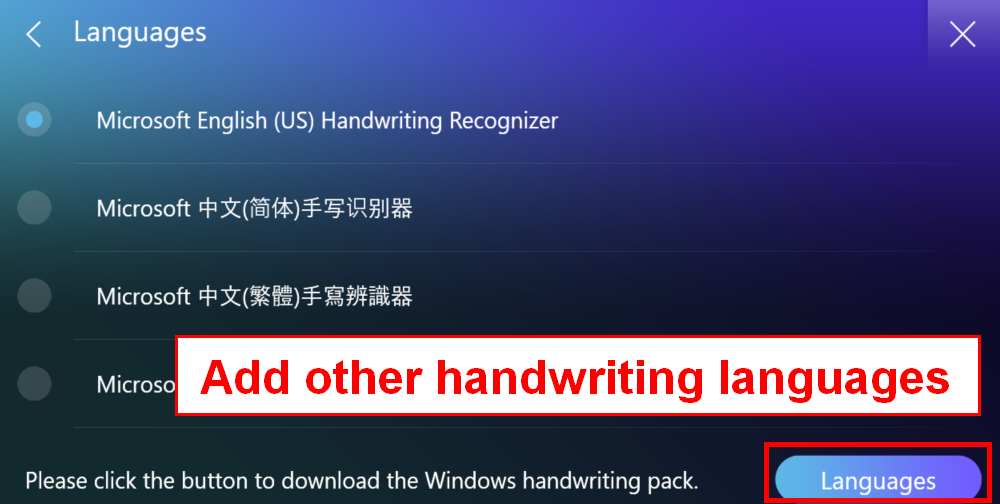
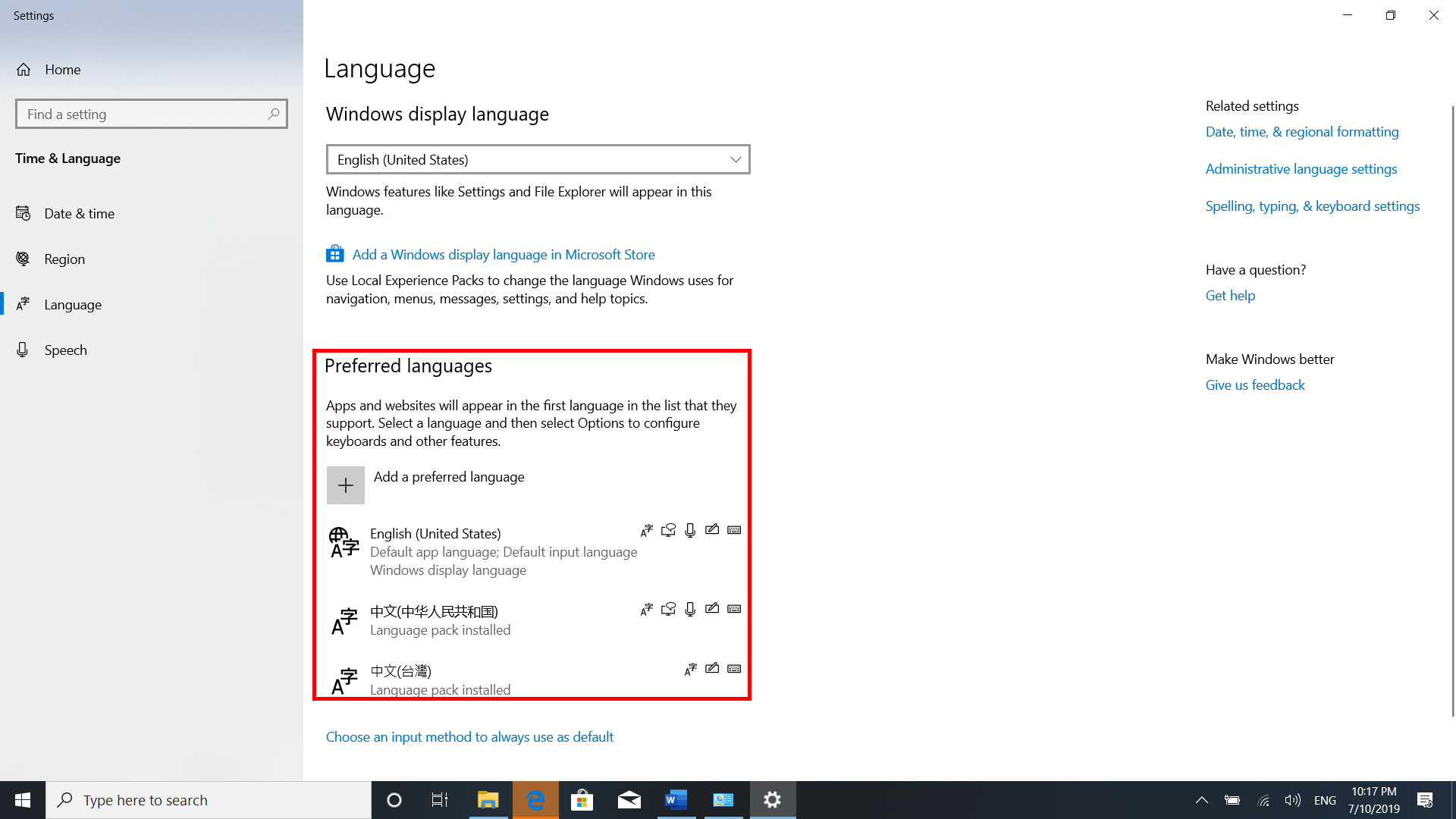
3.  Gyorsbillentyű Kattintson a [Gyorsbillentyű] ikonra a ScreenPadben a [Gyorsbillentyű] funkció engedélyezéséhez.
Gyorsbillentyű Kattintson a [Gyorsbillentyű] ikonra a ScreenPadben a [Gyorsbillentyű] funkció engedélyezéséhez.
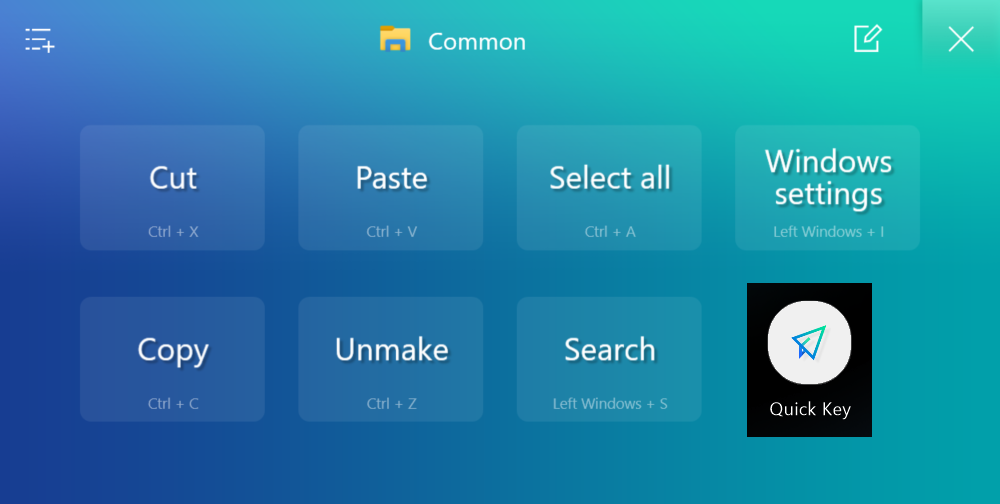
Módosítsa a csoport gyorsbillentyűit.
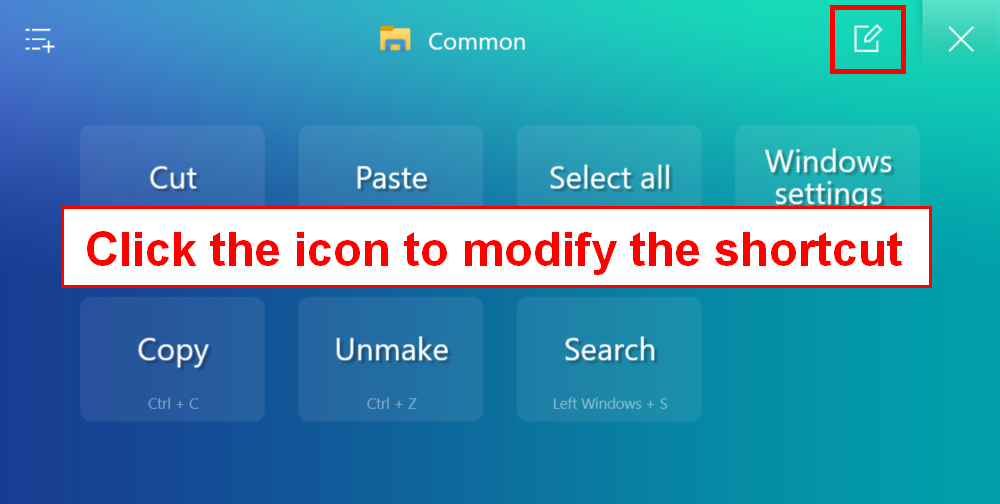
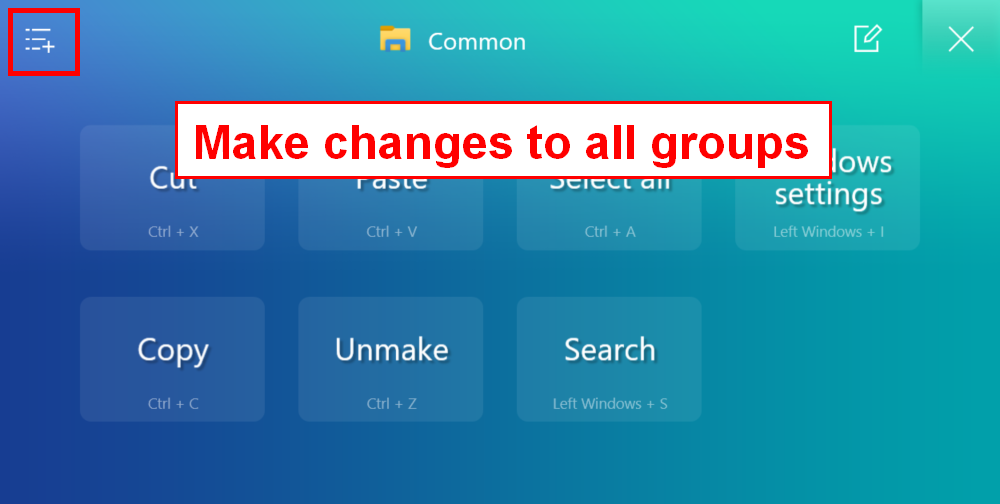
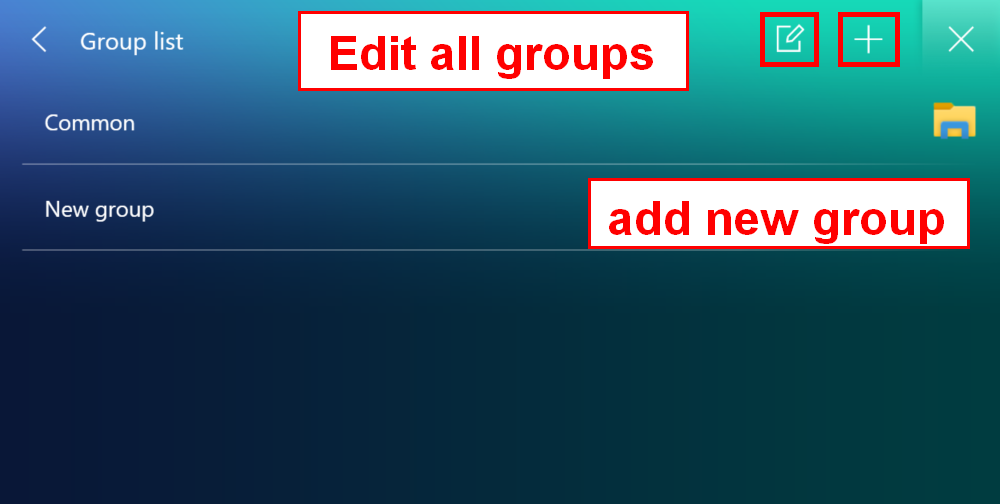
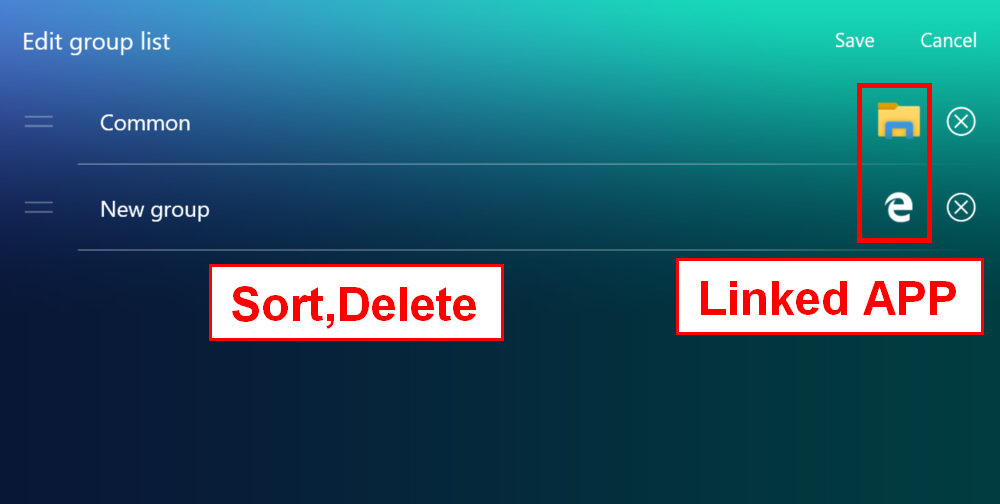
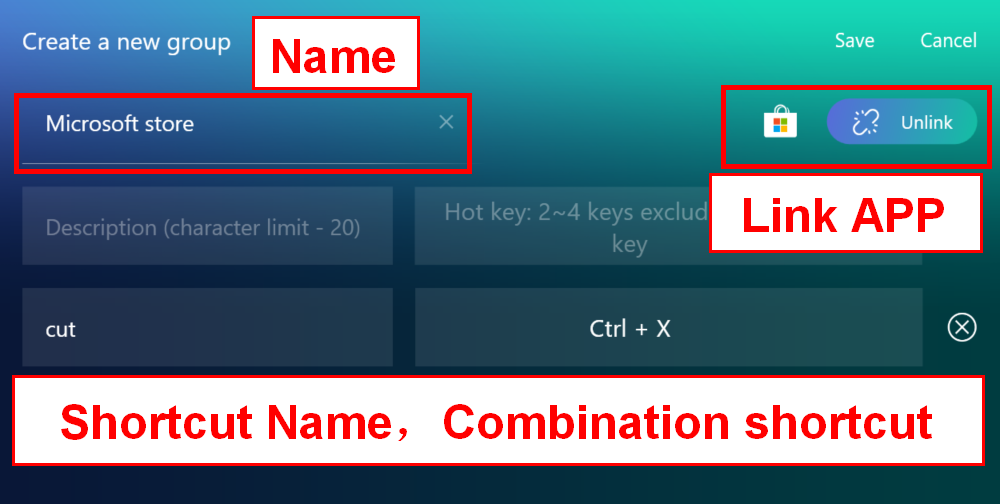
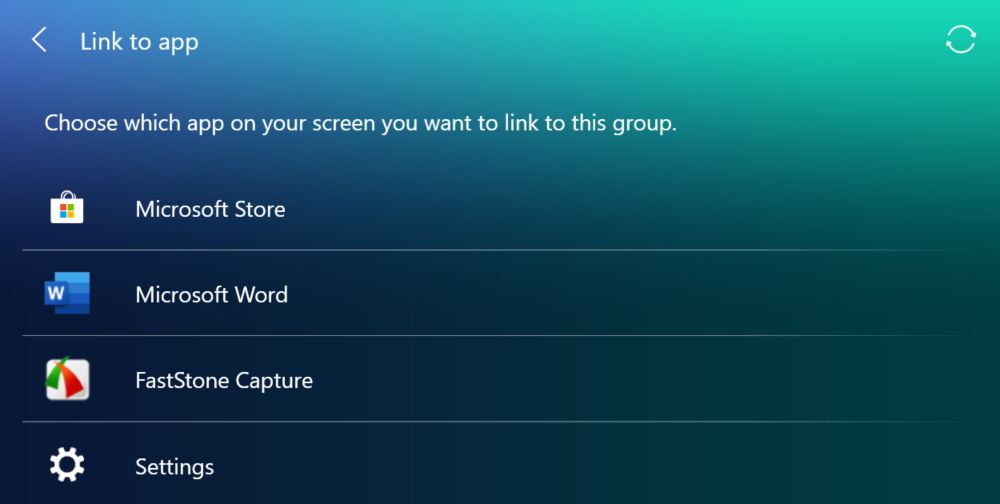
4.  Slide Xpert, hatékony Power Point segédalkalmazás.
Slide Xpert, hatékony Power Point segédalkalmazás.
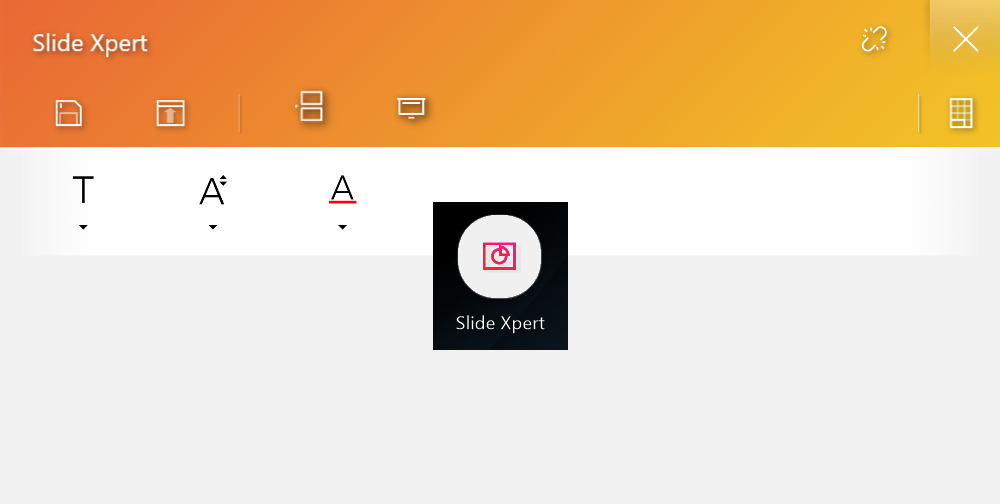
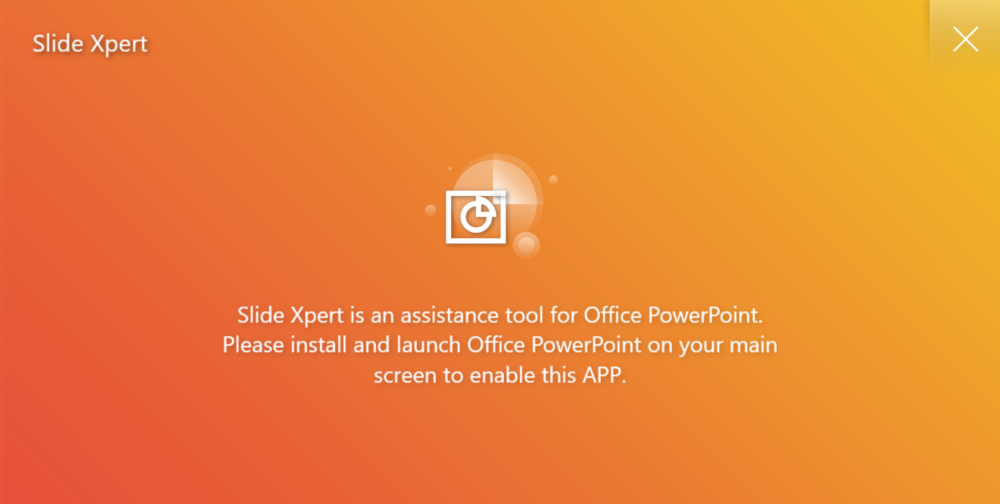
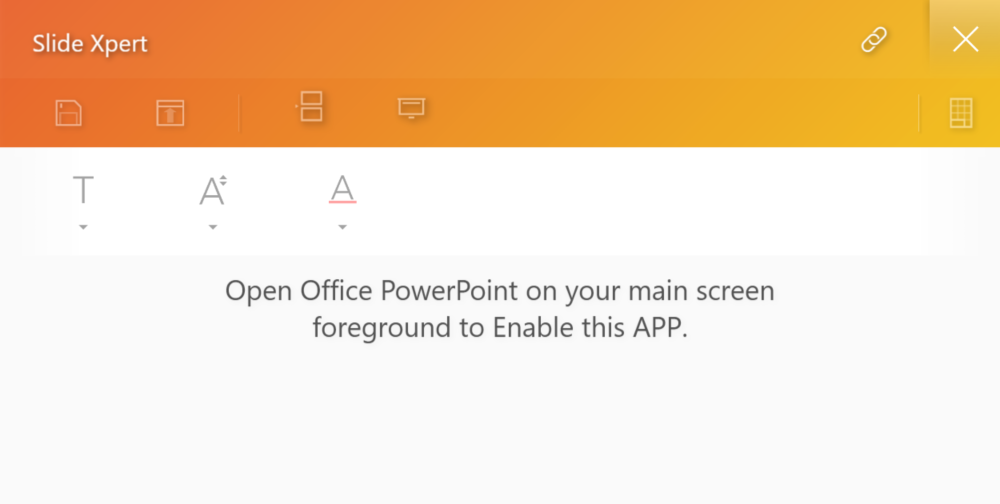
Mentés ikon.
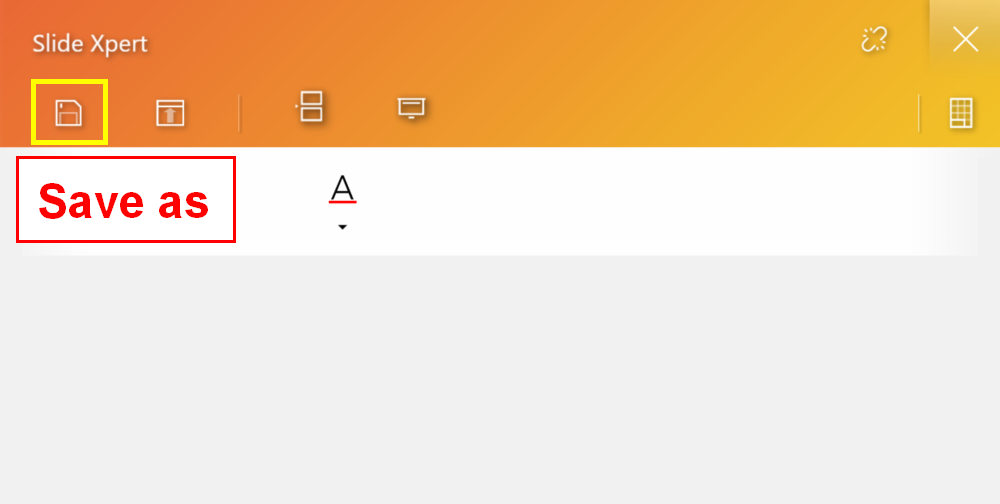
A szalagparancs összecsukása.
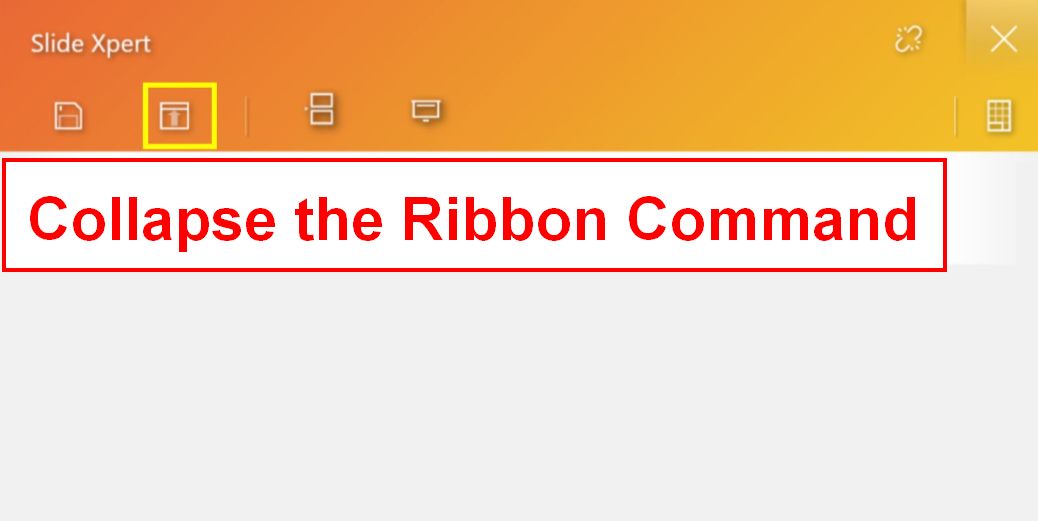
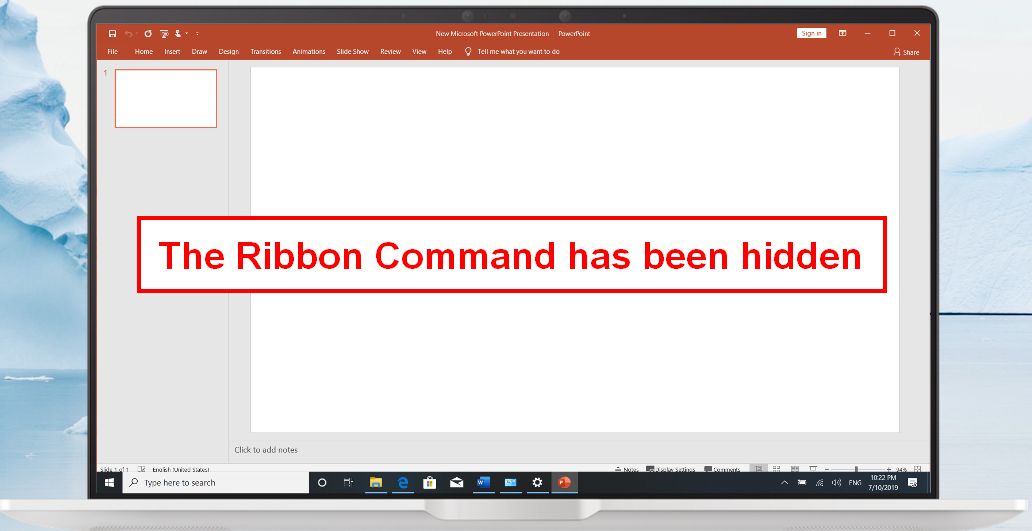
Beszúrás ikon segítségével gyorsan hozzáadhat egy új diát a PPT-hez.
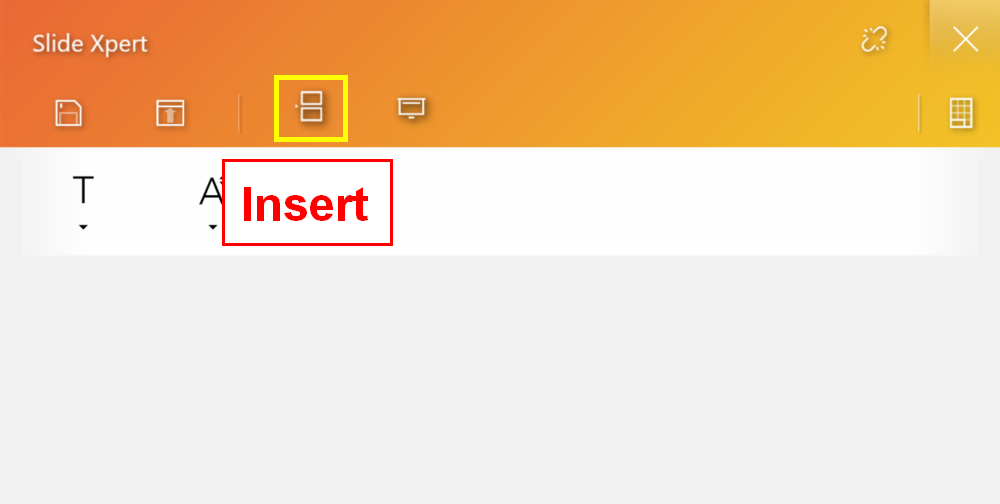
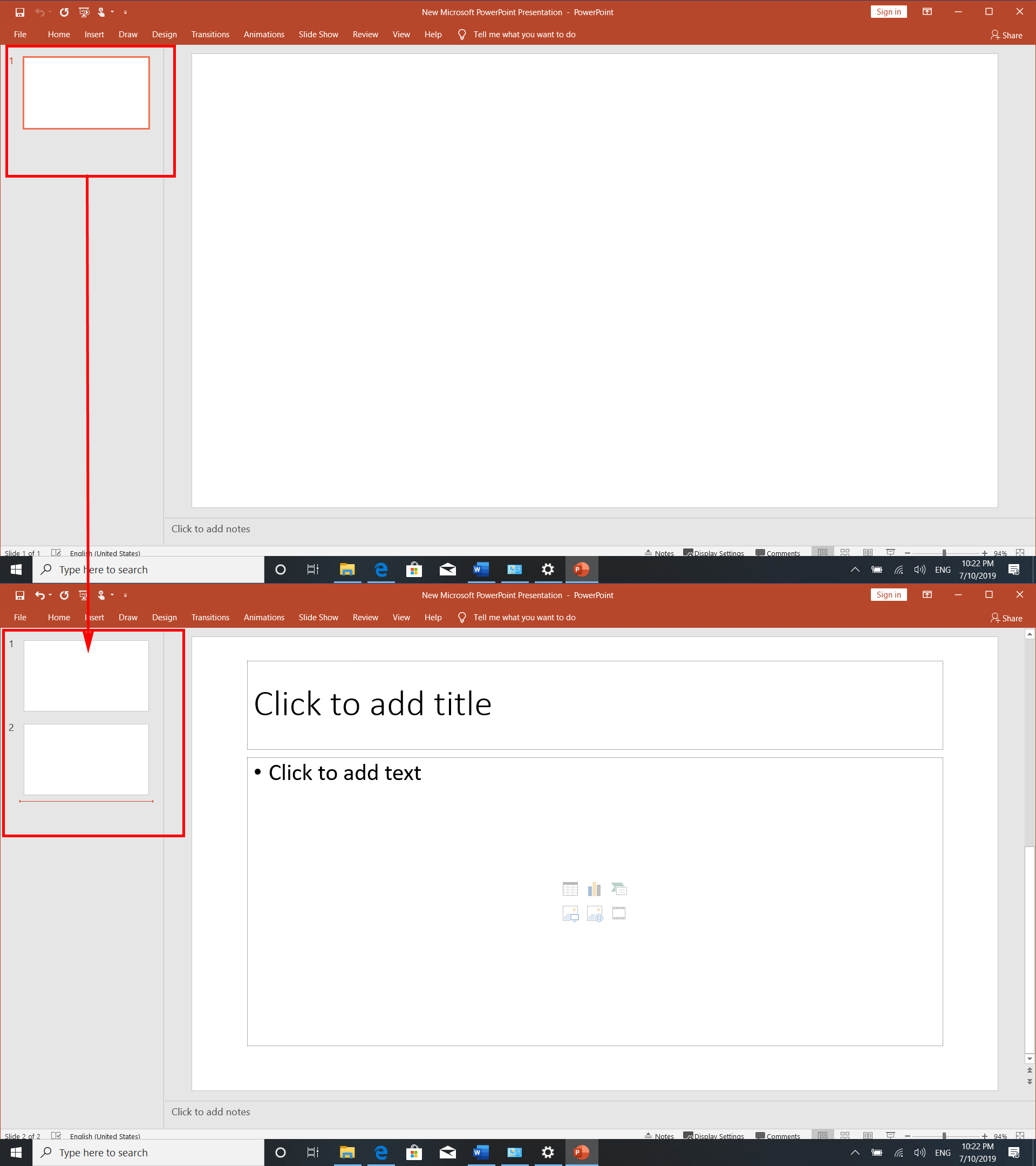
A Diavetítés ikonnal gyorsan megnyithatja a diavetítés funkciót.
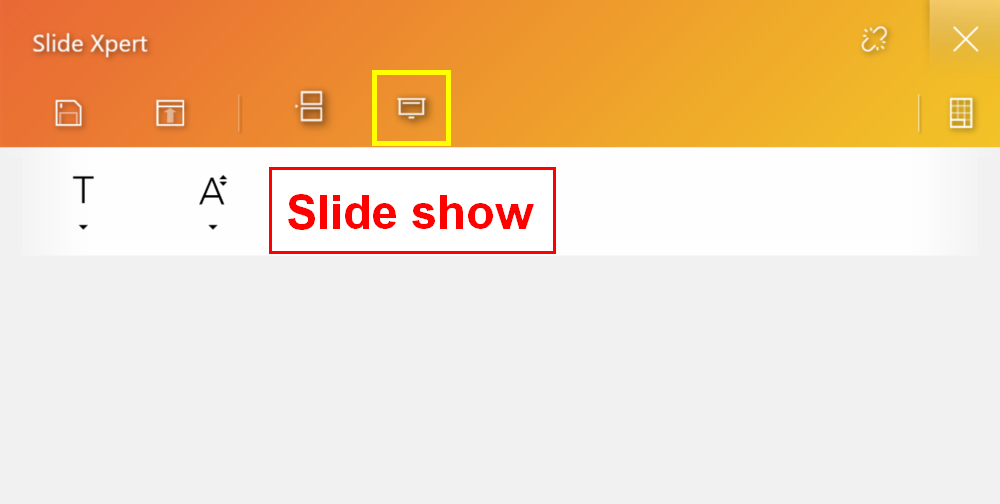
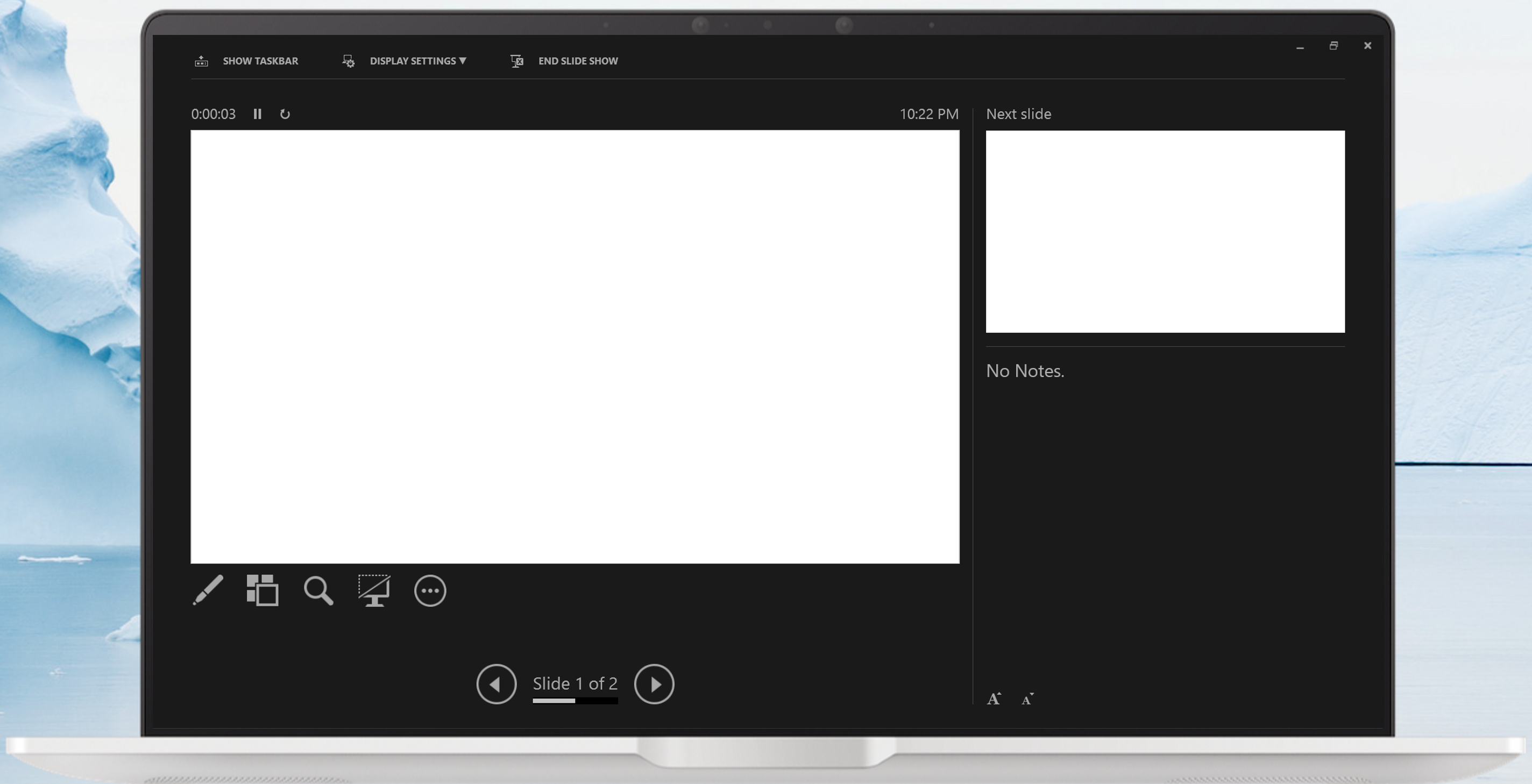
Az eszköztár segítségével gyorsan módosíthatja a betűtípus-beállításokat.
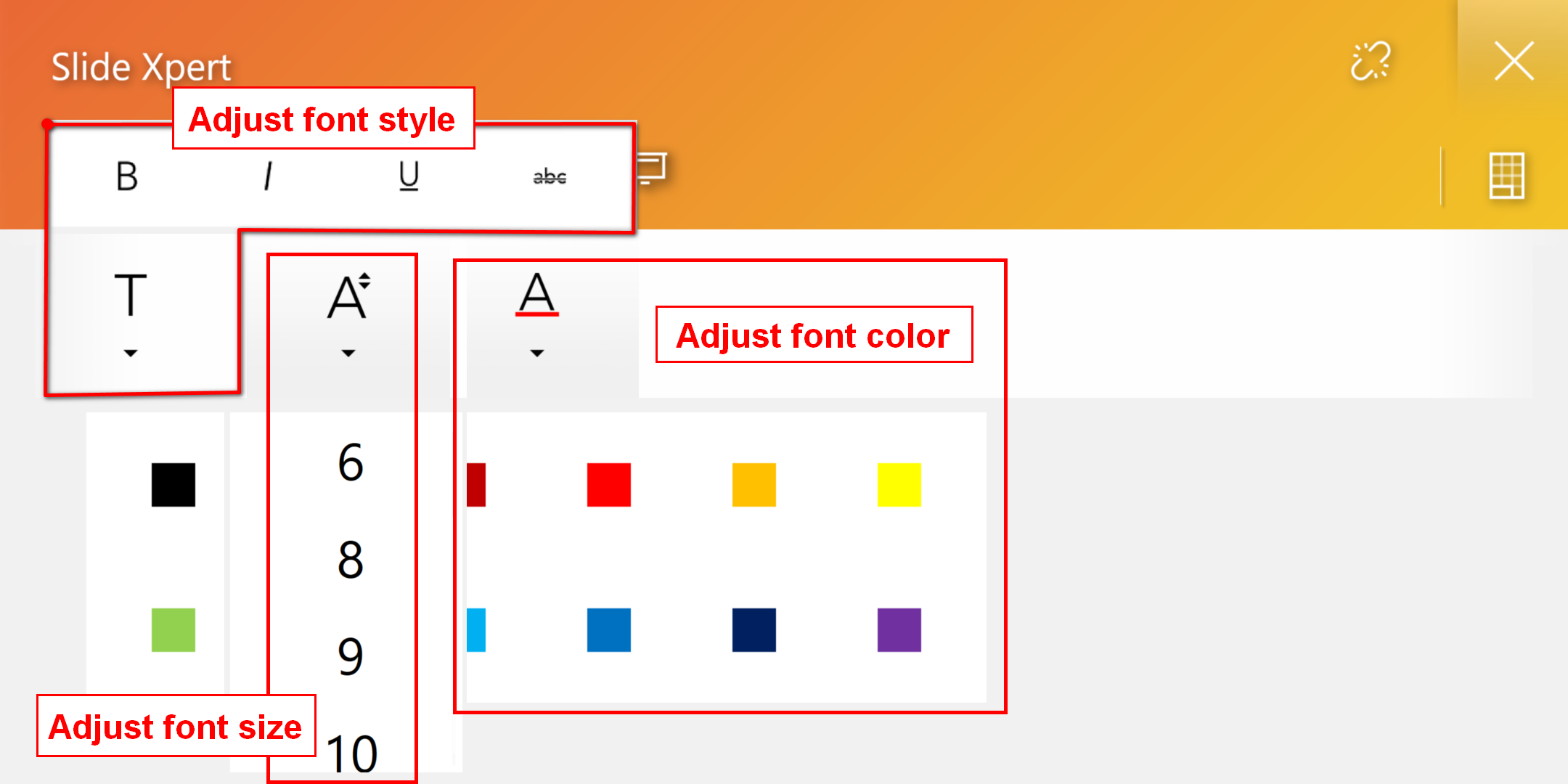
Számbillentyű ikon, digitális billentyűzet.
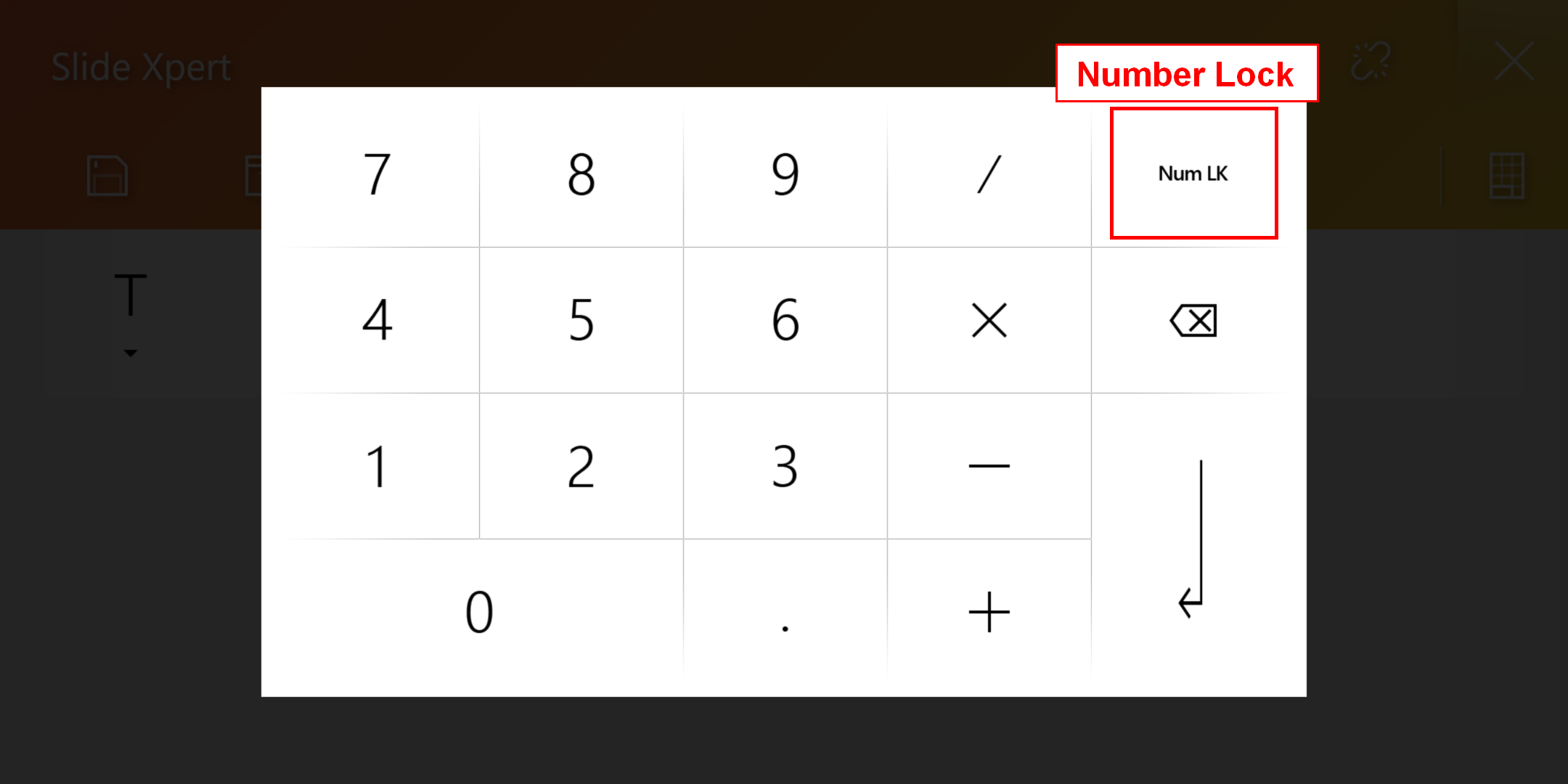
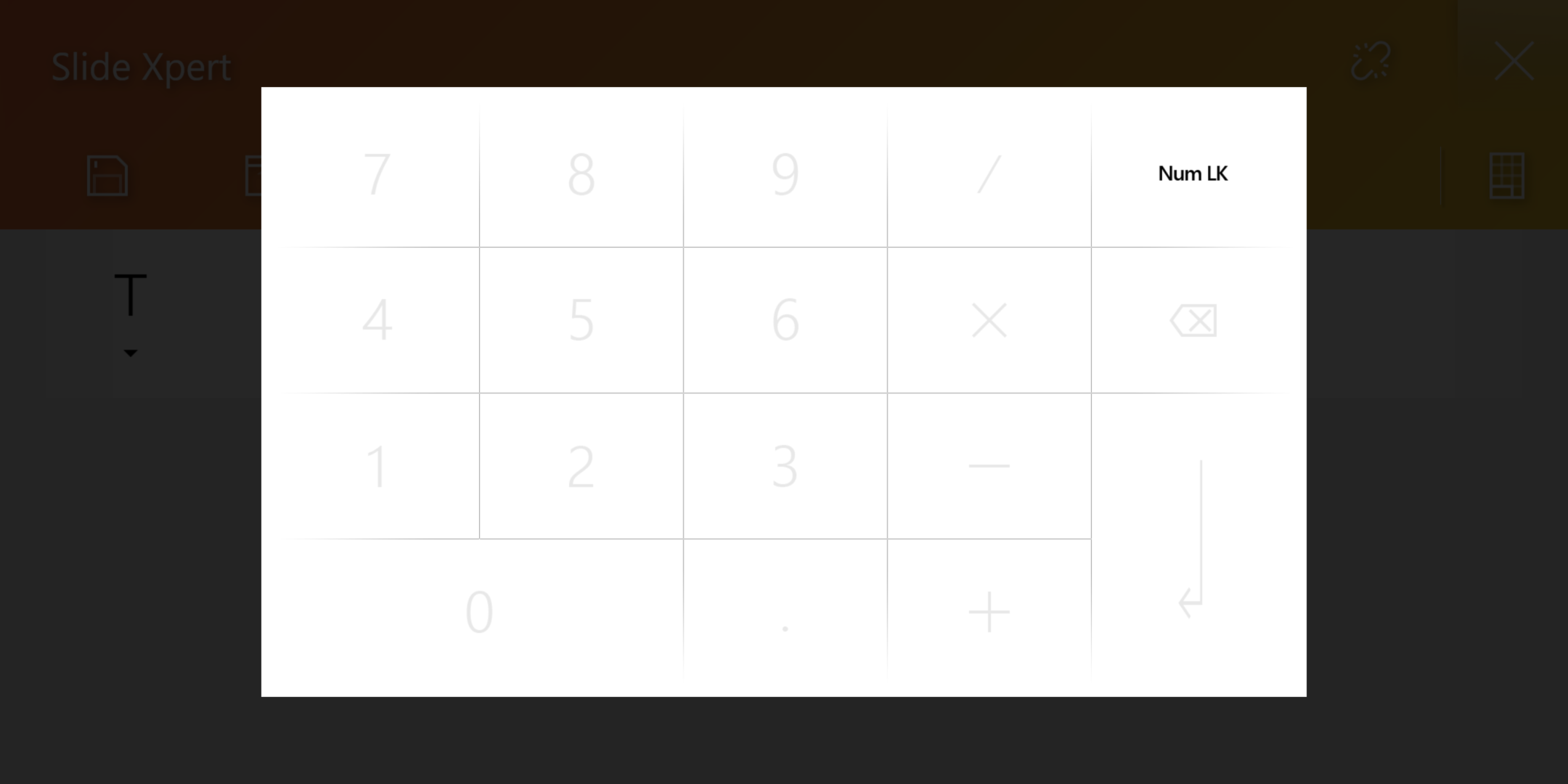 Link ikon, ha a főképernyőn PowerPointra vált, a ScreenPad automatikusan megnyitja a Slide Xpert programot.
Link ikon, ha a főképernyőn PowerPointra vált, a ScreenPad automatikusan megnyitja a Slide Xpert programot.
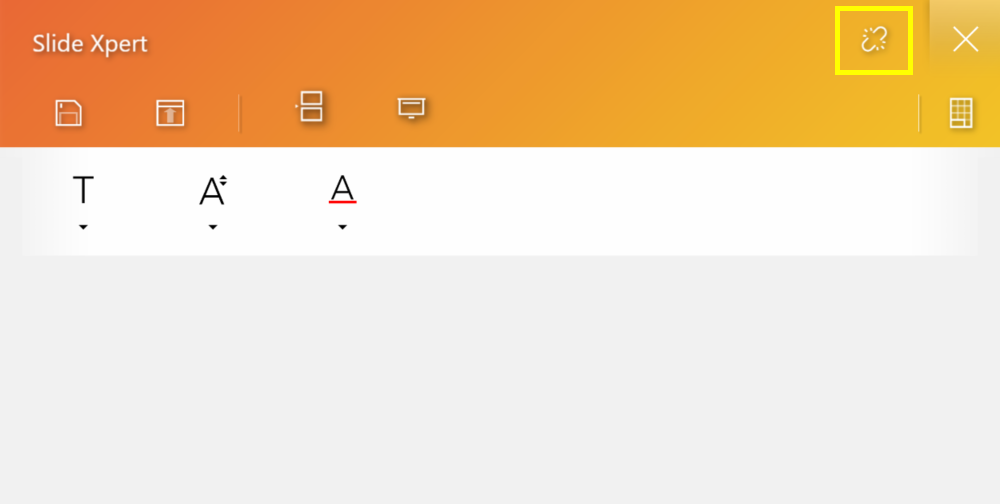
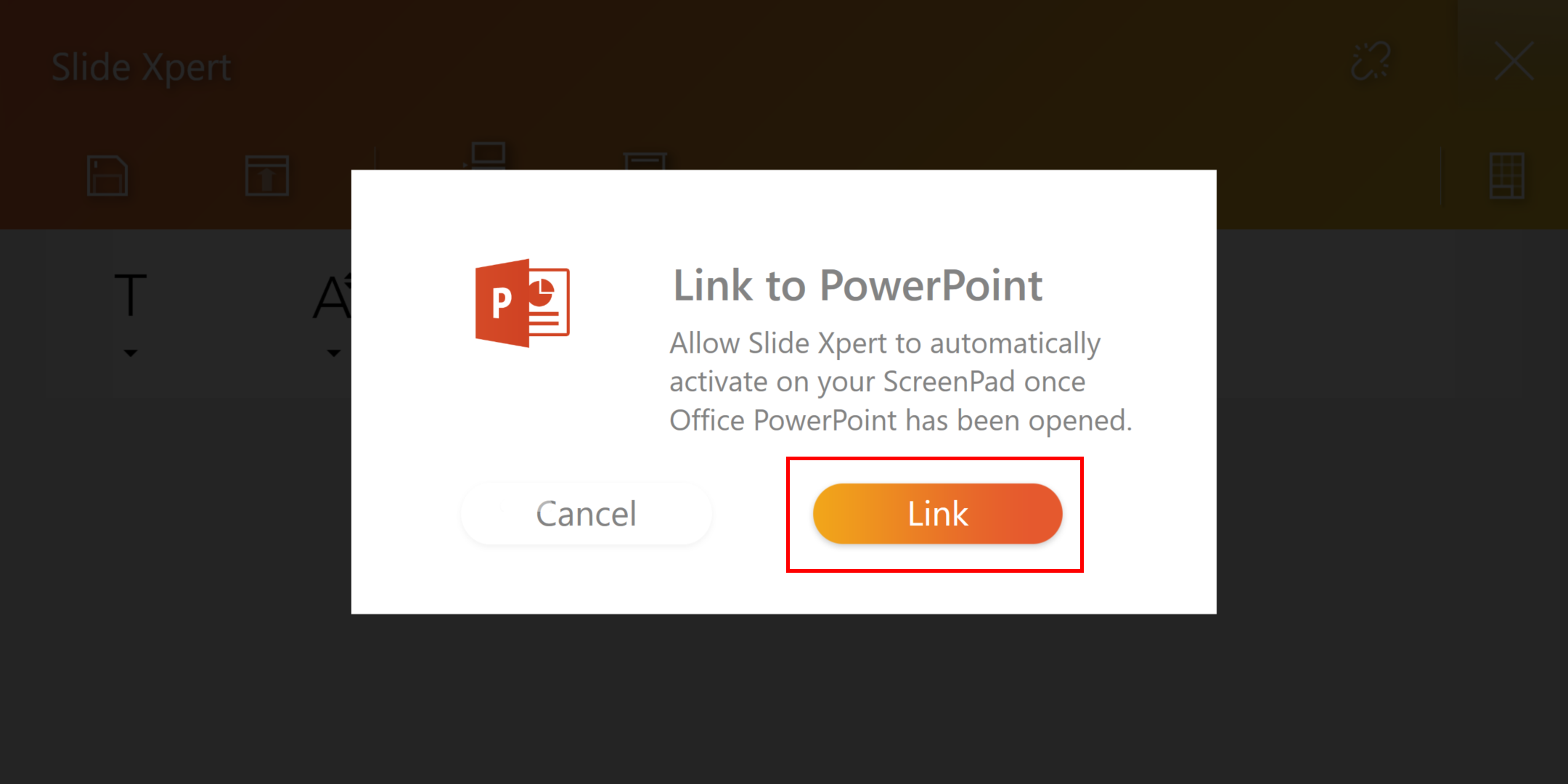
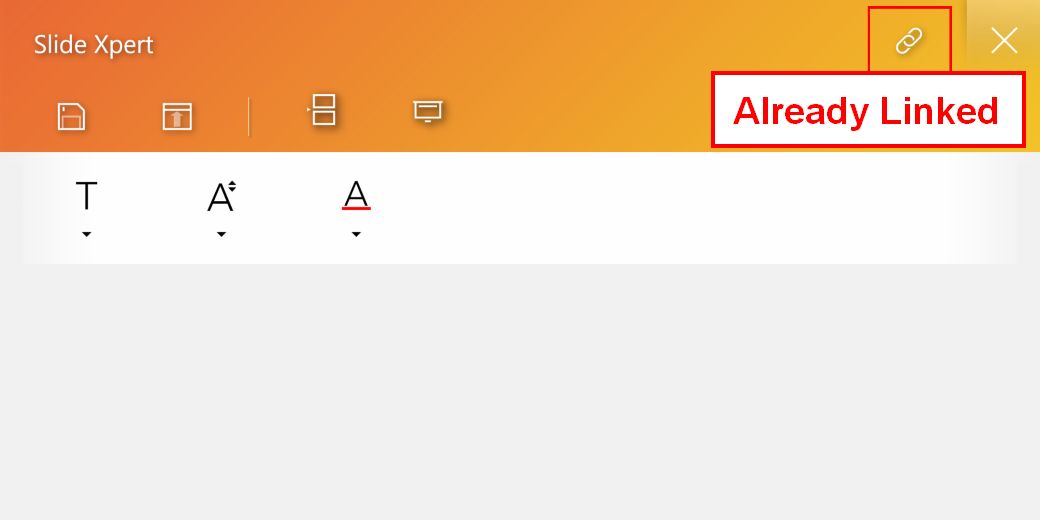
5.  A Doc Xpert egy hatékony Word segédprogram. (Az alkalmazás beépített funkciói nagyon hasonlítanak a Slide Xperthez, lásd a Slide Xpert bevezetőjét.)
A Doc Xpert egy hatékony Word segédprogram. (Az alkalmazás beépített funkciói nagyon hasonlítanak a Slide Xperthez, lásd a Slide Xpert bevezetőjét.)
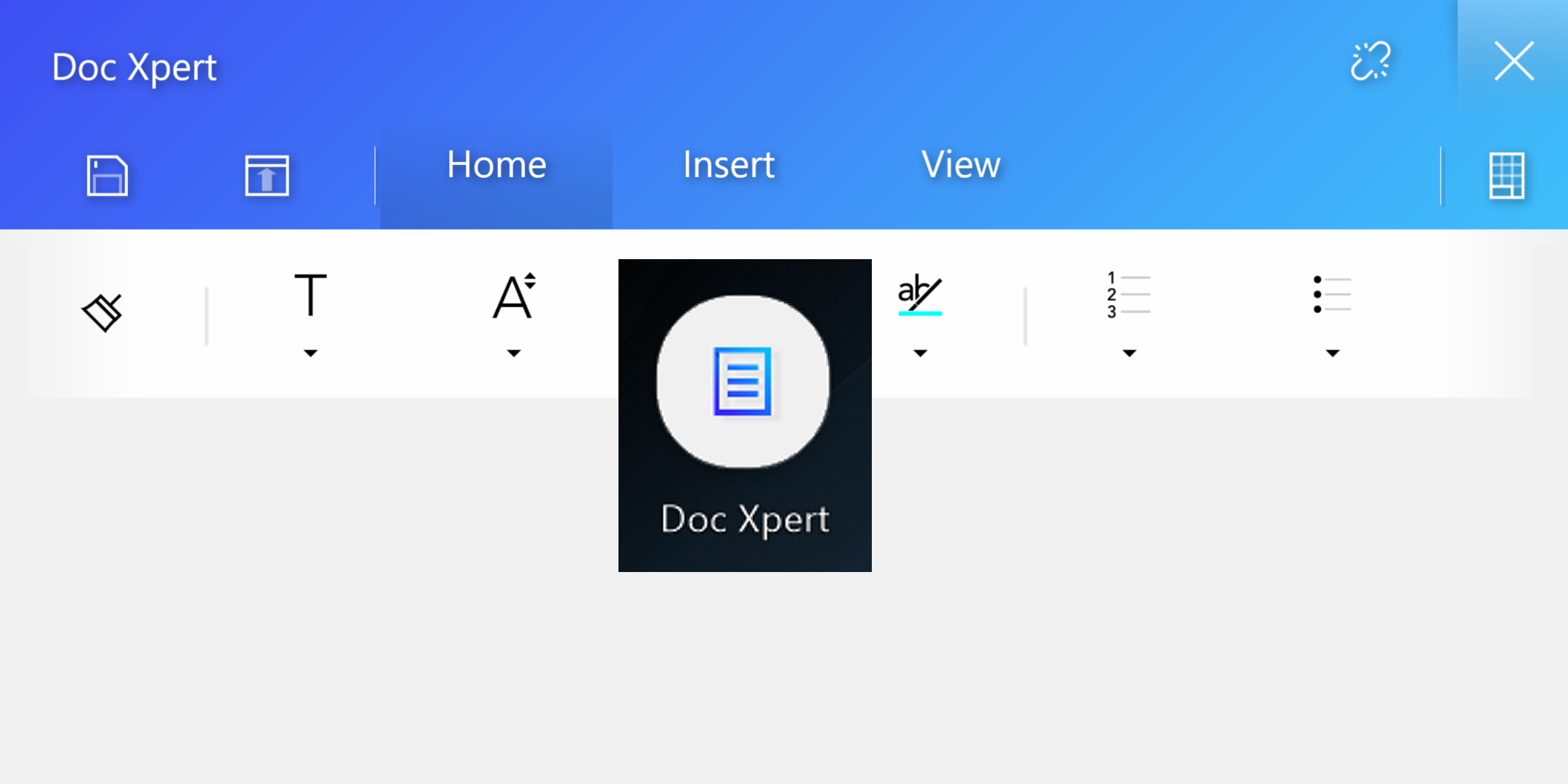
6.  A Sheet Xpert egy hatékony Excel segédalkalmazás. (Az alkalmazás beépített funkciói nagyon hasonlítanak a Slide Xperthez, lásd a Slide Xpert bevezetőjét.)
A Sheet Xpert egy hatékony Excel segédalkalmazás. (Az alkalmazás beépített funkciói nagyon hasonlítanak a Slide Xperthez, lásd a Slide Xpert bevezetőjét.)
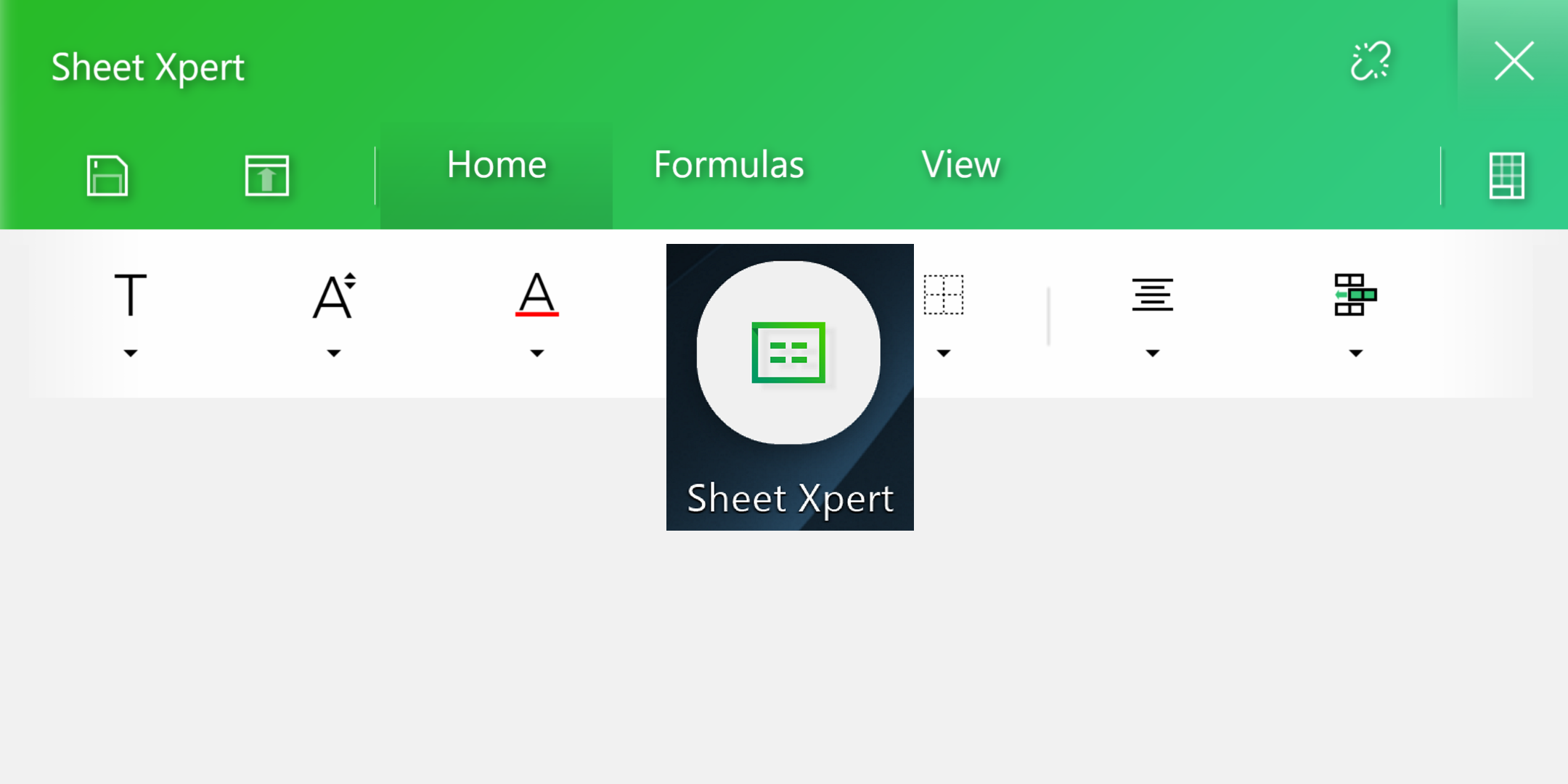
7. 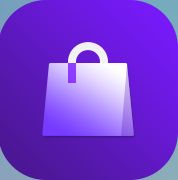 App Deals. Az AppDeals-ben manuálisan letöltheti a kívánt alkalmazást, majd a gyors indítás és a hatékonyság növelése érdekében a ScreenPad főképernyőjére tűzi azt.
App Deals. Az AppDeals-ben manuálisan letöltheti a kívánt alkalmazást, majd a gyors indítás és a hatékonyság növelése érdekében a ScreenPad főképernyőjére tűzi azt.
Az AppDeals részletes bemutatását ebben a GYIK-ben olvashatja el. : https://www.asus.com/hu/support/FAQ/1031975
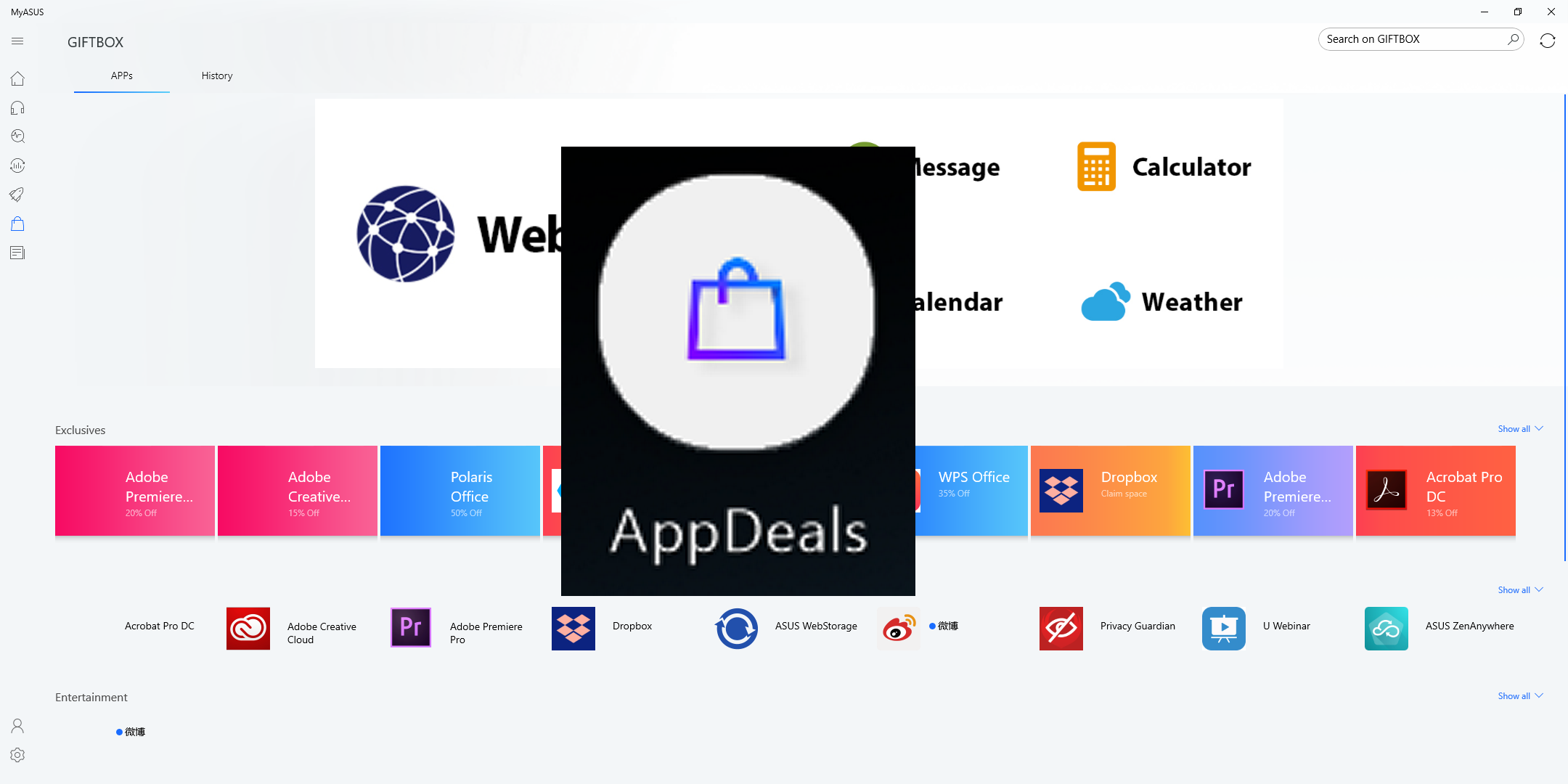
A ScreenXpert telepítése és eltávolítása
A ScreenXpert alkalmazás és illesztőprogram telepítése:
1. Lépjen az ASUS hivatalos weboldalára és keresse meg notebook modelljét.
2.Click [support] then click [Driver & Tools]
3.Choose your notebook OS
4.Download the driver and app, then install both.
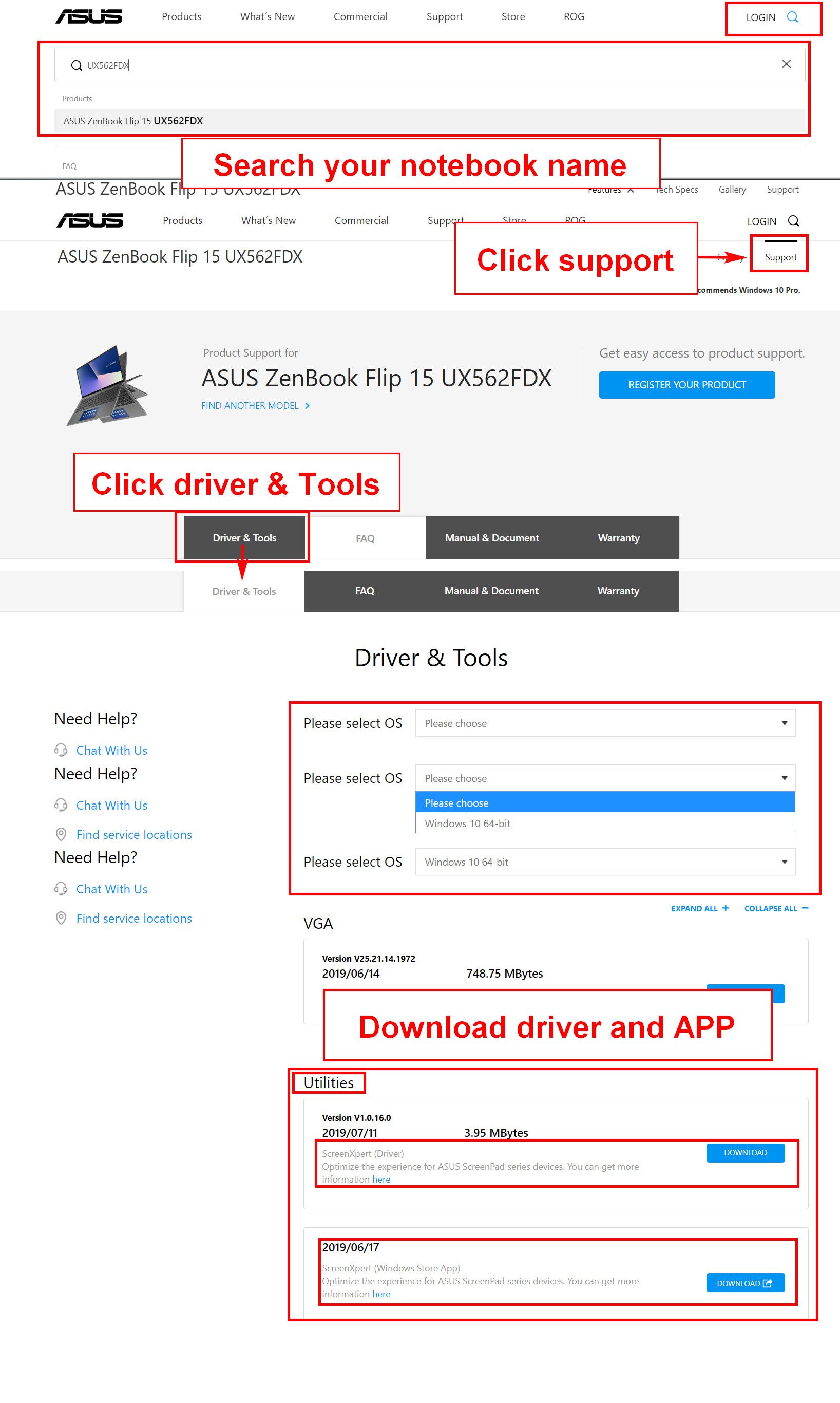
You can uninstall ScreenXpert from the content provided at the following link:https://www.asus.com/support/faq/1013598
Comparison between ScreenPad 1.0 & ScreenPad 2.0
| No. | AP Name (Feature) | ScreenPad 1.0 | ScreenPad 2.0 |
| 1 | Music player (offline) | V | X |
| 2 | Calendar | V | X |
| 3 | Number Key | V | V |
| 4 | Calculator | X | V |
| 5 | Word | V | V |
| Excel | V | V | |
| PowerPoint | V | V | |
| 6 | ASUS sync | V | X |
| 7 | Spotify | X | V |
| 8 | Adobe sign | V | X |
| 9 | Youtube | X | V |
| 10 | Launcher | V | X |
| 11 | Handwriting | X | V |
| 12 | Quick Key | V | V |
| 13 | KKBox | X | V |
| 14 | AppDeals | X | V |
| 15 | MyASUS | X | V |
| 16 | Alarms & Clocks | X | V |
| 17 | Weather | X | V |
| 18 | Movies & TV | X | V |
| 19 | Voice Recorder | X | V |
| 20 | Solitaire | X | V |
1. Q: The ScreenPad is blinking when 1) I plug in/remove the power source ,2) plug the external screen into my laptop and remove, or 3) when the laptop wakes up or restarts. Is it the normal situation?
A: It is normal that ScreenPad is defined as the external screen of the system, and when you do the above actions, you will let the operating system detect the screen hardware, which will cause the screen to be black or flash. Similar flickers occur when your la[top uses an HDMI external screen.
2. Q: Is it normal for your laptop make sounds when powered-off and powered on, or when ScreenPad switches to laptop Screen Only mode?
A: It is normal phenomenon. To make ScreenPad more power-saving, ScreenPad is power-off when it's not used, turn on. This tone is a power-on tone When the laptop uses USB external device, there will be a similar tone.
3. Q: What should I do when the ScreenPad resolution (2160x1080) is higher than the resolution of an app?
A: It is recommended to use 1000x500 resolution and 2160x1080 resolution in special situations such as watching movies.
4. Q: When using the ScreenPad, the text appears blurry.
A: The ScreenPad resolution can be adjusted to 2160 x 1080, which is 2K resolution. You can also manually adjust the resolution in your laptop's Display Settings.
5. Q: When I watch a movie, sometimes I feel a slight lag, what do I do?
A: In the ScreenPad settings you can adjust the screen refresh rate, the factory default 50Fps, which is based on power saving considerations. You can manually change to 60Fps so there isn't any lag.
6. Q: When an app is displayed full-screen on ScreenPad, system notifications (such as headphone plug-in, etc.) are hidden, what should I do?
A: To locate the hidden notification feature (Windows 1903 version), please right-click the Start menu, select System and go into Focus Assistant to set full-screen mode to still receive notifications.
7. Q: Mouse down on ScreenPad is not easy to find, what should I do?
A: When using the Home screen instead of using ScreenPad, you can temporarily switch to TouchPad Mode via the TouchPad icon or the F6 shortcut.
8. Q: When setting "only second screen" by setting the "Fn" and "F8" shortcut when the function key is locked, the main screen is displayed on the ScreenPad, when the external monitor is connected and "only second screen" is switched. Is it OK that the picture is still displayed on the ScreenPad instead of the external monitor?
A: Because the system defines ScreenPad as the second screen and the external display as the third screen, the main screen display is normal on screenpad when switching "only second screen" mode. You can go to Show Settings to adjust the screen order settings.
9. Q: What can I do to switch other modes by setting "Computer Screen Only" by setting "Fn" and "F8" shortcuts when the function key is locked, and then using "Win + P" may not be effective?
A: Due to the "Computer Screen Only" mode ScreenPad power loss, please go to the Display Settings to adjust the screen order settings and use the F6 shortcut (or function key lock with the "Fn" and "F6" shortcut) to switch mode. To avoid this, you can update the ScreenXpert driver to 1.0.26.0, the ScreenXpert App to 1.0.20.0 or higher.
10. Q: What if I switch the display screen with the F8 shortcut (or the function key lock when you lock it) and get stuck in "Only Second Screen" or "Computer Screen Only"?
A: Because "Computer Screen Only" mode will power off the ScreenPad, re-powering back to the pre-power-off state, and the F8 shortcut can only be switched sequentially, so it is stuck between "second screen only" or "computer screen only" mode. At this point, please switch to another mode by "Win + P", or use the F6 shortcut (or the "Fn" and "F6" shortcut when the function key is locked). To avoid this, you can update the ScreenXpert driver to 1.0.26.0 and the ScreenXpert App to 1.0.20.0 or higher.
11. Q: When I play the game on the full screen, if I touch the second screen, the game will automatically jump back to the desktop?
A: If you want to use the second screen synchronously when you play the game on the main screen, it is recommended that the main screen enters the window mode (including the infinite mode); if you do not need to use the second screen, in the full screen mode, in order to avoid accidental touch, it is recommended to close the second screen.
12. Q: Why do I open my laptop after it goes to sleep, and the window originally displayed on the second screen will be displayed on the main screen?
A: In order to make the model with the ScreenPad more power-saving, the system is designed to be powered off when the ScreenPad is not in use, and is powered on when it is turned on. Therefore, when the notebook is sleeped, the window displayed on the second screen will be transferred to the main screen display due to the power failure of the second screen.
13. Q: The ScreenPad will blink a few times when the notebook is turned on. Is this normal?
A: It is normal, if your notebook uses HDMI external screen, the external screen will also flash, the same reason.
14. Q: When dragging some Microsoft applications on the main screen, you may not be able to open the two functions of "Windows Switcher" and "Add to Launcher". Why?
A: The reason why some Microsoft applications do not have open permissions. however, ASUS provides other alternatives. For details, refer to this article "Drag the window on the main screen."
15. Q: Why is it that after my laptop updates the Windows system, I find that ScreenXpert cannot start automatically after booting up? Why?
A: The startup of ScreenXpert requires the support of Windows Service. the service startup speed of the upgraded Windows system is slower than that of ScreenXpert, which will cause ScreenXpert to fail to start automatically. solution as below :
1. Manually open ScreenXpert after the laptop is turned on.
2. Roll back the system. Go to Settings > Update & Security > Windows Update, Click on "Recovery" in Left hand column, Click “Get Started” under Go Back to the Previous Version of Windows 10.
Ha az operációs rendszert újratelepítette, az előre telepített verziótól eltérő operációs rendszerrel telepítette, frissítette a Windowst, vagy bármilyen körülmény miatt a ScreenPad Plus nem működik megfelelően (például a ScreenPad nem reagál, hiba jelenik meg a képernyőn, a ScreenPad belső funkciója nem működik, az érintés nem működik), akkor a ScreenPad Plus újratelepítéséhez, kérjük, kövesse az alábbi lépéseket. Amennyiben a számítógép Windows 11, 22H2 verzióra frissítését követően problémákat tapasztal a ScreenPad kijelzővel vagy a felhasználói felülettel kapcsolatosan, tekintse át az alábbiakat.
Megjegyzés: Kérjük, töltse le és telepítse a szükséges illesztőprogramokat és segédprogramokat az alábbi sorrendben:
Támogatott modell: A cikk csak a ScreenPad Plus-szal felszerelt ASUS notebookokra vonatkozik. Kérjük, látogasson el az ASUS weboldalára, és keresse meg termékmodelljét. Kattintson a [Műszaki adatok] elemre annak ellenőrzéséhez, hogy az Ön modellje támogatja-e a ScreenPad Plus-t.
Először is telepítse az [Intel Graphic] 26.20.100.6952 vagy újabb verziójú illesztőprogramot. Kérjük, először lépjen be az Eszközkezelőbe, és ellenőrizze az illesztőprogram verzióját.
- A Windows keresősávba① gépelje be az [Eszközkezelő] szót, majd kattintson a [Megnyitás]② elemre. (A baloldali illusztráció a Windows 11, a jobboldali a Windows 10 esetét mutatja.)
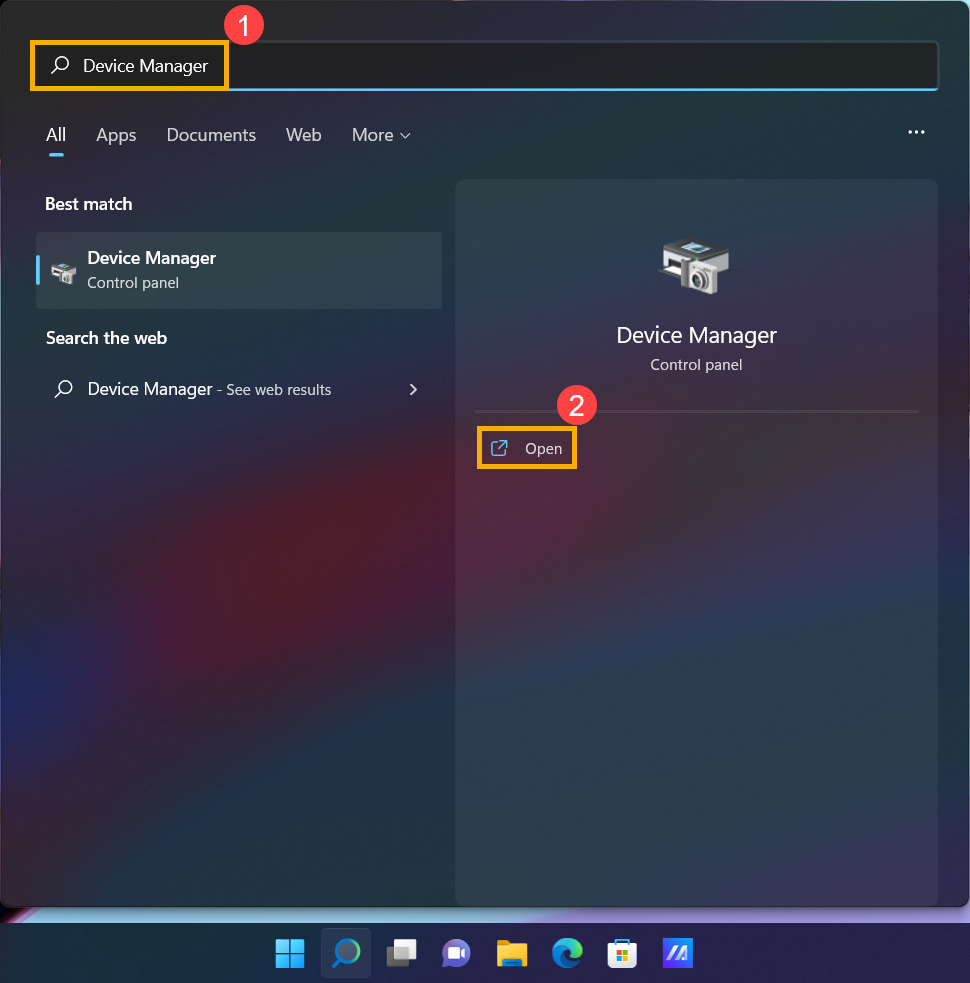
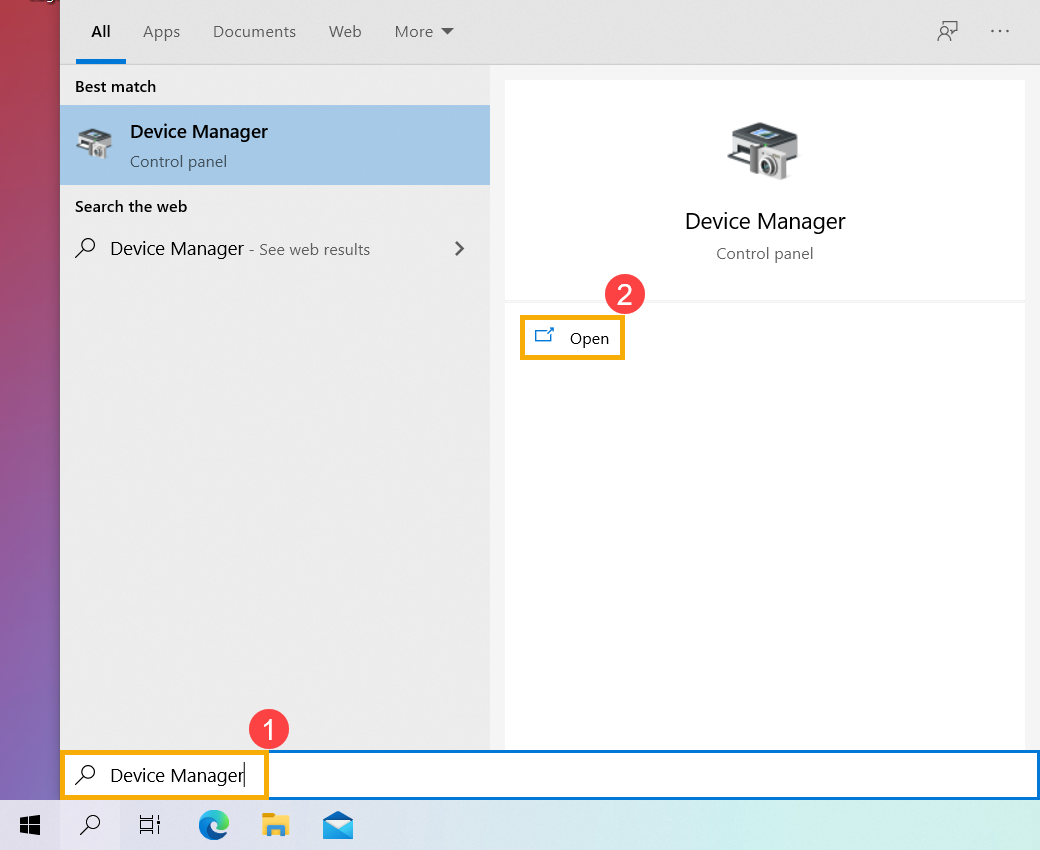
- Az Eszközkezelőben keresse meg a [Kijelző adapterek] elemet és kattintson a jobb gombbal az [Intel UHD Graphics]③ lehetőségre.
A legördülő menüben válassza a [Tulajdonságok]④ lehetőséget.
Megjegyzés: Az eszköz neve a különböző modelleknél eltérő lehet.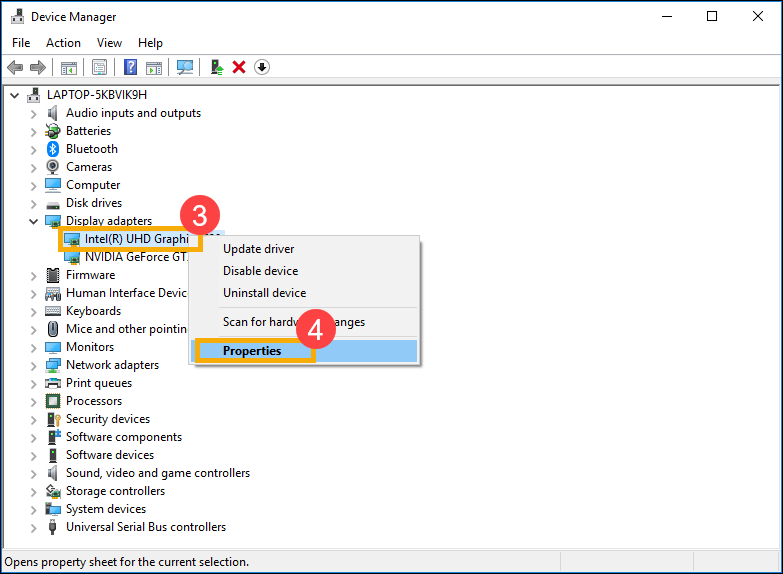
- Válassza ki az [Illesztőprogram] lapot⑤, majd ellenőrizze az [Illesztőprogram verziója]⑥ elemet.
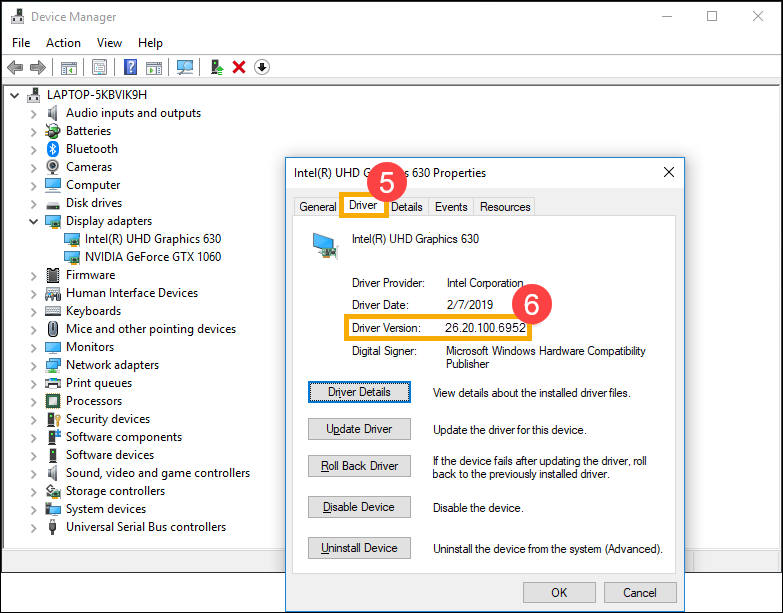
- Ha az illesztőprogram verziója újabb, mint a 26.20.100.6952 verzió, kérjük, lépjen tovább a következő fejezethez a szükséges illesztőprogramok és segédprogramok letöltéséhez és telepítéséhez.
Ha az illesztőprogram verziója alacsonyabb, mint a 26.20.100.6952 verzió, kérjük, lépjen vissza az Eszközkezelőbe, és kattintson a jobb egérgombbal az [Intel UHD Graphics]⑦ elemre, majd válassza az [Illesztőprogram frissítése]⑧ lehetőséget.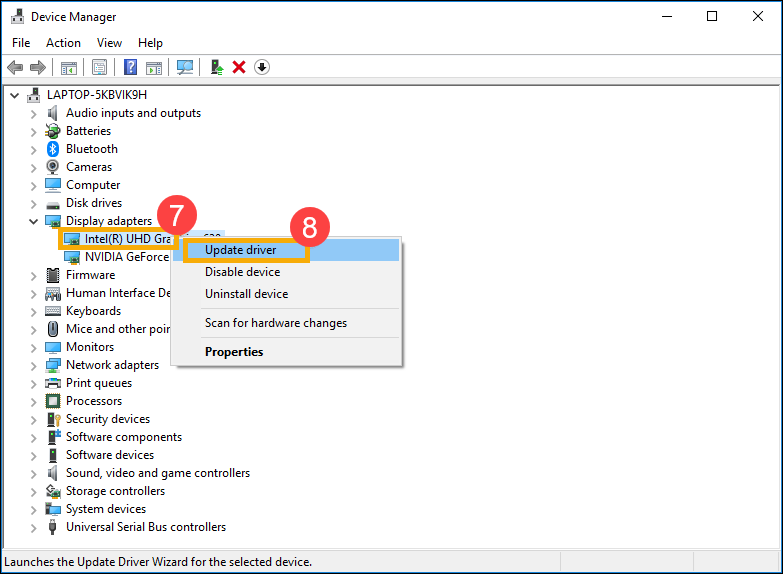
- Kattintson a [Frissített illesztőprogramok automatikus keresése]⑨ elemre az illesztőprogramok online frissítéséhez.

A szükséges illesztőprogramok és segédprogramok letöltéséhez és telepítéséhez látogasson el az ASUS terméktámogatási honlapra: itt többet tudhat meg a következőkről: Hogyan keressen és töltsön le illesztőprogramokat. (Az alábbi képek az aktuális verziót mutatják referenciaként, kérjük töltse le a legfrissebb verziót az ASUS terméktámogatási honlapjáról).
Megjegyzés: Kérjük, kövesse az alábbi sorrendet az illesztőprogramok és segédprogramok letöltéséhez és telepítéséhez.
- Töltse le és telepítse az [Intel(R) Serial IO I2C driver] illesztőprogramot..

- Kérjük, töltse le és telepítse a [ScreenXpert (Windows Store App)] segédprogramot.
Megjegyzés: A LETÖLTÉS gombra kattintás után a segédprogram letöltéséhez és telepítéséhez a Microsoft Store áruházra fog lépni.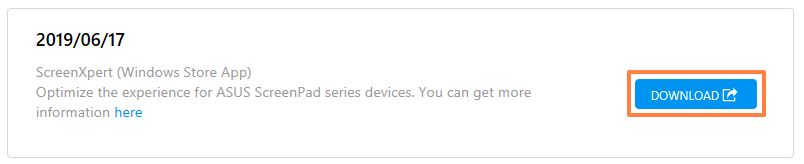
- Kérjük, töltse le és telepítse az [ASUS ScreenXpert Interface (Driver)] illesztőprogramot.
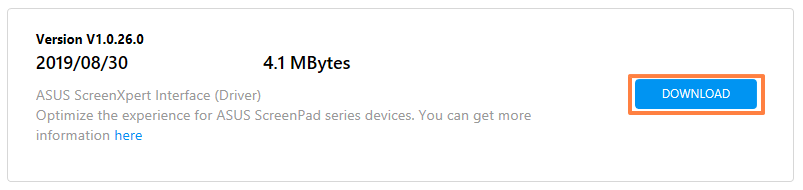
- Kérjük, töltse le és telepítse a [MyASUS (Windows Store App)] segédprogramot.
Megjegyzés: A LETÖLTÉS gombra kattintás után a segédprogram letöltéséhez és telepítéséhez a Microsoft Store áruházra fog lépni.**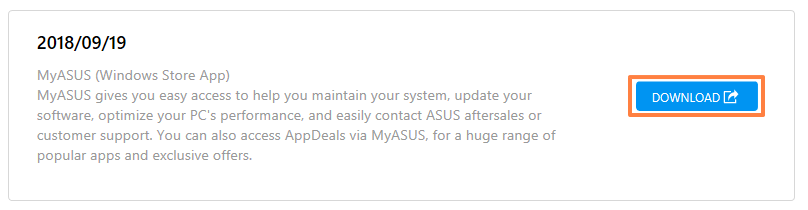
- Kérjük, töltse le és telepítse az [ASUS System Control Interface V3(Driver)] illesztőprogramot.

- Kérjük, töltse le és telepítse a [ScreenPad2 Optimizer] javítóprogramot. Kattintson ide a ScreenPad Optimizer letöltéséhez.
Megjegyzés: Ez az eszköz a ScreenPad Plus működésének biztosítása érdekében képes korrigálni a ScreenPad Plus felbontását, forgatását, a ScreenPad Plus rendellenes megjelenítését és működését.
K1: Miért rendellenes a 2. panel felhasználói felülete?
V1: Mivel a Windows 11, 22H2 verzió miatt a működése megváltozott, az 'Aktív jel módot' is módosítani kell. Amennyiben a felhasználó módosítja a ScreenPad Plus felbontását, a ScreenPad Pluson fekete képernyő látszik. A probléma megoldásához válasszon az alábbiak közül:
- Frissítse az ASUS ScreenXpert felület illesztőprogramját V.3.0.2.0 vagy annál újabb verzióra, majd indítsa újra a számítógépet.
- Kattintson ide a ScreenPad Optimizer letöltéséhez és futtatásához V1.2.3.0 vagy a legújabb verzióban.
K2: A ScreenXpert App Switcher felhasználói felülete és a Microsoft Snap elrendezése miért fedi egymást?
V2: Amikor a felhasználó elhúzza az alkalmazás ablakot, az Snap elrendezéseket mutat a képernyő teteje felől. Ez a Microsoft Windows 11, 22H2 verzió egy új funkciója. A felugró felhasználói felület átfedi a ScreenXpert App Switchert.
Az elrendezés funkciót kikapcsolhatja a Windows Beállítások > Rendszer > Multitasking > Snap ablakban, és szüntesse meg a "Snap elrendezések mutatása, amikor az ablakot a képernyő tetejére húzom" mező kijelölését.
[Notebook] Hogyan kell telepíteni a ScreenXpert rendszerindítás animációt
- Kérjük, látogasson el az ASUS támogatási honlapjára, majd keresse meg a termékmodelljét. Erről bővebben a Hogyan lehet ellenőrizni a modellnevet szakaszból tájékozódhat..
- épjen az illesztőprogramok és segédprogramok letöltési oldalára, és a Szoftverek és segédprogramok kategóriában keresse meg a ScreenXpert rendszerindítás animációt, majd kattintson a letöltésre. Erről bővebben a Hogyan keressen és töltsön le segédprogramokat szakaszból tájékozódhat.
(Az alábbiakban a Zenbook Pro Duo 15 OLED UX582 modellt vesszük alapul, kérjük, töltse le a rendelkezésre álló fájlt a termék oldaláról.)
- A letöltés után kattintson duplán a fájlra, majd a ScreenXpert indítási animáció telepítéséhez kövesse a telepítés varázsló képernyőn megjelenő utasításait.
[Notebook] Hibaelhárítás - Hogyan lehet megoldani a ScreenPad 2.0 problémáit, ha nem működik megfelelően az ASUS notebookomon?
Ha a az operációs rendszert újratelepítette, az előre telepített verziótól eltérő operációs rendszerrel telepítette, frissítette a Windowst, vagy bármilyen körülmény miatt a ScreenPad 2.0 nem működik megfelelően (például a ScreenPad nem reagál, hiba jelenik meg a képernyőn, a ScreenPad belső funkciója nem működik, az érintés nem működik), akkor a ScreenPad 2.0 újratelepítéséhez, kérjük, kövesse az alábbi lépéseket. Amennyiben a számítógép Windows 11, 22H2 verzióra frissítését követően problémákat tapasztal a ScreenPad kijelzővel vagy a felhasználói felülettel kapcsolatosan, tekintse át a alábbiakat.
Megjegyzés: Kérjük, töltse le és telepítse a szükséges illesztőprogramokat és segédprogramokat az alábbi sorrendben:
Támogatott modell: A cikk csak a ScreenPad 2.0 verzióval rendelkező ASUS notebookokra vonatkozik. Látogasson el az ASUS weboldalára és keresse meg termékmodelljét. Kattintson a [Műszaki adatok] gombra annak ellenőrzéséhez, hogy az Ön modellje támogatja-e a ScreenPad 2.0-t.
Először is telepítse az [Intel Graphic] 25.20.100.6619 vagy újabb verziójú illesztőprogramot. Kérjük, először lépjen be az Eszközkezelőbe, és ellenőrizze az illesztőprogram verzióját.
- A Windows keresősávba① gépelje be az [Eszközkezelő] szót, majd kattintson a [Megnyitás]② elemre. (A baloldali illusztráció a Windows 11, a jobboldali a Windows 10 esetét mutatja.)
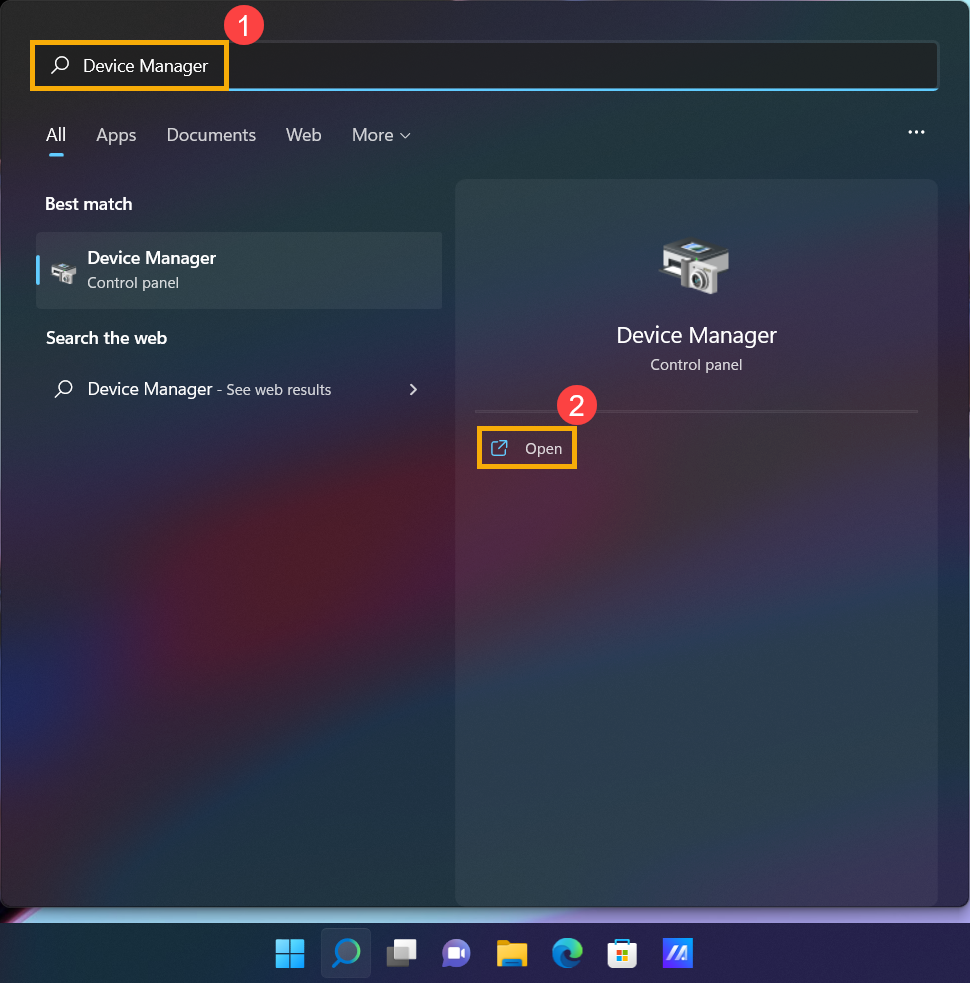
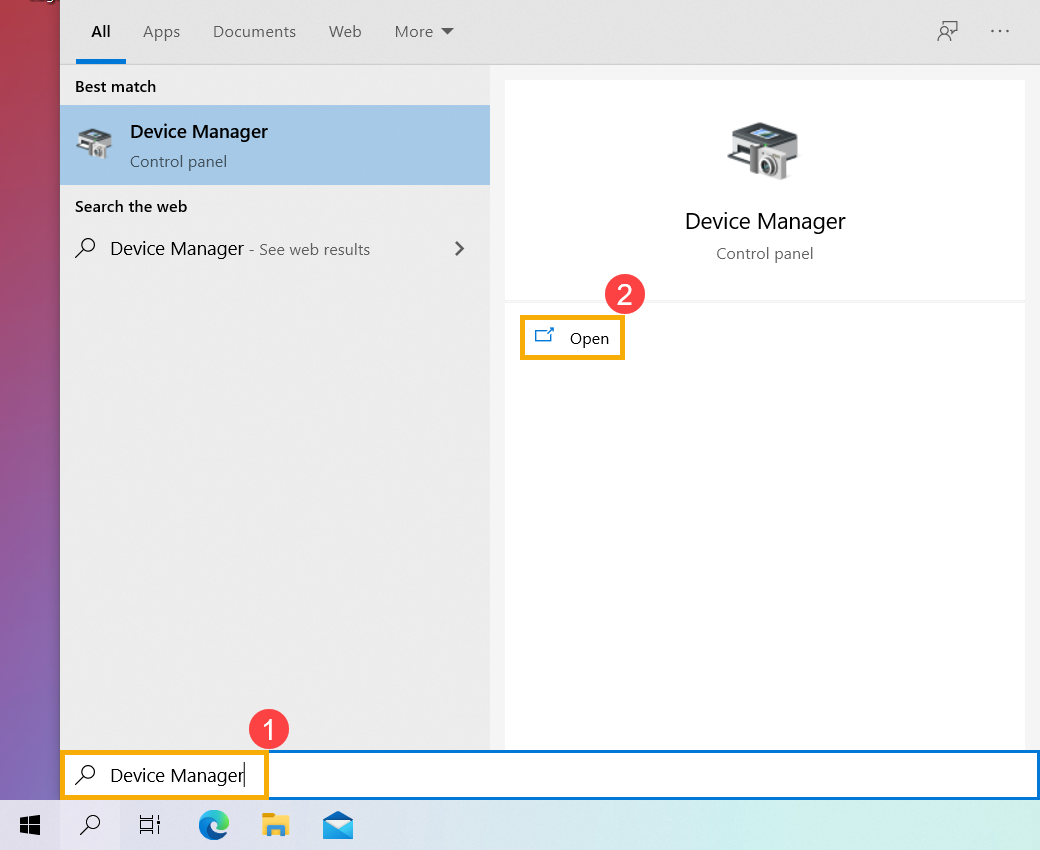
- Az Eszközkezelőben keresse meg a [Kijelző adapterek] elemet és kattintson a jobb gombbal az [Intel UHD Graphics]③ lehetőségre.
A legördülő menüben válassza a [Tulajdonságok]④ lehetőséget.
Megjegyzés: Az eszköz neve a különböző modelleknél eltérő lehet.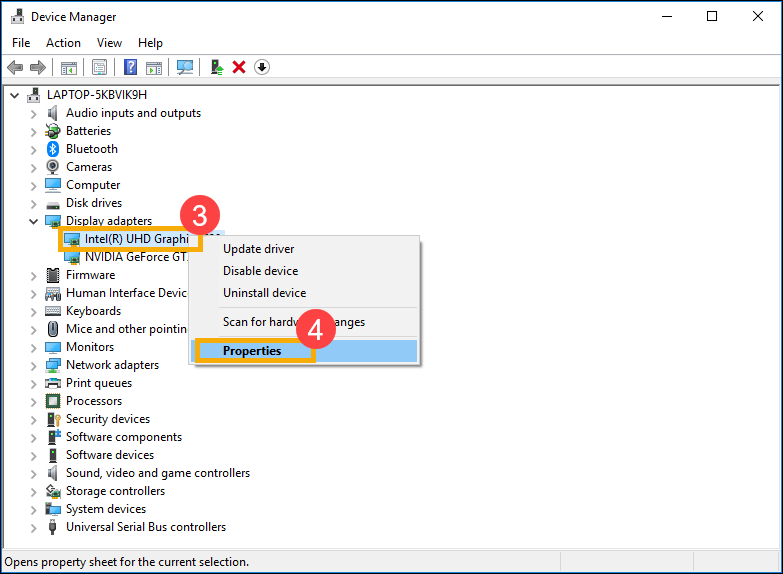
- Válassza ki az [Illesztőprogram] lapot⑤, majd ellenőrizze az [Illesztőprogram verziója]⑥ elemet.
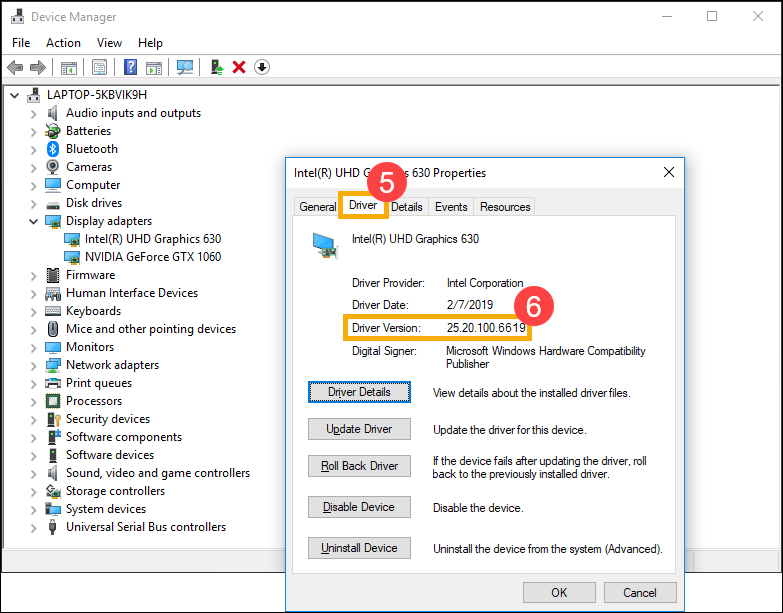
- Ha az illesztőprogram verziója újabb, mint a 25.20.100.6619 verzió, kérjük, lépjen tovább a következő fejezethez a szükséges illesztőprogramok és segédprogramok letöltéséhez és telepítéséhez.
Ha az illesztőprogram verziója alacsonyabb, mint a 25.20.100.6619 verzió, kérjük, lépjen vissza az Eszközkezelőbe, és kattintson a jobb egérgombbal az [Intel UHD Graphics]⑦ elemre, majd válassza az [Illesztőprogram frissítése]⑧ lehetőséget.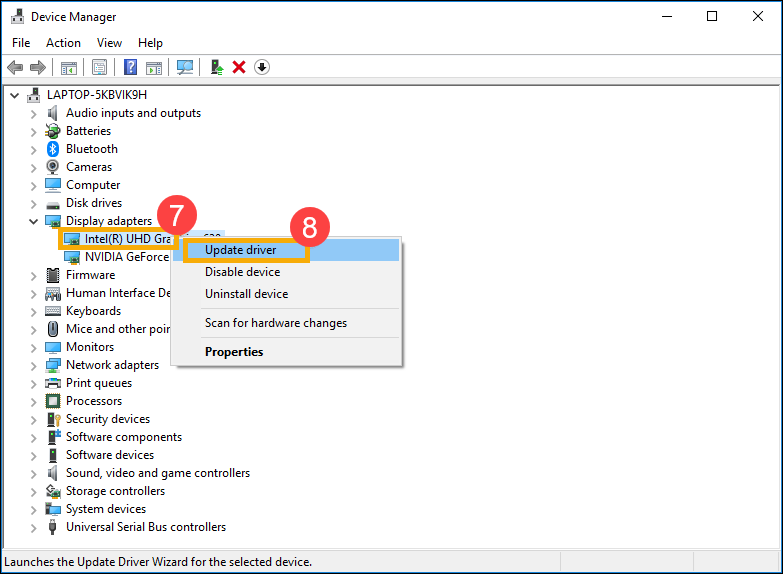
- Kattintson a [Frissített illesztőprogramok automatikus keresése]⑨ elemre az illesztőprogramok online frissítéséhez.

A szükséges illesztőprogramok és segédprogramok letöltéséhez és telepítéséhez látogasson el az ASUS terméktámogatási honlapra itt többet tudhat meg a következőkről: Hogyan keressen és töltsön le illesztőprogramokat. (Az alábbi képek az aktuális verziót mutatják referenciaként, kérjük töltse le a legfrissebb verziót az ASUS terméktámogatási honlapjáról).
Megjegyzés: Kérjük, kövesse az alábbi sorrendet az illesztőprogramok és segédprogramok letöltéséhez és telepítéséhez.
- Töltse le és telepítse az [Intel(R) Serial IO I2C driver] illesztőprogramot.
Megjegyzés: Ha nem találja az Intel(R) Serial IO I2C illesztőprogramot az ASUS támogatási webhelyén, ez azt jelenti, hogy egyes modellek beépített I2C illesztőprogrammal rendelkeznek a Windowsban, így nem kell manuálisan telepítenie ezt.
- Kérjük, töltse le és telepítse a [ScreenXpert (Windows Store App)] segédprogramot.
Megjegyzés: A LETÖLTÉS gombra kattintás után a segédprogram letöltéséhez és telepítéséhez a Microsoft Store áruházra fog lépni.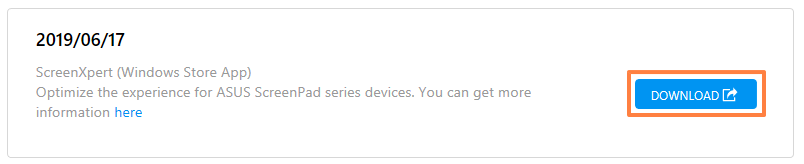
- Kérjük, töltse le és telepítse az [ASUS ScreenXpert Interface (Driver)] illesztőprogramot.
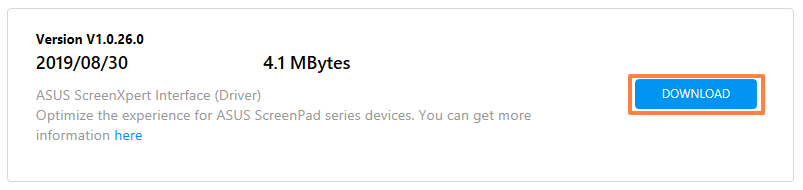
- Kérjük, töltse le és telepítse a [MyASUS (Windows Store App)] segédprogramot.
Megjegyzés: A LETÖLTÉS gombra kattintás után a segédprogram letöltéséhez és telepítéséhez a Microsoft Store áruházra fog lépni.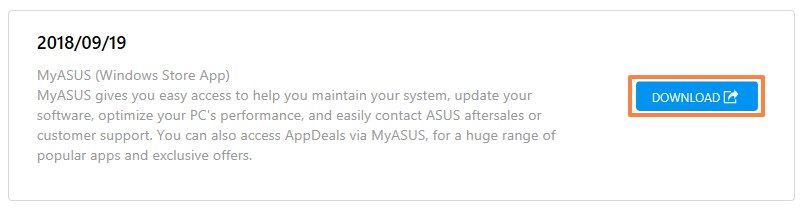
- Kérjük, töltse le és telepítse az [ASUS System Control Interface V3(Driver)] illesztőprogramot.

- Kérjük, töltse le és telepítse a [ScreenPad2 Optimizer] javítóprogramot. Kattintson ide a ScreenPad Optimizer letöltéséhez.
Megjegyzés: Ez az eszköz a ScreenPad 2.0 működésének biztosítása érdekében képes korrigálni a ScreenPad 2.0 felbontását, forgatását, a ScreenPad 2.0 rendellenes megjelenítését és működését.
K1: Miért rendellenes a 2. panel felhasználói felülete?
V1: Mivel a Windows 11, 22H2 verzió miatt a működése megváltozott, az 'Aktív jel módot' is módosítani kell. Amennyiben a felhasználó módosítja a ScreenPad felbontását, a ScreenPaden fekete képernyő látszik. A probléma megoldásához válasszon az alábbiak közül:
- Frissítse az ASUS ScreenXpert felület illesztőprogramját V.3.0.2.0 vagy annál újabb verzióra, majd indítsa újra a számítógépet.
- Kattintson ide a ScreenPad Optimizer letöltéséhez és futtatásához V1.2.3.0 vagy a legújabb verzióban.
K2: A ScreenXpert App Switcher felhasználói felülete és a Microsoft Snap elrendezése miért fedi egymást?
V2: Amikor a felhasználó elhúzza az alkalmazás ablakot, az Snap elrendezéseket mutat a képernyő teteje felől. Ez a Microsoft Windows 11, 22H2 verzió egy új funkciója. A felugró felhasználói felület átfedi a ScreenXpert App Switchert.
Az elrendezés funkciót kikapcsolhatja a Windows Beállítások > Rendszer > Multitasking > Snap ablakban, és szüntesse meg a "Snap elrendezések mutatása, amikor az ablakot a képernyő tetejére húzom" mező kijelölését.
K3: Miért jelenik meg a Start menü egyidejűleg, amikor a ScreenPad aljáról felfelé húzom a képernyőt, a navigációs sáv előhívásához?
V3: Az ASUS módosítja a ScreenXpert elhúzó mozdulatát egy nyíl ikonra kattintásra a navigációs sáv megjelenítéséért. Frissítse a ScreenXpert alkalmazást V3.0.7.0 vagy a legújabb verzióra, a jobb élményért.